HP Korisnički Priručnik C00486348
User Manual: HP Korisnički Priručnik
Open the PDF directly: View PDF ![]() .
.
Page Count: 210 [warning: Documents this large are best viewed by clicking the View PDF Link!]
- Sadržaj
- Pregled uređaja HP All-in-One
- Pronalaženje dodatnih informacija
- Završno postavljanje uređaja HP All-in-One
- Postavljanje preferenci
- Informacije o vezi
- Postavljanje faksa
- Postavljanje uređaja HP All-in-One za faksiranje
- Slučaj A: Odvojena linija za faks (govorni pozivi se ne primaju)
- Slučaj B: Postavljanje uređaja HP All-in-One uz DSL
- Slučaj C: Postavljanje uređaja HP All-in-One s PBX telefonskim sustavom ili ISDN linijom
- Slučaj D: Faks s uslugom razlikovnog zvona na istoj liniji
- Slučaj E: Zajednička linija za govorne pozive/faks
- Slučaj F: Zajednička linija za govorne pozive/faks s govornom poštom
- Promjena postavki na uređaju HP All-in-One za primanje faksova
- Testiranje postavki faksa
- Postavljanje zaglavlja faksa
- Postavljanje brzog biranja
- Postavljanje uređaja HP All-in-One za faksiranje
- Spajanje s mrežom
- Postavljanje bežične infrastrukturne mreže
- Postavljanje bežične ad hoc mreže
- Postavljanje ožičene mreže
- Instaliranje softvera za mrežni priključak
- Spajanje dodatnih računala na mrežu
- Promjena USB priključka za HP All-in-One u mrežni priključak
- Upravljanje mrežnim postavkama
- Rješavanje problema s mrežom
- Umetanje originala i papira
- Korištenje foto i video značajki
- Umetanje memorijske kartice
- Priključivanje digitalnog fotoaparata
- Priključivanje uređaja za spremanje podataka
- Pregled fotografija i video zapisa
- Odabir fotografija i video zapisa
- Uređivanje fotografija
- Ispis fotografija i video zapisa pomoću upravljačke ploče
- Postavljanje opcija ispisa fotografija
- Spremanje fotografija na računalo
- Zajedničko korištenje fotografija s prijateljima i obitelji
- Zajedničko korištenje slika s obitelji i prijateljima
- Korištenje značajki kopiranja
- Ispis s računala
- Korištenje značajki skeniranja
- Korištenje značajki faksa
- Naručivanje pribora
- Održavanje uređaja HP All-in-One
- Informacije o rješavanju problema
- HP jamstvo i podrška
- Jamstvo
- Prije kontaktiranja HP korisničke podrške
- Pripremite serijski broj i servisni Id
- Traženje podrške i drugih informacija preko Interneta
- Pozivi u Sjevernoj Americi tijekom garantnog roka
- Pozivi drugdje u svijetu
- HP Quick Exchange Service (Japan)
- Priprema HP All-in-One za otpremu
- Pakiranje uređaja HP All-in-One
- Tehničke informacije
- Sistemski zahtjevi
- Specifikacije papira
- Specifikacije ispisa
- Specifikacije kopiranja
- Specifikacije faksa
- Specifikacije memorijske kartice
- Specifikacije skeniranja
- Fizičke specifikacije uređaja
- Specifikacije napajanja
- Specifikacije za zaštitu okoliša
- Dodatne specifikacije
- Program za zaštitu okoliša
- Regulatorne obavijesti
- Identifikacijski broj regulatornog modela
- Notice to users of the U.S. telephone network: FCC requirements
- FCC statement
- Note à l’attention des utilisateurs du réseau téléphonique canadien/notice to users of the Canadian ...
- 日本のユーザーに対する告知
- 한국 사용자 공지사항
- Notice to users in the European Economic Area
- Notice to users of the German telephone network
- Geräuschemission
- Regulatorne obavijesti za bežične proizvode
- Declaration of conformity (European Economic Area)
- HP Photosmart 3300 All-in-One series declaration of conformity
- Kazalo

Cover image:
replace this guideline area
with either a cropped product
photograph or a straight-on,
front-view illustration.
HP Photosmart 3300 All-in-One series

HP Photosmart 3300 All-in-One series
Korisnički priručnik

© Copyright 2005. Hewlett-Packard
Development Company, L.P.
Pridržavamo pravo promjene
informacija bez prethodne obavijesti.
Reproduciranje, prilagođavanje ili
prevođenje bez prethodnog pismenog
odobrenja je zabranjeno, osim ako
nije dopušteno u autorskim pravima.
Adobe i Acrobat logo su ili registrirane
trgovačke marke ili trgovačke marke
tvrtke Adobe Systems Incorporated u
SAD-u i/ili drugim državama.
Windows®, Windows NT®, Windows
ME®, Windows XP® i Windows
2000® su registrirane trgovačke
marke tvrtke Microsoft Corporation u
SAD-u.
Intel® i Pentium® registrirane su
trgovačke marke tvrtke Intel
Corporation u SAD-u.
Energy Star® i Energy Star logo® su
zaštitni znakovi United States
Environmental Protection Agency
(Agencije za zaštitu okoliša
Sjedinjenih Američkih Država) u SAD-
u.
Ovaj proizvod sadrži softver koji je
razvila tvrtka OpenSSL Project. ©
Copyright 1998.-2004. The OpenSSL
Project. © Copyright 1995.-1998. Eric
Young (eay@cryptsoft.com). Sva
prava pridržana. Ovaj proizvod sadrži
kriptografski softver koji je izradio Eric
Young (eay@cryptsoft.com. Ovaj
proizvod može sadržavati softver koji
je izradio Tim Hudson
(tjh@cryptsoft.com).
Dijelovi softvera spadaju pod ©
Copyright 1998., 1999., 2000. Thai
Open Source Software Center Ltd. i
Clark Cooper. © Copyright 2001.,
2002., 2003. Expat maintainers.
Broj izdanja: Q5861-90252
Prvo izdanje: Svibanj 2005.
Obavijest
Jedine garancije koje vrijede za
HP proizvode i usluge su iznesene u
izričitim garancijama prateći takve
proizvode i usluge. Ništa navedeno se
ne bi trebalo tumačiti kao stvaranje
dodatne garancije. HP neće biti
odgovoran za ovdje sadržane
tehničke i uredničke pogreške ili
propuste.
Tvrtka Hewlett-Packard ne preuzima
odgovornost za slučajne ili
posljedične štete proizašle ili nastale
zbog opreme, sadržaja ili upotrebe
ovog dokumenta te programskog
materijala koji on opisuje.
Napomena Regulatorne
obavijesti mogu se pronaći u
poglavlju Tehničke
informacije.
U mnogim je područjima kopiranje
sljedećeg sadržaja zakonom
zabranjeno. Ako niste sigurni, najprije
provjerite kod svog pravnog
zastupnika.
●Spisi ili dokumenti državnih
službi:
– Putovnice
– Dokumentacija o imigraciji
– Spisi odabranih službi
– Identifikacijske značke,
kartice ili oznake
●Biljezi državnih službi:
– Poštanske marke
– Bonovi za hranu
●Čekovi ili mjenice ispostavljene
državnim agencijama
●Papirnati novac, putnički čekovi
ili novčane doznake
●Potvrde o bankovnoj uplati
●Djela sa zaštićenim autorskim
pravima
Sigurnosne informacije
Upozorenje Kako biste
izbjegli opasnost od vatre ili
strujnog udara, ne izlažite
ovaj proizvod kiši ili nekoj
drugoj vrsti vlage.
Prilikom korištenja ovog proizvoda
uvijek se pridržavajte osnovnih mjera
opreza kako biste smanjili rizik od
ozljeda izazvanih vatrom ili strujnim
udarom.
Upozorenje Opasnost od
mogućih strujnih udara
1. S razumijevanjem pročitajte sve
upute u Vodiču za postavljanje.
2. Uređaj priključite isključivo u
uzemljenu utičnicu. Ako niste
sigurni je li utičnica uzemljena
upitajte kvalificiranog električara.
3. Proučite sva upozorenja i upute
označene na proizvodu.
4. Uređaj prije čišćenja isključite iz
zidne utičnice.
5. Ne ugrađujte i ne
upotrebljavajte ovaj proizvod u
blizini vode ili dok ste mokri.
6. Proizvod stabilno postavite na
čvrstu podlogu.
7. Proizvod postavite na zaštićeno
mjesto gdje nitko ne može
nagaziti ili zapeti za kabel za
napajanje i gdje se kabel neće
oštetiti.
8. Ako proizvod ne radi kako bi
trebao pogledajte zaslonsku
pomoć za rješavanje problema
Troubleshooting Help.
9. Uređaj nema dijelova koje biste
sami mogli popravljati.
Servisiranje prepustite stručnom
osoblju.
10. Koristite ga u dobro
prozračenom prostoru.
Upozorenje Ovaj uređaj
neće raditi ako nestane struje.
Opreznost Spremnik s
tintom može biti pod
pritiskom. Umetanjem
stranog tijela u spremnik s
tintom može doći do curenja
tinte na osobe ili imovinu.
Sadržaj
1 Pregled uređaja HP All-in-One ............................................................................5
Ukratko o uređaju HP All-in-One ...........................................................................5
Pregled kontrolne ploče .........................................................................................7
Pregled izbornika .................................................................................................11
Tekst i simboli ......................................................................................................15
Korištenje softvera HP Image Zone .....................................................................17
2 Pronalaženje dodatnih informacija ..................................................................19
Izvori informacija ..................................................................................................19
Korištenje zaslonske pomoći ...............................................................................20
3 Završno postavljanje uređaja HP All-in-One ...................................................27
Postavljanje preferenci ........................................................................................27
Informacije o vezi .................................................................................................29
Postavljanje faksa ................................................................................................35
4 Spajanje s mrežom ............................................................................................49
Postavljanje bežične infrastrukturne mreže .........................................................49
Postavljanje bežične ad hoc mreže .....................................................................53
Postavljanje ožičene mreže .................................................................................59
Instaliranje softvera za mrežni priključak .............................................................61
Spajanje dodatnih računala na mrežu .................................................................63
Promjena USB priključka za HP All-in-One u mrežni priključak ...........................63
Upravljanje mrežnim postavkama ........................................................................64
Rješavanje problema s mrežom ..........................................................................76
5 Umetanje originala i papira ...............................................................................83
Umetanje dokumenata, fotografija, dijapozitiva i negativa ...................................83
Odabir papira za ispis i kopiranje .........................................................................88
Odabir ulazne ladice ............................................................................................89
Umetanje papira ..................................................................................................90
Izbjegavanje zaglavljivanja papira .......................................................................96
6 Korištenje foto i video značajki ........................................................................97
Umetanje memorijske kartice ..............................................................................97
Priključivanje digitalnog fotoaparata ....................................................................98
Priključivanje uređaja za spremanje podataka .....................................................99
Pregled fotografija i video zapisa .......................................................................100
Odabir fotografija i video zapisa ........................................................................102
Uređivanje fotografija .........................................................................................104
Ispis fotografija i video zapisa pomoću upravljačke ploče .................................. 104
Postavljanje opcija ispisa fotografija ..................................................................108
Spremanje fotografija na računalo .....................................................................109
Zajedničko korištenje fotografija s prijateljima i obitelji .......................................110
7 Zajedničko korištenje slika s obitelji i prijateljima ........................................111
Slanje slika ........................................................................................................111
Primanje slika ....................................................................................................111
Ispis na uređaju HP All-in-One s udaljene lokacije ............................................113
Konfiguriranje usluge HP Instant Share .............................................................113
Korisnički priručnik 1
8 Korištenje značajki kopiranja .........................................................................115
Kopiranje ...........................................................................................................115
Promjena postavki kopije ...................................................................................115
Pregled kopiranja ...............................................................................................116
Izrada kopije fotografije bez obruba ...................................................................117
Izrezivanje originala ...........................................................................................118
Prestanak kopiranja ...........................................................................................118
9 Ispis s računala ................................................................................................119
ispis iz softverske aplikacije ...............................................................................119
Promjena postavki ispisa ...................................................................................120
Prekid ispisa ......................................................................................................121
10 Korištenje značajki skeniranja .......................................................................123
Skeniranje slike .................................................................................................123
Zajedničko korištenje skeniranih slika s prijateljima i obitelji ..............................125
Ispis skenirane slike ..........................................................................................126
Uređivanje skenirane slike .................................................................................126
11 Korištenje značajki faksa ................................................................................127
Slanje faksa .......................................................................................................127
Primanje faksa ...................................................................................................130
Ispis izvješća .....................................................................................................132
Prekid faksiranja ................................................................................................134
12 Naručivanje pribora .........................................................................................135
Naručivanje papira, prozirnih folija i drugih medija. ...........................................135
Naručivanje spremnika s tintom .........................................................................135
Naručivanje dodataka ........................................................................................136
Naručivanje ostalog pribora ...............................................................................136
13 Održavanje uređaja HP All-in-One .................................................................. 139
Čišćenje HP All-in-One ......................................................................................139
Provjera procijenjene razine tinte ......................................................................140
Ispis izvješća o automatskom testiranju ............................................................. 141
Rad sa spremnicima s tintom ............................................................................142
Zvukovi samoodržavanja ...................................................................................147
14 Informacije o rješavanju problema ................................................................. 149
Pregled datoteke Readme .................................................................................150
Rješavanje problema u postavljanju ..................................................................150
Rješavanje problema u radu ..............................................................................170
Ažuriranje uređaja .............................................................................................172
15 HP jamstvo i podrška ......................................................................................175
Jamstvo .............................................................................................................175
Prije kontaktiranja HP korisničke podrške ..........................................................177
Pripremite serijski broj i servisni Id ....................................................................177
Traženje podrške i drugih informacija preko Interneta .......................................178
Pozivi u Sjevernoj Americi tijekom garantnog roka ............................................178
Pozivi drugdje u svijetu ......................................................................................178
HP Quick Exchange Service (Japan) ................................................................. 180
Priprema HP All-in-One za otpremu ..................................................................180
Pakiranje uređaja HP All-in-One ........................................................................183
16 Tehničke informacije .......................................................................................185
Sistemski zahtjevi ..............................................................................................185
Specifikacije papira ............................................................................................185
2 HP Photosmart 3300 All-in-One series
Specifikacije ispisa ............................................................................................187
Specifikacije kopiranja .......................................................................................187
Specifikacije faksa .............................................................................................188
Specifikacije memorijske kartice ........................................................................188
Specifikacije skeniranja .....................................................................................189
Fizičke specifikacije uređaja ..............................................................................189
Specifikacije napajanja ......................................................................................189
Specifikacije za zaštitu okoliša ..........................................................................189
Dodatne specifikacije .........................................................................................190
Program za zaštitu okoliša .................................................................................190
Regulatorne obavijesti .......................................................................................191
Regulatorne obavijesti za bežične proizvode .....................................................195
Declaration of conformity (European Economic Area) .......................................196
HP Photosmart 3300 All-in-One series declaration of conformity ......................197
Kazalo.......................................................................................................................199
Sadržaj
Korisnički priručnik 3
4 HP Photosmart 3300 All-in-One series

1Pregled uređaja HP All-in-One
Mnogim funkcijama uređaja HP All-in-One može se pristupiti izravno, bez uključivanja
računala. Zadaci poput kopiranja, slanja faksa ili ispisivanja fotografija s memorijske
kartice ili uređaja za spremanje podataka mogu se izvršavati brzo i jednostavno s
uređaja HP All-in-One.
U ovom su poglavlju opisane hardverske značajke uređaja HP All-in-One, funkcije
upravljačke ploče i način pristupa softveru HP Image Zone.
Naputak S uređajem HP All-in-One možete učiniti više pomoću softvera
HP Image Zone instaliranog na računalo. Softver uključuje funkcije kopiranja,
faksiranja, skeniranja i foto funkcije, kao i savjete za rješavanje problema i
korisne informacije. Za više informacija pogledajte zaslonsku pomoć
HP Image Zone Help i Korištenje softvera HP Image Zone.
Softver HP Image Zone ne podržava operativne sustave Macintosh OS 9 i OS
10.0.0 - 10.1.4.
Ukratko o uređaju HP All-in-One
Ovaj odjeljak opisuje sve dijelove koji se nalaze na uređaju HP All-in-One, s posebnim
opisom svakog dijela.
Dijelovi uređaja HP Photosmart 3300 All-in-One series
Oznaka Opis
1Pozadina poklopca: Daje čvrstu bijelu pozadinu za skeniranje, faksiranje i
kopiranje. Skinite ju prilikom skeniranja dijapozitiva i negativa.
2Produžetak izlazne ladice
Korisnički priručnik 5
Pregled

Oznaka Opis
3Izlazna ladica
4Vodilica za širinu papira na glavnoj ladici
5 Upravljačka ploča: Koristite za pristup značajkama uređaja HP All-in-One. Za
informacije o gumbima na upravljačkoj ploči pogledajte Značajke upravljačke
ploče uređaja HP Photosmart 3300 All-in-One series.
6 Ručica upravljačke ploče: Pritisnite ručicu za pomicanje upravljačke ploče
prema gore i dolje.
7Vodilica za duljinu papira na glavnoj ladici
8Vodilica za širinu papira na ladici za foto papir
9Vodilica za duljinu papira na ladici za foto papir
10 Ulazne ladice: HP All-in-One ima dvije ladice za papir i druge vrste medija.
Glavna ladica se nalazi na dnu ulazne ladice, a ladica za foto papir se nalazi na
vrhu.
11 Prednji USB priključak: Ispis fotografija izravno s fotoaparata ili uređaja za
spremanje podataka.
12 Utori za memorijsku karticu: Ispis fotografija izravno s memorijske kartice.
13 Lampica Foto: Označava pristup memorijskoj kartici ili uređaju za spremanje
podataka.
14 Lampica za bežični radio: Označava da je uključen 802.11 b i g bežični radio.
15 Staklo: Postavite dokument na staklo za skeniranje, kopiranje ili faksiranje.
16 Lampica za dijapozitive i negative: Ova lampica omogućava skeniranje
prozirnih medija poput dijapozitiva i negativa.
17 Držač negativa i dijapozitiva: U ovaj držač umetnite 35-milimetarske dijapozitive
ili negative kako biste ih skenirali.
18 Poklopac
Poglavlje 1
(nastavak)
6 HP Photosmart 3300 All-in-One series
Pregled

Oznaka Opis
19 Kabel za napajanje lampice za dijapozitive i negative: Ovaj kabel omogućava
napajanje lampice koja se koristi prilikom skeniranja prozirnih medija poput
dijapozitiva i negativa.
20 Ethernet priključak i lampice-indikatori za Ethernet: Spojite na ožičenu mrežu.
21 Stražnji USB priključak
22 Priključci za faks (1-LINE i 2-EXT)
23 Zasun stražnjih vratašca za čišćenje
24 Stražnja vratašca za čišćenje
25 Priključak za napajanje
Pregled kontrolne ploče
Ovaj odjeljak opisuje funkcije gumba, svjetala i tipkovnice na upravljačkoj ploči, kao i
ikone na grafičkom zaslonu u boji i čuvara zaslona.
Značajke upravljačke ploče uređaja HP Photosmart 3300 All-in-One series
Oznaka Naziv i opis
1Uključeno: Uključivanje ili isključivanje uređaja HP All-in-One. Kad je isključen,
HP All-in-One se još uvijek napaja minimalnom količinom energije.
2Film: Prikazuje ili uklanja Film Menu (Izbornik Film) za odabir opcija. Skenirajte
dijapozitive i negative pomoću držača dijapozitiva i negativa te lampice za
dijapozitive i negative na poklopcu uređaja HP All-in-One.
3Foto: Prikazuje ili uklanja Photo Menu (Izbornik Foto) za odabir opcija. Kada je
gumb osvijetljen, odabrana je funkcija Foto. Koristite ovaj gumb za postavljanje
opcija za ispis fotografija, uređivanje fotografija i njihovo prenošenje na računalo.
4Video: Prikazuje ili uklanja Video Menu (Izbornik Video) za odabir opcija.
Reproducirajte video zapise, gledajte i ispisujte sličice video zapisa.
Korisnički priručnik 7
Pregled

Oznaka Naziv i opis
5Probna stranica: Ispišite probnu stranicu nakon umetanja memorijske kartice ili
uređaja za spremanje podataka u HP All-in-One. Na probnoj stranici prikazane su
umanjene fotografije s memorijske kartice ili uređaja za spremanje podataka. S
probne stranice možete odabrati fotografije i zatim ih ispisati skeniranjem probne
stranice.
6Grafički zaslon u boji: Pregledajte izbornike, fotografije, poruke i video zapise.
7Tipkovnica: Služi za unos brojeva, vrijednosti ili teksta i kretanje kroz izbornike.
8Natrag, Reproduciranje/Pauza, Brzo premotavanje naprijed: Služe za
reproduciranje video zapisa i upravljanje video isječcima.
9Povećavanje, Smanjivanje: Povećajte ili smanjite izgled fotografije na grafičkom
zaslonu u boji za izrezivanje. Ova slika pokazuje kako će otprilike izgledati
ispisana slika.
10 Rotiranje: Fotografiju trenutno prikazanu na grafičkom zaslonu u boji rotirajte za
90 stupnjeva. Daljnjim pritiscima gumba nastavljate rotirati fotografiju za 90
stupnjeva.
Simboli i *: Služi za unos simbola i zvjezdica prilikom faksiranja.
11 Odabir fotografije: Odaberite raspon fotografija ili sve fotografije.
Razmak i #: Služi za unos razmaka i znakova za funtu prilikom faksiranja.
12 Početak - U boji: Služi za početak kopiranja, skeniranja, ispisa fotografija ili
faksiranja u boji.
13 Početak - Crno-bijelo: Služi za početak crno-bijelog kopiranja, skeniranja, ispisa
fotografija ili faksiranja.
14 Odustani: Prekinite posao, iziđite iz izbornika ili iz postavki.
15 Strelica gore: Služi za kretanje prema gore kroz opcije izbornika, pomicanje
područja pregleda prema gore u načinu rada Zumiranje, povećavanje jačine zvuka
video zapisa ili upravljanje vizualnom tipkovnicom.
Strelica dolje: Služi za kretanje prema dolje kroz opcije izbornika, pomicanje
područja pregleda prema dolje u načinu rada Zumiranje, smanjivanje jačine zvuka
video zapisa ili upravljanje vizualnom tipkovnicom.
Desna strelica: Služi za povećanje vrijednosti, pomicanje područja pregleda
udesno u načinu rada Zumiranje, upravljanje vizualnom tipkovnicom ili kretanje
prema naprijed tijekom pregleda fotografija na grafičkom zaslonu u boji.
Lijeva strelica: Služi za smanjenje vrijednosti, pomicanje područja pregleda
ulijevo u načinu rada Zumiranje, upravljanje vizualnom tipkovnicom ili kretanje
prema natrag tijekom pregleda fotografija na grafičkom zaslonu u boji ili
napuštanje izbornika.
16 OK: Služi za odabir izbornika, slike, postavke ili vrijednosti na grafičkom zaslonu u
boji.
Poglavlje 1
(nastavak)
8 HP Photosmart 3300 All-in-One series
Pregled

Oznaka Naziv i opis
17 Lampica upozorenja: Označava da je došlo do problema. Za više informacija
pogledajte grafički zaslon u boji.
18 Skeniranje: Prikazuje ili uklanja izbornik Scan To (Skeniraj u) ili Scan Menu
(Izbornik Skeniranje) (ovisno o tome je li HP All-in-One spojen na računalo
pomoću USB kabela ili preko mreže) za odabir opcija. Odaberite funkciju
Skeniranje. Kada je gumb osvijetljen, odabrana je funkcija Skeniranje.
19 Faks: Prikazuje ili uklanja Fax Menu (Izbornik Faks) za odabir opcija. Odaberite
funkciju Faks. Kada je gumb osvijetljen, odabrana je funkcija Faks.
20 HP Instant Share: Šaljite ili primajte slike izravno s uređaja HP All-in-One
spojenog na mrežu. Ako je HP All-in-One spojen pomoću USB kabela, možete
slati slike pomoću softvera HP Instant Share na računalu.
21 Kopiranje: Prikazuje ili uklanja Copy Menu (Izbornik Kopiranje) za odabir opcija.
Odaberite funkciju Kopiranje. Kada je gumb osvijetljen, odabrana je funkcija
Kopiranje. Gumb je osvijetljen po zadanoj postavci.
22 Pomoć: Prikazuje popis određenih tema o pomoći. Tema koju odaberete otvara
prozor za pomoć na zaslonu računala.
23 Lampica foto ladice: Označava upotrebu papira u ladici za foto papir.
24 Foto ladica: S upravljačke ploče odaberite ladicu za foto papir za posebne
poslove ispisa fotografija ili kopiranja.
25 Postavke: Pristup sustavu izbornika za preference uređaja, izvještaje i održavanje.
Ikone grafičkog zaslona u boji
Sljedeće ikone pojavit će se na dnu grafičkog zaslona u boji pružajući važne
informacije o uređaju HP All-in-One.
Ikona Svrha
Prikazuje da je spremnik s tintom gotovo prazan. Boja ikone
odgovara boji spremnika s tintom, a razina napunjenosti ikone
odgovara razini napunjenosti spremnika s tintom.
Prikazuje da je umetnut nepoznat spremnik s tintom. Ova ikona
može se pojaviti ako se u spremniku s tintom nalazi tinta koja nije
HP tinta.
Prikazuje da možete vidjeti drugu skupinu ikona na grafičkom
zaslonu u boji.
(nastavak)
Korisnički priručnik 9
Pregled
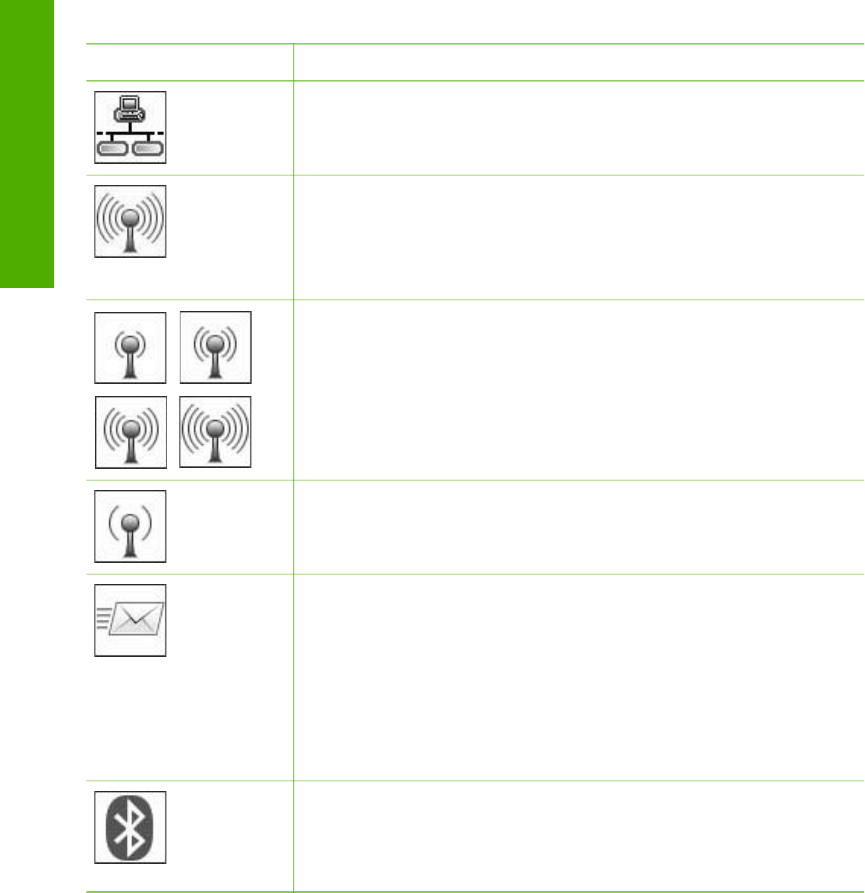
Ikona Svrha
Prikazuje da postoji ožičena mrežna veza.
Ako je boja ikone siva umjesto plave, to znači da se uređaj može
spojiti na mrežu, ali ožičena veza ne postoji.
Prikazuje da HP All-in-One ima mogućnost uspostavljanja bežične
mrežne veze, ali da ona trenutno nije uspostavljena. Ova ikona je
siva kada signal bežične mreže nije dostupan, a plava kada signal
postoji. Ovo je za infrastrukturne čvorove. Za više informacija
pogledajte Spajanje s mrežom.
Prikazuje da postoji bežična mrežna veza. Jakost signala je
označena brojem zakrivljenih linija. Ovo je za infrastrukturne
čvorove. Za više informacija pogledajte Spajanje s mrežom.
Prikazuje da postoji ad hoc ili computer-to-computer bežična mrežna
veza. Za više informacija pogledajte Spajanje s mrežom.
Prikazuje da je primljena poruka HP Instant Share.
Ako nema HP Instant Share ikone, to znači da nema nove poruke ili
HP Instant Share nije postavljen. Za više informacija o postavljanju
softvera HP Instant Share pogledajte Primanje slika.
Ako je boja HP Instant Share ikone siva umjesto plava, funkcija Auto
Checking (Automatska provjera) je isključena. Za više informacija o
funkciji Auto Checking (Automatska provjera) pogledajte zaslonsku
pomoć HP Image Zone Help.
Prikazuje da je instaliran Bluetooth adapter i ostvarena veza.
(Potreban je zasebni Bluetooth adapter.)
Za više informacija o postavljanju Bluetooth adaptera pogledajte
Informacije o vezi.
Mirovanje grafičkog zaslona u boji
Kako bi se produljio vijek trajanja grafičkog zaslona u boji, zaslon se isključuje nakon
dvije minute neaktivnosti. Nakon 60 minuta neaktivnosti, grafički zaslon u boji prelazi
u mirovanje i zaslon se potpuno isključuje. Zaslon se ponovno uključuje kada
pritisnete gumb upravljačke ploče, podignete poklopac, umetnete memorijsku karticu,
pristupite uređaju HP All-in-One sa spojenog računala ili spojite uređaj za spremanje
podataka ili fotoaparat na prednji USB priključak.
Poglavlje 1
(nastavak)
10 HP Photosmart 3300 All-in-One series
Pregled

Pregled izbornika
Sljedeći odjeljci nude reference za izbornike najviše razine koji se pojavljuju na
grafičkom zaslonu u boji uređaja HP All-in-One.
Izbornik Foto
Sljedeće opcije Photo Menu (Izbornika Foto) su dostupne kada pritisnete gumb Foto
na upravljačkoj ploči.
1.Easy Print Wizard
(Čarobnjak za jednostavan
ispis)
2.Print Options (Opcije ispisa)
3.Special Features
(Posebne značajke)
4.Edit (Uređivanje)
5.Transfer to Computer
(Prijenos na računalo)
6.HP Instant Share
7.Slideshow (Prikaz slajdova)
8.Set as Wallpaper (Postavi
kao pozadinu)
Izbornik Video
Sljedeće opcije Video Menu (Izbornika Video) su dostupne kada pritisnete gumb
Video na upravljačkoj ploči.
1.Easy Print Wizard
(Čarobnjak za jednostavan
ispis)
2.Print Options (Opcije ispisa)
3.Special Features
(Posebne značajke)
Izbornik Film
Sljedeće opcije Film Menu (Izbornika Film) su dostupne kada pritisnete gumb Film na
upravljačkoj ploči.
1.Scan to Computer
(Skeniraj na računalo)
2.Scan to Memory Device
(Skeniraj na memorijski
uređaj)
Korisnički priručnik 11
Pregled

3.View and Print (Pregled i
ispis)
4.Original Type (Vrsta
originala)
5.Show How to Use
Negatives (Prikaz načina
upotrebe negativa)
6.Show How to Use Slides
(Prikaz načina upotrebe
dijapozitiva)
Izbornik Probna stranica
Sljedeće opcije Proof Sheet Menu (Izbornika Probna stranica) su dostupne kada
pritisnete gumb Probna stranica na upravljačkoj ploči. Probna stranica omogućava
pregled fotografija s memorijske kartice ili uređaja za spremanje podataka u formatu
indeks stranice i jednostavan ispis odabranih fotografija s memorijske kartice ili
uređaja za spremanje podataka.
1.Print Proof Sheet (Ispis
probne stranice)
2.Scan Proof Sheet
(Skeniranje probne stranice)
Izbornik Kopiranje
Sljedeće opcije Copy Menu (Izbornika Kopiranje) su dostupne kada pritisnete gumb
Kopiranje na upravljačkoj ploči.
1.Number of Copies (Broj
kopija)
2.Copy Preview (Pregled
kopiranja)
3.Reduce/Enlarge (Smanji/
povećaj)
4.Crop (Izrezivanje)
5.Tray Select (Odabir ladice)
6.Paper Size (Veličina papira)
7.Paper Type (Vrsta papira)
8.Copy Quality (Kvaliteta
kopiranja)
9.Lighter/Darker (Svijetlije/
tamnije)
Poglavlje 1
(nastavak)
12 HP Photosmart 3300 All-in-One series
Pregled

0.Enhancements
(Poboljšanja)
.Set New Defaults (Postavi
nove zadane vrijednosti)
Izbornik Skeniraj u
Sljedeće opcije izbornika Scan To (Skeniraj u) su dostupne kada pritisnete gumb
Skeniranje na upravljačkoj ploči. Ovaj izbornik se pojavljuje samo kada pritisnete
gumb Skeniranje ako je HP All-in-One spojen na računalo pomoću USB kabela.
Opcije dostupne u ovom izborniku variraju ovisno o softverskoj aplikaciji instaliranoj
na računalu.
Napomena Ako je HP All-in-One spojen na mrežu, Scan Menu (Izbornik
Skeniranje) se pojavljuje kada pritisnete gumb Skeniranje. Za više informacija
pogledajte Izbornik Skeniranje.
1.HP Image Zone
2.Microsoft PowerPoint
3.HP Instant Share
4.Memory Device
(Memorijski uređaj)
Izbornik Skeniranje
Sljedeće opcije Scan Menu (Izbornika Skeniranje) su dostupne kada pritisnete gumb
Skeniranje na upravljačkoj ploči. Ovaj izbornik se pojavljuje samo kada pritisnete
gumb Skeniranje ako je HP All-in-One spojen na mrežu. Scan Menu (Izbornik
Skeniranje) omogućava odabir spojenog računala prije prikazivanja ostalih opcija
skeniranja.
Napomena Ako je HP All-in-One spojen na računalo pomoću USB kabela,
izbornik Scan To (Skeniraj u) se pojavljuje kada pritisnete gumb Skeniranje.
Za više informacija pogledajte Izbornik Skeniraj u.
1.Select Computer (Odabir
računala)
2.HP Instant Share
3.Memory Device
(Memorijski uređaj)
Izbornik HP Instant Share
Ovaj izbornik je dostupan samo ako je HP All-in-One spojen na mrežu. Ako je HP All-
in-One spojen na računalo pomoću USB kabela, izborniku HP Instant Share možete
pristupiti preko računala.
1.Send (Slanje)
(nastavak)
Korisnički priručnik 13
Pregled

2.Receive (Primanje)
3.HP Instant Share Options
(HP Instant Share opcije)
4.Add New Destination
(Dodaj novo odredište)
Izbornik Faks
Sljedeće opcije Fax Menu (Izbornika Faks) su dostupne kada dvaput pritisnete gumb
Faks na upravljačkoj ploči.
1.Resolution (Rezolucija)
2.Lighter/Darker (Svijetlije/
tamnije)
3.Send Fax Later (Poslati
kasnije)
4.Set New Defaults (Postavi
nove zadane vrijednosti)
Izbornik Postavke
Sljedeće opcije Setup Menu (Izbornika Postavke) su dostupne kada pritisnete gumb
Postavke na upravljačkoj ploči.
1.Print Report (Izvješće o
ispisu)
2.Speed Dial Setup
(Postavljanje brzog biranja)
3.Basic Fax Setup (Osnovne
postavke faksa)
4.Advanced Fax Setup
(Napredne postavke faksa)
5.Tools (Alati)
6.Preferences (Preference)
7.Network (Mreža)
8.HP Instant Share
9.Bluetooth
Napomena Opcija Bluetooth je dostupna u ovom izborniku samo ako je HP
Bluetooth adapter umetnut u prednji USB priključak.
Izbornik Odabir funkcije
Sljedeće opcije izbornika Select Function (Odabir funkcije) su dostupne kada
pritisnete gumb Foto ladica na upravljačkoj ploči.
Poglavlje 1
(nastavak)
14 HP Photosmart 3300 All-in-One series
Pregled

Napomena Ove opcije se ne pojavljuju kada gumb Foto ladica koristite iz
Photo Menu (Izbornika Foto) ili Copy Menu (Izbornika Kopiranje). Ove opcije
se pojavljuju samo kada polazite iz neaktivnog zaslona.
1.Copy (Kopiranje)
2.Photo (Foto)
Izbornik Pomoć
Sljedeće opcije Help Menu (Izbornika Pomoć) su dostupne kada pritisnete gumb
Pomoć na upravljačkoj ploči. Odaberite određene teme o pomoći kako biste ih
pregledali na zaslonu računala.
1.How do I (Kako?)
2.Error Messages (Poruke o
pogrešci)
3.Ink Cartridges (Spremnici s
tintom)
4.Load Originals and Load Paper
(Umetanje izvornika i papira)
5.General Troubleshooting
(Rješavanje problema)
6.Network Troubleshooting
(Rješavanje problema s mrežom)
7.Use Fax Features (Korištenje
značajki faksa)
8.Scan Slides and Negative Film
(Skeniranje dijapozitiva i negativa)
9.Get Support (Traženje podrške)
0.Icon Glossary (Glosar ikona)
Tekst i simboli
Tekst i simbole možete unijeti s upravljačke ploče pomoću vizualne tipkovnice.
Automatski se pojavljuju na grafičkom zaslonu u boji prilikom postavljanja ožičene ili
bežične mreže, informacija za zaglavlje faksa ili unosa za brzo biranje. Za unos teksta
i simbola možete koristiti i tipkovnicu na upravljačkoj ploči.
Kada birate broj faksa ili telefona također možete unositi simbole s tipkovnice. Kada
HP All-in-One bira broj, interpretirat će i simbole i prema tome odgovarati na njih. Na
primjer, ako u broj faksa unesete crticu, HP All-in-One će napraviti pauzu prije biranja
ostatka broja. Pauza je korisna kada trebate pristup vanjskoj liniji prije biranja broja
faksa.
Napomena Ako u broj faksa želite unijeti simbol, poput crtice, potrebno ga je
unijeti pomoću tipkovnice.
Korisnički priručnik 15
Pregled

Unos teksta pomoću vizualne tipkovnice
Tekst ili simbole možete unijeti pomoću vizualne tipkovnice koja se kod unosa teksta
automatski pojavljuje na grafičkom zaslonu u boji. Na primjer, vizualna tipkovnica se
automatski pojavljuje kada postavljate ožičenu ili bežičnu mrežu, informacije za
zaglavlje zaslona ili unose za brzo biranje.
Naputak Tekst i brojeve možete unijeti i pomoću vizualne tipkovnice
korištenjem tipkovnice na upravljačkoj ploči uređaja HP All-in-One. Više puta
pritisnite gumb kako biste pristupili dodatnim slovima. Na primjer, tri puta
pritisnite 2 za unos slova C.
Unos teksta pomoću vizualne tipkovnice
1. Za odabir slova, broja ili simbola na vizualnoj tipkovnici pritisnite , , i
kako biste osvijetlili odgovarajući odabir.
Unos malih slova, velikih slova, brojeva i simbola
– Za unos malih slova na vizualnoj tipkovnici pritisnite gumb abc i zatim
pritisnite OK.
– Za unos velikih slova na vizualnoj tipkovnici pritisnite gumb ABC i zatim
pritisnite OK.
– Za unos brojeva i simbola na vizualnoj tipkovnici pritisnite gumb 123 i zatim
pritisnite OK.
Dodavanje razmaka
Za unos razmaka pritisnite na vizualnoj tipkovnici i zatim pritisnite OK.
Napomena Pazite da za unos razmaka koristite na vizualnoj
tipkovnici. Nećete moći unijeti razmak pomoću gumba sa strelicom na
upravljačkoj ploči.
2. Kada osvijetlite željeno slovo, broj ili simbol za odabir pritisnite OK na
upravljačkoj ploči.
Odabir će se pojaviti na grafičkom zaslonu u boji.
Naputak Za brisanje slova, broja ili simbola odaberite Clear (Očisti) na
vizualnoj tipkovnici, a zatim pritisnite OK.
3. Kada ste gotovi s unosom teksta, brojeva ili simbola na vizualnoj tipkovnici
pritisnite gumb Gotovo, a potom pritisnite OK.
Unos teksta pomoću tipkovnice na upravljačkoj ploči.
Tekst i simbole možete unijeti pomoću tipkovnice na upravljačkoj ploči. Vaš će se
odabir pojaviti na vizualnoj tipkovnici na grafičkom zaslonu u boji.
Poglavlje 1
16 HP Photosmart 3300 All-in-One series
Pregled

Unos teksta pomoću tipkovnice na upravljačkoj ploči
1. Pritisnite broj na tipkovnici koji odgovara slovu koje želite unijeti. Na primjer, slova
a, b i c odgovaraju broju 2, kako je prikazano na gumbu u nastavku.
Naputak Više puta pritisnite gumb kako biste vidjeli dostupne znakove.
Ovisno o vašem jeziku i državi/regiji, mogu biti dostupni i dodatni znakovi.
2. Nakon što se pojavi odgovarajuće slovo, pričekajte da se kursor automatski
pomakne udesno ili pritisnite .
3. Pritisnite broj koji odgovara sljedećem slovu. Više puta pritisnite gumb dok se ne
pojavi točno slovo. Prvo slovo u riječi automatski se postavlja kao veliko.
Unos razmaka, pauze ili simbola
– Za umetanje razmaka pritisnite Razmak (#).
– Za umetanje pauze pritisnite Simboli (*). U slijedu brojeva pojavit će se crtica.
– Za unos simbola, na primjer @, pritišćite gumb Simboli (*) za kretanje kroz
popis dostupnih simbola: zvjezdica (*), crtica (-), znak & (&), točka (.), kosa
crta (/), zagrade ( ), apostrof ('), znak jednakosti (=), predznak broja (#), znak
@ (@), donja crta (_), plus (+), uskličnik (!), točka-zarez (;), upitnik (?), zarez
(,), dvotočka (:), znak za postotak (%) i znak za približnu vrijednost (~).
4. Ako pogriješite, pritisnite gumb sa strelicom kako biste s vizualne tipkovnice
odabrali Očisti, a potom pritisnite OK.
5. Nakon unosa teksta, brojeva ili simbola pritisnite , , ili i odaberite Done
(Gotovo) na vizualnoj tipkovnici, a zatim pritisnite OK.
Korištenje softvera HP Image Zone
Softver HP Image Zone možete koristiti za pristup mnogim značajkama koje nisu
dostupne na upravljačkoj ploči.
Softver HP Image Zone se instalira na računalu prilikom postavljanja uređaja HP All-
in-One. Za više informacija pogledajte Vodič za postavljanje isporučen s uređajem.
Napomena Ako ste umjesto cijele aplikacije odabrali minimalnu instalaciju
softvera HP Image Zone, instaliran je softver HP Image Zone Express.
HP Image Zone Express se preporuča za računala s ograničenim
kapacitetom memorije. HP Image Zone Express uključuje osnovne značajke
za uređivanje fotografija umjesto standardnih značajki koje se nude prilikom
potpune instalacije softvera HP Image Zone.
Softver HP Image Zone Express ne dopušta registraciju uređaja HP All-in-
One spojenog na mrežu pomoću HP Instant Share. Softveru HP Instant Share
možete pristupiti i pomoću programa HP Image Zone Express na vašem
računalu, ali nećete moći koristiti HP Instant Share značajke pomoću
upravljačke ploče ako ne instalirate potpunu verziju softvera HP Image Zone.
Korisnički priručnik 17
Pregled

Kada spomenemo softver HP Image Zone u ovom vodiču ili u zaslonskoj
pomoći HP Image Zone Help, to se odnosi na obje verzije softvera HP Image
Zone, osim ako je naznačeno drugačije.
Funkcionalnost uređaja HP All-in-One možete brzo i lako poboljšati pomoću softvera
HP Image Zone. Potražite ovakve okvire kroz cijeli vodič koji vam daje savjete za
svaku temu, kao i korisne informacije za vaše projekte.
Pristup softveru HP Image Zone razlikuje se prema operativnom sustavu (OS). Na
primjer, ako imate računalo s operativnim sustavom Windows, ulazna točka softvera
HP Image Zone je HP Solution Center (HP centar usluga). Ako imate Macintosh
računalo, ulazna točka softvera HP Image Zone je prozor HP Image Zone. Bez
obzira na to, ulazna točka služi za pokretanje softvera HP Image Zone i usluga.
Otvaranje softvera HP Image Zone na računalu s operativnim sustavom Windows
1. Učinite nešto od sljedećeg:
– Na radnoj površini operativnog sustava Windows dvaput pritisnite ikonu
HP Solution Center (HP centar usluga).
– Na traci sa zadacima koja se nalazi na krajnjoj desnoj strani alatne trake
sustava Windows, dvaput pritisnite ikonu HP Digital Imaging Monitor (HP
nadzor digitalnih slika).
– Na alatnoj traci pritisnite Start (Početak), stavite kursor na Programs
(Programi) ili All Programs (Svi programi), odaberite HP i pritisnite
HP Solution Center.
2. Ako je instalirano više HP uređaja odaberite tabulator HP All-in-One.
Napomena Na računalu s operativnim sustavom Windows značajke
dostupne u programu HP Solution Center (HP centar usluga) se razlikuju
ovisno o instaliranim uređajima. Program HP Solution Center (HP centar
usluga) je prilagođen za prikazivanje ikona koje su povezane s odabranim
uređajem. Ako odabrani uređaj nema određenu značajku, tada se ikona za tu
značajku neće prikazati u programu HP Solution Center (HP centar usluga).
Naputak Ako HP Solution Center (HP centar usluga) na vašem računalu ne
sadrži ikone, možda je tijekom instalacije softvera došlo do pogreške. Za
ispravak koristite Control Panel (Upravljačku ploču) u sustavu Windows za
potpunu deinstalaciju softvera HP Image Zone; zatim ponovno instalirajte
softver. Za više informacija pogledajte Vodič za postavljanje isporučen s
uređajem HP All-in-One.
Otvaranje softvera HP Image Zone na Macintosh računalu
➔Pritisnite ikonu HP Image Zone na radnoj površini, a zatim odaberite uređaj.
Pojavljuje se prozor HP Image Zone.
Napomena Na Macintosh računalu značajke dostupne u softveru
HP Image Zone se razlikuju ovisno o odabranim uređajima.
Naputak Kada otvorite softver HP Image Zone možete pristupiti
prečicama izbornika Dock tako što ćete odabrati i držati gumb miša na
ikoni HP Image Zone u izborniku Dock.
Poglavlje 1
18 HP Photosmart 3300 All-in-One series
Pregled

2Pronalaženje dodatnih
informacija
Možete pristupiti mnoštvu tiskanih i zaslonskih izvora koji pružaju informacije o
postavljanju i korištenju uređaja HP All-in-One.
Izvori informacija
Vodič za postavljanje
U Vodiču za postavljanje nalaze se upute za postavljanje uređaja
HP All-in-One i instaliranje softvera. Morate odgovarajućim
redoslijedom pratiti korake u Vodiču za postavljanje.
Napomena Kako biste u potpunosti iskoristili sve značajke
uređaja HP All-in-One, možda ćete morati provesti dodatno
postavljanje ili postaviti dodatne preference, kao što je opisano u
Korisničkom priručniku koji upravo čitate. Za više informacija
pogledajte Završno postavljanje uređaja HP All-in-One i Spajanje s
mrežom.
Ako imate problema tijekom postavljanja, pogledajte Rješavanje
problema u posljednjem odjeljku Vodiča za postavljanje ili
pogledajte Informacije o rješavanju problema u ovom Korisničkom
priručniku.
Upute za korištenje
Ovaj Korisnički priručnik sadrži informacije o načinima korištenja
uređaja HP All-in-One, uključujući savjete za rješavanje problema i
upute u koracima. Pruža i dodatne upute za postavljanje koje
nadopunjuju upute u Vodiču za postavljanje.
HP Image Zone Tour (Windows)
HP Image Zone Tour je zabavan i interaktivan način dobivanja
uvida u softver koji ste dobili uz HP All-in-One. Naučit ćete kako
vam softver HP Image Zone može pomoći u uređivanju,
organiziranju i ispisu fotografija.
HP Image Zone Help
Pomoć HP Image Zone Help pruža detaljne upute o značajkama
uređaja HP All-in-One koje nisu opisane u ovom Korisničkom
priručniku, uključujući značajke koje su dostupne samo pomoću
softvera HP Image Zone.
Korisnički priručnik 19
Pronalaženje dodatnih informacija

Windows
●Tema Get step-by-step instructions (Upute korak po korak)
sadrži informacije o korištenju softvera HP Image Zone s HP
uređajima.
●Tema Explore what you can do (Istražite mogućnosti) daje
informacije o praktičnim i kreativnim stvarima koje možete
napraviti pomoću softvera HP Image Zone i HP uređaja.
●Ako trebate daljnju pomoć ili želite provjeriti ima li novijih verzija
HP softvera, pogledajte temu Troubleshooting and support
(Rješavanje problema i podrška).
Macintosh
●Tema How Do I? (Kako?) daje informacije o praktičnim i
kreativnim stvarima koje možete napraviti pomoću softvera
HP Image Zone i HP uređaja.
●Tema Get Started (Početak rada) daje informacije o uvozu,
oblikovanju i zajedničkom korištenju slika.
●Tema Use Help (Korištenje pomoći) pruža dodatne informacije
o pronalaženju informacija u zaslonskoj pomoći.
Za više informacija pogledajte Korištenje zaslonske pomoći.
Zaslonska pomoć s uređaja
Uređaj nudi zaslonsku pomoć koja sadrži dodatne informacije o
odabranim temama.
Pristup zaslonskoj pomoći s upravljačke ploče
1. Pritisnite gumb Pomoć koji je na upravljačkoj ploči označen
znakom upitnika (?).
2. Koristite strelice za odabir odgovarajuće teme pomoći, a zatim
pritisnite OK. Tema pomoći se otvara na zaslonu računala.
Readme
Datoteka Readme sadrži najnovije informacije koje se ne mogu
pronaći u drugim izdanjima.
Kako biste pristupili datoteci Readme, instalirajte softver.
www.hp.com/support Ako imate pristup Internetu, pomoć i podršku možete pronaći na HP
web stranici. Web stranica nudi tehničku podršku, upravljačke
programe, potrošne materijale i informacije o naručivanju.
Korištenje zaslonske pomoći
Ovaj Korisnički priručnik pruža primjere dostupnih značajki koje će vam pomoći u
korištenju uređaja HP All-in-One. Istražite zaslonsku pomoć HP Image Zone Help
koju ste dobili sa softverom uređaja HP All-in-One kako biste saznali koje značajke
podržava vaš HP All-in-One.
Poglavlje 2
(nastavak)
20 HP Photosmart 3300 All-in-One series
Pronalaženje dodatnih informacija

Napomena Zaslonska pomoć nudi i teme o rješavanju problema kako biste
lakše riješili sve probleme s uređajem HP All-in-One.
Način pristupa i korištenja zaslonske pomoći malo se razlikuje ovisno o tome vršite li
pregled pomoći na Macintosh računalu ili računalu s operativnim sustavom Windows.
Smjernice za korištenje oba sustava pomoći nalaze se u sljedećim odjeljcima.
Korištenje pomoći na računalu s operativnim sustavom Windows
Ovaj odjeljak objašnjava način pristupa zaslonskoj pomoći na računalu s operativnim
sustavom Windows. Objašnjava način korištenja značajki indeksa, kretanja i
pretraživanja u sustavu pomoći kako biste došli do potrebnih informacija.
Pristup pomoći HP Image Zone Help na računalu s operativnim sustavom
Windows
1. U programu HP Solution Center (HP centar usluga) pritisnite tabulator uređaja
HP All-in-One.
Za više informacija o pristupu programu HP Solution Center (HP centar usluga)
pogledajte Korištenje softvera HP Image Zone.
2. U području Device Support (Podrška uređaju) pritisnite Onscreen Guide (Vodič
na zaslonu) ili Troubleshooting (Rješavanje problema).
– Ako pritisnete Onscreen Guide (Vodič na zaslonu), pojavit će se skočni
izbornik. Možete odabrati otvaranje stranice dobrodošlice cijelog sustava
pomoći ili samo pomoći za HP All-in-One.
– Ako pritisnete Troubleshooting (Rješavanje problema), otvara se stranica
Troubleshooting and support (Rješavanje problema i podrška).
Na sljedećem dijagramu označene su značajke za snalaženje u sustavu pomoći.
1Tabulatori Contents (Sadržaj), Index (Indeks), i Search (Pretraživanje)
2 Područje prikaza
3Alatna traka pomoći
Korisnički priručnik 21
Pronalaženje dodatnih informacija

Tabulatori Contents (Sadržaj), Index (Indeks), i Search (Pretraživanje)
Tabulatori Contents (Sadržaj), Index (Indeks) i Search (Pretraživanje) omogućavaju
pronalaženje svake teme u HP Image Zone Help.
●Contents (Sadržaj)
Tabulator Contents (Sadržaj) pruža pregled tema u pomoći od početka do kraja,
slično sadržaju u knjigama. To je koristan način za pronalaženje svih informacija
o jednoj značajki, kao što je ispis fotografija.
– Za informacije o zadacima i značajkama koje su dostupne s upravljačke
ploče uređaja HP All-in-One otvorite pomoć 3100, 3200, 3300 series Help
pri dnu popisa.
– Za informacije o rješavanju problema s uređajem HP All-in-One, otvorite
knjigu Troubleshooting and support (Rješavanje problema i podrška), a
zatim otvorite knjigu 3100, 3200, 3300 series Troubleshooting (Rješavanje
problema za 3100, 3200, 3300 series).
– Ostale knjige na popisu tabulatora Contents (Sadržaj) pružaju informacije o
korištenju softvera HP Image Zone za dovršenje zadataka na uređaju HP All-
in-One.
Odjeljci koji sadrže podteme označeni su na
popisu ikonom knjige. Za pregled popisa
podtema unutar knjige pritisnite znak + pored
ikone knjige. (Znak + se mijenja u znak - ako je
odjeljak već proširen.) Za pregled informacija u
temi pritisnite naziv knjige ili teme u tabulatoru
Contents (Sadržaj). Odabrana tema se
pojavljuje u području prikaza na desnoj strani.
●Index (Indeks)
Tabulator Index (Indeks) nudi abecedni popis unosa indeksa koji se tiču tema u
HP Image Zone Help.
Za pregled različitih unosa možete koristiti
pomičnu traku na desnoj strani popisa ili početi
unos ključnih riječi u okvir s tekstom iznad
popisa. Tijekom unosa popis unosa u indeksu
automatski prelazi na unose koji počinju slovima
koje upisujete.
Kada vidite unos u indeksu koji se tiče traženih informacija dvaput pritisnite unos
u indeksu.
– Ako u pomoći postoji samo jedna tema koja se tiče tog unosa u indeksu, ona
se pojavljuje u području prikaza na desnoj strani.
– Ako postoji više srodnih tema, pojavljuje se dijaloški okvir Topics Found
(Pronađene teme). Za pregled bilo koje teme na popisu u dijaloškom okviru u
području prikaza, dvaput pritisnite temu.
●Search (Pretraživanje)
Poglavlje 2
22 HP Photosmart 3300 All-in-One series
Pronalaženje dodatnih informacija

Tabulator Search (Pretraživanje) omogućava pretraživanje određenih riječi, kao
što je "borderless print" (ispis bez rubova) u cijelom sustavu pomoći.
Naputak Ako su neke od riječi koje unosite uobičajene (kao što je "print"
(ispis) u primjeru "borderless print" (ispis bez rubova)), korisno je traženu
kombinaciju riječi staviti između znakova navodnika. Time je vaše
pretraživanje ograničeno kako bi se postigli precizniji rezultati. Umjesto
prikaza svih tema koje sadrže riječi "borderless" (bez rubova) ili "print"
(ispis), pretraživanje će rezultirati temama koje sadrže izraz "borderless
print" (ispis bez rubova).
Nakon unosa kriterija pretraživanja pritisnite List
Topics (Popis tema) za pregled svih tema
pomoći koje sadrže zatražene riječi ili izraze.
Rezultati se prikazuju u tablici s tri stupca. Svaki
stupac sadrži Title (Naslov) teme, Location
(Lokaciju) teme u pomoći i Rank (Položaj) teme
prema važnosti za kriterije pretraživanja.
Prema zadanoj postavci rezultati su raspoređeni prema Rank (Položaju), što
znači da se tema koja sadrži najviše traženih rezultata nalazi na vrhu popisa.
Rezultate možete rasporediti i po Title (Naslovu) ili Location (Lokaciji) teme, tako
što ćete pritisnuti zaglavlje tablice određenog stupca. Za pregled sadržaja teme
dvaput pritisnite stupac u tablici s rezultatima. Odabrana tema se pojavljuje u
području prikaza na desnoj strani.
Područje prikaza
Područje prikaza na desnoj strani prozora pomoći prikazuje teme pomoći koje ste
odabrali iz jednog od tabulatora na lijevoj strani. Teme pomoći uključuju opisni tekst,
upute u koracima i ilustracije, ako su dostupne.
●Teme često uključuju linkove za ostale teme u sustavu pomoći gdje možete
pronaći dodatne informacije. Ponekad link automatski otvara novu temu u
području prikaza. U drugim slučajevima, može postojati više tema. U tom slučaju,
pojavljuje se dijaloški okvir Topics Found (Pronađene teme). Za pregled bilo
koje teme na popisu u dijaloškom okviru u području prikaza, dvaput pritisnite temu.
●Neke teme uključuju detaljne upute ili dodatne informacije koje nisu odmah
vidljive na stranici. Tražite riječi Show All (Prikaži sve) ili Hide All (Sakrij sve) pri
vrhu na desnoj strani stranice. Ako su ove riječi vidljive, to znači da postoje
dodatne informacije skrivene na stranici. Skrivene informacije su označene
tamnoplavim tekstom sa strelicom. Pritiskom na tamnoplavi tekst možete vidjeti
skrivene informacije.
●Neke teme uključuju animirane video zapise koji pokazuju način korištenja
određene značajke. Ove animacije su označene ikonom video kamere iza koje
slijede riječi "Show me how" (Pokaži mi kako). Kada pritisnete link s tekstom
"Show me how" (Pokaži mi kako), animacija se pokreće u novom prozoru.
Korisnički priručnik 23
Pronalaženje dodatnih informacija

Alatna traka pomoći
Alatna traka pomoći, prikazana u nastavku, sadrži gumbe koji omogućavaju kretanje
kroz teme u pomoći. Možete se kretati naprijed i natrag kroz teme koje ste već
pregledali ili pritisnuti gumb Home (Početni položaj) za povratak na stranicu HP
Image Zone help contents (HP Image Zone pomoć - sadržaj).
1Show/Hide (Pokaži/Sakrij)
2Back (Natrag)
3Forward (Naprijed)
4Home (Početni položaj)
5Print (Ispis)
6Options (Opcije)
Alatna traka pomoći sadrži i gumbe za promjenu načina na koji se zaslonska pomoć
pojavljuje na zaslonu računala. Na primjer, ako vam je potrebno više prostora za
pregled tema pomoći u području prikaza na desnoj strani, možete sakriti tabulatore
Contents (Sadržaj), Index (Indeks) i Search (Pretraživanje) pritiskom na gumb Hide
(Sakrij).
Na kraju, gumb Print (Ispis) omogućava ispis stranice trenutno prikazane na zaslonu
računala. Ako se tabulator Contents (Sadržaj) vidi na lijevoj strani kada pritisnete
Print (Ispis), pojavljuje se dijaloški okvir Print Topics (Ispis tema). Možete odabrati
ispis samo onih tema koje trenutno gledate u području prikaza ili ispis trenutnih tema
uz sve podteme vezane uz njih. Ova značajka nije dostupna ako se tabulator Index
(Indeks) ili Search (Pretraživanje) vidi na desnoj strani prozora Help (Pomoć).
Korištenje pomoći na Macintosh računalu
Ovaj odjeljak objašnjava način pristupa zaslonskoj pomoći na Macintosh računalu.
Objašnjava način kretanja i pretraživanja u sustavu pomoći kako biste došli do
potrebnih informacija.
Pristup pomoći HP Image Zone Help na Macintosh računalu
➔U izborniku Help (Pomoć) u softveru HP Image Zone odaberite HP Image Zone
Help.
Za više informacija o pristupu softveru HP Image Zone pogledajte odjeljak
Korištenje softvera HP Image Zone.
Pojavljuje se HP Image Zone Help. Na sljedećem dijagramu označene su
značajke za snalaženje u sustavu pomoći.
Poglavlje 2
24 HP Photosmart 3300 All-in-One series
Pronalaženje dodatnih informacija

1Navigacijski okviri
2 Područje prikaza
3Alatna traka pomoći
Navigacijski okviri
HP Image Zone Help se otvara u pregledniku pomoći. Podijeljena je u tri dijela. Lijevi
i središnji okvir omogućavaju kretanje kroz teme u pomoći. (Desni okvir sadrži
područje prikaza, opisano u sljedećem odjeljku.)
●Lijevi okvir sadrži popis svih odjeljaka u pomoći.
– Za informacije o zadacima i značajkama koje su dostupne s upravljačke
ploče uređaja HP All-in-One pritisnite 3100, 3200, 3300 series Help.
– Za više informacija o rješavanju problema s uređajem HP All-in-One pritisnite
3100, 3200, 3300 series Troubleshooting (Rješavanje problema za 3100,
3200, 3300 series).
– Ostali odjeljci na popisu pružaju informacije o korištenju softvera HP Image
Zone za dovršenje zadataka na uređaju HP All-in-One.
●Središnji okvir daje pregled tema od vrha do dna u odjeljku odabranom u lijevom
okviru, slično sadržaju u knjigama. To je koristan način za pronalaženje svih
informacija o jednoj značajki, kao što je ispis fotografija.
Područje prikaza
Područje prikaza u desnom okviru prikazuje teme o pomoći koje odaberete u
središnjem okviru. Teme pomoći uključuju opisni tekst, upute u koracima i ilustracije,
ako su dostupne.
●Mnoge teme u pomoći HP Image Zone Help sadrže informacije o načinu
korištenja značajki s upravljačke ploče na uređaju HP All-in-One, kao i iz softvera
HP Image Zone na Macintosh računalu. Koristite pomične trake na desnoj strani
Korisnički priručnik 25
Pronalaženje dodatnih informacija

područja prikaza za pregled cijelog sadržaja određene teme. Važne informacije
se ponekad ne vide u prozoru bez pomicanja.
●Teme često uključuju linkove ili reference za ostale teme u sustavu pomoći gdje
možete pronaći dodatne informacije.
– Ako se srodna tema pojavi u istom odjeljku pomoći, automatski se otvara u
području prikaza.
– Ako se srodna tema pojavi u drugom odjeljku pomoći, trenutna tema nudi
referencu s uputom za odabir odjeljka iz lijevog navigacijskog okvira. Srodnu
temu možete locirati pomoću središnjeg navigacijskog okvira ili možete tražiti
temu, kao što je opisano u sljedećem odjeljku.
●Neke teme uključuju animirane video zapise koji pokazuju način korištenja
određene značajke. Ove animacije su označene ikonom video kamere iza koje
slijede riječi "Show me how" (Pokaži mi kako). Kada pritisnete ikonu video
kamere, animacija se pokreće u novom prozoru.
Alatna traka pomoći
Alatna traka pomoći, prikazana u nastavku, sadrži gumbe koji omogućavaju kretanje
kroz teme u pomoći. Možete se kretati natrag kroz teme koje ste već pregledali ili
pritisnuti gumb Help Center (Centar za pomoć) za pristup pomoći za ostale
softverske aplikacije na Macintosh računalu.
1Back (Natrag)
2Help Center (Centar za pomoć)
3 Područje pretraživanja
Alatna traka pomoći sadrži i okvir s tekstom koji vam omogućava pretraživanje
određenih riječi, kao što je "borderless print" (ispis bez rubova) u cijelom sustavu
pomoći.
Nakon unosa kriterija pretraživanja pritisnite RETURN (Povratak) na tipkovnici za
pregled svih tema pomoći koje sadrže zatražene riječi ili izraze. Rezultati se prikazuju
u tablici s tri stupca. Svaki stupac sadrži naziv Topic (Teme), Relevance (Važnost)
(prema važnosti za kriterije pretraživanja) i Location (Lokaciju) teme u pomoći.
Prema zadanoj postavci rezultati su raspoređeni prema Relevance (Važnosti), što
znači da se tema koja najviše odgovara kriterijima pretraživanja nalazi na vrhu popisa.
Rezultate možete rasporediti i po Topic (Temi) ili Location (Lokaciji) pritiskom na
zaglavlje tablice određenog stupca. Za pregled sadržaja teme dvaput pritisnite stupac
u tablici s rezultatima. Pojavljuje se odabrana tema.
Poglavlje 2
26 HP Photosmart 3300 All-in-One series
Pronalaženje dodatnih informacija

3Završno postavljanje uređaja
HP All-in-One
Nakon što ste poduzeli sve korake u Vodiču za postavljanje, pogledajte ovo poglavlje
kako biste dovršili postavljanje uređaja HP All-in-One. Ovaj odjeljak sadrži važne
informacije o postavljanju uređaja, uključujući informacije o postavljanju preferenci.
●Promijenite preference uređaja kao što su jezik, država/regija, datum, glasnoća
zvona i zvuk pritiska na gumbe. Za više informacija pogledajte Postavljanje
preferenci.
●Istražite opcije povezivanja uređaja HP All-in-One, uključujući USB, ožičenu vezu,
bežičnu mrežnu vezu, Bluetooth i zajedničko korištenje pisača. Za više
informacija pogledajte Informacije o vezi.
●Dovršite postavljanje ožičene ili bežične mreže. Za više informacija pogledajte
Spajanje s mrežom.
●Dovršite postavljanje faksa, uključujući postavljanje načina odgovaranja, broja
zvona prije automatskog odgovaranja i uzorka zvona za odgovor. Za više
informacija pogledajte Postavljanje faksa.
Pored uputa za postavljanje u ovom Korisničkom priručniku, možete postaviti i
HP Instant Share na uređaju HP All-in-One spojenom na mrežu, što vam omogućava
jednostavno zajedničko korištenje slika s prijateljima i obitelji. Ako ste instalirali softver
HP Image Zone, pritisnite gumb HP Instant Share na upravljačkoj ploči uređaja
HP All-in-One spojenog na mrežu kako biste pokrenuli čarobnjaka za postavljanje na
spojenom računalu. Za više informacija o postavljanju softvera HP Instant Share
pogledajte odjeljak 3100, 3200, 3300 series Help u zaslonskoj pomoći HP Image
Zone Help.
Postavljanje preferenci
Prije nego što počnete koristiti HP All-in-One, postavite preference opisane u ovom
odjeljku.
Ovaj Korisnički priručnik pruža primjere dostupnih preferenci koje će vam pomoći u
korištenju uređaja HP All-in-One. Istražite zaslonsku pomoć HP Image Zone Help
koju ste dobili sa softverom uređaja HP All-in-One za informacije o svim dostupnim
preferencama za upravljanje uređajem HP All-in-One. Na primjer, zaslonska pomoć
HP Image Zone Help pruža informacije o promjeni zadane postavke ulazne ladice za
ispis s PictBridge standardom, prikazivanju ili skrivanju savjeta na grafičkom zaslonu
u boji, te ostalim preferencama. Za više informacija o HP Image Zone Help
pogledajte Korištenje zaslonske pomoći.
Postavljanje jezika i države/regije
Postavka jezika i države/regije određuje jezik koji će HP All-in-One koristiti za prikaz
poruka na grafičkom zaslonu u boji. Jezik i državu/regiju obično postavljate pri prvom
postavljanju uređaja HP All-in-One. Međutim, postavke možete u bilo koje vrijeme
promijeniti sljedećim postupkom.
1. Pritisnite Postavke.
Korisnički priručnik 27
završno postavljanje

2. Pritisnite 6, a zatim pritisnite 1.
Time se prikazuje izbornik Preferences (Preference), a zatim odabire Set
Language & Country/Region (Postavljanje jezika i države/regije).
Pojavljuje se popis jezika. Pritisnite ili za kretanje kroz popis jezika.
3. Kada označite svoj jezik pritisnite OK.
4. Kada se to zatraži, pritisnite 1 za Yes (Da) ili 2 za No (Ne).
Pojavit će se države/regije za odabrani jezik. Za kretanje kroz popis pritisnite ili
.
5. Kada označite željenu državu/regiju pritisnite OK.
6. Kada se to zatraži, pritisnite 1 za Yes (Da) ili 2 za No (Ne).
Postavljanje datuma i vremena
Datum i vrijeme se postavljaju u tvornici prema lokalnom vremenu. Računalni softver
obično automatski ažurira datum i vrijeme prema vašoj vremenskoj zoni prilikom
spajanja računala tijekom instalacije. Format datuma i vremena temelji se na postavci
jezika i države/regije.
Ako se promijeni vrijeme na računalu, npr. prelazak na ljetno računanje vremena,
vrijeme na uređaju HP All-in-One se ažurira kako bi se uskladilo s novim vremenom
na računalu kada su HP All-in-One i računalo povezani. Ako HP All-in-One niste spojili
na računalo ili ako se vrijeme iz nekog razloga nije ažuriralo, datum i vrijeme možete
ažurirati s upravljačke ploče.
Prilikom slanja faksa trenutni datum i vrijeme se prenose zajedno s vašim imenom i
brojem faksa, kao dio zaglavlja faksa.
Napomena U nekim državama/regijama oznaka datuma i vremena na
zaglavlju faksa je zakonska obaveza.
Postavljanje datuma i vremena s upravljačke ploče
1. Pritisnite Postavke.
2. Pritisnite 5, a zatim pritisnite 4.
Time se prikazuje izbornik Tools (Alati), a zatim odabire Date and Time (Datum i
vrijeme).
3. Unesite mjesec, dan i godinu pritiskom odgovarajućih brojeva na tipkovnici.
Ovisno o postavci zemlje/regije datum možete unijeti drugačijim redoslijedom.
4. Unesite sate i minute.
5. Kada se to zatraži, pritisnite 1 za AM ili 2 za PM.
Postavke novog datuma i vremena pojavit će se na grafičkom zaslonu u boji.
Podešavanje glasnoće
Vaš HP All-in-One omogućuje tri razine prilagođavanja jakosti zvona i zvučnika.
Jakost zvona je glasnoća telefonskog zvona. Jakost zvučnika je razina svih ostalih
zvukova, poput tonova biranja, tonova za faks i tonova pritiska gumba. Tvornička je
postavka Tiho.
1. Pritisnite Postavke.
2. Pritisnite 3, a zatim pritisnite 6.
Poglavlje 3
28 HP Photosmart 3300 All-in-One series
završno postavljanje

Tada će se prikazati izbornik Osnovno podešavanje faksa i potom odabrati
Jakost zvona i signala.
3. Pritisnite za odabir jedne od sljedećih opcija: Tiho, Glasno ili Isključeno.
Napomena Ako odaberete Off (Isključeno), nećete čuti tonove biranja,
tonove za faks ili zvona dolaznih poziva. Ako je Ring and Beep Volume
(Jakost zvona) postavljena na Off (Isključeno), nije moguće slati faks
pomoću nadzora biranja, npr. slanje faksa korištenjem telefonske kartice.
Za više informacija o nadzoru biranja pogledajte Slanje faksa pomoću
nadzora biranja prilikom slanja faksa.
4. Pritisnite OK.
Informacije o vezi
HP All-in-One je opremljen USB priključkom kako biste ga mogli izravno spojiti na
računalo pomoću USB kabela. HP All-in-One možete spojiti i na ožičenu ili bežičnu
mrežu. Ako HP bt300 ili HP bt400 series Bluetooth® bežični adapter za pisač
umetnete u prednji USB priključak, Bluetooth® uređaji kao što su PDA i mobiteli s
kamerom mogu vršiti ispis na HP All-in-One.
Napomena U nastavku poglavlja, HP bt300 ili HP bt400 series Bluetooth®
bežični adapter za pisač bit će jednostavno HP Bluetooth® adapter.
Podržane vrste priključivanja
Opis Preporučeni broj
spojenih računala
za najbolju izvedbu
Podržane
softverske značajke
Upute za
postavljanje
USB veza Jedno računalo
spojeno pomoću
USB kabela na USB
priključak na stražnjoj
strani uređaja HP All-
in-One.
Sve značajke su
podržane.
Detaljnije upute
potražite u Vodiču za
postavljanje.
Ethernet (ožičena)
veza
Najviše pet računala
spojenih na HP All-in-
One pomoću čvorišta
ili usmjerivača.
Sve značajke su
podržane.
Za detaljne upute
pratite Vodič za
postavljanje i
poglavlje Spajanje s
mrežom u ovom
Korisničkom
priručniku.
802.11b or g
(bežična) veza
Najviše pet računala
spojenih pomoću
točke pristupa.
(infrastrukturni način
rada)
Sve značajke su
podržane
Za detaljne upute
pratite Vodič za
postavljanje i
poglavlje Spajanje s
mrežom u ovom
Korisnički priručnik 29
završno postavljanje

Opis Preporučeni broj
spojenih računala
za najbolju izvedbu
Podržane
softverske značajke
Upute za
postavljanje
Korisničkom
priručniku.
HP bt300 ili HP bt400
series Bluetooth®
bežični adapter za
pisač (HP Bluetooth®
adapter)
Jedan Bluetooth®
uređaj ili računalo.
Ispis s Bluetooth®
uređaja kao što su
PDA ili mobiteli s
kamerom ili računala
koje podržava
Bluetooth ®.
Za informacije o
ispisu s uređaja kao
što su PDA ili
fotoaparat pogledajte
zaslonsku pomoć
HP Image Zone Help.
Za informacije o
ispisu s računala koje
podržava Bluetooth®
pogledajte Spajanje
pomoću Bluetooth®
uređaja.
Zajedničko korištenje
pisača
Najviše pet računala.
Glavno računalo
mora uvijek biti
uključeno, u
protivnom ostala
računala neće moći
ispisivati na HP All-in-
One.
Sve značajke
prisutne na računalu
domaćinu su
podržane. Na ostalim
računalima je
podržan samo ispis.
Za upute o
postavljanju
pogledajte
Zajedničko korištenje
pisača (Windows) ili
Zajedničko korištenje
pisača (Macintosh).
Povezivanje pomoću USB kabela
Za spajanje uređaja HP All-in-One pomoću USB kabela pratite upute u tiskanom
Vodiču za postavljanje.
Ako vaše računalo ne može komunicirati s uređajem HP All-in-One, provjerite imaju li
HP All-in-One i računalo istu verziju USB priključka. HP All-in-One je postavljen za
korištenje verzije USB 2.0. Stoga, ako računalo ima USB 1.1, potrebno je ažurirati
operativni sustav ili promijeniti brzinu stražnjeg USB priključka na uređaju HP All-in-
One na Punu brzinu (USB 1.1).
Napomena Ako imate Macintosh računalo, trebate koristiti jedan od
ugrađenih USB priključaka za spajanje s uređajem HP All-in-One. Ako HP All-
in-One spojite na USB karticu instaliranu na Macintosh računalu, HP softver
možda neće prepoznati HP All-in-One.
Poglavlje 3
(nastavak)
30 HP Photosmart 3300 All-in-One series
završno postavljanje

Provjera brzine USB priključka na računalu (Windows XP)
Napomena Verzije operativnog sustava Windows prije verzije XP podržavaju
samo USB 1.1.
1. Na traci sa zadacima operativnog sustava Windows pritisnite Start (Početak), a
zatim pritisnite Control Panel (Upravljačka ploča).
2. Otvorite System (Sustav).
3. Odaberite tabulator Hardware (Hardver), a zatim pritisnite Device Manager
(Upravitelj uređajem).
4. Na popisu potražite enhanced USB host controller (poboljšani USB kontrolor
glavnog računala).
Ako imate poboljšani USB kontrolor glavnog računala, to znači da imate USB
visoke brzine (USB 2.0). U protivnom imate USB pune brzine (USB 1.1).
Provjera brzine USB priključka na računalu (Macintosh OS X)
1. Otvorite System Profiler (Profil sustava) u mapi Applications:Utilities
(Aplikacije: Programi).
2. Pritisnite USB na lijevoj strani.
Ako je Speed (Brzina) Up to 12 Mb/sec (Do 12 Mb/s), to znači da imate USB
pune brzine (1.1). Veća brzina označava USB visoke brzine (USB 2.0).
Promjena brzine stražnjeg priključka u punu brzinu (HP All-in-One)
1. Pritisnite Postavke.
Na grafičkom zaslonu u boji pojavljuje se izbornik Setup (Postavke).
2. Pritišćite dok ne označite Tools (Alati), a zatim pritisnite OK.
Pojavljuje se izbornik Tools (Alati).
3. Pritisnite 5, a zatim pritisnite 2.
Time se prikazuje izbornik USB Speed (Brzina USB veze) i odabire Full Speed
(USB 1.1) (Puna brzina (USB 1.1)).
Spajanje pomoću Ethernet priključka
HP All-in-One podržava Ethernet mrežne veze s brzinom prijenosa od 10 Mbps i 100
Mbps. Za detaljne upute o priključivanju uređaja HP All-in-One na Ethernet (ožičenu)
mrežu pogledajte Vodič za postavljanje koji je isporučen s uređajem. Za više
informacija pogledajte Spajanje s mrežom.
Bežično spajanje
HP Photosmart 3300 All-in-One series koristi unutarnju mrežnu komponentu koja
podržava bežičnu mrežu. Za detaljne upute o priključivanju uređaja HP All-in-One na
bežičnu mrežu (802.11b ili g) pogledajte Vodič za postavljanje koji je isporučen s
uređajem. Za više informacija pogledajte Spajanje s mrežom.
Spajanje pomoću Bluetooth® uređaja
Bluetooth® veza pruža brz i jednostavan način ispisa slika s računala koje podržava
Bluetooth® bez upotrebe kabela. Međutim, uz Bluetooth® vezu nećete moći koristiti
druge značajke na računalu, kao što su skeniranje ili HP Instant Share.
Korisnički priručnik 31
završno postavljanje

Prije ispisa potrebno je spojiti HP Bluetooth® adapter na HP All-in-One. Za više
informacija pogledajte zaslonsku pomoć HP Image Zone Help koju ste dobili s
uređajem HP All-in-One. Za više informacija o korištenju zaslonske pomoći HP Image
Zone Help pogledajte Korištenje zaslonske pomoći.
Ako spajate s računalom s operativnim sustavom Windows, pogledajte sljedeći
odjeljak. Ako spajate s Macintosh računalom, pogledajte Korisnici Macintosh računala.
Korisnici operativnog sustava Windows
Morate instalirati sustav Windows XP i Microsoft Bluetooth® skup protokola ili
Widcomm Bluetooth® skup protokola za prijenos podataka za spajanje uređaja HP All-
in-One. Moguće je imati i Microsoft i Widcomm skup protokola na računalu, ali samo
jedan od njih se koristi za spajanje uređaja HP All-in-One.
●Microsoft skup protokola: Ako ste instalirali operativni sustav Windows XP koji
ima Service Pack 2, vaše računalo ima Microsoft Bluetooth® skup protokola.
Microsoft skup protokola omogućava automatsko instaliranje vanjskog Bluetooth®
adaptera. Ako Bluetooth® adapter podržava Microsoft skup protokola, ali se ne
može automatski instalirati, to znači da nemate Microsoft skup protokola na
računalu. Provjerite dokumentaciju koju ste dobili uz Bluetooth® adapter kako
biste saznali podržava li Microsoft skup protokola.
●Widcomm skup protokola: Ako imate HP računalo s ugrađenim Bluetooth®
uređajem ili ako ste instalirali HP Bluetooth® adapter, vaše računalo ima
Widcomm skup protokola. Ako imate HP računalo i priključite HP Bluetooth®
adapter, automatski će se instalirati pomoću Widcomm skupa protokola.
Instalacija i ispis pomoću Microsoft skupa protokola (Windows)
1. Provjerite jeste li instalirali softver HP All-in-One na računalo.
Napomena Softver je potrebno instalirati kako bi upravljački program
pisača bio dostupan za Bluetooth® vezu. Stoga, ako ste već instalirali
softver, ne trebate ga ponovno instalirati. Ako želite USB i Bluetooth® vezu
za HP All-in-One, prvo instalirajte USB vezu. Za više informacija
pogledajte tiskani Vodič za postavljanje. Međutim, ako ne želite USB
vezu, odaberite Directly to the computer (Izravno na računalo) na
zaslonu Connection Type (Vrsta veze). Također, na zaslonu Connect
Your Device Now (Trenutno spajanje uređaja) odaberite potvrdni okvir
pored If you are unable to connect your device now... (Ako ne možete
odmah spojiti uređaj...) pri dnu zaslona.
2. Priključite HP Bluetooth® adapter na prednji USB priključak uređaja HP All-in-One.
3. Ako koristite vanjski Bluetooth® adapter, provjerite je li računalo uključeno i potom
priključite Bluetooth® adapter na USB priključak na računalu. Ako ste instalirali
operativni sustav Windows XP koji ima Service Pack 2, upravljački programi za
Bluetooth® se automatski instaliraju. Ako se zatraži da odaberete profil za
Bluetooth®, odaberite HCRP.
Ako računalo ima ugrađen Bluetooth®, provjerite je li računalo uključeno.
4. Na traci sa zadacima operativnog sustava Windows pritisnite Start (Početak), a
zatim pritisnite Printers and Faxes (Pisači i faksovi).
5. Dvaput pritisnite ikonu Add Printer (Dodaj pisač).
Poglavlje 3
32 HP Photosmart 3300 All-in-One series
završno postavljanje

6. Pritisnite Next (Sljedeće), a zatim odaberite A Bluetooth Printer (Bluetooth
pisač).
7. Pratite upute na zaslonu za dovršetak instalacije.
8. Ispisujte kao i na bilo kojem pisaču.
Instalacija i ispis pomoću Widcomm skupa protokola (Windows)
1. Provjerite jeste li instalirali softver HP All-in-One na računalo.
Napomena Softver je potrebno instalirati kako bi upravljački program
pisača bio dostupan za Bluetooth® vezu. Stoga, ako ste već instalirali
softver, ne trebate ga ponovno instalirati. Ako želite USB i Bluetooth® vezu
za HP All-in-One, prvo instalirajte USB vezu. Za više informacija
pogledajte tiskani Vodič za postavljanje. Međutim, ako ne želite USB
vezu, odaberite Directly to the computer (Izravno na računalo) na
zaslonu Connection Type (Vrsta veze). Također, na zaslonu Connect
Your Device Now (Trenutno spajanje uređaja) odaberite potvrdni okvir
pored If you are unable to connect your device now... (Ako ne možete
odmah spojiti uređaj...) pri dnu zaslona.
2. Priključite HP Bluetooth® adapter na prednji USB priključak uređaja HP All-in-One.
3. Pritisnite ikonu My Bluetooth Places (Moja Bluetooth mjesta) na radnoj površini
ili traci sa zadacima.
4. Pritisnite View devices in range (Pregled uređaja u dometu).
5. Kada se prikažu dostupni pisači, dvaput pritisnite naziv uređaja HP All-in-One za
dovršenje instalacije.
6. Ispisujte kao i na bilo kojem pisaču.
Korisnici Macintosh računala
Uređaj HP All-in-One možete spojiti na Macintosh računalo koje ima ugrađeni
Bluetooth® ili možete instalirati vanjski Bluetooth® adapter, npr. HP Bluetooth® adapter.
Instalacija i ispis pomoću Bluetooth® adaptera (Macintosh)
1. Provjerite jeste li instalirali softver HP All-in-One na računalo.
2. Priključite HP Bluetooth® adapter na prednji USB priključak uređaja HP All-in-One.
3. Pritisnite gumb Uključeno na upravljačkoj ploči za isključivanje uređaja HP All-in-
One, te ga ponovno pritisnite za uključivanje uređaja.
4. Priključite Bluetooth® adapter na računalo i uključite ga. Ako računalo ima
ugrađen Bluetooth®, samo uključite računalo.
5. Otvorite Printer Setup Utility (Program za postavljanje pisača) u mapi
Applications:Utilities (Aplikacije: Programi).
Napomena U verziji 10.3 i kasnijim verzijama ovaj program se zove
Printer Setup Utility (Program za postavljanje pisača). U verziji 10.2.x
zove se Print Center (Centar za ispis).
6. U skočnom izborniku odaberite Bluetooth, a zatim pritisnite Add (Dodaj).
Računalo traži uređaj HP All-in-One.
7. Na popisu pisača odaberite HP All-in-One, a zatim pritisnite Add (Dodaj).
Korisnički priručnik 33
završno postavljanje

HP All-in-One se dodaje popisu pisača.
8. Ispisujte kao i na bilo kojem pisaču.
Zajedničko korištenje pisača (Windows)
Ako je vaše računalo mrežno povezano, a drugo računalo u mreži je putem USB
kabela povezano s uređajem HP All-in-One, možete taj uređaj iskoristiti kao pisač
pomoću zajedničkog korištenja pisača u sustavu Windows. Računalo koje je izravno
spojeno na HP All-in-One djeluje kao 'domaćin' za pisač i može koristiti sve značajke.
Ostala računala na mreži koja se zovu "klijenti" i imaju pristup samo značajkama za
ispis. Sve druge funkcije moraju se provoditi na glavnom računalu.
Za više informacija o omogućavanju zajedničkog korištenja pisača u sustavu Windows
pogledajte Korisnički priručnik koji ste dobili s računalom ili zaslonsku pomoć
operativnog sustava Windows.
Zajedničko korištenje pisača (Macintosh)
Ako je vaše računalo mrežno povezano, a drugo računalo u mreži je putem USB
kabela povezano s uređajem HP All-in-One, možete taj uređaj iskoristiti kao pisač
pomoću zajedničkog korištenja pisača. Ostala računala na mreži koja se zovu "klijenti"
i imaju pristup samo značajkama za ispis. Sve druge funkcije moraju se provoditi na
glavnom računalu.
Omogućavanje zajedničkog korištenja pisača
1. Na glavnim računalima i računalima "klijentima" učinite sljedeće:
a. Odaberite System Preferences (Sistemske preference) na radnoj površini.
Pojavljuje se prozor System Preferences (Sistemske preference).
b. Odaberite Sharing (Zajedničko korištenje).
c. U tabulatoru Services (Usluge) pritisnite Printer Sharing (Zajedničko
korištenje pisača).
2. Na glavnim računalima učinite sljedeće:
a. Odaberite System Preferences (Sistemske preference) na radnoj površini.
Pojavljuje se prozor System Preferences (Sistemske preference).
b. Odaberite Print & Fax (Ispis i faksiranje).
c. Pritisnite potvrdni okvir pored Share my printers with other computers
(Zajedničko korištenje pisača s drugim računalima).
Korištenje Webscana
Webscan je značajka ugrađenog web poslužitelja koji omogućava skeniranje
fotografija i dokumenata s uređaja HP All-in-One na računalo koje koristi web
pretraživač. Ova značajka je dostupna čak i ako odlučite da nećete instalirati softver
uređaja na računalo.
Za više informacija o značajki Webscan pogledajte online pomoć na ugrađenom web
poslužitelju. Za više informacija o ugrađenom web poslužitelju pogledajte Spajanje s
mrežom.
Poglavlje 3
34 HP Photosmart 3300 All-in-One series
završno postavljanje

Postavljanje faksa
Nakon što ste poduzeli sve korake navedene u Vodiču za postavljanje, pomoću uputa
iz ovog odjeljka završite s postavljanjem faksa. Zadržite Vodič za postavljanje za
kasniju upotrebu.
U ovom odjeljku možete saznati kako postaviti HP All-in-One tako da se faksiranje
odvija uspješno s drugom opremom i uslugama koje već imate na telefonskoj liniji na
koju je priključen HP All-in-One.
Naputak Za pomoć pri brzom postavljanu važnih postavki faksa, poput
načina odgovaranja i informacija za zaglavlje faksa, možete koristiti i Fax
Setup Wizard (Čarobnjak za postavljanje faksa) (Windows) ili Fax Setup
Utility (Program za postavljanje faksa) (Macintosh). Fax Setup Wizard
(Čarobnjaku za postavljanje faksa) (Windows) ili Fax Setup Utility (Programu
za postavljanje faksa) (Macintosh) možete pristupiti preko softvera HP Image
Zone. Nakon pokretanja Fax Setup Wizard (Čarobnjaka za postavljanje
faksa) (Windows) ili Fax Setup Utility (Programa za postavljanje faksa)
(Macintosh) za dovršetak postavljanja faksa slijedite postupke opisane u ovom
odjeljku.
Postavljanje uređaja HP All-in-One za faksiranje
Prije početka postavljanja uređaja HP All-in-One za faksiranje, odredite koju opremu i
usluge imate na istoj telefonskoj liniji. Iz prvog stupca sljedeće tablice odaberite
kombinaciju opreme i usluga za postavke kod kuće ili u uredu. Zatim u drugom stupcu
potražite odgovarajući način postavljanja. Upute u koracima za svaki slučaj možete
naći dalje u ovom odjeljku.
Druga oprema/usluge koje dijele liniju
za faks
Preporučene postavke faksa
Nijedna
Imate namjensku telefonsku liniju za
faksiranje.
Slučaj A: Odvojena linija za faks
(govorni pozivi se ne primaju)
DSL usluga telefonskog poduzeća.
(DSL se u vašoj državi/regiji možda
zove ADSL.)
Slučaj B: Postavljanje uređaja HP All-in-
One uz DSL
Sustav privatne centrale (PBX) ili ISDN
sustav
Slučaj C: Postavljanje uređaja HP All-in-
One s PBX telefonskim sustavom ili
ISDN linijom
Usluga razlikovnog zvona preko
telefonskog poduzeća.
Slučaj D: Faks s uslugom razlikovnog
zvona na istoj liniji
Glasovni pozivi.
Na ovu telefonsku liniju primate i
glasovne i faks pozive.
Slučaj E: Zajednička linija za govorne
pozive/faks
Glasovni pozivi i usluga glasovne pošte. Slučaj F: Zajednička linija za govorne
pozive/faks s govornom poštom
Korisnički priručnik 35
završno postavljanje

Druga oprema/usluge koje dijele liniju
za faks
Preporučene postavke faksa
Na ovu telefonsku liniju primate
glasovne i faks pozive i kod vašeg
telefonskog poduzeća pretplaćeni ste na
uslugu glasovne pošte.
Za dodatne informacije o postavljanju faksa u određenim državama/regijama
pogledajte niže navedene web stranice za konfiguraciju faksa.
Austrija www.hp.com/at/faxconfig
Njemačka www.hp.com/de/faxconfig
Švicarska (francuski) www.hp.com/ch/fr/faxconfig
Švicarska (njemački) www.hp.com/ch/de/faxconfig
Ujedinjeno Kraljevstvo www.hp.com/uk/faxconfig
Slučaj A: Odvojena linija za faks (govorni pozivi se ne primaju)
Ako imate odvojenu telefonsku liniju na koju ne primate govorne pozive, a nikakva
druga oprema nije spojena na ovu telefonsku liniju, postavite uređaj HP All-in-One na
način opisan u ovom odjeljku.
Pogled na stražnju stranu uređaja HP All-in-One
1Zidna telefonska utičnica
2Telefonski kabel koji ste dobili s uređajem HP All-in-One spojen na priključak "1-LINE"
Poglavlje 3
(nastavak)
36 HP Photosmart 3300 All-in-One series
završno postavljanje

Postavljanje uređaja HP All-in-One s odvojenom linijom za faks
1. Jedan kraj telefonskog kabela koji ste dobili s uređajem HP All-in-One uključite u
zidnu telefonsku utičnicu, a zatim spojite drugi kraj u priključak s oznakom "1-
LINE" na stražnjoj strani uređaja HP All-in-One.
Napomena Ako HP All-in-One ne priključujete u zidnu telefonsku
utičnicu pomoću ovog kabela, možda nećete moći uspješno slati faksove.
Ovaj posebni telefonski kabel se razlikuje od onog koji već imate kod kuće
ili u uredu. Ako je kabel koji ste dobili prekratak, pogledajte Telefonski
kabel koji je isporučen uz HP All-in-One nije dovoljno dug i pronađite
informacije o njegovom produživanju.
2. Postavku Auto Answer (Automatsko odgovaranje) podesite na On (Uključeno).
Za informacije o promjeni ove postavke pogledajte Postavljanje načina odgovaranja.
3. (Nije obavezno) Promijenite postavku Rings to Answer (Zvona za odgovor) na
najnižu postavku (dva zvona).
Za informacije o promjeni ove postavke pogledajte Postavljanje različitih zvona za
odgovor.
4. Pokrenite testiranje faksa. Informacije potražite u Testiranje postavki faksa.
Kada telefon zazvoni, HP All-in-One će automatski odgovoriti nakon broja zvona koji
ste postavili u postavci Zvonjenja za odgovor. Nakon toga će uređaju primatelja
početi emitirati tonove primanja faksa te će primiti faks.
Slučaj B: Postavljanje uređaja HP All-in-One uz DSL
Ako DSL uslugu imate preko svoje telefonske tvrtke, u ovom odjeljku možete pronaći
upute za priključivanje DSL filtra između zidne telefonske utičnice i uređaja HP All-in-
One. DSL filtar uklanja digitalni signal koji može ometati HP All-in-One, tako da HP All-
in-One može neometano komunicirati s telefonskom linijom. (DSL se u vašoj državi/
regiji možda zove ADSL.)
Napomena Ako imate DSL liniju, a ne spojite DSL filtar, možda nećete moći
slati i primati faksove s uređaja HP All-in-One.
Korisnički priručnik 37
završno postavljanje

Pogled na stražnju stranu uređaja HP All-in-One
1Zidna telefonska utičnica
2DSL filtar i kabel koji ste dobili od davatelja DSL usluge
3Telefonski kabel koji ste dobili s uređajem HP All-in-One spojen u priključak "1-LINE"
Postavljanje uređaja HP All-in-One uz DSL
1. Od davatelja DSL usluge zatražite DSL filtar.
2. Pomoću telefonskog kabela koji ste dobili s uređajem HP All-in-One uključite
jedan kraj u otvoreni priključak DSL filtra, a drugi kraj priključite u priključak s
oznakom "1-LINE" koji se nalazi na stražnjoj strani uređaja HP All-in-One.
Napomena Ako ne koristite ovaj kabel za priključivanje uređaja HP All-in-
One u zidnu telefonsku utičnicu, možda nećete moći uspješno slati
faksove. Ovaj posebni telefonski kabel se razlikuje od onog koji već imate
kod kuće ili u uredu.
3. Spojite kabel DSL filtra u zidnu telefonsku utičnicu.
Napomena Ako je na ovu telefonsku liniju priključena druga oprema ili
usluge, kao što je usluga razlikovnog zvona, automatska sekretarica ili
usluga govorne pošte, pogledajte odgovarajući odjeljak za dodatne
smjernice za postavljanje.
4. Pokrenite testiranje faksa. Informacije potražite u Testiranje postavki faksa.
Slučaj C: Postavljanje uređaja HP All-in-One s PBX telefonskim sustavom ili
ISDN linijom
Ako koristite PBX telefonski sustav ili ISDN modem, obavezno učinite sljedeće:
●Ako koristite PBX ili ISDN modem, spojite HP All-in-One na priključak određen za
faks i telefon. Također, ako je moguće provjerite je li modem postavljen na
ispravnu vrstu preklopnika za vašu državu/regiju.
Napomena Neki ISDN sustavi omogućuju vam konfiguriranje priključaka
za određenu telefonsku opremu. Na primjer, možda ste dodijelili jedan
priključak za telefon i standard faksiranja Group 3, a drugi priključak za
više namjena. Ako imate poteškoća dok je uređaj spojen na priključak za
Poglavlje 3
38 HP Photosmart 3300 All-in-One series
završno postavljanje

faks/telefon ISDN pretvarača, pokušajte s višenamjenskim priključkom;
možda je označen "multi-combi" ili slično.
●Ako koristite telefonski sustav PBX, postavite ton poziva na čekanju na "off"
(isključeno).
Napomena Mnogi digitalni PBX sustavi imaju ton poziva na čekanju koji
je po zadanoj postavci "on" (uključen). Ton poziva na čekanju ometat će
svako slanje faksa i pomoću uređaja HP All-in-One nećete moći slati niti
primati faksove. Informacije o isključivanju tona za poziv na čekanju
potražite u dokumentaciji koju ste dobili uz PBX telefonski sustav.
●Ako koristite PBX telefonski sustav, birajte broj za vanjsku liniju prije biranja broja
faksa.
●Obavezno koristite isporučeni kabel kojim ćete spojiti HP All-in-One na zidnu
telefonsku utičnicu. Ako to ne učinite, možda nećete moći uspješno slati faks.
Ovaj posebni kabel se razlikuje od onog kojeg već imate kod kuće ili u uredu. Ako
je kabel koji ste dobili prekratak, u odjeljku Telefonski kabel koji je isporučen uz
HP All-in-One nije dovoljno dug potražite informacije o njegovom produživanju.
Slučaj D: Faks s uslugom razlikovnog zvona na istoj liniji
Ako imate pretplatu na uslugu razlikovnog zvona (kod vaše telefonske kompanije)
koja vam omogućuje više telefonskih brojeva na jednoj liniji, svaki s različitim zvonom,
postavite HP All-in-One kako je opisano u ovom odjeljku.
Pogled na stražnju stranu uređaja HP All-in-One
1Zidna telefonska utičnica
2Telefonski kabel koji ste dobili s uređajem HP All-in-One spojen s priključkom "1-LINE"
Postavljanje uređaja HP All-in-One uz uslugu razlikovnog zvona
1. Jedan kraj telefonskog kabela koji ste dobili s uređajem HP All-in-One uključite u
zidnu telefonsku utičnicu, a zatim spojite drugi kraj u priključak s oznakom "1-
LINE" na stražnjoj strani uređaja HP All-in-One.
Napomena Ako ne koristite ovaj kabel za priključivanje uređaja HP All-in-
One u zidnu telefonsku utičnicu, možda nećete moći uspješno slati
faksove. Ovaj posebni telefonski kabel se razlikuje od onog koji već imate
Korisnički priručnik 39
završno postavljanje

kod kuće ili u uredu. Ako je kabel koji ste dobili prekratak, pogledajte
Telefonski kabel koji je isporučen uz HP All-in-One nije dovoljno dug za
informacije o njegovom produživanju.
2. Postavku Auto Answer (Automatsko odgovaranje) podesite na On (Uključeno).
Za informacije o promjeni ove postavke pogledajte Postavljanje načina odgovaranja.
3. Promijenite postavku Answer Ring Pattern (Obrazac zvona za odgovor) kako bi
odgovarala uzorku koji je telefonska tvrtka dodijelila broju faksa.
Za informacije o promjeni ove postavke pogledajte Promjena obrasca zvona za
odgovor (razlikovno zvono).
Napomena Po zadanoj postavci, HP All-in-One je podešen da odgovara
na svaki uzorak zvona. Ako Answer Ring Pattern (Obrazac zvona za
odgovor) ne postavite tako da odgovara uzorku zvona dodijeljenom broju
faksa, HP All-in-One će možda odgovarati i na govorne i faks pozive ili
uopće neće odgovarati.
4. (Nije obavezno) Promijenite postavku Rings to Answer (Zvona za odgovor) na
najnižu postavku (dva zvona).
Za informacije o promjeni ove postavke pogledajte Postavljanje različitih zvona za
odgovor.
5. Pokrenite testiranje faksa. Informacije potražite u Testiranje postavki faksa.
Uređaj HP All-in-One će automatski odgovarati na dolazne pozive sa zvonom koje ste
odabrali (postavka Uzorak zvona za odgovor) nakon broja zvona koji ste odabrali
(postavka Zvonjenja za odgovor). Zatim će faks uređaju pošiljatelja početi odašiljati
tonove primanja faksa te će primiti faks.
Slučaj E: Zajednička linija za govorne pozive/faks
Ako primate govorne i faks pozive na isti telefonski broj, a nemate drugu uredsku
opremu (ili govornu poštu) na ovoj telefonskoj liniji, postavite uređaj HP All-in-One kao
što je opisano u ovom odjeljku.
Pogled na stražnji dio uređaja HP All-in-One
1Zidna telefonska utičnica
2Telefonski kabel koji ste dobili s uređajem HP All-in-One uključen u priključak "1-LINE"
Poglavlje 3
40 HP Photosmart 3300 All-in-One series
završno postavljanje

Postavljanje uređaja HP All-in-One sa zajedničkom linijom za govorne pozive/faks
1. Jedan kraj telefonskog kabela koji ste dobili s uređajem HP All-in-One uključite u
zidnu telefonsku utičnicu, a drugi u priključak s oznakom "1-LINE" koji se nalazi
na stražnjoj strani uređaja HP All-in-One.
Napomena Ako ne koristite ovaj kabel za uključivanje uređaja HP All-in-
One u zidnu telefonsku utičnicu, možda nećete moći uspješno slati
faksove. Ovaj posebni kabel se razlikuje od onog kojeg već imate kod
kuće ili u uredu. Ako je kabel prekratak, informacije o produživanju
potražite u Telefonski kabel koji je isporučen uz HP All-in-One nije
dovoljno dug.
2. Sada trebate odlučiti kako želite da uređaj HP All-in-One odgovara na pozive,
automatski ili ručno.
– Ako HP All-in-One postavite da automatski odgovara na pozive, odgovarat
će na sve dolazne pozive i primati faksove. U ovom slučaju, HP All-in-One
neće razlikovati faks i govorne pozive; ako smatrate da se radi o govornom
pozivu, morat ćete se javiti prije prije uređaja HP All-in-One. Kako biste
postavili HP All-in-One da automatski odgovara na pozive, promijenite
postavku Auto Answer (Automatsko odgovaranje) na On (Uključeno).
– Ako postavite HP All-in-One da odgovara na faks ručno, morat ćete osobno
odgovarati na dolazne faks pozive jer u protivnom HP All-in-One neće primati
faksove. Kako biste postavili HP All-in-One da ručno odgovara na pozive,
promijenite postavku Auto Answer (Automatsko odgovaranje) na Off
(Isključeno).
Za informacije o promjeni ove postavke pogledajte Postavljanje načina odgovaranja.
3. Pokrenite testiranje faksa. Informacije potražite u Testiranje postavki faksa.
Ako podignete slušalicu prije nego HP All-in-One odgovori na poziv i na faks uređaju
pošiljatelja čujete tonove faksa, trebate ručno odgovoriti na faks poziv. Informacije
potražite u Ručno primanje faksa.
Slučaj F: Zajednička linija za govorne pozive/faks s govornom poštom
Ako primate govorne pozive i pozive za faks na istoj telefonskoj liniji, a kod telefonske
kompanije ste se pretplatili na uslugu govorne pošte, postavite uređaj HP All-in-One
na način opisan u ovom odjeljku.
Napomena Ako imate uslugu govorne pošte na istoj telefonskoj liniji koju
koristite za pozive za faks, ne možete automatski primati faksove. Morate
primati faksove ručno; to znači da morate biti u mogućnosti odgovoriti na
dolazni poziv za faks. Ako umjesto toga želite automatski primati faksove,
obratite se telefonskoj kompaniji i pretplatite se na uslugu razlikovnog zvona ili
nabavite odvojenu telefonsku liniju za slanje faksova.
Korisnički priručnik 41
završno postavljanje

Pogled na stražnju stranu uređaja HP All-in-One
1zidna telefonska utičnica
2Telefonski kabel koji ste dobili s uređajem HP All-in-One spojen s priključkom "1-LINE"
Postavljanje uređaja HP All-in-One za govornu poštu
1. Jedan kraj telefonskog kabela koji ste dobili s uređajem HP All-in-One, uključite u
zidnu telefonsku utičnicu a drugi u priključak s oznakom "1-LINE" koji se nalazi na
stražnjoj strani uređaja HP All-in-One.
Napomena Ako ne koristite ovaj kabel za uključivanje uređaja HP All-in-
One u zidnu telefonsku utičnicu, možda nećete moći uspješno slati
faksove. Ovaj posebni kabel se razlikuje od onog kojeg već imate kod
kuće ili u uredu. Ako je kabel prekratak, informacije o produžavanju
potražite u Telefonski kabel koji je isporučen uz HP All-in-One nije
dovoljno dug.
2. Postavku Auto Answer (Automatsko odgovaranje) podesite na Off (Isključeno).
Za informacije o promjeni ove postavke pogledajte Postavljanje načina odgovaranja.
3. Pokrenite testiranje faksa. Informacije potražite u Testiranje postavki faksa.
Morate biti u mogućnosti odgovoriti na dolazne pozive, jer u protivnom uređaj HP All-
in-One neće moći primati faksove. Za informacije o ručnom primanju faksova
pogledajte Ručno primanje faksa.
Promjena postavki na uređaju HP All-in-One za primanje faksova
Za uspješno primanje faksova trebate promijeniti neke postavke na uređaju HP All-in-
One.
Napomena HP All-in-One se obično postavlja za primanje faksova tijekom
instalacije softvera HP Image Zone pomoću Fax Setup Wizard (Čarobnjaka
za postavljanje faksa) (za korisnike sustava Windows) ili Fax Setup Utility
(Programa za postavljanje faksa) (za korisnike sustava Macintosh). Ovisno o
informacijama koje ste dali, HP All-in-One će biti postavljen na ručno ili
automatsko primanje faksova. Postavku možete u bilo koje vrijeme promijeniti
s upravljačke ploče.
Poglavlje 3
42 HP Photosmart 3300 All-in-One series
završno postavljanje

Ako niste sigurni koje postavke trebate odabrati za opcije opisane u ovom odjeljku,
pogledajte Postavljanje uređaja HP All-in-One za faksiranje.
Postavljanje načina odgovaranja
Način odgovaranja utvrđuje odgovara li HP All-in-One na dolazne pozive.
●Ako postavite HP All-in-One da odgovara na faks automatski, HP All-in-One će
odgovarati na sve dolazne pozive i primati faksove. Postavku Auto Answer
(Automatsko odgovaranje) podesite na On (Uključeno).
●Ako postavite HP All-in-One da odgovara na faks ručno, morat ćete osobno
odgovarati na dolazne faks pozive jer u protivnom HP All-in-One neće primati
faksove. Postavku Auto Answer (Automatsko odgovaranje) podesite na Off
(Isključeno). Za informacije o ručnom primanju faksova pogledajte Ručno
primanje faksa.
Ako ne znate koji način odgovaranja koristiti pogledajte Postavljanje uređaja HP All-in-
One za faksiranje.
1. Pritisnite Postavke.
2. Pritisnite 3, a zatim pritisnite 2.
Tada će se prikazati izbornik Osnovno podešavanje faksa, a zatim odaberite
Automatsko odgovaranje.
3. Pritisnite 1 za odabir Uključeno ili 2 za Isključeno.
4. Za prihvat postavke pritisnite OK.
Promjena obrasca zvona za odgovor (razlikovno zvono)
Mnoge telefonske tvrtke nude funkciju razlikovnog zvona koja vam omogućava da na
jednoj liniji imate nekoliko telefonskih brojeva. Ako se pretplatite na ovu uslugu, svaki
će broj imati drugačiji obrazac zvona za odgovor. HP All-in-One možete postaviti tako
da odgovara na dolazne pozive koji za odgovor imaju određeni obrazac zvonjenja.
Ako HP All-in-One spojite na liniju s razlikovnim zvonom, neka telefonska tvrtka
dodijeli jednu vrstu zvona za govorne pozive, a drugu za faks pozive. HP preporučuje
da za broj faksa zatražite dvostruka ili trostruka zvona. Kada HP All-in-One prepozna
određeni uzorak zvona, odgovorit će na poziv i primiti faks.
Ako nemate uslugu razlikovnog zvona, koristite zadani obrazac zvona za odgovor -
All Rings (Kod svakog zvonjenja).
Promjena uzorka zvona za odgovor preko upravljačke ploče
1. Provjerite je li HP All-in-One postavljen za automatsko odgovaranje na dolazne
faks pozive. Informacije potražite u Postavljanje načina odgovaranja.
2. Pritisnite Postavke.
3. Pritisnite 4, a zatim pritisnite 1.
Tada će se prikazati izbornik Napredna postavka faksa i potom odaberite
Uzorak zvona za odgovor.
4. Pritisnite za isticanje opcije, a zatim pritisnite OK.
Kada telefon zvoni uzorkom zvonjenja koji je dodijeljen vašoj liniji za faks, HP All-
in-One odgovara na poziv i prima faks.
Korisnički priručnik 43
završno postavljanje

Postavljanje različitih zvona za odgovor
Ako postavku Auto Answer (Automatsko odgovaranje) podesite na On (Uključeno),
možete navesti broj zvona prije nego što HP All-in-One automatski odgovori na
dolazni poziv.
Postavka Rings to Answer (Zvona za odgovor) je važna ako su automatska
sekretarica i HP All-in-One na istoj telefonskoj liniji, jer želite da automatska
sekretarica odgovara na poziv prije uređaja HP All-in-One. Broj zvonjenja za odgovor
za HP All-in-One treba biti veći od broja zvonjenja za odgovor za telefonsku
sekretaricu.
Na primjer, postavite automatsku sekretaricu na odgovaranje unutar 4 zvona, a HP All-
in-One na odgovaranje unutar maksimalnog broja zvona koje uređaj podržava.
(Maksimalan broj zvona razlikuje se ovisno o državi/regiji.) Uz takve postavke
automatska će sekretarica odgovoriti na poziv, a HP All-in-One će nadzirati liniju. Ako
HP All-in-One prepozna tonove za faks, HP All-in-One će primiti faks. Ako je poziv
govorni, automatska će sekretarica snimiti dolaznu poruku.
Postavljanje broja zvonjenja za odgovor preko upravljačke ploče
1. Pritisnite Postavke.
2. Pritisnite 3 i zatim ponovno pritisnite 3.
Time se prikazuje izbornik Basic Fax Setup (Osnovne postavke faksa) i zatim
odabire Rings to Answer (Zvona za odgovor).
3. Unesite odgovarajući broj zvona pomoću tipkovnice ili pritisnite ili za
promjenu broja zvona.
4. Za prihvat postavke pritisnite OK.
Testiranje postavki faksa
Možete testirati postavke faksa za provjeru statusa uređaja HP All-in-One i provjeriti je
li ispravno postavljen za faksiranje. Provedite testiranje nakon završetka postavljanja
uređaja HP All-in-One za faksiranje. Test će napraviti sljedeće:
●Potvrđuje da je odgovarajući telefonski kabel spojen na HP All-in-One
●Provjerava je li telefonski kabel uključen u pravi priključak
●Provjeriti ton za biranje
●Pronaći aktivnu telefonsku liniju
●Provjerava status veze telefonske linije
Uređaj HP All-in-One će ispisati izvješće s rezultatima testiranja. Ako test ne bude
zadovoljavajući, pregledajte izvješće i nađite informacije o rješavanju problema i
ponovno provedite testiranje.
Testiranje postavki faksa pomoću upravljačke ploče
1. Postavite uređaj HP All-in-One za faksiranje prema uputama za postavljanje koje
se nalaze u ovom poglavlju.
2. Umetnite spremnike s tintom i uložite papir pune veličine u glavnu ladicu prije
početka testiranja.
Za više informacija pogledajte Zamjena spremnika s tintom i Umetanje papira
standardne veličine.
3. Pritisnite Postavke.
Poglavlje 3
44 HP Photosmart 3300 All-in-One series
završno postavljanje

4. Pritisnite 5, a zatim pritisnite 8.
Prikazat će se izbornik Alati; odaberite Pokretanje testiranja faksa.
Uređaj HP All-in-One će prikazati status testiranja na grafičkom zaslonu u boji i
ispisat će izvješće.
5. Pregledajte izvješće.
– Ako je test zadovoljavajući, a još uvijek imate problema s faksiranjem,
provjerite postavke faksa koje se nalaze u izvješću kako biste vidjeli jesu li
postavke ispravne. Postavka koja je ostavljena praznom ili nije ispravna
može uzrokovati probleme pri faksiranju.
– Ako test ne zadovolji, pregledajte izvješće kako biste pronašli informacije o
tome kako riješiti probleme na koje ste naišli.
6. Nakon što izvadite izvješće o faksiranju iz uređaja HP All-in-One, pritisnite OK.
Ako je potrebno, riješite probleme i ponovno provedite testiranje.
Za više informacija o rješavanju problema na koje ste naišli tijekom testiranja
pogledajte Testiranje faksa ne zadovoljava.
Postavljanje zaglavlja faksa
Zaglavlje faksa ispisuje vaše ime i broj faksa na vrhu svakog faksa koji pošaljete. HP
preporučuje da zaglavlje faksa postavite pomoću Fax Setup Wizard (Čarobnjaka za
postavljanje faksa) (za korisnike sustava Windows) ili pomoću Fax Setup Utility
(Programa za postavljanje faksa) (za korisnike sustava Macintosh) tijekom instalacije
softvera HP Image Zone. Zaglavlje faksa možete postaviti i preko upravljačke ploče.
Napomena 1 U nekim državama/regijama informacije u zaglavlju faksa su
zakonska obaveza.
Napomena 2 U Mađarskoj identifikacijsku šifru pretplatnika (zaglavlje faksa)
može postaviti ili promijeniti samo ovlašteno osoblje. Za više informacija
obratite se ovlaštenom HP zastupniku.
1. Pritisnite Postavke.
2. Pritisnite 3, a zatim pritisnite 1.
Tada će se prikazati izbornik Osnovno podešavanje faksa, a zatim odaberite
Zaglavlje faksa.
3. Unesite svoje ime ili naziv poduzeća.
Za informacije o unosu teksta s upravljačke ploče pogledajte Tekst i simboli.
4. Kada završite s unosom osobnog imena ili imena tvrtke, na vizualnoj tipkovnici
odaberite Gotovo, a zatim pritisnite OK.
5. Pomoću numeričkog dijela tipkovnice unesite broj faksa.
6. Pritisnite OK.
Možda će vam biti lakše unijeti informacije o zaglavlju faksa pomoću softvera
HP Image Zone koji se isporučuje s uređajem HP All-in-One. Uz unos informacija o
zaglavlju faksa, možete unijeti i informacije o naslovnoj stranici koja će se koristiti
kada budete slali faks s računala i priložili naslovnu stranicu. Za više informacija
pogledajte zaslonsku pomoć HP Image Zone Help.
Korisnički priručnik 45
završno postavljanje

Postavljanje brzog biranja
Brojevima faksa koje često koristite možete dodijeliti unose za brzo biranje. Ovo vam
omogućuje brzo biranje tih brojeva s upravljačke ploče.
Za informacije o slanju faksa pomoću brzog biranja pogledajte Slanje osnovnog faksa.
Unose brojeva za brzo biranje možete brzo i jednostavno postaviti s računala pomoću
softvera HP Image Zone koji se isporučuje s uređajem HP All-in-One. Za više
informacija pogledajte zaslonsku pomoć HP Image Zone Help.
Stvaranje pojedinačnih unosa za brzo biranje
Za brojeve faksa koje često koristite možete stvoriti unose za brzo biranje. Po potrebi
možete i uređivati naziv ili broj faksa već stvorenog brzog biranja.
Naputak Pojedinačne unose za brzo biranje možete uključiti u grupu brojeva
za brzo biranje. To omogućava istovremeno slanje faksa grupi ljudi.
(Maksimalni broj dozvoljenih pojedinačnih brzih biranja u grupi brojeva za brzo
biranje ovisi o modelu.) Za informacije o postavljanju grupe brojeva za brzo
biranje pogledajte Stvaranje grupe brojeva za brzo biranje.
1. Pritisnite Postavke.
2. Pritisnite 2, a zatim pritisnite 1.
Tada će se prikazati izbornik Postavljanje brzog biranja i odabrati Pojedinačno
brzo biranje.
Na grafičkom zaslonu u boji označen je prvi nedodijeljeni unos za brzo biranje.
3. Za odabir označenog unosa za brzo biranje pritisnite OK. Možete pritisnuti i ili
za odabir drugog praznog unosa, a potom pritisnuti OK.
4. Unesite broj faksa za dodjelu za taj unos te zatim pritisnite OK.
Vizualna tipkovnica će se automatski pojaviti na grafičkom zaslonu u boji.
5. Unesite ime. Nakon što ste unijeli ime, na vizualnoj tipkovnici odaberite Gotovo,
a zatim pritisnite OK.
Za dodatne informacije o unosu teksta pomoću vizualne tipkovnice vidi Tekst i
simboli.
6. Pritisnite 1 ako želite postaviti drugi broj ili Odustani za izlaz iz izbornika
Postavljanje brzog biranja.
Stvaranje grupe brojeva za brzo biranje
Pojedinačne brojeve za brzo biranje koje ste postavili možete podijeliti u grupe kako
biste isti dokument mogli istovremeno faksirati grupi ljudi. Po potrebi možete dodati ili
ukloniti brojeve iz već stvorene grupe brojeva za brzo biranje. (Maksimalni broj
dozvoljenih pojedinačnih brzih biranja u grupi brojeva za brzo biranje ovisi o modelu.)
1. Pritisnite Postavke.
2. Pritisnite 2 i zatim ponovno pritisnite 2.
Time se prikazuje izbornik Speed Dial Setup (Postavljanje brzog biranja) i
odabire Group Speed Dial (Grupno brzo biranje).
Na grafičkom zaslonu u boji označen je prvi nedodijeljeni unos za brzo biranje.
3. Za odabir označenog unosa za brzo biranje pritisnite OK. Možete pritisnuti i ili
za odabir drugog praznog unosa, a potom pritisnuti OK.
Poglavlje 3
46 HP Photosmart 3300 All-in-One series
završno postavljanje

Pojavljuje se popis pojedinačnih unosa za brzo biranje postavljanih na uređaju
HP All-in-One.
4. Pritisnite ili za označavanje pojedinačnog unosa brzog biranja, a zatim
pritisnite OK. Ponovite ovaj korak za svaki broj koji želite dodati grupi brojeva za
brzo biranje.
5. Nakon odabira svih odgovarajućih brojeva faksa pritisnite za označavanje
Done Selecting (Odabir gotov), a zatim pritisniteOK.
Vizualna tipkovnica će se automatski pojaviti na grafičkom zaslonu u boji.
6. Unesite naziv za ovu grupu brojeva za brzo biranje. Nakon što ste unijeli ime, na
vizualnoj tipkovnici odaberite Done (Gotovo), a zatim pritisnite OK.
Za dodatne informacije o unosu teksta pomoću vizualne tipkovnice pogledajte
Tekst i simboli.
7. Pritisnite 1 ili 2 na upravljačkoj ploči ako želite postaviti dodatne unose brzog
biranja ili pritisnite Odustani za napuštanje izbornika Speed Dial Setup
(Postavljanje brzog biranja).
Korisnički priručnik 47
završno postavljanje

Poglavlje 3
48 HP Photosmart 3300 All-in-One series
završno postavljanje

4Spajanje s mrežom
U ovom je poglavlju opisano kako HP All-in-One možete spojiti s mrežom, pregledati i
upravljati mrežnim postavkama te rješavanje problema s mrežnim vezama.
Ako želite: Pogledajte ovaj odjeljak:
Spojiti s bežičnom mrežom s pristupnom
točkom (802.11 b ili g).
Postavljanje bežične infrastrukturne
mreže
Spojiti s bežičnom mrežom bez
pristupne točke.
Postavljanje bežične ad hoc mreže
Spojiti s ožičenom (Ethernet) mrežom. Postavljanje ožičene mreže
Instalirati softver HP All-in-One za
upotrebu u mrežnom okruženju.
Instaliranje softvera za mrežni priključak
Dodati veze s drugim računalima u mreži. Spajanje dodatnih računala na mrežu
Promijeniti USB priključak za HP All-in-
One u mrežni priključak.
Napomena Upute iz ovog odjeljka
koristite ako ste svoj HP All-in-One
prvo instalirali s USB priključkom, a
sada želite koristiti ili bežični ili Ethernet
mrežni priključak.
Promjena USB priključka za HP All-in-
One u mrežni priključak
Pregledati ili promijeniti mrežne postavke. Upravljanje mrežnim postavkama
Pronaći informacije za rješavanje
problema.
Rješavanje problema s mrežom
Napomena HP All-in-One možete spojiti na bežičnu ili ožičenu mrežu, ali ne
na obje istovremeno.
Definicije termina vezanih za umrežavanje potražite u Network Glossary (Rječniku
mrežnih pojmova) u zaslonskoj pomoći HP Image Zone Help koju ste dobili u
kompletu s HP All-in-One. Za informacije o korištenju zaslonske pomoći HP Image
Zone Help pogledajte Korištenje zaslonske pomoći.
Postavljanje bežične infrastrukturne mreže
Za optimalne radne karakteristike i sigurnost vaše bežične mreže HP preporuča
korištenje bežične pristupne točke (802.11b ili g) za spajanje HP All-in-One s ostalim
mrežnim elementima. Spajanje mrežnih elemenata putem pristupne točke naziva se
infrastrukturna mreža. Bežična mreža bez pristupne točke naziva se ad hoc mreža.
Korisnički priručnik 49
Postavljanje mreže

Neke od prednosti bežične infrastrukturne mreže pred ad hoc mrežom:
●Napredna mrežna sigurnost
●Veća pouzdanost
●Fleksibilnost mreže
●Bolje radne karakteristike, posebno u načinu rada 802.11 g
●Zajednički širokopojasni pristup Internetu
●Značajka HP Instant Share je omogućena (ako se koristi širokopojasni pristup
Internetu kao što je kabelski modem ili DSL)
Za spajanje uređaja HP All-in-One na bežičnu infrastrukturnu mrežu slijedite ovaj
postupak:
●Prvo prikupite sav potreban materijal, kao što je objašnjeno u sljedećem odjeljku,
Materijal potreban za bežičnu infrastrukturnu mrežu.
●Zatim HP All-in-One spojite na pristupnu točku i pokrenite Wireless Setup Wizard
(Čarobnjak za bežičnu vezu). Pogledajte Spajanje na bežičnu infrastrukturnu mrežu.
●Na kraju instalirajte softver kako je objašnjeno u Instaliranje softvera za mrežni
priključak.
Materijal potreban za bežičnu infrastrukturnu mrežu
Za spajanje HP All-in-One na bežičnu mrežu potrebno vam je sljedeće:
❑Bežična mreža 802.11b ili g koja sadrži pristupnu točku.
Napomena Ako koristite Mac računalo, Apple proizvodi pristupnu točku
AirPort koja je jednostavna za konfiguriranje. AirPort se mora priključiti na
Mac, ali prima signale od svih uređaja koji su kompatibilni s bežičnom
mrežom 802.11b, bez obzira radi li se o osobnim ili Mac računalima.
❑Stolno ili prijenosno računalo s podrškom za bežično umrežavanje ili mrežnom
karticom (NIC). Za spajanje računala s pristupnom točkom možete koristiti
Ethernet (ožičenu) vezu ili bežičnu vezu. Ako za spajanje s pristupnom točkom
želite koristiti Ethernet vezu, slijedite upute u odjeljku Postavljanje ožičene mreže.
Napomena Za Mac, podršku za bežičnu mrežu obično pruža kartica
AirPort.
❑Širokopojasni pristup Internetu (preporučeno), npr. kabel ili DSL.
Poglavlje 4
50 HP Photosmart 3300 All-in-One series
Postavljanje mreže

Ako HP All-in-One spojite na bežičnu mrežu koja ima pristup Internetu, HP
preporuča korištenje bežičnog usmjerivača (pristupna točka ili bazna stanica) koji
koristi protokol za dinamičko konfiguriranje računala (DHCP).
Napomena Širokopojasni pristup Internetu je obavezan ako uređaju
HP Instant Share želite pristupiti izravno s uređaja.
❑Naziv mreže (SSID).
❑WEP šifra ili WPA lozinka (po potrebi).
Spajanje na bežičnu infrastrukturnu mrežu
Wireless Setup Wizard (Čarobnjak za bežičnu vezu) omogućava jednostavno
spajanje uređaja HP All-in-One na mrežu. Nadalje, ako vaša pristupna točka koristi
tehnologiju Secure EzSetup ili Windows Connect Now (Windows XP Service Pack 2),
postupak je još jednostavniji. U dokumentaciji koja je isporučena u kompletu s vašom
pristupnom točkom provjerite podržava li vaša pristupna točka neku od ovih značajki.
Dodatne upute za postavljanje pomoću tehnologije EzSetup ili Windows Connect Now
potražite u dokumentaciji koja je isporučena u kompletu s vašom pristupnom točkom.
Opreznost Kako biste drugim korisnicima zabranili pristup svojoj bežičnoj
mreži, HP preporuča korištenje lozinki i jedinstvenog SSID-a za pristupnu
točku. Vaša pristupna točka je možda isporučena sa zadanim SSID-om kojem
mogu pristupiti drugi korisnici koji koriste isti zadani SSID. Više informacija o
promjeni SSID-a potražite u dokumentaciji koja je isporučena u kompletu s
vašom pristupnom točkom.
Spajanje uređaja HP All-in-One pomoću Wireless Setup Wizard (Čarobnjaka za
bežičnu vezu)
1. Zapišite sljedeće informacije o svojoj pristupnoj točki:
– Naziv mreže (naziva se i SSID)
– WEP ključ, WPA lozinku (ako je potrebno)
Te informacije možete zapisati i u ovu knjižicu kako biste ih kasnije lakše
pronašli. Ako ne znate gdje pronaći ove informacije, pogledajte u dokumentaciju
koja je isporučena u kompletu s vašom pristupnom točkom. SSID, WEP ključ ili
WPA lozinku možda možete pronaći na ugrađenom web poslužitelju (EWS) za
pristupnu točku. Informacije o načinu otvaranja ugrađenog web poslužitelja
pristupne točke potražite u dokumentaciji pristupne točke.
Napomena Sustav Macintosh: Ako je mreža postavljena s Apple AirPort
baznom stanicom i za pristup ovoj mreži koristite lozinku, a ne WEP HEX
ili WEP ASCII, morate imati i odgovarajući WEP ključ. Više informacija
potražite u dokumentaciji koja je isporučena s Apple AirPort baznom
stanicom.
2. Na upravljačkoj ploči uređaja HP All-in-One pritisnite gumb Postavke.
3. Pritišćite dok se ne pojavi Network (Mreža), a zatim pritisnite OK.
Pojavit će se izbornik Network Menu (Mrežni izbornik).
4. Pritisnite 4.
Time ćete pokrenuti Wireless Setup Wizard (Čarobnjak za bežičnu vezu).
Čarobnjak traži dostupne mreže i zatim prikazuje popis pronađenih naziva mreža
Korisnički priručnik 51
Postavljanje mreže

(SSID-ovi). Infrastrukturne mreže nalaze se na početku popisa. Prvo su
navedene mreže s najjačim signalom, a posljednje one s najslabijim signalom.
5. Pritisnite za označavanje naziva mreže koju ste zapisali u koraku 1, a zatim
pritisnite OK.
Ako na popisu ne vidite naziv svoje mreže, učinite sljedeće:
a. Odaberite Enter a New Network Name (SSID) (Unos novog naziva mreže
(SSID)). Ako je potrebno, koristite za označavanje, a zatim pritisnite OK.
Pojavit će se vizualna tipkovnica.
b. Unesite SSID. Gumbe sa strelicama na upravljačkoj ploči HP All-in-One
koristite za označavanje slova ili broja na vizualnoj tipkovnici, a zatim za
odabir pritisnite OK.
Više informacija o korištenju vizualne tipkovnice potražite u Unos teksta
pomoću vizualne tipkovnice.
Napomena Morate unijeti točna velika i mala slova. U protivnom će
se bežična veza prekinuti.
c. Kada završite s unosom novog SSID-a, koristite gumb sa strelicom za
označavanje Done (Gotovo) na vizualnoj tipkovnici, a zatim pritisnite OK.
d. Pritisnite 1 za odabir infrastrukturnog načina rada.
e. Pritisnite 2 za odabir WEP šifriranja.
ILI
Pritisnite 3 za odabir WPA šifriranja.
6. Ako to bude zatraženo, unesite svoj WPA ili WEP ključ na sljedeći način:
a. Pomoću gumba sa strelicama označite slovo ili broj na vizualnoj tipkovnici i
zatim pritisnite OK kako biste ga odabrali.
Napomena Morate točno unijeti velika i mala slova. U suprotnom
bežično povezivanje neće uspjeti.
Ako se pojavi poruka da uneseni WPA ili WEP ključ nije valjan, provjerite
ključ koji ste zapisali za svoju novu mrežu i zatim ponovo unesite ključ.
b. Kad završite s unosom WPA ili WEP ključa, pomoću gumba sa strelicama
označite Done (Gotovo) na vizualnoj tipkovnici.
c. Za potvrdu pritisnite OK.
HP All-in-One će se pokušati spojiti na mrežu. Ako veza ne uspije, slijedite
odzivnike za ispravljanje ključa i zatim pokušajte ponovo. Pogledajte i
Rješavanje problema s mrežom.
7. Kad se HP All-in-One uspješno spoji na mrežu, pomoću svog računala instalirajte
softver na svako računalo koje će koristiti mrežu. Pogledajte Instaliranje softvera
za mrežni priključak.
Spajanje uređaja HP All-in-One pomoću Secure EzSetup
1. Aktivirajte Secure EzSetup na svojoj pristupnoj točki.
2. Na upravljačkoj ploči uređaja HP All-in-One pritisnite gumb Postavke.
3. Pritišćite dok se ne pojavi Network (Mreža), a zatim pritisnite OK.
Pojavit će se izbornik Network Menu (Mrežni izbornik).
4. Pritisnite 4.
Poglavlje 4
52 HP Photosmart 3300 All-in-One series
Postavljanje mreže

Time ćete pokrenuti Wireless Setup Wizard (Čarobnjak za bežičnu vezu).
5. Kad se HP All-in-One uspješno spoji na mrežu, instalirajte softver pomoću svog
računala. Pogledajte Instaliranje softvera za mrežni priključak.
Spajanje uređaja HP All-in-One pomoću tehnologije Windows Connect Now
1. Uređaj za spremanje podataka na kojem se nalaze mrežne postavke umetnite u
prednji USB ulaz ili u odgovarajući utor za memorijsku karticu na uređaju HP All-
in-One.
Pojavit će se izbornik Settings Found (Pronađene postavke).
2. Pritisnite 1.
Time ćete odabrati Yes, set up printer on network using wireless settings on
memory device (Da, postavi pisač na mrežu pomoću postavki za bežičnu mrežu
na memorijskom uređaju) i na zaslonu Confirm Settings (Potvrda postavki) će
se prikazati postavke, uključujući ključ ili lozinku, ako postoji.
3. Za potvrdu pritisnite OK.
HP All-in-One će se pokušati spojiti na mrežu. Ako povezivanje ne uspije, slijedite
odzivnike za ispravljanje problema i zatim pokušajte ponovo. Pogledajte i
Rješavanje problema s mrežom.
4. Kad se HP All-in-One uspješno spoji na mrežu, instalirajte softver pomoću svog
računala. Pogledajte Instaliranje softvera za mrežni priključak.
Postavljanje bežične ad hoc mreže
Upute iz ovog odjeljka koristite ako HP All-in-One želite spojiti s računalom u bežičnoj
mreži bez upotrebe pristupne točke. To se naziva i peer-to-peer ili ad hoc mreža. U
Macintosh sustavu to se naziva computer-to-computer mreža. Ad hoc veza će vam
možda trebati ako ne želite uložiti u pristupnu točku ili ako želite postaviti
jednostavniju mrežu.
Napomena Ad hoc veza vam je dostupna ako nemate pristupnu točku. Ona,
međutim, pruža manju fleksibilnost, razina mrežne zaštite je niža, a rad mreže
je sporiji nego u mreži sa pristupnom točkom. Nadalje, vjerojatno nećete imati
zajednički širokopojasni pristup Internetu (npr. kabel ili DSL) i stoga nećete
moći koristiti značajku HP Instant Share na uređaju HP All-in-One.
Informacije o spajanju uređaja HP All-in-One putem pristupne točke potražite u
odjeljku Postavljanje bežične infrastrukturne mreže.
Za spajanje uređaja HP All-in-One sa svojim računalom trebate na računalu stvoriti
profil mreže. Profil mreže se sastoji od mrežnih postavki koje uključuju naziv mreže
(SSID), način komunikacije (ad hoc ili infrastrukturno) i podatak je li šifriranje
omogućeno ili ne. Upute za stvaranje profila mreže za ad hoc vezu potražite u niže
navedenim uputama koje odgovaraju vašem operativnom sustavu.
Korisnički priručnik 53
Postavljanje mreže

Za spajanje uređaja HP All-in-One na bežičnu ad hoc mrežu slijedite ovaj postupak:
●Prvo prikupite sav potreban materijal. Za ovu vrstu postavljanja potrebno je
računalo sa sustavom Windows i bežičnim mrežnim adapterom ili računalo sa
sustavom Macintosh i karticom Airport.
●Zatim pripremite svoje računalo i stvorite profil mreže za svoj operativni sustav
prema uputama u sljedećim odjeljcima.
●Nakon toga pokrenite Wireless Setup Wizard (Čarobnjak za bežičnu vezu) prema
uputama iz odjeljka Spajanje na bežičnu ad hoc mrežu.
●Na kraju instalirajte softver kako je objašnjeno u Instaliranje softvera za mrežni
priključak.
Priprema računala sa sustavom Windows XP
Prvo pripremite svoje računalo za spajanje na mrežu i zatim stvorite profil mreže.
Priprema računala
1. Zatvorite sve aplikacije na svom računalu i privremeno onemogućite sve
vatrozide, uključujući i unutarnji XP vatrozid i sve ostale vatrozide ili softvere za
otkrivanje virusa.
2. Za zaštitu računala od virusa onemogućite vezu s Internetom. Ako imate vezu
putem kabela ili DSL vezu, isključite Ethernet kabel sa stražnje strane svog
računala. Ako imate vezu putem modema, isključite telefonski kabel.
3. Isključite sve LAN veze (uključujući i Ethernet), osim bežične. Također isključite
sve IEEE 1394 (na primjer, Firewire, i.LINK ili Lynx) priključene na Ethernet vezu.
Onemogućavanje LAN veza u sustavu Windows XP
a. Pritisnite gumb Windows Start (Windows-Početak), pritisnite Control Panel
(Upravljačka ploča), a zatim dvaput Network Connections (Mrežne veze).
b. Pritisnite desnom tipkom miša na svaku Local Area Connection (Lokalna
veza), a zatim pritisnite Disable (Onemogući). Ako vidite poruku Enable
(Omogući) na skočnom izborniku, Local Area Connection (lokalna veza) je
već isključena.
Isključivanje Windows vatrozida u sustavu Windows XP Service Pack 2
a. U Control Panel (Upravljačkoj ploči) sustava Windows pritisnite Security
Center (Centar za zaštitu).
b. Pritisnite Windows Firewall (Windows vatrozid) i odaberite Off (Isključeno).
Isključivanje Windows vatrozida u sustavu Windows XP Service Pack 1
a. U Control Panel (Upravljačkoj ploči) sustava Windows otvorite Network
Connections (Mrežne veze).
b. Pritisnite Change settings of this connection (Promijeni postavke ove
veze).
c. Pritisnite karticu Advanced (Dodatno).
d. Poništite odabir potvrdnog okvira za zaštitu putem vatrozida.
Poglavlje 4
54 HP Photosmart 3300 All-in-One series
Postavljanje mreže

Stvaranje profila mreže
Napomena HP All-in-One je konfiguriran s profilom mreže u kojem je
hpsetup (hp postavljanje) postavljeno kao SSID. Za veću sigurnost i privatnost
HP vam preporuča da na računalu stvorite novi profil mreže, kako je opisano u
ovim uputama, a zatim da za otkrivanje nove mreže (kako je opisano u
sljedećem odjeljku) pokrenete Wireless Setup Wizard (Čarobnjaka za bežičnu
vezu).
1. Provjerite jeste li pripremili svoje računalo na gore opisan način.
2. U Control Panel (Upravljačka ploča) dvaput pritisnite Network Connections
(Mrežne veze).
3. U prozoru Network Connections (Mrežne veze) desnim gumbom miša pritisnite
Wireless Network Connection (Bežično povezivanje s mrežom). Ako na
skočnom izborniku vidite Enable (Omogući), odaberite ga. Ako, u suprotnom, na
izborniku vidite Disable (Onemogući), bežično povezivanje već je omogućeno.
4. Desnom tipkom miša pritisnite ikonu Wireless Network Connection (Bežična
mrežna veza), a zatim pritisnite Properties (Svojstva).
5. Pritisnite tabulator Wireless Networks (Bežične mreže).
6. Odaberite potvrdni okvir Use Windows to configure my wireless network
settings (Korištenje Windowsa za konfiguriranje mojih bežičnih mrežnih postavki) .
7. Pritisnite Add (Dodaj), a zatim učinite sljedeće:
a. U okvir Network name (SSID) (Naziv mreže (SSID)) upišite naziv
Mynetwork (Moja mreža) (ili nešto drugo, na primjer, svoje inicijale).
Napomena Napominjemo da je M u Mynetwork (Moja mreža)
napisano velikim slovom, a druga slova su mala. Ovo je važno
zapamtiti u slučaju da kasnije trebate unijeti SSID u Wireless Setup
Wizard (Čarobnjak za postavljanje bežične veze).
b. Ako postoji popis Network Authentication (Provjera valjanosti mreže)
odaberite Open (Otvori). U suprotnom idite na sljedeći korak.
c. U popisu Data encryption (Šifriranje podataka) odaberite WEP.
Napomena Može se stvoriti i mreža koja ne koristi WEP ključ. HP,
međutim, preporuča korištenje WEP ključa radi veće mrežne
sigurnosti.
d. Potvrdni okvir uz The key is provided for me automatically (Ključ dobivam
automatski) ne smije biti odabran. Ako je ta mogućnost odabrana, poništite
odabir pritiskom na potvrdni okvir.
e. U okvir Network key (Mrežni ključ) unesite WEP ključ koji se sastoji od
točno 5 ili točno 13 alfanumeričkih (ASCII) znakova. Ako, na primjer, želite
unijeti 5 znakova, možete unijeti ABCDE ili 12345. Ili ako želite unijeti 13
znakova, možete unijeti ABCDEF1234567.
Za WEP ključ možete koristiti i HEX (heksadecimalne) znakove. HEX WEP
ključ se mora sastojati od 10 znakova za 40-bitno šifriranje ili od 26 znakova
za 128-bitno šifriranje. Definicije termina vezanih za ASCII i HEX potražite u
Network Glossary (Rječniku mrežnih pojmova) u zaslonskoj pomoći
HP Image Zone Help koju ste dobili u kompletu s HP All-in-One. Za
Korisnički priručnik 55
Postavljanje mreže

informacije o korištenju zaslonske pomoći HP Image Zone Help pogledajte
Korištenje zaslonske pomoći.
f. U okvir Confirm network key (Potvrdi mrežni ključ) upišite isti WEP ključ
koji ste upisali u prethodnom koraku.
g. Napišite WEP ključ na isti način kao što ste ga utipkali, uključujući mala i
velika slova.
Napomena Morate zapamtiti točna velika i mala slova. Ako
pogrešno unesete svoj WEP ključ u HP All-in-One, bežična veza
neće se moći ostvariti.
h. Označite potvrdni okvir This is a computer-to-computer (ad hoc) network;
wireless access points are not used (Ovo je computer-to-computer (ad
hoc) mreža; bežične točke pristupa neće se koristiti).
i. Pritisnite OK za zatvaranje prozora Wireless network properties (Svojstva
bežične mreže), a zatim ponovno pritisnite OK.
j. Ponovno pritisnite OK za zatvaranje prozora Wireless Network Properties
Connection (Svojstva veze bežične mreže).
8. Na uređaju HP All-in-One pokrenite Wireless Setup Wizard (Čarobnjak za
bežičnu vezu) i spojite HP All-in-One na bežičnu mrežu. Pogledajte Spajanje na
bežičnu ad hoc mrežu.
Priprema u sustavu Mac OS X
Priprema računala
➔Zatvorite sve aplikacije koje su pokrenute na računalu i privremeno onemogućite
sve vatrozide.
Stvaranje novog profila mreže
Napomena HP All-in-One je konfiguriran s profilom mreže u kojem je
hpsetup (hp postavljanje) postavljeno kao SSID. Za veću sigurnost i privatnost
HP vam preporuča da na Macintosh računalu stvorite novi profil mreže, kako je
opisano u ovim uputama, a zatim da za otkrivanje nove mreže (kako je
opisano u sljedećem odjeljku) pokrenete Wireless Setup Wizard (Čarobnjaka
za bežičnu vezu).
1. Provjerite je li AirPort uključen.
Kad je AirPort uključen na traci izbornika pojavit će se sljedeća ikona.
Kako biste to provjerili, pritisnite ikonu AirPort.
Ako je dostupna mogućnost Turn Airport On (Uključi Airport), odaberite ju za
uključivanje AirPort kartice.
Ako nema ikone AirPort, učinite sljedeće:
a. Na zaslonu Network Preferences (Odrednice mreže) odaberite Airport
Panel (Ploča za Airport) .
Poglavlje 4
56 HP Photosmart 3300 All-in-One series
Postavljanje mreže

b. Uključite Allow the computer to create networks (Dopusti računalu da
stvori veze).
c. Uključite Show Airport status in menu bar (Prikaži status Airporta na traci
izbornika).
2. Pritisnite ikonu AirPort.
3. Odaberite Create Network… (Stvaranje mreže...).
4. U dijaloškom okviru Computer to Computer pritisnite potvrdni okvir Name
(Naziv) i unesite novi naziv mreže.
Možete, na primjer, unijeti naziv Mojamreža (ili nešto osobnije, na primjer, svoje
inicijale).
Napomena Obratite pažnju na to da je slovo M u Mojamreža veliko, a
ostala slova su mala. To je važno upamtiti za slučaj da kasnije morate
unijeti SSID u Wireless Setup Wizard (Čarobnjaku za bežičnu vezu).
5. U potrdnom okviru Channel (Kanal) odaberite zadanu postavku Automatic
(Automatski).
6. Pritisnite Show Options (Prikaz mogućnosti).
7. Za omogućavanje šifriranja za zaštitu odaberite potvrdni okvir Encryption
(Šifriranje).
8. U okvir Password (Lozinka) unesite lozinku koja se sastoji od točno 5 ili točno
13 alfanumeričkih (ASCII) znakova. Ako, na primjer, želite unijeti 5 znakova,
možete unijeti ABCDE ili 12345. Ili ako želite unijeti 13 znakova, možete unijeti
ABCDEF1234567.
Za lozinku možete koristiti i HEX (heksadecimalne) znakove. HEX lozinka se
mora sastojati od 10 znakova za 40-bitno šifriranje ili od 26 znakova za 128-bitno
šifriranje. Definicije termina vezanih za ASCII i HEX potražite u Network Glossary
(Rječniku mrežnih pojmova) u zaslonskoj pomoći HP Image Zone Help koju ste
dobili u kompletu s HP All-in-One. Za informacije o korištenju zaslonske pomoći
HP Image Zone Help pogledajte Korištenje zaslonske pomoći.
9. U okviru Confirm (Potvrdi) unesite istu zaporku.
10. Zapišite svoju lozinku koja se na uređaju HP All-in-One zove WEP ključ. WEP
ključ će vam trebati prilikom pokretanja Wireless Setup Wizard (Čarobnjaka za
bežičnu vezu).
11. Pritisnite OK.
12. Na uređaju HP All-in-One pokrenite Wireless Setup Wizard (Čarobnjak za
bežičnu vezu) i spojite HP All-in-One na bežičnu mrežu. Pogledajte Spajanje na
bežičnu ad hoc mrežu.
Stvaranje profila mreže u ostalim operativnim sustavima
Ako nemate operativni sustav Windows XP ili Mac OS X, HP preporučuje upotrebu
konfiguracijskog programa isporučenog s LAN karticom. Kako biste pronašli
konfiguracijski program za bežičnu LAN karticu, pristupite popisu programa vašeg
računala.
Korisnički priručnik 57
Postavljanje mreže

Uz pomoć programa za konfiguraciju LAN kartice stvorite profil mreže koji ima
sljedeće vrijednosti:
●Network name (SSID) (Naziv mreže (SSID): Mynetwork (Moja mreža)
●Communication mode (Način komunikacije): Ad-hoc
●Encryption (Šifra): omogućeno
Napomena Unesite naziv mreže koji nije isti kao onaj u ovdje
navedenom primjeru, na primjer svoje inicijale. Samo upamtite kako se u
nazivu mreže razlikuju velika i mala slova. Stoga morate upamtiti koja
slova su velika, a koja mala.
Spajanje na bežičnu ad hoc mrežu
I na Windows i na Mac računalima za spajanje uređaja HP All-in-One na bežičnu ad
hoc mrežu možete koristiti Wireless Setup Wizard (Čarobnjak za bežičnu vezu).
1. Na upravljačkoj ploči uređaja HP All-in-One pritisnite gumb Postavke.
2. Pritišćite dok se ne pojavi Network (Mreža), a zatim pritisnite OK.
Pojavit će se izbornik Network Menu (Mrežni izbornik).
3. Pritisnite 4.
Time ćete pokrenuti Wireless Setup Wizard (Čarobnjak za bežičnu vezu).
Čarobnjak traži dostupne mreže i zatim prikazuje popis pronađenih naziva mreža
(SSID-ovi). Ako se pojavi više od jedne mreže, na vrhu popisa se nalaze
infrastrukturne mreže, a ad hoc mreže se nalaze na dnu popisa.
4. Na grafičkom zaslonu u boji potražite naziv mreže koji ste stvorili na svom
računalu (na primjer Mynetwork).
5. Za označavanje naziva mreže koristite gumbe sa strelicama, a zatim pritisnite OK.
Ako ste pronašli i odabrali naziv svoje mreže, prijeđite na korak 6. Ako, međutim,
na popisu niste pronašli naziv svoje mreže, učinite sljedeće:
a. Odaberite Enter a New Network Name (SSID) (Unos novog naziva mreže
(SSID)).
Pojavit će se vizualna tipkovnica.
b. Unesite SSID. Gumbe sa strelicama na upravljačkoj ploči HP All-in-One
koristite za označavanje slova ili broja na vizualnoj tipkovnici, a zatim za
odabir pritisnite OK.
Napomena Morate unijeti točna velika i mala slova. U protivnom će
se bežična veza prekinuti.
Više informacija o korištenju vizualne tipkovnice potražite u Unos teksta
pomoću vizualne tipkovnice.
c. Kada završite s unosom novog SSID-a, koristite gumb sa strelicom za
označavanje Done (Gotovo) na vizualnoj tipkovnici, a zatim pritisnite OK.
d. Pritisnite 2 za odabir ad hoc načina.
e. Pritisnite 2 za odabir Yes, my network uses WEP encryption (Da, moja
mreža koristi WEP šifru) i prikaz vizualne tipkovnice.
Ako ne želite koristiti WEP šifriranje, pritisnite 1 i odaberite No, my network
does not use encryption (Ne, moja mreža ne koristi šifriranje) i zatim
prijeđite na korak 7.
6. Ako imate WEP ključ, pratite sljedeće korake. U suprotnom prijeđite na korak 7.
Poglavlje 4
58 HP Photosmart 3300 All-in-One series
Postavljanje mreže

a. Pomoću gumba sa strelicama označite slovo ili broj na vizualnoj tipkovnici i
zatim pritisnite OK kako biste ga odabrali.
Napomena Morate točno unijeti velika i mala slova. U suprotnom
bežično povezivanje neće uspjeti.
Ako se pojavi poruka da uneseni WEP ključ nije valjan, provjerite ključ koji
ste zapisali za svoju novu mrežu i zatim ponovo unesite WEP ključ.
b. Kad ste završili s unosom WEP ključa, pomoću gumba sa strelicama
označite Done (Gotovo) na vizualnoj tipkovnici.
7. Za potvrdu ponovo pritisnite OK.
HP All-in-One će se pokušati spojiti na SSID. Ako se ne uspijete spojiti, slijedite
poruke za ispravljanje WEP ključa i zatim pokušajte ponovno.
8. Kad se HP All-in-One uspješno spoji na mrežu, instalirajte softver pomoću svog
računala. Pogledajte Instaliranje softvera za mrežni priključak.
Napomena Ako se pojavi problem, pogledajte Rješavanje problema s mrežom.
Postavljanje ožičene mreže
U ovom se odjeljku nalaze upute za spajanje uređaja HP All-in-One s usmjerivačem ili
pristupnom točkom pomoću Ethernet kabela. To se naziva ožičena ili Ethernet mreža.
Ožičena mreža je brza, pouzdana i sigurna.
Za spajanje uređaja HP All-in-One na ožičenu mrežu slijedite ovaj postupak:
●Prvo prikupite sav potreban materijal, kao što je objašnjeno u sljedećem odjeljku,
Materijal potreban za ožičenu mrežu.
●Zatim HP All-in-One spojite s usmjerivačem, sklopkom ili pristupnom točkom za
bežičnu mrežu. Pogledajte Spojite HP All-in-One na mrežu.
●Na kraju instalirajte softver kako je objašnjeno u Instaliranje softvera za mrežni
priključak.
Materijal potreban za ožičenu mrežu
❑Funkcionalnu Ethernet mrežu koja uključuje Ethernet usmjerivač, preklopnik ili
bežičnu točku pristupa s Ethernet priključkom.
❑CAT-5 Ethernet kabel.
Korisnički priručnik 59
Postavljanje mreže

Iako standardni Ethernet kabeli izgledaju slično kao standardni telefonski kabeli,
oni se ne mogu zamijeniti. U svakom ima različit broj žica, a imaju i različite
priključnice. Priključnica za Ethernet kabel (zove se još i priključnica RJ-45) je
šira i deblja i uvijek na kraju ima 8 kontakata. Telefonska priključnica ima između
2 i 6 kontakata.
❑Stolno ili prijenosno računalo s ožičenom ili bežičnom vezom s usmjerivačem ili
točkom pristupa.
Napomena HP All-in-One podržava Ethernet mreže od 10 Mbps i 100
Mbps. Ako kupujete ili ste već kupili karticu mrežnog sučelja (NIC),
provjerite radi li na obje brzine.
❑HP preporuča širokopojasni pristup Internetu, npr. kabel ili DSL. Širokopojasni
pristup Internetu je obavezan ako uređaju HP Instant Share želite pristupiti
izravno s uređaja. Više informacija o softveru HP Instant Share potražite u
Zajedničko korištenje slika s obitelji i prijateljima.
Spojite HP All-in-One na mrežu
Ethernet priključak se nalazi na stražnjoj strani uređaja HP All-in-One.
1. Izvucite žuti utikač sa stražnje strane uređaja HP All-in-One.
2. Uključite Ethernet kabel u Ethernet priključak sa stražnje strane uređaja HP All-in-
One.
Poglavlje 4
60 HP Photosmart 3300 All-in-One series
Postavljanje mreže

3. Uključite drugi kraj Ethernet kabela u valjani priključak na Ethernet usmjerivaču,
preklopniku ili bežičnoj točki pristupa.
4. Kada spojite HP All-in-One na mrežu, instalirajte softver na svom računalu. Vidi
Instaliranje softvera za mrežni priključak.
Instaliranje softvera za mrežni priključak
U ovom poglavlju potražite upute o instaliranju softvera za HP All-in-One na Windows
ili Macintosh računalu. Međutim, prije nego instalirate softver, provjerite jeste li spojili
HP All-in-One kao što je opisano u prethodnim poglavljima.
Napomena 1 Ako je vaše računalo konfigurirano za priključivanje serije
mrežnih pogona, prije instaliranja softvera provjerite je li vaše računalo
trenutno priključeno na ove pogone. U suprotnom, instalacijski softver uređaja
HP All-in-One može preuzeti jedno od ovih rezerviranih slova za pogon, pa
pristup mrežnom pogonu s vašeg računala neće biti moguć.
Napomena 2 Vrijeme instalacije može se kretati između 20 i 45 minuta,
ovisno o vašem operativnom sustavu, slobodnom prostoru na računalu i brzini
procesora.
Pogledajte niže navedene upute za Windows ili Macintosh računala.
Instaliranje HP All-in-One softvera u sustavu Windows
Napomena Sljedeće upute namijenjene su samo za računala s Windows
operativnim sustavom.
1. Zatvorite sve aplikacije na svom računalu i sve vatrozide i softvere za otkrivanje
virusa.
2. Umetnite Windows CD koji ste dobili uz HP All-in-One u CD-ROM pogon računala.
3. Ako se pojave sljedeći dijaloški okviri, napravite sljedeće:
–Issues Stopping Installation (Problemi koji zaustavljaju instalaciju):
pokrenut je vatrozid koji možda ometa instalaciju HP softvera. Za najbolje
rezultate privremeno onemogućite vatrozid tijekom instalacije. Upute
potražite u dokumentaciji vatrozida. Nakon dovršetka instalacije možete
ponovno omogućiti vatrozid.
–Notice about Firewalls (Obavijest o vatrozidima): omogućen je Microsoft
vatrozid za Internet vezu. Pritisnite Next (Sljedeće) kako bi program za
postavljanje mogao otvoriti potrebne priključke i nastaviti instalaciju. Ako se
za program koji je izdala tvrtka Hewlett-Packard pojavi poruka Windows
Korisnički priručnik 61
Postavljanje mreže

Security Alert (Sigurnosno upozorenje sustava Windows), deblokirajte ovaj
program.
4. Na zaslonu Connection Type (Vrsta veze) odaberite Through the network
(Cijela mreža), a zatim pritisnite Next(Sljedeće).
Zaslon Searching (Pretraživanje) pojavit će se dok program za postavljanje traži
vaš HP All-in-One uređaj na mreži.
5. Na zaslonu Printer Found (Pisač je pronađen) potvrdite je li opis pisača točan.
Ako je u mreži pronađeno više od jednog pisača, pojavit će se zaslon Printers
Found (Pronađeni pisači). Odaberite uređaj koji želite priključiti.
Pregled postavki uređaja na HP All-in-One:
a. Idite na upravljačku ploču uređaja.
b. Odaberite View Network Settings (Pregled mrežnih postavki) u Network
Menu (Mrežnom izborniku) i zatim odaberite Display Wired Summary
(Prikaz sažetka ožičene mreže) ili Display Wireless Summary (Prikaz
sažetka bežične mreže), ovisno o vrsti mreže.
6. Ako je opis uređaja točan, odaberite Yes, install this printer (Da, instaliraj ovaj
pisač).
7. Kada vidite odzivnik, ponovno pokrenite računalo i završite postupak instalacije.
Kada završite s instaliranjem softvera, HP All-in-One je spreman za upotrebu.
8. Ako ste onemogućili vatrozid ili softver za otkrivanje virusa, ponovno ga
omogućite.
9. Za testiranje mrežne veze idite na svoje računalo i ispišite probnu stranicu za
HP All-in-One. Više informacija potražite u korisničkom priručniku koji ste dobili
uzHP All-in-One.
Instaliranje HP All-in-One softvera na Macintosh računalu
Napomena Sljedeće upute namijenjene su samo za Macintosh računala.
1. Isključite sve aplikacije koje su pokrenute na računalu.
2. Umetnite Macintosh CD koji ste dobili uz HP All-in-One u CD-ROM pogon
računala.
3. Dvaput pritisnite ikonu HP All-in-One installer.
4. Na zaslonu Authentication (Provjera valjanosti) unesite zaporku administratora
koja će vam omogućiti pristup računalu ili mreži.
Softver za instalaciju traži HP All-in-One uređaje, a zatim prikazuje popis.
5. Na zaslonu Select Device (Odaberi uređaj) odaberite HP All-in-One.
6. Slijedite upute na zaslonu za završetak koraka za instalaciju, uključujući Setup
Assistant (Pomoćnik za postavljanje).
Kada završite s instaliranjem softvera, HP All-in-One je spreman za upotrebu.
7. Za testiranje mrežne veze idite na svoje računalo i ispišite probnu stranicu za
HP All-in-One. Više informacija potražite u tiskanom korisničkom priručniku koji
ste dobili uz uređaj.
Poglavlje 4
62 HP Photosmart 3300 All-in-One series
Postavljanje mreže

Spajanje dodatnih računala na mrežu
HP All-in-One možete spojiti s više računala u maloj računalnoj mreži. Ako je HP All-in-
One već spojen s računalom u mreži, za svako dodatno računalo morate instalirati
softver HP All-in-One prema uputama u odjeljku Instaliranje softvera za mrežni
priključak. Tijekom instalacije bežičnog priključka softver će otkriti SSID (naziv mreže)
postojeće mreže. Kada postavite HP All-in-One uređaj u mrežu nećete ga morati
ponovo konfigurirati kod priključivanja dodatnih računala.
Napomena HP All-in-One se može povezati putem ožičenog i bežičnog
priključka te putem USB kabela. Isti HP All-in-One ne može se, međutim,
povezati i putem ožičenog i putem bežičnog priključka.
Promjena USB priključka za HP All-in-One u mrežni
priključak
Ako uređaj HP All-in-One najprije instalirate s USB vezom, kasnije se možete
prebaciti na bežični ili Ethernet priključak. Ako već znate kako se uređaj spaja na
mrežu, možete slijediti niže navedene opće upute. Detaljnije upute za spajanje
uređaja HP All-in-One na mrežu potražite u odjeljcima Postavljanje bežične
infrastrukturne mreže, Postavljanje bežične ad hoc mreže ili Postavljanje ožičene mreže.
Napomena Za optimalne radne karakteristike i sigurnost vaše bežične mreže
prilikom spajanja uređaja HP All-in-One koristite pristupnu točku (npr. bežični
usmjerivač).
Prebacivanje s USB veze na bežičnu vezu
1. Izvucite USB priključak koji se nalazi na stražnjoj strani uređaja HP All-in-One.
2. Pritisnite Postavke na upravljačkoj ploči uređaja HP All-in-One.
Pojavit će se izbornik Setup Menu (Izbornik Postavke).
3. Pritišćite dok se ne označi Network (Mreža), a zatim pritisnite OK.
Pojavit će se Network Menu (Mrežni izbornik).
4. Pritisnite 4.
Time ćete pokrenuti Wireless Setup Wizard (Čarobnjak za bežičnu vezu). Više
informacija potražite u odjeljku Spajanje na bežičnu infrastrukturnu mrežu.
5. Pokrenite CD za instalaciju i zatim odaberite instalaciju mreže. Više informacija
potražite u odjeljku Instaliranje softvera za mrežni priključak.
6. (Samo za operativni sustav Windows) Kad je instalacija gotova otvorite Printers
and Faxes (Pisači i faksovi) u Control Panel (Upravljačkoj ploči) i izbrišite pisače
za USB instalaciju.
Prebacivanje s USB veze na ožičenu (Ethernet) vezu
1. Izvucite USB priključak koji se nalazi na stražnjoj strani uređaja HP All-in-One.
2. Ethernet kabel iz Ethernet priključka na stražnjoj strani uređaja HP All-in-One
priključite u slobodni Ethernet priključak na usmjerivaču, sklopki ili pristupnoj točki.
3. Pokrenite CD za instalaciju i zatim odaberite instalaciju mreže. Više informacija
potražite u odjeljku Instaliranje softvera za mrežni priključak.
Korisnički priručnik 63
Postavljanje mreže

4. (Samo za operativni sustav Windows) Kad je instalacija gotova otvorite Printers
and Faxes (Pisači i faksovi) u Control Panel (Upravljačkoj ploči) i izbrišite pisače
za USB instalaciju.
Upravljanje mrežnim postavkama
Mrežnim postavkama uređaja HP All-in-One možete upravljati upravljačke ploče
uređaja HP All-in-One prema uputama iz sljedećeg odjeljka. Dodatne postavke su
dostupne na ugrađenom web poslužitelju, konfiguracijskom i statusnom alatu kojem
možete pristupiti iz svog web preglednika pomoću postojeće mrežne veze s uređajem
HP All-in-One. Više informacija potražite u odjeljku Upotreba ugrađenog web
poslužitelja.
Promjena osnovnih mrežnih postavki preko upravljačke ploče
Upravljačka ploča uređaja HP All-in-One omogućava vam postavljanje i upravljanje
bežičnom vezom i izvođenje raznih zadataka upravljanja mrežom. To uključuje
pregled mrežnih postavki, vraćanje zadanih mrežnih postavki, isključivanje i
uključivanje bežičnog radija i promjenu mrežnih postavki.
Korištenje Čarobnjaka za bežičnu vezu
Wireless Setup Wizard (Čarobnjak za bežičnu vezu) omogućava jednostavno
postavljanje i upravljanje bežičnom vezom s uređajem HP All-in-One. Više informacija
o postavljanju bežične veze potražite u odjeljku Postavljanje bežične infrastrukturne
mreže ili Postavljanje bežične ad hoc mreže.
1. Pritisnite Postavke.
2. Pritišćite dok se ne označi Network (Mreža), a zatim pritisnite OK.
Pojavit će se Network Menu (Mrežni izbornik).
3. Pritisnite 4.
Time ćete odabrati Wireless Setup Wizard (Čarobnjak za bežičnu vezu).
Pregled i ispis mrežnih postavki
Sažetak mrežnih postavki možete pregledati na upravljačkoj ploči uređaja HP All-in-
One ili možete ispisati stranicu s pojedinostima konfiguracije. Na stranici s
konfiguracijom mreže nalaze se sve važne mrežne postavke, poput IP adrese, brzine
veze, DNS-a i DNS-SD-a. Informacije o mrežnim postavkama potražite u odjeljku
Definicije stranice s konfiguracijom mreže.
1. Pritisnite Postavke.
2. Pritišćite dok se ne označi Network (Mreža), a zatim pritisnite OK.
Pojavit će se Network Menu (Mrežni izbornik).
3. Učinite nešto od sljedećeg:
– Za prikaz postavki ožičene mreže pritisnite 1, a zatim pritisnite 2.
Time ćete odabrati Display Summary (Prikaz sažetka), a zatim će se
prikazati postavke ožičene (Ethernet) mreže.
– Za prikaz postavki bežične mreže pritisnite 1, a zatim pritisnite 3.
Poglavlje 4
64 HP Photosmart 3300 All-in-One series
Postavljanje mreže

Time ćete odabrati Display Wireless Summary (Prikaz sažetka bežične
mreže), a zatim će se prikazati postavke bežične mreže.
– Za ispis stranice s konfiguracijom mreže pritisnite 1, a zatim ponovo pritisnite 1.
Time ćete odabrati View Network Settings (Pregled mrežnih postavki), a
zatim će se ispisati stranica s konfiguracijom mreže.
Vraćanje zadanih mrežnih postavki
Trenutne mrežne postavke možete vratiti na vrijednosti kakve su bile kada ste kupili
uređaj HP All-in-One.
Opreznost To će izbrisati sve informacije za postavljanje bežične veze koje
ste unijeli. Za vraćanje tih informacija morat ćete ponovo pokrenuti Wireless
Setup Wizard (Čarobnjak za bežičnu vezu).
1. Pritisnite Postavke.
2. Pritišćite dok se ne označi Network (Mreža), a zatim pritisnite OK.
Pojavit će se Network Menu (Mrežni izbornik).
3. Pritisnite 2, a nakon toga za potvrdu pritisnite 1 ili OK.
Time odabirete Restore Network Defaults (Vraćanje zadanih postavki mreže).
Uključivanje i isključivanje bežičnog radija
Bežični radio je prema zadanim postavkama uključen, što je označeno plavom
lampicom na prednjoj strani uređaja HP All-in-One. Kako bi ostao priključen na
bežičnu mrežu, radio mora biti uključen. Ako je, međutim, uređaj HP All-in-One
priključen na ožičenu mrežu ili putem USB kabela, radio se ne koristi. U tom ćete
slučaju možda htjeti isključiti radio.
1. Pritisnite Postavke.
2. Pritišćite dok se ne označi Network (Mreža), a zatim pritisnite OK.
Pojavit će se Network Menu (Mrežni izbornik).
3. Pritisnite 5, zatim pritisnite 1 za uključivanje radija ili pritisnite 2 za isključivanje
radija.
Prikazat će se izbornik Wireless Radio (Bežični radio), a zatim će se radio
uključiti ili isključiti.
Promjena naprednih mrežnih postavki preko postavki upravljačke ploče
Napredne mrežne postavke su tu kako bi vam bilo lakše. Međutim, ako niste napredni
korisnik ne biste trebali mijenjati ove postavke. Napredne postavke uključuju Link
Speed (Brzinu veze), IP Settings (IP postavke) i Memory Card Security (Zaštitu
memorijske kartice).
Postavljanje brzine veze
Možete promijeniti brzinu kojom se prenose podaci u mreži. Zadana postavka je
Automatic (Automatsko).
1. Pritisnite Postavke.
2. Pritišćite dok se ne označi Network (Mreža), a zatim pritisnite OK.
Pojavit će se Network Menu (Mrežni izbornik).
Korisnički priručnik 65
Postavljanje mreže

3. Pritisnite 3, zatim pritisnite 1.
Time ćete odabrati Advanced Setup (Napredne postavke), a zatim će se
prikazati zaslon Link Speed (Brzina veze).
4. Pritisnite broj uz brzinu veze koja odgovara hardveru vaše mreže:
–1. Automatic (Automatska)
–2. 10-Full (10-puna)
–3. 10-Half (10-pola)
–4. 100-Full (100-puna)
–5. 100-Half (100-pola)
Promjena IP postavki
Zadana IP postavka je Automatic (Automatsko), čime se IP postavke određuju
automatski. Ako ste, međutim, napredni korisnik, možda ćete željeti ručno promijeniti
IP adresu, masku podmreže ili zadani pristupnik. Za pregled IP adrese i maske
podmreže uređaja HP All-in-One ispišite stranicu s konfiguracijom mreže s uređaja
HP All-in-One. Više informacija o ispisu stranice s konfiguracijom potražite u odjeljku
Pregled i ispis mrežnih postavki. Opis stavki sa stranice s konfiguracijom, uključujući i
IP adresu i masku podmreže, potražite u odjeljku Definicije stranice s konfiguracijom
mreže.
Opreznost Budite pažljivi prilikom ručne dodjele IP adrese. Ako tijekom
instalacije unesete pogrešnu IP adresu, komponente vaše mreže neće se moći
spojiti s uređajem HP All-in-One.
1. Pritisnite Postavke.
2. Pritišćite dok se ne označi Network (Mreža), a zatim pritisnite OK.
Pojavit će se Network Menu (Mrežni izbornik).
3. Pritisnite 3, pritisnite 2 i zatim ponovno pritisnite 2.
Time ćete odabrati Advanced Setup (Napredne postavke), zatim IP Settings (IP
postavke), a zatim će se prikazati zaslon Manual IP Settings (Ručno IP
postavljanje).
4. Pritisnite broj uz IP postavku:
–1. IP Address (IP adresa)
–2. Subnet Mask (Maska podmreže)
–3. Default Gateway (Zadani gateway)
5. Unesite svoje promjene, a kad ste završili pritisnite OK.
Promjena zaštite za memorijsku karticu ili uređaj za spremanje podataka
Pomoću opcije Memory Card Security (Zaštita memorijske kartice) u izborniku
Advanced Setup (Napredne postavke) uređaj HP All-in-One možete postaviti da
podatke s memorijske kartice (ili drugog uređaja za spremanje podataka) ne dijeli s
računalima u bežičnoj mreži. Ne preporučamo vam, međutim, korištenje ovog načina
zaštite za svoju memorijsku karticu jer vam on onemogućava da sa svog računala
pristupite memorijskoj kartici. Također, ova značajka nije dostupna za Ethernet mrežu
Poglavlje 4
66 HP Photosmart 3300 All-in-One series
Postavljanje mreže

ili USB vezu. Sva računala u Ethernet mreži mogu pristupiti memorijskoj kartici u
uređaju HP All-in-One koji je spojen na mrežu.
Ako želite postaviti zaštitu za svoju memorijsku karticu, HP vam preporuča da u svojoj
mreži koristite WEP ili WPA-PSK zaštitu. Za promjenu postavki zaštite za svoju mrežu
možete koristiti ugrađeni web poslužitelj koji je isporučen u kompletu s uređajem
HP All-in-One. Upute potražite u odjeljku Upotreba ugrađenog web poslužitelja.
Pregledajte i dokumentaciju koja je isporučena s vašom pristupnom točkom.
Upotreba ugrađenog web poslužitelja
Ako je vaše računalo priključeno na umreženi uređaj HP All-in-One, možete pristupiti
ugrađenom web poslužitelju koji se nalazi na uređaju HP All-in-One. Ugrađeni web
poslužitelj je korisničko sučelje koje se temelji na webu, a nudi opcije koje nisu
dostupne na upravljačkoj ploči uređaja HP All-in-One, uključujući napredne opcije
mrežne zaštite. Ugrađeni web poslužitelj vam omogućava i praćenje statusa i
naručivanje potrošnog materijala za pisač.
Informacije o korištenju značajki koje su dostupne u ugrađenom web poslužitelju
potražite u zaslonskoj pomoći samog ugrađenog web poslužitelja. Za pristup
ugrađenom web poslužitelju otvorite ugrađeni web poslužitelj, zatim pritisnite na link
Help (Pomoć) unutar Other Links (Ostali linkovi) u kartici Home (Početno)
ugrađenog web poslužitelja.
Napomena Ugrađeni web poslužitelj koristite za promjenu mrežnih postavki
samo ako ne možete pristupiti upravljačkoj ploči uređaja HP All-in-One ili ako
želite promijeniti naprednu opciju koja nije dostupna na upravljačkoj ploči.
Pristup ugrađenom web poslužitelju
Ugrađenom web poslužitelju možete pristupiti samo sa umreženog računala koje je
spojeno s uređajem HP All-in-One.
1. Pritisnite Postavke.
2. Pritišćite dok se ne označi Network (Mreža), a zatim pritisnite OK.
Pojavit će se Network Menu (Mrežni izbornik).
3. Pritisnite 1 i onda ponovo pritisnite 1.
Time ćete odabrati izbornik Network Settings (Mrežne postavke), a zatim će se
ispisati stranica s konfiguracijom za uređajHP All-in-One, uključujući IP adresu. IP
adresu ćete koristiti u sljedećem koraku.
4. U okvir Address (Adresa) u web pretraživaču na svom računalu unesite IP
adresu uređaja HP All-in-One, kao što je prikazano na stranici s konfiguracijom
mreže. Na primjer, http://192.168.1.101.
Prikazat će se Home (Početna stranica) ugrađenog web poslužitelja na kojoj su
prikazane informacije o uređaju HP All-in-One.
Napomena Ako u pretraživaču koristite proxy poslužitelj, možda ćete ga
trebati onemogućiti kako biste pristupili ugrađenom web poslužitelju.
5. Ako želite promijeniti jezik na ugrađenom web poslužitelju, učinite sljedeće:
a. Pritisnite karticu Settings (Postavke).
Korisnički priručnik 67
Postavljanje mreže

b. Pritisnite Select Language (Odabir jezika) u navigacijskom izborniku
Settings (Postavke).
c. S popisa Select Language (Odabir jezika) odaberite odgovarajući jezik.
d. Pritisnite Apply (Primijeni).
6. Pritisnite karticu Home (Početno) za pristup informacijama o uređaju i mreži, ili
pritisnite tabulator Networking (Umrežavanje) za pristup dodatnim informacijama
o mreži ili za promjenu informacija o mreži.
7. Ako želite, promijenite konfiguraciju.
Više informacija potražite u odjeljku Upotreba čarobnjaka za postavljanje
ugrađenog web poslužitelja.
8. Zatvorite ugrađeni web poslužitelj.
Upotreba čarobnjaka za postavljanje ugrađenog web poslužitelja
Čarobnjak za postavljanje mreže koji je dostupan u ugrađenom web poslužitelju
predstavlja intuitivno sučelje za parametre mrežne veze. Više informacija o otvaranju
ugrađenog web poslužitelja potražite u odjeljku Pristup ugrađenom web poslužitelju.
1. Pritisnite karticu Networking (Umrežavanje).
2. Pritisnite Wired (802.3) (Ožičeno (802.3)) ili Wireless (802.11) (Bežično
(802.11)) u navigacijskom izborniku Connections (Veze).
3. Pritisnite Start Wizard (Čarobnjak za pokretanje) i zatim slijedite upute u
čarobnjaku.
Definicije stranice s konfiguracijom mreže
Na stranici s konfiguracijom prikazane su mrežne postavke za uređaj HP All-in-One.
Tu se nalaze postavke za opće informacije, za 802.3 ožičenu (Ethernet) mrežu,
802.11 bežičnu mrežu i Bluetooth®.
Informacije o ispisu stranice s konfiguracijom potražite u odjeljku Pregled i ispis
mrežnih postavki. Dodatne informacije o terminima koji se ovdje koriste potražite u
Network Glossary (Rječniku mrežnih pojmova) u zaslonskoj pomoći HP Image Zone
Help koju ste dobili u kompletu s HP All-in-One. Informacije o korištenju zaslonske
pomoći HP Image Zone Help potražite u odjeljku Korištenje zaslonske pomoći.
Opće postavke mreže
U sljedećoj tablici opisane su opće postavke mreže prikazane na stranici s
konfiguracijom mreže.
Parametar Opis
Network
Status (Status
mreže)
Status uređaja HP All-in-One:
●Ready (Spreman): Uređaj HP All-in-One je spreman za
primanje ili prijenos podataka.
●Offline: Uređaj HP All-in-One trenutno nije priključen na
mrežu.
Poglavlje 4
68 HP Photosmart 3300 All-in-One series
Postavljanje mreže

Parametar Opis
Active
connection
type (Vrsta
aktivne veze)
Mrežni način rada uređaja HP All-in-One:
●Wired (Fiksno): Uređaj HP All-in-One je putem Ethernet
kabela spojen na IEEE 802.3 mrežu.
●Wireless (Bežično): Uređaj HP All-in-One je bežično spojen
na IEEE 802.11b ili g mrežu.
●None (Nijedno): Ne postoji mrežna veza.
Napomena U određenom trenutku samo jedna vrsta mreže
može biti aktivna.
URL IP adresa ugrađenog web poslužitelja.
Napomena Pri pokušaju pristupa ugrađenom web poslužitelju
morat ćete znati ovaj URL.
Firmware
Revision
(Pregled sklop-
pr.opr)
Interna mrežna komponenta i šifra uređaja za reviziju programske
datoteke.
Napomena Ako nazovete HP službu za podršku, ovisno o vrsti
problema, možda će vas tražiti šifru revizije programske datoteke.
Hostname
(Naziv
poslužitelja)
TCP/IP naziv koji je instalacijski softver dodijelio uređaju. Po
zadanoj postavci, to su slova HP iza kojih slijedi posljednjih 6
znamenki adrese Media Access Control (MAC).
Admin
Password
(Lozinka
administratora)
Status lozinke administratora za ugrađeni web poslužitelj:
●Set (Postavljeno): Lozinka je navedena. Morate unijeti lozinku
kako biste unijeli promjene na parametrima ugrađenog web
poslužitelja.
●Not Set (Nije postavljeno): Lozinka nije postavljena. Za
promjenu parametara ugrađenog web poslužitelja lozinka nije
potrebna.
mDNS Funkcija Rendezvous se koristi s lokalnim i ad hoc mrežama koje
ne koriste središnje DNS poslužitelje. Za izvođenje naziva usluge
funkcija Rendezvous koristi DNS alternativu pod nazivom mDNS.
Pomoću mDNS-a, vaše računalo može pronaći i koristiti bilo koji
HP All-in-One uređaj priključen na LAN mrežu. To je također
moguće s bilo kojim drugim uređajem s Ethernet priključkom koji
se pojavi na mreži.
Postavke ožičene (802.3) mreže
U sljedećoj tablici opisane su postavke ožičene 802.3 mreže koje su prikazane na
stranici s konfiguracijom mreže.
(nastavak)
Korisnički priručnik 69
Postavljanje mreže

Parametar Opis
Hardware
Address
(MAC) (Adresa
hardvera)
Media Access Control (MAC) adresa koja identificira HP All-in-
One uređaj. To je jedinstveni 12-znamenkasti identifikacijski broj
koji se mrežnom hardveru, npr. usmjerivačima, sklopkama i
sličnim uređajima, dodjeljuje radi identifikacije. Ne postoje dva
dijela hardvera s istom MAC adresom.
Napomena Neki davatelji internetskih usluga zahtijevaju
registraciju MAC adrese mrežne kartice ili LAN adaptera koji je
tijekom instalacije bio priključen na vaš kabel ili DSL modem.
IP Address (IP
adresa)
Ova adresa predstavlja jedinstvenu identifikaciju uređaja u mreži.
IP adrese dodjeljuju se dinamički preko DHCP poslužitelja ili
AutoIP funkcije. Također možete postaviti statičnu IP adresu, iako
to nije preporučljivo.
Opreznost Budite pažljivi prilikom ručne dodjele IP adrese. Ako
se tijekom instalacije dodijeli IP adresa koja nije valjana, uređaj
HP All-in-One neće prepoznati vaše mrežne komponente.
Subnet Mask
(Maska
podmreže)
Podmreža je IP adresa dodijeljena od strane instalacijskog
softvera kako bi dodatna mreža bila dostupna kao dio veće
mreže. Podmreže su određene maskom podmreže. Ova maska
određuje koji dijelovi IP adrese HP All-in-One uređaja identificiraju
mrežu i podmrežu, a koji dijelovi identificiraju sam uređaj.
Napomena Preporučljivo je da uređaj HP All-in-One i računala
koji ga koriste svi budu priključeni na istu mrežu.
Default
Gateway
(Zadani
gateway)
Čvor u mreži koji služi kao ulaz na drugu mrežu. Čvor u ovoj
pojavi može biti računalo ili neki drugi uređaj.
Napomena Adresa zadanog pristupnika dodijeljena je od strane
instalacijskog softvera.
Configuration
Source (Izvor
konfiguracije)
Protokol koji se koristi za dodjelu IP adrese uređaju HP All-in-One:
●AutoIP: Instalacijski softver automatski određuje parametre
konfiguracije.
●DHCP: Parametre konfiguracije određuje poslužitelj protokola
za dinamičko konfiguriranje računala (DHCP) na mreži. Na
malim mrežama, to može biti usmjerivač.
●Manual (Ručno): Parametri konfiguracije se postavljaju
ručno, poput statične IP adrese.
●Not Specified (Nije navedeno): Način rada koji se koristi pri
inicijalizaciji uređaja HP All-in-One.
DNS server
(DNS
poslužitelj)
IP adresa DNS usluge za mrežu. Kada koristite web ili šaljete e-
mail, koristite naziv domene. Na primjer, URL http://www.hp.com
sadrži naziv domene hp.com. DNS na Internetu prevodi naziv
Poglavlje 4
70 HP Photosmart 3300 All-in-One series
Postavljanje mreže

Parametar Opis
domene u IP adresu. Uređaji koriste IP adrese za međusobno
upućivanje.
●IP Address (IP adresa): IP adresa DNS-a.
●Not Specified (Nije navedeno): IP adresa nije navedena ili se
uređaj inicijalizira.
Napomena Provjerite pojavljuje li se DNS IP adresa na stranici
za konfiguraciju. Ako nije prikazana nikakva adresa, tražite DNS
IP adresu od svog davatelja internetskih usluga.
Link
Configuration
(Konfiguracija
veze)
Brzina kojom se prenose podaci u mreži:
●10TX-Full (10TX-puna): Za ožičene mreže.
●10TX-Half (10TX-pola): Za ožičene mreže.
●100TX-Full (10TX-puna): Za ožičene mreže.
●100TX-Half (10TX-pola): Za ožičene mreže.
●None (Nijedno): Umrežavanje je onemogućeno.
Total Packets
transmitted
(Ukupni broj
otpremljenih
paketa)
Broj paketa koje je uređaj HP All-in-One otpremio bez pogreški
otkad je uključen. Brojač se poništava nakon što se uređaj HP All-
in-One isključi. Kada se poruka prenosi putem paketne mreže,
ona se dijeli u pakete. Svaki paket sadrži adresu odredišta i
podatke.
Total Packets
received
(Ukupni broj
primljenih
paketa)
Broj paketa koje je uređaj HP All-in-One primio bez pogreški otkad
je uključen. Brojač se poništava nakon što se uređaj HP All-in-
One isključi.
Postavke bežične (802.11) mreže
U sljedećoj tablici opisane su postavke 802.11 bežične mreže koje su prikazane na
stranici s konfiguracijom mreže.
Parametar Opis
Hardware
Address
(MAC) (Adresa
hardvera)
Media Access Control (MAC) adresa koja identificira HP All-in-
One uređaj. To je jedinstveni 12-znamenkasti identifikacijski broj
koji se mrežnom hardveru, npr. bežičnim pristupnim točkama,
usmjerivačima i sličnim uređajima, dodjeljuje radi identifikacije. Ne
postoje dva dijela hardvera s istom MAC adresom.
Napomena Neki davatelji internetskih usluga zahtijevaju
registraciju MAC adrese mrežne kartice ili LAN adaptera koji je
tijekom instalacije bio priključen na vaš kabel ili DSL modem.
IP Address (IP
adresa)
Ova adresa predstavlja jedinstvenu identifikaciju uređaja u mreži.
IP adrese dodjeljuju se dinamički preko DHCP poslužitelja ili
(nastavak)
Korisnički priručnik 71
Postavljanje mreže

Parametar Opis
AutoIP funkcije. Također možete postaviti statičnu IP adresu, iako
to nije preporučljivo.
Napomena Ako se tijekom instalacije ručno dodijeli IP adresa
koja nije valjana, uređaj HP All-in-One neće prepoznati vaše
mrežne komponente.
Subnet Mask
(Maska
podmreže)
Podmreža je IP adresa dodijeljena od strane instalacijskog
softvera kako bi dodatna mreža bila dostupna kao dio veće
mreže. Podmreže su određene maskom podmreže. Ova maska
određuje koji dijelovi IP adrese HP All-in-One uređaja identificiraju
mrežu i podmrežu, a koji dijelovi identificiraju sam uređaj.
Napomena Preporučljivo je da uređaj HP All-in-One i računala
koji ga koriste svi budu priključeni na istu mrežu.
Default
Gateway
(Zadani
gateway)
Čvor u mreži koji služi kao ulaz na drugu mrežu. Čvor u ovoj
pojavi može biti računalo ili neki drugi uređaj.
Napomena Adresa zadanog pristupnika dodijeljena je od strane
instalacijskog softvera.
Configuration
Source (Izvor
konfiguracije)
Protokol koji se koristi za dodjelu IP adrese uređaju HP All-in-One:
●AutoIP: Instalacijski softver automatski određuje parametre
konfiguracije.
●DHCP: Parametre konfiguracije određuje poslužitelj protokola
za dinamičko konfiguriranje računala (DHCP) na mreži. Na
malim mrežama, to može biti usmjerivač.
●Manual (Ručno): Parametri konfiguracije se postavljaju
ručno, poput statične IP adrese.
●Not Specified (Nije navedeno): Način rada koji se koristi pri
inicijalizaciji uređaja HP All-in-One.
DNS server
(DNS
poslužitelj)
IP adresa DNS usluge za mrežu. Kada koristite web ili šaljete e-
mail, koristite naziv domene. Na primjer, URL http://www.hp.com
sadrži naziv domene hp.com. DNS na Internetu prevodi naziv
domene u IP adresu. Uređaji koriste IP adrese za međusobno
upućivanje.
●IP Address (IP adresa): IP adresa DNS-a.
●Not Specified (Nije navedeno): IP adresa nije navedena ili se
uređaj inicijalizira.
Napomena Provjerite pojavljuje li se DNS IP adresa na stranici
za konfiguraciju. Ako nije prikazana nikakva adresa, tražite DNS
IP adresu od svog davatelja internetskih usluga.
Poglavlje 4
(nastavak)
72 HP Photosmart 3300 All-in-One series
Postavljanje mreže

Parametar Opis
Wireless
Status (Status
bežične mreže)
Status bežične mreže:
●Connected (Spojeno): Uređaj HP All-in-One je priključen na
bežičnu LAN mrežu i sve funkcionira.
●Disconnected (Isključeno): Uređaj HP All-in-One nije spojen
na bežičnu LAN mrežu jer postavke nisu ispravne (npr.
pogrešan WEP ključ), uređaj HP All-in-One je izvan dometa ili
je Ethernet kabel uključen i spojen na aktivnu mrežu.
●Disabled (Onemogućeno): Radio je isključen.
●Not applicable (Nije primjenjivo): Ovaj parametar se ne
odnosi na ovu vrstu mreže.
Communication
Mode (Način
rada
komunikacije)
Mrežni okvir IEEE 802.11 u kojem uređaji ili stanice međusobno
komuniciraju.
●Infrastructure (Infrastruktura): Uređaj HP All-in-One
komunicira s ostalim uređajima priključenim u mrežu putem
bežične pristupne točke, poput bežičnog usmjerivača ili
bazne stanice.
●Ad hoc: Uređaj HP All-in-One komunicira izravno sa svakim
uređajem priključenim na mrežu. Pristupna točka se ne
koristi. To se također naziva peer-to-peer mreža. U
Macintosh sustavima, ad hoc način rada se naziva computer-
to-computer način rada.
●Not applicable (Nije primjenjivo): Ovaj parametar se ne
odnosi na ovu vrstu mreže.
Network Name
(Naziv mreže)
(SSID)
Identifikator skupa usluga. Jedinstveni identifikator (do 32 znaka)
koji služi za razlikovanje jedne bežične mreže (WLAN) od druge.
SSID se također smatra nazivom mreže. Ovo je naziv mreže na
koju je priključen HP All-in-One uređaj.
Signal
Strength
(Jačina
signala) (1-5)
Prijenosni ili povratni signal stupnjuje se na skali od 1 do 5:
●5: Izvrsno
●4: Vrlo dobro
●3: Dobro
●2: Slabo
●1: Na granici
●No signal (Nema signala): Na mreži nije uočen nikakav signal.
●Not applicable (Nije primjenjivo): Ovaj parametar se ne
odnosi na ovu vrstu mreže.
Channel
(Kanal)
Broj kanala koji se trenutno koristi za bežičnu komunikaciju. To
ovisi o mreži koja se koristi i može se razlikovati od traženog broja
(nastavak)
Korisnički priručnik 73
Postavljanje mreže

Parametar Opis
kanala. Vrijednosti su od 1 do 14; države/regije mogu ograničiti
raspon odobrenih kanala.
●(broj): Vrijednost u rasponu od 1 do 14, ovisno o državi/regiji.
●None (Nijedno): Ne koristi se nijedan kanal.
●Not Applicable (Nije primjenjivo): WLAN mreža je
onemogućena ili se ovaj parametar ne odnosi na ovu vrstu
mreže.
Napomena U ad hoc načinu rada, ako nije moguće primanje i
prijenos podataka između vašeg računala i HP All-in-One
uređaja, provjerite koristite li isti komunikacijski kanal na računalu
i na uređaju HP All-in-One. U infrastrukturnom načinu rada, kanal
je određen točkom pristupa.
Authentication
type (Vrsta
provjere
valjanosti)
Vrsta provjere valjanosti koja se koristi:
●None (Nijedno): Ne koristi se nikakva provjera valjanosti.
●Open System (Otvoreni sustav) (ad hoc i infrastruktura):
Nema provjere valjanosti.
●Shared Key (Zajednički ključ) (samo infrastruktura): Potreban
je WEP ključ.
●WPA-PSK (samo infrastruktura): WPA sa zajedničkim ključem.
●Not applicable (Nije primjenjivo): Ovaj parametar se ne
odnosi na ovu vrstu mreže.
Provjerom valjanosti vrši se provjera identiteta korisnika ili uređaja
prije dodjele pristupa mreži, što onemogućuje da neovlašteni
korisnici ostvare pristup mrežnim resursima. Ova metoda zaštite
je česta za bežične mreže.
Mreža koja za provjeru valjanosti koristi otvoreni sustav ne
provjerava korisnike mreže na temelju njihovog identiteta. Svaki
korisnik bežične mreže može ostvariti pristup s mreže. Međutim,
takva mreža može koristiti WEP (Wired Equivalent Privacy)
šifriranje kako bi se ostvarila prva razina zaštite protiv slučajnog
prisluškivanja.
Mreža koja za provjeru valjanosti koristi zajednički ključ pruža
poboljšanu zaštitu tako što od korisnika ili uređaja zahtijeva
identifikaciju preko statičkog ključa (heksadecimalni ili
alfanumerički niz). Svaki korisnik ili uređaj u mreži koristi isti ključ.
WEP šifriranje se koristi zajedno s provjerom valjanosti
zajedničkog ključa, koristeći isti ključ za provjeru valjanosti i za
šifriranje.
Mreža koja koristi provjeru valjanosti na temelju poslužitelja (WPA-
PSK) pruža znatno veću zaštitu i podržava ju većina bežičnih
pristupnih točaka i bežičnih usmjerivača. Prije odobravanja
pristupa, pristupna točka ili usmjerivač provjerava identitet
korisnika ili uređaja koji zahtijeva pristup mreži. Na poslužitelju za
Poglavlje 4
(nastavak)
74 HP Photosmart 3300 All-in-One series
Postavljanje mreže

Parametar Opis
provjeru valjanosti može se koristiti nekoliko različitih protokola za
provjeru valjanosti.
Encryption
(Šifriranje)
Vrsta šifriranja koja se koristi na mreži:
●None (Nijedno): Ne koristi se šifriranje.
●64-bit WEP: Koristi se WEP ključ od 5 znakova ili 10
heksadecimalnih znamenki.
●128-bit WEP: Koristi se WEP ključ od 13 znakova ili 26
heksadecimalnih znamenki.
●WPA-AES: Koristi se Advanced Encryption Standard
šifriranje. To je algoritam za šifriranje osjetljivog materijala
američkih vladinih agencija koji nije državna tajna.
●WPA-TKIP: Koristi se Temporal Key Integrity protokol,
napredni protokol za šifriranje.
●Automatic (Automatsko): Koristi se AES ili TKIP.
●Not applicable (Nije primjenjivo): Ovaj parametar se ne
odnosi na ovu vrstu mreže.
Namjena WEP ključa je pružanje zaštite šifriranjem podataka
putem radio valova kako bi bili zaštićeni tijekom prijenosa od
jedne krajnje točke do druge. Ova metoda zaštite je česta za
bežične mreže.
Access Point
HW Address
(Točka
pristupa -
adresa
hardvera)
Adresa hardvera pristupne točke na mreži na koju je uređaj HP All-
in-One priključen.
●(MAC adresa): Jedinstvena MAC (Media Access Control)
adresa hardvera pristupne točke.
●Not applicable (Nije primjenjivo): Ovaj parametar se ne
odnosi na ovu vrstu mreže.
Total Packets
transmitted
(Ukupni broj
otpremljenih
paketa)
Broj paketa koje je uređaj HP All-in-One otpremio bez pogreški
otkad je uključen. Brojač se poništava nakon što se uređaj HP All-
in-One isključi. Kada se poruka prenosi putem paketne mreže,
ona se dijeli u pakete. Svaki paket sadrži adresu odredišta i
podatke.
Total Packets
received
(Ukupni broj
primljenih
paketa)
Broj paketa koje je uređaj HP All-in-One primio bez pogreški otkad
je uključen. Brojač se poništava nakon što se uređaj HP All-in-
One isključi.
Bluetooth postavke
U sljedećoj tablici opisane su Bluetooth postavke koje su prikazane na stranici s
konfiguracijom mreže.
(nastavak)
Korisnički priručnik 75
Postavljanje mreže

Parametar Opis
Device
Address
(Adresa
uređaja)
Adresa hardvera za Bluetooth uređaj.
Device Name
(Naziv uređaja)
Naziv uređaja koji se dodjeljuje pisaču, pomoću kojeg se pisač
može identificirati na Bluetooth uređaju.
Passkey
(Zaporka)
Vrijednost koju korisnik mora unijeti za ispis putem Bluetooth
uređaja.
Visibility
(Vidljivost)
Pokazuje je li uređaj HP All-in-One vidljiv Bluetooth uređajima koji
se nalaze unutar dometa.
●Visible to all (Vidljiv svima): Svaki Bluetooth uređaj unutar
dometa može ispisivati na uređaj HP All-in-One.
●Not visible (Nije vidljiv): Samo Bluetooth uređaji koji su
pohranili adresu uređaja HP All-in-One mogu ispisivati na
uređaj.
Security
(Zaštita)
Razina zaštite koja je postavljena za uređaj HP All-in-One s
Bluetooth vezom.
●Low (Niska): Za uređaj HP All-in-One nije potrebna zaporka.
Bilo koji Bluetooth uređaj unutar dometa može ispisivati na
uređaj.
●High (Visoka): HP All-in-One uređaj zahtijeva zaporku od
Bluetooth uređaja prije nego dopusti uređaju slanje ispisa.
Rješavanje problema s mrežom
Ovaj je odjeljak posvećen problemima do kojih može doći prilikom postavljanja mreže.
Probleme s postavljanjem bežične mreže pomoću SecureEZ Setup ili tehnologije
Windows Connect Now potražite u odjeljku Pogreške prilikom postavljanja pomoću
SecureEZ Setup ili Windows Connect Now.
Rješavanje problema s Čarobnjakom za bežičnu vezu
Ovaj odjeljak je posvećen problemima do kojih može doći prilikom postavljanje mreže
pomoću Čarobnjaka za bežičnu vezu preko upravljačke ploče na prednjoj strani
uređaja HP All-in-One.
Ne vidite SSID
Vaša pristupna točka ne odašilje naziv svoje mreže (SSID).
Koristite opciju Enter a New Network Name (SSID) (Unos naziva mreže) u
čarobnjaku za postavljanje bežičnog povezivanja. Za više informacija vidi Spajanje
na bežičnu infrastrukturnu mrežu. Isto tako, pogledajte korisnički priručnik koji ste
dobili uz točku pristupa i provjerite postavke točke pristupa.
Poglavlje 4
76 HP Photosmart 3300 All-in-One series
Postavljanje mreže

Ne vidite SSID
Pristupna točka (infrastruktura) ili računalo (ad hoc) je izvan dometa.
Za uspostavljanje dobrog signala između uređaja HP All-in-One i pristupne točke
(infrastruktura) ili računala (ad hoc) možda ćete morati malo eksperimentirati.
Pretpostavimo li da je oprema ispravna, pokušajte sa sljedećim postupcima,
zasebno ili u kombinaciji:
●Ako se vaše računalo ili pristupna točka nalazi na velikoj udaljenosti od uređaja
HP All-in-One, približite ih.
●Ako se u području prijenosa nalaze metalni objekti (poput metalnih polica ili
hladnjaka), oslobodite put između uređaja HP All-in-One i računala, odnosno
pristupne točke.
●Ako se u blizini nalazi bežični telefon, mikrovalna pećnica ili neki drugi uređaj
koji odašilje radio signale frekvencije 2,4 GHz, udaljite ga kako biste smanjili
smetnje.
SSID je na dnu popisa i ne može se vidjeti.
Pritisnite za pomicanje na dno popisa. Infrastrukturni unosi su prvi na popisu, a
ad hoc unosi posljednji.
Potrebno je ažuriranje programske datoteke pristupne točke.
Ažuriranja programske datoteke pristupne točke potražite na web stranici
proizvođača. Ažurirajte programsku datoteku pristupne točke.
Bežični adapter na vašem računalu ne odašilje SSID (ad hoc).
Provjerite odašilje li bežični adapter SSID. Ispišite stranicu s konfiguracijom mreže s
uređaja HP All-in-One (pogledajte Pregled i ispis mrežnih postavki) i provjerite
pojavljuje li se na stranici s konfiguracijom mreže SSID za bežični adapter. Ako
bežični adapter ne odašilje SSID, pogledajte dokumentaciju koju ste dobili uz
računalo.
Potrebno je ažurirati programsku datoteku bežičnog adaptera na vašem računalu
(ad hoc).
Ažuriranja programske datoteke bežičnog adaptera potražite na web stranici
proizvođača, a zatim ažurirajte programsku datoteku.
MAC filtriranje je omogućeno na pristupnoj točki.
Ostavite MAC filtriranje omogućeno, ali promijenite postavke kako biste dopustili
komunikaciju između pristupne točke i uređaja HP All-in-One.
Ethernet kabel je priključen na uređaj HP All-in-One.
Kad je Ethernet kabel uključen u uređaj HP All-in-One, bežični radio će se isključiti.
Isključite Ethernet kabel.
Poruka o pogrešci: Cannot connect to network (Spajanje na mrežu nije
moguće)
Oprema nije uključena.
(nastavak)
Korisnički priručnik 77
Postavljanje mreže

Poruka o pogrešci: Cannot connect to network (Spajanje na mrežu nije
moguće)
Uključite umrežene uređaje kao što je pristupna točka za infrastrukturnu mrežu ili
računalo za ad hoc mrežu. Više informacija o uključivanju pristupne točke potražite
u dokumentaciji koja je isporučena u kompletu s vašom pristupnom točkom.
Uređaj HP All-in-One ne prima signal.
Primaknite točku pristupa i HP All-in-One bliže jedno drugome. Zatim ponovno
pokrenite HP All-in-One Wireless Setup Wizard (Čarobnjak za bežičnu vezu).
Informacije o Wireless Setup Wizard (Čarobnjaku za bežičnu vezu) potražite u
odjeljku Postavljanje bežične infrastrukturne mreže.
Niste ispravno unijeli SSID.
Pravilno unesite SSID. Upamtite da se za SSID treba razlikovati mala i velika slova.
Više informacija u unosu SSID-a potražite u odjeljku Spajanje na bežičnu
infrastrukturnu mrežu.
Unijeli ste pogrešan način rada (ad hoc ili infrastruktura) ili vrstu zaštite. Više
informacija o ad hoc i infrastrukturnoj mreži potražite u odjeljcima Spajanje na
bežičnu infrastrukturnu mrežu i Postavljanje bežične ad hoc mreže.
Unesite ispravan način rada ili vrstu zaštite.
MAC filtriranje je omogućeno na pristupnoj točki.
Ostavite MAC filtriranje omogućeno, ali promijenite postavke kako biste dopustili
komunikaciju između pristupne točke i uređaja HP All-in-One.
Poruka o pogrešci: Cannot connect to network. Unsupported authentication
or encryption type. (Spajanje na mrežu nije moguće. Vrsta provjere valjanosti
ili šifriranja nije podržana.)
Vaša mreža je konfigurirana s protokolom za provjeru valjanosti kojeg instalacijski
softver ne podržava.
Koristite jedan od podržanih protokola koji su popisani u ugrađenom web
poslužitelju. Vrste koje nisu podržane uključuju: LEAP, PEAP, EAP-MD5, EAP-TLS
ili EAP-TTLS. Više informacija potražite u odjeljku Upotreba ugrađenog web
poslužitelja.
Poruka o pogrešci: Invalid WEP Key (WEP ključ nije valjan)
Uneseni WEP ključ nije valjan.
Ako ne znate WEP ključ, pogledajte dokumentaciju koja je isporučena u kompletu s
vašom pristupnom točkom. WEP ključ je pohranjen u pristupnoj točki. WEP ključ
obično možete pronaći ako se na svom računalu prijavite na pristupnu točku.
Poruka o pogrešci: Invalid passphrase (Lozinka nije valjana)
Niste pravilno unijeli WPA lozinku.
Poglavlje 4
(nastavak)
78 HP Photosmart 3300 All-in-One series
Postavljanje mreže

Poruka o pogrešci: Invalid passphrase (Lozinka nije valjana)
Unesite ispravnu lozinku, pritom pazite da je duljina lozinke između 8 i 63 znaka.
Pogreške prilikom postavljanja pomoću SecureEZ Setup ili Windows Connect Now
U ovom odjeljku nalaze se poruke o pogreškama koje se mogu pojaviti prilikom
postavljanja mreže u Wireless Setup Wizard (Čarobnjaku za bežičnu vezu) pomoću
SecureEZ Setup ili tehnologije Windows Connect Now (Windows XP Service Pack 2).
Poruka o pogrešci: The access point timed out before a connection could be
made (Vrijeme pristupne točke je isteklo prije uspostavljanja veze)
Pristupna točka vam za dovršetak postavljanja dopušta samo ograničeno
vremensko razdoblje.
Ponovo pokrenite postupak postavljanja i svakako ga dovršite u dopuštenom
vremenskom razdoblju.
Poruka o pogrešci: More than 1 SecureEZ Setup access point found
(Pronađeno je više SecureEZ Setup pristupnih točaka)
Netko drugi u blizini također koristi SecureEZ Setup za postavljanje uređaja.
Odustanite od postavljanja i počnite ponovo.
Poruka o pogrešci: Another device connected to the access point before your
device tried connecting (Drugi uređaj se priključio na pristupnu točku prije
nego što se vaš uređaj pokušao priključiti)
Drugi uređaj u blizini se priključio na vašu pristupnu točku prije nego što se uređaj
HP All-in-One mogao priključiti.
Odustanite od postavljanja i počnite ponovo.
Poruka o pogrešci: Low signal (Signal je slab)
Pristupna točka je predaleko ili postoje smetnje.
Za uspostavljanje dobrog signala između uređaja HP All-in-One i pristupne točke
možda ćete morati malo eksperimentirati. Pretpostavimo li da je oprema ispravna,
pokušajte sa sljedećim postupcima, zasebno ili u kombinaciji:
●Ako se vaše računalo ili pristupna točka nalazi na velikoj udaljenosti od uređaja
HP All-in-One, približite ih.
●Ako se u području prijenosa nalaze metalni objekti (poput metalnih polica ili
hladnjaka), oslobodite put između uređaja HP All-in-One i računala, odnosno
pristupne točke.
●Ako se u blizini nalazi bežični telefon, mikrovalna pećnica ili neki drugi uređaj
koji odašilje radio signale frekvencije 2,4 GHz, udaljite ga kako biste smanjili
smetnje.
(nastavak)
Korisnički priručnik 79
Postavljanje mreže

Poruka o pogrešci: Problem with wireless settings on memory device
(Problem s postavkama bežične mreže na memorijskom uređaju)
Uređaj HP All-in-One ne može pročitati memorijsku karticu ili uređaj za spremanje
podataka.
Pokušajte s drugim uređajem za spremanje podataka ili se spojite pomoću Wireless
Setup Wizard (Čarobnjaka za bežičnu vezu).
Rješavanje problema s instalacijom mrežnog softvera
Ovaj odjeljak posvećen je rješavanju problema s mrežom do kojih može doći nakon
uspostavljanja mrežne veze, umetanja CD-a i pokretanja instalacije softvera.
Primio sam pogrešku u sistemskim zahtjevima: No TCP/IP (Nema TCP/IP-a)
Vaša LAN kartica (NIC) nije ispravno instalirana.
Provjerite je li LAN kartica ispravno instalirana i postavljena za TCP/IP. Pogledajte
upute koje ste dobili uz LAN karticu.
Tijekom instalacije pojavljuje se zaslon Printer Not Found (Pisač nije pronađen)
Vatrozid sprečava uređaj HP All-in-One u pristupu vašem računalu.
Privremeno onemogućite vatrozid, deinstalirajte i zatim ponovo instalirajte softver
HP All-in-One. Svoj program vatrozida možete ponovo omogućiti nakon dovršetka
instalacije. Ako se pojave skočne poruke u vezi vatrozida, morate prihvatiti ili
dopustiti sve skočne poruke.
Više informacija potražite u dokumentaciji koju ste dobili uz softver vatrozida.
Virtualna privatna mreža (VPN) sprečava uređaj HP All-in-One u pristupu vašem
računalu.
Prije nastavka s instalacijom pokušajte privremeno onemogućiti VPN.
Napomena Tijekom VPN sesija funkcije uređaja HP All-in-One bit će ograničene.
Softver nije pronašao uređaj HP All-in-One.
Pomoću instalacijskog softvera odredite HP All-in-One prema njegovoj IP adresi:
➔Na zaslonu Printer Not Found (Pisač nije pronađen) pritisnite Next (Sljedeće) i
za traženje IP adrese uređaja HP All-in-One slijedite upute na zaslonu.
Ako trebate odrediti IP adresu uređaja HP All-in-One, pogledajte Pregled i ispis
mrežnih postavki.
Uređaju HP All-in-One je umjesto DHCP-a dodijeljena AutoIP adresa. To pokazuje
kako uređaj HP All-in-One nije ispravno spojen na mrežu.
Poglavlje 4
80 HP Photosmart 3300 All-in-One series
Postavljanje mreže

Tijekom instalacije pojavljuje se zaslon Printer Not Found (Pisač nije pronađen)
Provjerite sljedeće:
●Provjerite jesu li svi kabeli ispravno i čvrsto spojeni.
●Ako kabeli nisu ispravno spojeni, vaša pristupna točka, usmjerivač ili glavni
pristupnik možda neće poslati adresu. U tom ćete slučaju možda morati vratiti
zadane postavke uređaja.
●Provjerite je li uređaj HP All-in-One spojen na ispravnu mrežu.
Uređaj HP All-in-One je spojen na pogrešnu podmrežu ili pristupnik.
Ispišite stranicu s konfiguracijom mreže i provjerite jesu li usmjerivač i uređaj HP All-
in-One spojeni na istu podmrežu i pristupnik. Više informacija potražite u odjeljku
Pregled i ispis mrežnih postavki.
HP All-in-One nije uključen.
Uključite HP All-in-One.
(Bežično) Nemate aktivnu mrežnu vezu.
Provjerite imate li aktivnu mrežnu vezu.
Za provjeru mrežne veze
1. Provjerite indikatorsku lampicu na prednjoj strani uređaja HP All-in-One koja
pokazuje je li radio uključen.
2. Ako je bežični radio uključen, na grafičkom zaslonu u boji provjerite je li ikona
bežične mreže aktivna i ima li dobar signal. Plava ikona označava aktivnu
bežičnu mrežu. Tri ili četiri stupca označavaju dobar signal. Više informacija
potražite u odjeljku Ikone grafičkog zaslona u boji.
Ako ikona bežične mreže nije aktivna, provjerite jesu li svi kabeli ispravno
priključeni. Provjerite i veze s kabelskim ili DSL modemom, priključnikom ili
usmjerivačem.
3. Ako je lampica-indikator isključena, učinite sljedeće:
a. Pritisnite Postavke.
b. Pritišćite dok se ne označi Network (Mreža), a zatim pritisnite OK.
Pojavit će se Network Menu (Mrežni izbornik).
c. Pritisnite 5, zatim pritisnite 1 kako biste uključili radio.
4. Ako je radio uključen ili se uključi kao posljedica koraka 2, pritisnite gumb
Uključeno kako biste isključili HP All-in-One, a zatim ga ponovo pritisnite kako
biste ga uključili. Isto tako, isključite i ponovo uključite usmjerivač.
(Bežično) Postoje radio smetnje.
Ako se vaše računalo nalazi na velikoj udaljenosti od uređaja HP All-in-One,
približite ih. Ako je moguće, prostor između računala i poslužitelja za ispis bi trebao
biti prazan, što smanjuje izvore radio smetnji. Uređaji poput bežičnih telefona ili
mikrovalnih pećnica također mogu stvarati radio smetnje.
(Wireless) AutoIP/DHCP je još pokrenut.
Ponovno uspostavljanje bežične veze može potrajati nekoliko minuta. Pričekajte pet
minuta i zatim ponovo pokušajte uspostaviti vezu s mrežom.
(nastavak)
Korisnički priručnik 81
Postavljanje mreže

Tijekom instalacije pojavljuje se zaslon Printer Not Found (Pisač nije pronađen)
(Bežično) Odabrana je pogrešna mreža.
Ispišite stranicu s konfiguracijom mreže i provjerite odgovara li SSID SSID-u
pristupne točke. Više informacija potražite u odjeljku Pregled i ispis mrežnih
postavki. Također, svakako promijenite zadani SSID naziv pristupne točke koji je
odredio proizvođač.
Poglavlje 4
(nastavak)
82 HP Photosmart 3300 All-in-One series
Postavljanje mreže

5Umetanje originala i papira
Ovo poglavlje sadrži upute o stavljanju originala na staklo za kopiranje, skeniranje ili
faksiranje; odabiru najbolje vrste papira za ispis; umetanju papira u glavnu ladicu ili
ladicu za foto papir i izbjegavanju zaglavljivanja papira.
Umetanje dokumenata, fotografija, dijapozitiva i negativa
U uređaj HP All-in-One možete umetnuti mnogo različitih vrsta i veličina papira,
uključujući letter ili A4 papir, foto papir, prozirne folije i omotnice. Prethodno je zadano
da HP All-in-One automatski određuje dimenzije i vrstu papira koji umetnete u glavnu
ladicu, a zatim podešava svoje postavke tako da generira najveću kvalitetu ispisa za
taj papir.
Umetanje originala
Originale koji su dugački do 30,5 cm možete kopirati, skenirati ili faksirati tako da ih
postavite na staklo. Također biste trebali slijediti ove upute kada umećete probnu
stranicu na staklo radi foto ispisa.
Napomena Mnoge posebne značajke neće funkcionirati ispravno ako staklo i
unutrašnji dio poklopca nisu čisti. Detaljnije informacije potražite u Čišćenje
HP All-in-One.
Za umetanje originala na staklo
1. Podignite poklopac i original postavite s ispisanom stranom okrenutom prema
dolje u desni prednji kut stakla. Provjerite je li original poravnat prema rubovima
stakla.
Ako umećete probnu stranicu, poravnajte njezin gornji rub uz desni i donji rub
stakla.
2. Zatvorite poklopac.
Korisnički priručnik 83
Umetanje originala i papira

Umetanje originala u držač negativa i dijapozitiva
Pomoću uređaja HP All-in-One možete skenirati 35-mm negative i dijapozitive
koristeći držač negativa i dijapozitiva.
Umetanje 35-mm negativa
1. Podignite poklopac i izvadite držač negativa i dijapozitiva i pozadinu poklopca.
Pozadinu poklopca odložite na mjesto na kojem se neće oštetiti niti isprljati.
2. Otvorite držač tako da je dio za negativ s gornje strane, a otvor za film s desne
strane.
3. Uvucite negativ u sredinu držača tako da prednja strana slike nije okrenuta prema
vama i izgleda kao odraz u ogledalu.
4. Držač postavite na staklo i donji rub držača poravnajte s gornjim rubom stakla.
Zatim desni jezičac na gornjoj polovici držača poravnajte s desnim rubom stakla.
Poglavlje 5
84 HP Photosmart 3300 All-in-One series
Umetanje originala i papira

Informacije o skeniranju dijapozitiva i negativa potražite u odjeljku Skeniranje slajdova
ili negativa.
Umetanje 35-mm dijapozitiva
Napomena Uređaj HP All-in-One ne podržava skeniranje negativa koji je kao
dijapozitiv uglavljen u plastični ili kartonski okvir.
1. Podignite poklopac i izvadite držač negativa i dijapozitiva i pozadinu poklopca.
Pozadinu poklopca odložite na mjesto na kojem se neće oštetiti niti isprljati.
2. Otvorite držač tako da je dio s četiri otvora za dijapozitive na vrhu.
3. Držač postavite na staklo i donji rub držača poravnajte s gornjim rubom stakla.
Zatim desni jezičac na gornjoj polovici držača poravnajte s desnim rubom stakla.
Korisnički priručnik 85
Umetanje originala i papira

4. Dijapozitiv postavite u držač tako da je prednja strana slike okrenuta prema dolje i
izgleda kao odraz u ogledalu. Lagano pritisnite dok ne sjedne na mjesto.
Napomena Dijapozitiv mora točno sjesti u otvor kako bi se slika pravilno
skenirala. Ako dijapozitiv ne dodiruje staklo, skenirana slika može biti
mutna.
Naputak Ako dijapozitiv ne ulazi lagano u otvor, probajte ga okrenuti za
180 stupnjeva. Neki dijapozitivi na jednoj strani imaju utor koji sprečava
umetanje u otvor držača.
Više informacija o skeniranju dijapozitiva i negativa potražite u odjeljku Skeniranje
slajdova ili negativa.
Postavljanje držača negativa i dijapozitiva i pozadine poklopca u poklopac
Nakon što izvadite dijapozitiv ili negativ, držač i pozadinu poklopca ponovo postavite u
poklopac.
Postavljanje držača negativa i dijapozitiva i pozadine poklopca u poklopac
1. Jezičce na donjoj strani pozadine poklopca umetnite u utore na donjoj strani
poklopca.
2. Pomičite pozadinu poklopca prema gore dok čvrsto ne sjedne na mjesto.
3. Donji utor držača negativa i dijapozitiva postavite na jezičac s desne donje strane
poklopca.
4. Podignite zapor s oprugom tako da se spoji s utorom na držaču.
Poglavlje 5
86 HP Photosmart 3300 All-in-One series
Umetanje originala i papira

Umetanje velikog originala
Velike originale možete kopirati, skenirati ili faksirati tako da potpuno uklonite
poklopac s uređaja HP All-in-One. HP All-in-One će normalno funkcionirati i kad
uklonite poklopac.
Naputak Kad kopirate velike originale poklopac stavite na original. To će
poboljšati kvalitetu kopije i smanjiti upotrebu tinte.
Uklanjanje poklopca
1. Ako je potrebno, isključite kabel za napajanje svjetla za dijapozitive i negative i
izvadite ga iz držača kabela na stražnjoj strani uređaja HP All-in-One.
2. Podignite poklopac tako da bude otvoren, prihvatite bočne strane poklopca i
zatim ga nježno podižite dok se ne zaustavi.
Korisnički priručnik 87
Umetanje originala i papira

3. Pritišćite gumbe za otpuštanje šarki dok se poklopac ne odvoji od uređaja HP All-
in-One.
4. Kad ste završili s kopiranjem, faksiranjem ili skeniranjem ponovo postavite
poklopac tako da jezičke šarki umetnete u odgovarajuće utore i zatim ponovo
priključite kabel za napajanje svjetla za dijapozitive i negative. Kabel ponovo
postavite u držače kabela na stražnjoj strani uređaja HP All-in-One.
Odabir papira za ispis i kopiranje
Na HP All-in-One možete koristiti papire raznih vrsta i veličina. Pročitajte sljedeće
preporuke za najbolju kvalitetu ispisa i kopiranja. Kada mijenjate vrstu ili veličinu
papira, promijenite i njihove postavke.
Preporučene vrste papira za ispis i kopiranje
Ako želite postići najvišu kvalitetu ispisa, HP preporuča HP papire posebno
dizajnirane za vrstu dokumenta koju želite ispisati. Ako, na primjer, ispisujete
fotografije, koristite sjajan ili mat foto papir. Ako ispisujete brošuru ili prezentaciju,
upotrijebite vrstu papira namijenjenu upravo u te svrhe.
Više informacija o HP papirima potražite u zaslonskoj pomoći HP Image Zone Help ili
na stranici:
www.hp.com/support/inkjet_media
Za sada je ovaj dio na stranicama dostupan samo na engleskom jeziku.
Podršku za HP All-in-One potražite na stranici:
www.hp.com/support
HP papire možete kupiti na stranici:
www.hp.com/learn/suresupply
Vrste papira koje treba izbjegavati
Korištenje pretankog papira, papira koji je previše gladak ili je lako rastezljiv može
uzrokovati zaglavljivanje papira. Korištenje papira pregrube strukture ili onoga koji ne
prihvaća tintu, može izazvati razmazivanje slika, prolijevanje boje ili se može dogoditi
da stranica ne bude u potpunosti ispunjena.
Poglavlje 5
88 HP Photosmart 3300 All-in-One series
Umetanje originala i papira

Ovisno o državi/regiji, neki od ovih papira možda nisu dostupni.
HP ne preporuča ispis na sljedećim vrstama papira:
●Papiri s dijelom za izrezivanje ili perforacijama (osim ako nisu posebno dizajnirani
za korištenje s HP inkjet uređajima).
●Medij izražene teksture, kao što je platno. Ispis na takvom papiru može biti
nejednak, a tinta se može upiti i kapati kroz papir.
●Izrazito gladak, sjajan ili premazani papir koji nije posebno dizajniran za HP All-in-
One. Takvi papiri se mogu zaglaviti u HP All-in-One ili odbijati tintu.
●Višeslojni obrasci, na primjer duplicirani ili utrostručeni. Oni se mogu zgužvati ili
zaglaviti, a postoji i veća mogućnost da se tinta razmaže.
●Omotnice sa zatvaračima ili prozorima. One se mogu zaglaviti između valjaka i
prouzrokovati zaglavljivanje papira.
HP ne preporuča kopiranje na sljedećim vrstama papira:
●Papir bilo koje veličine koji se ne nalazi na popisu u odjeljku Tehničke informacije.
●Papiri s dijelom za izrezivanje ili perforacijama (osim ako nisu posebno dizajnirani
za korištenje s HP inkjet uređajima).
●Omotnice.
●Prozirne folije osim HP Premium Inkjet Transparency Film (HP Premium Inkjet
prozirne folije) ili HP Premium Plus Inkjet Transparency Film (HP Premium Plus
Inkjet prozirne folije).
●Višeslojni obrasci ili snopovi naljepnica.
Odabir ulazne ladice
U ovom odjeljku opisan je postupak odabira ulazne ladice. HP All-in-One ima glavnu
ladicu za medije standardne veličine i male medije. Ima i ladicu za foto papir koja služi
samo za umetanje malih medija.
Ulaznu ladicu možete odabrati bilo kad tijekom ispisa ili kopiranja. Glavna ladica je
zadana ulazna ladica, ali ladicu za foto papir možete odabrati u Copy menu
(Izborniku Kopiranje) i u Photo menu (Izborniku Foto) ili pomoću gumba Foto ladica
na upravljačkoj ploči.
Odabir ladice za foto papir nakon prilagođavanja postavki u foto izborniku ili
izborniku za kopiranje
1. Prema potrebi prilagodite postavke u Photo menu (Izborniku Foto) ili Copy
menu (Izborniku Kopiranje).
2. Za odabir ladice za foto papir pritisnite gumb Foto ladica na upravljačkoj ploči.
Zasvijetliti će lampica Foto ladica.
3. Pritisnite Početak - U boji ili Početak - Crno-bijelo.
Odabir izlaznih ladica bez prilagođavanja ostalih postavki
1. Pritisnite gumb Foto ladica na upravljačkoj ploči.
Pojavit će se izbornik Select Function (Odabir funkcije).
2. Pritiskom na 1 odaberite Copy (Kopiranje) ili pritiskom na 2 odaberite Photo
(Foto).
Korisnički priručnik 89
Umetanje originala i papira

Ovisno o opciji koju ste odabrali, pojavit će se opcija izbornika Tray Select
(Odabir ladice) u izborniku Copy (Kopiranje) ili u izborniku Photo (Foto).
3. Pritisnite ili i odaberite ladicu koju želite koristiti, a zatim pritisnite OK.
Ako ste odabrali ladicu za foto papir, zasvijetliti će lampica Foto ladica. Ako ste
odabrali glavnu ladicu za foto papir, lampica neće zasvijetliti.
Lampica Foto ladica svijetli još pet minuta nakon što ste posljednji put pritisnuli gumb
ili nakon posljednjeg posla kopiranja ili ispisa. To vam omogućava da za nekoliko
poslova koristite ladicu za foto papir, bez da ju za svaki posao ponovo trebate
odabrati. Ako želite koristiti glavnu ladicu, ponovo pritisnite gumb Foto ladica kako bi
se ugasila lampica Foto ladica.
Umetanje papira
Ovaj odjeljak opisuje postupak umetanja papira različitih vrsta i veličina u HP All-in-
One radi kopiranja, ispisa ili slanja faksom.
Naputak Radi sprječavanja cijepanja, gužvanja te zavijenih i savinutih
rubova, sve medije pohranite u vrećicu koja se može zatvoriti više puta. Ako
papir ne pohranite na odgovarajući način, nagle promjene u temperaturi i
vlažnosti mogle bi dovesti do uvijanja papira što nije dobro za ispis pomoću
HP All-in-One.
Umetanje papira standardne veličine
U glavnu ladicu uređaja HP All-in-One možete umetnuti mnogo vrsta letter, A4 ili legal
papira, uključujući foto papir veličine A4 ili 8,5 x 11 inča.
Umetanje papira standardne veličine
1. Izvucite glavnu ladicu i pomaknite vodilice za širinu i duljinu papira u krajnje
pozicije.
2. Poravnajte snop papira na ravnoj površini, a zatim provjerite sljedeće:
– Provjerite da papir nije poderan, da na njemu nema prašine, da nije izgužvan
te da nije uvijen ili presavijen na uglovima.
– Provjerite jesu li svi papiri u snopu iste veličine i vrste.
3. Snop papira u glavnu ladicu umetnite vrhom stranice prema naprijed i stranom
za ispis prema dolje. Gurajte snop papira prema naprijed dok se ne zaustavi.
Naputak Ako koristite papir sa zaglavljem umetnite ga vrhom stranice
prema naprijed i stranom za ispis prema dolje. Za dodatnu pomoć pri
Poglavlje 5
90 HP Photosmart 3300 All-in-One series
Umetanje originala i papira

umetanju papira pune veličine ili papira sa zaglavljem pogledajte dijagram
ucrtan u dnu glavne ladice.
4. Pomičite vodilice za širinu i duljinu papira prema unutra dok se ne zaustave uz
rub papira.
Ne stavljajte previše papira u glavnu ladicu; provjerite stane li snop papira u
glavnu ladicu i nije li viši od vrha vodilice za označavanje širine papira.
5. Glavnu ladicu gurnite natrag u uređaj HP All-in-One.
6. Produžetak izlazne ladice izvucite prema sebi koliko god ide. Za potpuno
izvlačenje produžetka izlazne ladice okrenite lovilicu papira.
Umetanje foto papira veličine 10 x 15 cm (4 x 6 inča)
U ladicu za foto papir uređaja HP All-in-One možete umetnuti foto papir veličine 10 x
15 cm, Hagaki kartice, razglednice i druge male medije veličine do 10 x 15 cm. Za
najbolje rezultate koristite foto papir HP Premium ili HP Premium Plus veličine 10 x 15
cm i podesite vrstu i veličinu papira za ispis ili kopiranje. Više informacija potražite u
zaslonskoj pomoći HP Image Zone Help.
Male medije možete umetati i u glavnu ladicu. Više informacija potražite u odjeljku
Umetanje razglednica, Hagaki kartica ili HP foto papira za panorame.
Naputak Radi sprječavanja cijepanja, gužvanja te zavijenih i savinutih
rubova, sve medije pohranite u vrećicu koja se može zatvoriti više puta. Ako
papir ne pohranite na odgovarajući način, nagle promjene u temperaturi i
Korisnički priručnik 91
Umetanje originala i papira

vlažnosti mogle bi dovesti do uvijanja papira što nije dobro za ispis pomoću
HP All-in-One.
Umetanje foto papira veličine 10 x 15 cm (4 x 6 inča) u ladicu za foto papir
1. Uklonite izlaznu ladicu.
Naputak Za bolji pristup ladici za foto papir možete otvoriti vratašca za
pristup spremnicima s tintom i upravljačku ploču okrenuti potpuno prema
dolje.
2. Snop foto papira u ladicu za foto papir umetnite vrhom stranice prema naprijed i
stranom za ispis prema dolje. Gurajte snop foto papira prema naprijed dok se
ne zaustavi.
Ako foto papir koji koristite ima perforirane rubove, umetnite papir tako da rubovi
budu najbliže vama.
3. Gurajte vodilice za duljinu i širinu papira prema snopu papira dok se ne zaustave.
Ne stavljajte previše papira u ladicu za foto papir; provjerite stane li snop foto
papira u ladicu za foto papir i nije li viši od vrha vodilice za označavanje širine
papira.
4. Vratite izlaznu ladicu.
5. Za odabir ladice za foto papir pritisnite gumb Foto ladica na upravljačkoj ploči.
Kad pritisnete gumb Foto ladica, na grafičkom zaslonu u boji će se pojaviti opcije
izbornika.
6. Pritiskom na 1 odaberite Copy (Kopiranje) ili pritiskom na 2 odaberite Photo
(Foto).
Ovisno o opciji koju ste odabrali, pojavit će se Copy Menu (Izbornik Kopiranje) ili
Photo Menu (Izbornik Foto).
7. Ladicu za foto papir odaberite pomoću strelica, a zatim pritisnite OK.
Umetanje razglednica, Hagaki kartica ili HP foto papira za panorame
U glavnu ladicu uređaja HP All-in-One možete umetati foto papir veličine 10 x 15 cm,
Hagaki kartice, razglednice ili foto papir za panorame.
Poglavlje 5
92 HP Photosmart 3300 All-in-One series
Umetanje originala i papira

Male medije (na primjer foto papir veličine 10 x 15 cm, razglednice i Hagaki kartice)
možete umetati i u ladicu za foto papir. Više informacija potražite u odjeljku Umetanje
foto papira veličine 10 x 15 cm (4 x 6 inča).
Za najbolje rezultate postavite vrstu i veličinu papira prije ispisa ili kopiranja. Više
informacija potražite u zaslonskoj pomoći HP Image Zone Help.
Umetanje razglednica, Hagaki kartica ili foto papira za panorame u glavnu ladicu
1. Izvucite glavnu ladicu više od prvog zaustavnog položaja, ali ju nemojte vaditi iz
uređaja.
2. Iz ladice izvadite sav papir i pomaknite vodilice za širinu i duljinu papira u krajnje
pozicije.
3. Umetnite snop razglednica u gornji desni kut glavne ladice, kratkom stranom
prema naprijed i stranom za ispis prema dolje. Gurajte snop prema naprijed
dok se ne zaustavi.
4. Gurajte vodilice za duljinu i širinu papira prema snopu razglednica dok se ne
zaustave.
Ne stavljajte previše papira u glavnu ladicu; provjerite stane li snop razglednica u
glavnu ladicu i nije li viši od vrha vodilice za označavanje širine papira.
5. Glavnu ladicu gurnite natrag u uređaj HP All-in-One.
Umetanje omotnica
U glavnu ladicu uređaja HP All-in-One možete umetnuti jednu ili više omotnica.
Nemojte upotrebljavati sjajne ili reljefne omotnice niti omotnice koje imaju kopče i
prozore.
Napomena Specifične pojedinosti o formatiranju teksta za ispis na
omotnicama potražite u datotekama pomoći vaše aplikacije za obradu teksta.
Za optimalne rezultate koristite naljepnicu za povratnu adresu na omotnicama.
Korisnički priručnik 93
Umetanje originala i papira

Umetanje omotnica
1. Izvucite glavnu ladicu više od prvog zaustavnog položaja, ali ju nemojte vaditi iz
uređaja.
2. Uklonite sve papire iz glavne ladice.
3. Umetnite jednu ili više omotnica u krajnju desnu stranu glavne ladice poklopcem
omotnice okrenutim prema gore i ulijevo. Gurajte snop omotnica prema naprijed
dok se ne zaustavi.
Naputak Za dodatnu pomoć pri umetanju omotnica pogledajte dijagram
ucrtan u dnu glavne ladice.
4. Pomičite vodilice za širinu i duljinu papira prema unutra dok se ne zaustave uz
rub snopa omotnica.
Ne stavljajte previše omotnica u glavnu ladicu; provjerite stane li snop omotnica u
glavnu ladicu i nije li viši od vrha vodilice za označavanje širine papira.
5. Glavnu ladicu gurnite natrag u uređaj HP All-in-One.
Umetanje drugih vrsta papira
Ova tablica nudi smjernice za stavljanje pojedinih vrsta papira. Najbolje rezultate
postići ćete ako prilikom svake promjene vrste ili veličine papira podesite i postavke
za papir. Informacije o promjeni postavki papira za ispis u softverskoj aplikaciji i
informacije o sljedećim vrstama papira potražite u zaslonskoj pomoći HP Image Zone
Help.
Napomena Nisu sve veličine papira i vrste papira dostupne u svim
funkcijama na HP All-in-One. Neke veličine i vrste papira mogu se koristiti
samo ako ispis pokrećete iz dijaloškog okvira Print (Ispis) u softverskoj
aplikaciji ili ako kopirate. Ne mogu se faksirati niti se na njih mogu ispisivati
fotografije s memorijske kartice, digitalnog fotoaparata ili uređaja za spremanje
podataka. Papiri koji se mogu koristiti samo za ispis iz softverske aplikacije
označeni su kao takvi.
Papir Savjeti
HP papiri HP napredni foto papir ili HP foto papir
Pronađite strelicu na strani papira koja nije za ispis, a zatim umetnite
papir u glavnu ladicu strelicom prema naprijed. Senzor u uređaju
HP All-in-One automatski prilagođava brzinu i kvalitetu ispisa.
Poglavlje 5
94 HP Photosmart 3300 All-in-One series
Umetanje originala i papira

Papir Savjeti
HP Premium Inkjet prozirna folija
Umetnite foliju tako da bijela prozirna naljepnica (sa strelicama i
znakom HP) bude na vrhu i prva ulazi u glavnu ladicu. Za najbolje
rezultate, prije ispisa ili kopiranja, postavite vrstu papira na
Transparency (Prozirna folija).
Napomena Ako prozirna folija nije pravilno umetnuta ili ako ne
koristite HP prozirnu foliju, moguće je da je uređaj HP All-in-One neće
automatski prepoznati.
HP papir za toplinske preslikače
List preslikača prije upotrebe treba potpuno izravnati; nemojte umetati
savijene listove. Pronađite plavu traku na strani papira koja nije za ispis
i ručno umećite jedan po jedan, tako da plava traka bude okrenuta
prema gore.
Naputak Radi sprečavanja uvijanja papire za preslikače čuvajte u
originalnom pakiranju sve dok vam ne zatrebaju.
Ispis ove vrste papira može se pokrenuti samo iz softverske aplikacije.
HP mat čestitke, HP foto čestitke ili HP čestitke s teksturom:
Umetnite mali snop HP papira za čestitke u glavnu ladicu stranom za
ispis prema dolje, a zatim gurajte snop prema naprijed dok se ne
zaustavi. Za najbolje rezultate, prije ispisa ili kopiranja, postavite vrstu
papira na Premium Photo.
Naljepnice HP Inkjet naljepnice
Uvijek koristite naljepnice veličine letter ili A4 dizajnirane za korištenje s
HP inkjet uređajima (na primjer, HP inkjet naljepnice) i provjerite nisu li
naljepnice starije od dvije godine. Naljepnice na starijem papiru bi se
mogle odlijepiti prilikom prolaska kroz HP All-in-One i tako uzrokovati
zaglavljivanje papira.
1. Rastresite snop naljepnica kako se stranice ne bi prilijepile jedna
za drugu.
2. Stavite snop naljepnica na vrh papira standardne veličine u glavnoj
ladici tako da je strana na kojoj je naljepnica okrenuta prema dolje.
Naljepnice nemojte umetati jednu po jednu.
Ispis ove vrste papira može se pokrenuti samo iz softverske aplikacije.
(nastavak)
Korisnički priručnik 95
Umetanje originala i papira

Izbjegavanje zaglavljivanja papira
Kako biste izbjegli zaglavljivanje papira, slijedite ove smjernice:
●Spriječite savijanje ili gužvanje papira čuvanjem svih neiskorištenih medija u
vrećici koja se može zatvarati više puta.
●Često vadite ispisani papir iz izlazne ladice.
●Pazite da papir umetnut u ulaznu ladicu leži ravno te da rubovi nisu savijeni ili
poderani.
●Nemojte stavljati različite vrste i veličine papira u glavnu ladicu; cijeli snop papira
u glavnoj ladici mora biti iste veličine i vrste.
●Podesite vodilice za papir u glavnoj ladici tako da dobro prianjaju uz rub papira.
Pazite da vodilice ne saviju papir u glavnoj ladici.
●Papir nemojte gurati predaleko u glavnu ladicu.
●Koristite vrste papira koje se preporučaju za vaš HP All-in-One. Dodatne
informacije potražite u Odabir papira za ispis i kopiranje.
Za informacije o čišćenju zaglavljenog papira vidi Rješavanje problema s papirom.
Poglavlje 5
96 HP Photosmart 3300 All-in-One series
Umetanje originala i papira

6Korištenje foto i video značajki
HP All-in-One može pristupiti memorijskim karticama ili uređajima za spremanje
podataka pa svoje fotografije i video zapise možete ispisati, spremiti, upravljati njima
ili ih možete zajednički koristiti s drugima. U HP All-in-One možete umetnuti
memorijsku karticu ili u prednji USB priključak možete priključiti uređaj za spremanje
podataka (npr. prijenosni USB pogon) ili digitalni fotoaparat i pustiti da HP All-in-One
sam pročita sadržaj. Digitalni fotoaparat možete na prednji USB priključak spojiti i u
PictBridge načinu rada kako bi fotografije mogli ispisati izravno sa svog fotoaparata.
Ovo poglavlje sadrži informacije o korištenju memorijskih kartica, uređaja za
spremanje podataka ili digitalnog fotoaparata s uređajem HP All-in-One. U ovom
poglavlju možete pronaći informacije o pregledu, odabiru, uređivanju, spremanju,
ispisu i zajedničkom korištenju fotografija i video zapisa pomoću uređaja HP All-in-One.
Umetanje memorijske kartice
Ako vaš fotoaparat za spremanje fotografija koristi memorijsku karticu, nju možete
umetnuti u HP All-in-One kako biste ispisali ili spremili fotografije.
Opreznost Nikada ne pokušavajte izvaditi memorijsku karticu dok joj se
pristupa. U protivnom se mogu oštetiti datoteke na kartici. Karticu možete
sigurno ukloniti tek kada lampica za fotografije prestane treperiti. Također,
nikad istovremeno ne umećite više od jedne kartice. To može oštetiti datoteke
na memorijskim karticama.
Možete napraviti probni ispis od nekoliko stranica, na kojem su prikazane sličice
fotografija spremljenih na memorijskoj kartici ili uređaju za spremanje podataka.
Fotografije s memorijske kartice ili uređaja za spremanje podataka možete ispisivati
čak i kad HP All-in-One nije spojen s računalom. Više informacija potražite u odjeljku
Ispis fotografija s probne stranice.
Uređaj HP All-in-One može čitati sljedeće memorijske kartice: CompactFlash (I, II),
Memory Stick, MultiMediaCard (MMC), Secure Digital i xD-Picture kartice.
Napomena Možete skenirati dokument, fotografiju, dijapozitiv ili negativ i
skeniranu sliku poslati na umetnutu memorijsku karticu ili uređaj za spremanje
podataka. Više informacija potražite u odjeljku Skeniranje slike.
Vaš HP All-in-One sadrži četiri utora za memorijske kartice, prikazane na slijedećoj
slici, s memorijskim karticama koje odgovaraju pojedinom utoru.
Korisnički priručnik 97
Fotografije i video zapisi

Utori su poredani kako slijedi:
●Gornji lijevi utor: CompactFlash (I, II)
●Gornji desni utor: Secure Digital, MultiMediaCard (MMC), Secure MultiMedia
kartice
●Donji lijevi utor: xD-Picture kartica
●Donji desni utor: Memory Stick, Magic Gate Memory Stick, Memory Stick Duo (s
korisničkim adapterom), Memory Stick Pro
Umetanje memorijske kartice
1. Memorijsku karticu okrenite tako da je oznaka okrenuta prema lijevoj strani, a
kontakti prema uređaju HP All-in-One.
2. Umetnite memorijsku karticu u odgovarajući otvor za memorijsku karticu.
Priključivanje digitalnog fotoaparata
Uređaj HP All-in-One podržava PictBridge način rada, što znači da u prednji USB
priključak možete priključiti bilo koji digitalni fotoaparat koji je kompatibilan s
PictBridge standardom i ispisati fotografije koje su spremljene na memorijsku karticu
fotoaparata. U dokumentaciji koju ste dobili uz fotoaparat provjerite je li on
kompatibilan s PictBridge standardom.
Prednji USB priključak se nalazi ispod utora za memorijske kartice:
Fotografijama koje se nalaze u fotoaparatu možete pristupiti čak i ako vaš fotoaparat
nije u PictBridge načinu rada ili ne podržava PictBridge standard, koristeći način rada
za uređaje za spremanje podataka Više informacija potražite u odjeljku Priključivanje
uređaja za spremanje podataka.
1. Spojite fotoaparat na prednji USB priključak uređaja HP All-in-One pomoću USB
kabela koji je isporučen uz fotoaparat.
2. Uključite fotoaparat i provjerite nalazi li se u načinu rada za PictBridge standard.
Poglavlje 6
98 HP Photosmart 3300 All-in-One series
Fotografije i video zapisi

Napomena Informacije o promjeni USB načina rada u PictBridge način
rada potražite u dokumentaciji fotoaparata. Različiti fotoaparati koriste
različite termine za PictBridge način rada. Neki fotoaparati imaju, na
primjer, postavku digitalni fotoaparat i postavku disk pogon. U tom
slučaju, postavka digitalni fotoaparat je postavka PictBridge načina rada.
Nakon što ste fotoaparat u PictBridge načinu rada uspješno priključili na HP All-in-
One, možete ispisati svoje fotografije. Provjerite odgovara li veličina papira koji je
umetnut u HP All-in-One postavkama na fotoaparatu. Ako je postavka za veličinu
papira na fotoaparatu postavljena na zadanu postavku, HP All-in-One će koristiti papir
koji se trenutno nalazi u zadanoj ulaznoj ladici koja je odabrana za ispis s PictBridge
fotoaparata. Više informacija o izravnom ispisu s fotoaparata pomoću PictBridge
načina rada potražite u korisničkom priručniku koji ste dobili s fotoaparatom.
Napomena Za promjenu zadane ulazne ladice koja se koristi za ispis s
PictBridge fotoaparata možete promijeniti preference PictBridge Tray Select
(Odabir ladice za PictBridge). Više informacija potražite u zaslonskoj pomoći
HP Image Zone Help.
Priključivanje uređaja za spremanje podataka
Na prednji USB priključak uređaja HP All-in-One možete priključiti uređaj za
spremanje podataka, na primjer, prijenosni USB pogon, prijenosni hard disk ili digitalni
fotoaparat u načinu rada za spremanje podataka. Prednji USB priključak se nalazi
ispod utora za memorijske kartice:
Napomena Na prednji USB priključak mogu se spojiti digitalni fotoaparati u
načinu rada za spremanje podataka. HP All-in-One fotoaparate u ovom načinu
rada tretira kao normalne uređaje za spremanje podataka. Digitalni fotoaparati
u načinu rada za spremanje podataka se u ovom odjeljku nadalje nazivaju
uređaji za spremanje podataka. Ako vaš fotoaparat podržava PictBridge
standard, pogledajte Priključivanje digitalnog fotoaparata.
Informacije o promjeni USB načina rada u način rada za spremanje podataka
potražite u dokumentaciji fotoaparata. Različiti fotoaparati koriste različite
termine za način rada za spremanje podataka. Neki fotoaparati imaju, na
primjer, postavku digitalni fotoaparat i postavku disk pogon. U tom slučaju,
postavka disk pogon je postavka načina rada za spremanje podataka.
Nakon što priključite uređaj za spremanje podataka, za datoteke koje su spremljene
na uređaju za spremanje podataka dostupni su vam sljedeći postupci:
●Prijenos datoteka na računalo
●Pregled fotografija i video zapisa
●Uređivanje fotografija i video zapisa pomoću upravljačke ploče
●Ispis fotografija na uređaju HP All-in-One
●Slanje fotografija i video zapisa prijateljima i obitelji
Korisnički priručnik 99
Fotografije i video zapisi

Opreznost Nikada ne pokušavajte izvaditi uređaj za spremanje podataka dok
mu se pristupa. U protivnom se mogu oštetiti datoteke koje su spremljene na
uređaju. Vađenje uređaja za spremanje podataka je sigurno samo kad lampica
za fotografije ne treperi.
Pregled fotografija i video zapisa
Fotografije i video zapise možete pregledavati na grafičkom zaslonu u boji uređaja
HP All-in-One. Fotografije možete pregledavati i pomoću softvera HP Image Zone
kojeg ste dobili uz uređaj HP All-in-One.
Pregled fotografija i video zapisa na uređaju HP All-in-One
Fotografije i video zapise možete pregledavati i odabrati na grafičkom zaslonu u boji
uređaja HP All-in-One.
HP All-in-One podržava zvučne video zapise. Više informacija o prilagođavanju jakosti
zvuka potražite u odjeljku Pregled video zapisa.
Pregled fotografije
Fotografiju možete pregledati na upravljačkoj ploči uređaja HP All-in-One.
Pregled fotografije
1. Umetnite memorijsku karticu u odgovarajući utor na uređaju HP All-in-One ili na
prednji USB priključak spojite uređaj za spremanje podataka.
2. Pritišćite ili dok se fotografija koju želite pregledati ne prikaže na grafičkom
zaslonu u boji.
Naputak Za brzu navigaciju kroz sve fotografije i video zapise možete
pritisnuti i zadržati ili .
Prikaz slajdova
Opciju Slideshow (Prikaz slajdova) možete koristiti u izborniku Photo Menu (Izbornik
Foto) za pregled svih fotografija na memorijskoj kartici ili uređaju za spremanje
podataka u obliku slijeda fotografija.
Prikaz slajdova
1. Umetnite memorijsku karticu u odgovarajući utor na uređaju HP All-in-One ili na
prednji USB priključak spojite uređaj za spremanje podataka.
2. Pritisnite Foto za prikaz izbornika Foto Izbornik.
3. Pritisnite 7 za početak prikaza slajdova.
4. Pritisnite Odustani za zaustavljanje prikaza slajdova.
5. Ponovo pritisnite Foto za povratak na zaslon za prikaz fotografija.
Poglavlje 6
100 HP Photosmart 3300 All-in-One series
Fotografije i video zapisi

Pregled video zapisa
Video zapis možete pregledati na uređaju HP All-in-One. Pomoću gumba na
upravljačkoj ploči možete pokrenuti reprodukciju video zapisa, premotati zapis
unaprijed ili unazad i zaustaviti reprodukciju.
Zvuk video zapisa možete poslušati pomoću upravljačke ploče. Možete i prilagoditi
glasnoću zvučnog video zapisa.
Kad je reprodukcija video zapisa prekinuta ili zaustavljena, možete odabrati jedan
kadar za ispis. Više informacija potražite u odjeljku Odabir fotografija i video zapisa.
Napomena Velike datoteke video zapisa možda će se sporije pojavljivati na
grafičkom zaslonu u boji.
Pregled video zapisa
1. Umetnite memorijsku karticu u odgovarajući utor na uređaju HP All-in-One ili na
prednji USB priključak spojite uređaj za spremanje podataka.
2. Pritisnite Video. Na grafičkom zaslonu u boji prikazan je prvi kadar prvog video
zapisa s memorijske kartice ili uređaja za spremanje podataka.
3. Pritisnite ili za pomicanje na prvi kadar video zapisa kojeg želite reproducirati.
Video zapisi su na grafičkom zaslonu u boji označeni video ikonom.
4. Pritisnite 2 za početak reprodukcije video zapisa.
Tijekom reprodukcije možete pritisnuti sljedeće gumbe:
Gumb Funkcija
Pritisnite 1 za premotavanje unatrag. Za
premotavanje pojedinih kadrova unatrag pritisnite
ovaj gumb dok je reprodukcija zaustavljena.
Pritisnite 2 za zaustavljanje reprodukcije. Ponovo
pritisnite 2 za nastavak reprodukcije.
Pritisnite 3 za premotavanje unaprijed. Za
premotavanje pojedinih kadrova unaprijed
pritisnite ovaj gumb dok je reprodukcija
zaustavljena.
Odustani Pritisnite Odustani za prekid reprodukcije.
ili Za prilagođavanje glasnoće video zapisa pritisnite
sljedeće gumbe.
Pregled fotografija na računalu
Fotografije možete pregledavati i uređivati pomoću softvera HP Image Zone kojeg ste
dobili uz uređaj HP All-in-One.
Više informacija potražite u zaslonskoj pomoći HP Image Zone Help.
Korisnički priručnik 101
Fotografije i video zapisi

Odabir fotografija i video zapisa
Fotografije i video zapise možete odabrati pomoću upravljačke ploče uređaja HP All-
in-One.
Odabir pojedinačnih fotografija i video zapisa
Fotografije i video zapise možete pojedinačno odabrati za uređivanje, ispis ili
spremanje na računalo.
Odabir pojedinačnih fotografija i video zapisa
1. Umetnite memorijsku karticu u odgovarajući utor na uređaju HP All-in-One ili na
prednji USB priključak spojite uređaj za spremanje podataka.
2. Pritisnite ili za pomicanje na fotografiju ili video zapis koji želite odabrati.
Naputak Za brzu navigaciju kroz sve fotografije i video zapise možete
pritisnuti i zadržati ili .
Napomena Na grafičkom zaslonu u boji prikazat će se prvi kadar video
zapisa s video ikonom u dnu okvira.
3. Pritisnite OK za odabir fotografije ili video zapisa koji je trenutno prikazan na
grafičkom zaslonu u boji.
Pored odabrane fotografije ili video zapisa pojavljuje se kvačica.
4. Ove korake možete ponoviti i odabrati neograničen broj fotografija ili video zapisa.
Odabir svih fotografija i video zapisa
Na upravljačkoj ploči možete odabrati sve fotografije i video zapise koji se nalaze na
memorijskoj kartici ili uređaju za spremanje podataka.
Odabir svih fotografija i video zapisa
1. Umetnite memorijsku karticu u odgovarajući utor na uređaju HP All-in-One ili na
prednji USB priključak spojite uređaj za spremanje podataka.
2. Pritisnite gumb Odabir fotografija:
3. Pritisnite OK. Time ćete odabrati fotografiju koja je prva spremljena na
memorijsku karticu ili uređaj za spremanje podataka.
Poglavlje 6
102 HP Photosmart 3300 All-in-One series
Fotografije i video zapisi

Napomena HP All-in-One je svakoj fotografiji na memorijskoj kartici ili
uređaju za spremanje podataka dodijelio broj. Taj se broj nalazi i donjem
desnom kutu fotografije kad je prikazana na grafičkom zaslonu u boji. Broj
s lijeve strane kose crte (/) je broj fotografije. Broj s desne strane kose crte
predstavlja ukupan broj fotografija spremljenih na memorijsku karticu ili
uređaj za spremanje podataka.
4. Ponovo pritisnite OK. Time ćete odabrati fotografiju koja je posljednja spremljena
na memorijsku karticu ili uređaj za spremanje podataka.
Pored odabranih fotografija i video zapisa pojavljuje se kvačica.
Odabir niza fotografija ili video zapisa
Na upravljačkoj ploči možete odabrati niz fotografija i video zapisa koji se nalaze na
memorijskoj kartici ili uređaju za spremanje podataka.
Odabir niza fotografija i video zapisa
1. Umetnite memorijsku karticu u odgovarajući utor na uređaju HP All-in-One ili na
prednji USB priključak spojite uređaj za spremanje podataka.
2. Pritisnite gumb Odabir fotografija:
3. Pomoću tipkovnice unesite broj prve fotografije u nizu koji želite odabrati ili se
pritiskom na ili pomaknite na broj koji želite odabrati.
Napomena HP All-in-One je svakoj fotografiji na memorijskoj kartici ili
uređaju za spremanje podataka dodijelio broj. Taj se broj nalazi i donjem
desnom kutu fotografije kad je prikazana na grafičkom zaslonu u boji. Broj
s lijeve strane kose crte (/) je broj fotografije. Broj s desne strane kose crte
predstavlja ukupan broj fotografija spremljenih na memorijsku karticu ili
uređaj za spremanje podataka.
4. Pritisnite OK.
5. Pomoću tipkovnice unesite broj posljednje fotografije u nizu koji želite odabrati ili
se pritiskom na ili pomaknite na broj koji želite odabrati.
6. Pritisnite OK.
Odabrane su sve fotografije u nizu koji ste odredili. Pored odabranih fotografija i
video zapisa pojavljuje se kvačica.
Odabir jednog kadra video zapisa
Na upravljačkoj ploči za ispis možete odabrati jedan kadar video zapisa spremljenog
na memorijsku karticu ili uređaj za spremanje podataka.
Odabir jednog kadra video zapisa
1. Umetnite memorijsku karticu u odgovarajući utor na uređaju HP All-in-One ili na
prednji USB priključak spojite uređaj za spremanje podataka.
2. Pritisnite ili za pomicanje na video zapis koji želite odabrati.
Korisnički priručnik 103
Fotografije i video zapisi

3. Pritisnite 2.
Pokrenut će se reprodukcija video zapisa.
4. Kad se reprodukcija približi kadru koji želite ispisati ponovo pritisnite 2 za
zaustavljanje video zapisa.
5. Učinite nešto od sljedećeg:
– Pritisnite 1 za pomicanje unaprijed kroz kadrove video zapisa dok se kadar
koji želite ispisati ne prikaže na grafičkom zaslonu u boji.
– Pritisnite 3 za pomicanje unatrag kroz kadrove video zapisa dok se kadar koji
želite ispisati ne prikaže na grafičkom zaslonu u boji.
6. Pritisnite OK.
Pored odabranog kadra video zapisa pojavljuje se kvačica.
Napomena Možete odabrati najviše 10 kadrova.
Poništavanje odabira fotografija i video zapisa
Možete poništiti odabir pojedinih fotografija i video zapisa ili možete poništiti odabir
svih fotografija i video zapisa koji se nalaze na memorijskoj kartici ili uređaju za
spremanje podataka.
➔Učinite nešto od sljedećeg:
– Pritisnite OK za poništavanje odabira fotografije ili video zapisa koji je
trenutno prikazan na grafičkom zaslonu u boji.
– Pritisnite Odustani za poništavanje odabira svih fotografija i video zapisa i
povratak na neaktivan zaslon.
Uređivanje fotografija
Uređaj HP All-in-One nudi nekoliko osnovnih kontrola uređivanja koje možete
primijeniti na trenutno prikazanu sliku na grafičkom zaslonu u boji. To su: podešavanje
svjetline, specijalni efekti boja, izrezivanje, rotacija i još mnogo toga.
Više informacija o uređivanju fotografija pomoću upravljačke ploče potražite u
zaslonskoj pomoći HP Image Zone Help.
Napomena Odabrane kadrove video zapisa možete poboljšati prije ispisa.
Više informacija potražite u odjeljku Postavljanje opcija ispisa fotografija.
Za pregled i uređivanje slika možete koristiti i softver HP Image Zone. Fotografije
možete ispisivati, slati e-mailom prijateljima i obitelji, učitavati na web stranicu ili ih
koristiti za zabavne i kreativne poslove ispisa. Pomoću softvera HP Image Zone
možete učiniti sve to i još više. Istražite softver kako bi se mogli u potpunosti koristiti
značajkama svog HP All-in-One. Više informacija o uređivanju fotografija pomoću
softvera HP Image Zone potražite u zaslonskoj pomoći HP Image Zone Help.
Ispis fotografija i video zapisa pomoću upravljačke ploče
Za ispis fotografija s memorijske kartice ili uređaja za spremanje podataka možete
koristiti upravljačku ploču. Fotografije možete ispisivati i izravno s fotoaparata koji je
Poglavlje 6
104 HP Photosmart 3300 All-in-One series
Fotografije i video zapisi

kompatibilan s PictBridge standardom. Više informacija potražite u odjeljku
Priključivanje digitalnog fotoaparata.
Više informacija o umetanju memorijske kartice potražite u odjeljku Umetanje
memorijske kartice. Više informacija o priključivanju uređaja za spremanje podataka
potražite u odjeljku Priključivanje uređaja za spremanje podataka.
U ovom se odjeljku nalaze informacije o najčešćim zadacima ispisa. U zaslonskoj
pomoći HP Image Zone Help možete pronaći informacije o posebnim zadacima
ispisa fotografija kao što su:
●Ispis fotografija koje su odabrane na fotoaparatu (DPOF)
●Ispis fotografija iz video zapisa
●Ispis panoramskih fotografija
●Ispis fotografija za putovnicu
Više informacija o ovim značajkama potražite u zaslonskoj pomoći HP Image Zone
Help.
Napomena Opcije ispisa fotografija se automatski odabiru prilikom ispisa
fotografija i video zapisa kako bi se dobio najbolji rezultat. Ove se opcije mogu
promijeniti u izborniku Print Options (Opcije ispisa). Više informacija potražite
u odjeljku Postavljanje opcija ispisa fotografija.
Možete učiniti i puno više od ispisa fotografija ako koristite softver HP Image Zone.
Ovaj softver omogućava upotrebu fotografija za toplinske preslikače, postere,
transparente, naljepnice i druge kreativne projekte. Više informacija potražite u
zaslonskoj pomoći HP Image Zone Help.
Korištenje Easy Print Wizard (Čarobnjaka za jednostavan ispis)
Easy Print Wizard (Čarobnjak za jednostavan ispis) možete koristiti za odabir opcija
za ispis fotografija koje najčešće koristite. Fotografije će se automatski ispisivati
nakon što pomoću Easy Print Wizard (Čarobnjaka za jednostavan ispis) odaberete
svoje opcije za ispis fotografija.
Korištenje Easy Print Wizard (Čarobnjaka za jednostavan ispis)
1. Umetnite memorijsku karticu u odgovarajući utor na uređaju HP All-in-One ili na
prednji USB priključak spojite uređaj za spremanje podataka.
Osvijetlit će se gumb Foto.
2. Pritišćite ili dok se na grafičkom zaslonu u boji ne prikaže fotografija ili video
zapis koji želite ispisati, a zatim pritisnite OK.
Ponavljajte ovaj korak dok ne odaberete sve fotografije koje želite ispisati.
3. Pritisnite Foto za prikaz Photo Menu (Izbornika Foto).
4. Pritisnite 1 za odabir Easy Print Wizard (Čarobnjaka za jednostavan ispis).
Pojavljuje se izbornik Layout (Izgled).
5. Pritisnite broj uz onu opciju Layout (Izgled) koju želite odabrati.
Pojavljuje se izbornik Tray Select (Odabir ladice).
6. Pritiskom na 1 odaberite Main Tray (Glavnu ladicu) ili pritiskom na 2 odaberite
Photo Tray (Foto ladicu).
Korisnički priručnik 105
Fotografije i video zapisi

Pojavit će se poruka Ready to Print (Spremno za ispis).
7. Provjerite je li papir u ulaznu ladicu umetnut stranom za ispis prema dolje, a zatim
pritisnite OK za ispis fotografija s opcijama koje ste odabrali.
Ispis odabranih fotografija i video zapisa
Odabrane fotografije ili kadrove video zapisa možete ispisati izravno preko
upravljačke ploče bez upotrebe probne stranice.
Napomena Ako ste odabrali video zapis i za ispis niste pojedinačno odabrali
kadrove video zapisa, ispisat će se samo prvi kadar video zapisa. Više
informacija potražite u odjeljku Odabir fotografija i video zapisa.
1. Umetnite memorijsku karticu u odgovarajući utor na uređaju HP All-in-One ili na
prednji USB priključak spojite uređaj za spremanje podataka.
Osvijetlit će se gumb Foto.
2. Koristite ili za pomicanje naprijed ili natrag jednu po jednu fotografiju.
Pritisnite i držite ili za brzo kretanje kroz fotografije.
3. Kad se fotografija koju želite ispisati prikaže na grafičkom zaslonu u boji, pritisnite
OK. Pored odabrane fotografije pojavljuje se kvačica.
4. Pritisnite Foto za prikaz izbornika Photo Menu (Izbornik Foto) i prema svojim
željama promijenite opcije za ispis fotografija.
5. Za ispis odabranih fotografija pritisnite Početak Crno-bijelo ili Početak U boji.
6. Ponovo pritisnite Foto za povratak na zaslon za prikaz fotografija.
Ispis izrezane fotografije
Fotografiju za ispis možete izrezati pomoću značajke zumiranja na upravljačkoj ploči.
Slika koju vidite na grafičkom zaslonu u boji prikazuje kako će izgledati ispisana
fotografija.
Napomena Izrezivanje se ne sprema u originalnu datoteku fotografije.
Fotografija se nakon ispisa vraća u svoju normalnu veličinu.
Ispis izrezane fotografije
1. Prikažite fotografiju na grafičkom zaslonu u boji.
Više informacija potražite u odjeljku Pregled fotografije.
2. Pritisnite gumbe za zumiranje (4 ili 5) kako biste povećali ili smanjili fotografiju i
pregledali različite veličine fotografije:
3. Za pregled dijela fotografije koji će se ispisati pomičite prikaz slike pomoću
gumba sa strelicama.
4. Za odabir fotografije i izlaz iz načina rada za zumiranje pritisnite OK, a postavke
zumiranja će se zadržati za ispis.
Pored odabrane fotografije pojavljuje se kvačica.
5. Pritisnite Početak - U boji ili Početak - Crno-bijelo kako biste ispisali fotografiju.
Poglavlje 6
106 HP Photosmart 3300 All-in-One series
Fotografije i video zapisi

Ispis fotografija s probne stranice
Probna stranica jednostavan je i pouzdan način odabira fotografija i direktnog ispisa
sa memorijske kartice ili uređaja za spremanje podataka bez upotrebe računala. Na
probnom ispisu, koji može sadržavati nekoliko stranica, prikazane su umanjene sličice
fotografija spremljenih na memorijskoj kartici. Ispod svake umanjene sličice nalazi se
naziv datoteke, broj indeksa i datum. Probne stranice su brz način ispisivanja kataloga
fotografija.
Napomena 1 Ako su na memorijsku karticu ili uređaj za spremanje podataka
spremljeni video zapisi, na probnoj stranici će se ispisati samo prvi kadar video
zapisa.
Napomena 2 Probna stranica se ne može ispisati s fotoaparata u PictBridge
načinu rada. Fotoaparat mora biti u načinu rada za spremanje podataka. Više
informacija potražite u odjeljku Priključivanje uređaja za spremanje podataka.
Ispis fotografija s probne stranice radi se u tri koraka: ispis probne stranice,
dovršavanje probne stranice i skeniranje probne stranice.
Ispis probne stranice
Prvi korak u korištenju probne stranice je ispis s HP All-in-One.
1. Umetnite memorijsku karticu u odgovarajući utor na uređaju HP All-in-One ili na
prednji USB priključak spojite uređaj za spremanje podataka.
2. Pritisnite Probna stranica, zatim pritisnite 1.
To poziva izbornik Probna stranica te odabire Ispis probne stranice.
Napomena Ovisno o broju fotografija na memorijskoj kartici vrijeme
ispisa može znatno varirati.
3. Ako se na kartici nalazi više od 20 fotografija, pojavljuje se izbornik Select
Photos (Odabir fotografija). Pritisnite broj uz naredbu koju želite izabrati:
–1. Svi
–2. Posljednjih 20
–3. Korisnički opseg
Napomena Za odabir niza fotografija koji će se ispisati koristite brojeve
fotografija. Ovaj broj može se razlikovati od broja uz fotografiju koja se
nalazi u vašem digitalnom fotoaparatu. Brojevi fotografija su na grafičkom
zaslonu u boji prikazani na dnu fotografije.
Ako ste odabrali video zapis, na probnoj stranici će se ispisati samo prvi kadar
video zapisa.
4. Ako odaberete Custom Range (Korisnički opseg), unesite brojeve prve i
posljednje fotografije koju želite ispisati i zatim pritisnite OK.
Napomena Brojeve fotografija brišete pritiskom na znak kako bi se
vratili unatrag.
5. Dovršite probnu stranicu. Više informacija potražite u odjeljku Dovršetak probne
stranice.
Korisnički priručnik 107
Fotografije i video zapisi

Dovršetak probne stranice
Nakon ispisa probne stranice možete je koristiti za odabir fotografija koje želite ispisati.
1. Odaberite fotografije koje želite ispisati i pomoću tamne kemijske ili obične olovke
ispunite kružiće koji se nalaze ispod umanjenih sličica fotografija na probnoj
stranici.
Napomena Ako ste za probnu stranicu odabrali video zapis, ispisat će se
samo prvi kadar video zapisa.
2. Odaberite jednu vrstu izgleda označavanjem kružića u koraku 2 probne stranice.
Napomena Ako želite imati više mogućnosti upravljanja nego što ga
probna stranica pruža, fotografije možete ispisati direktno s upravljačke
ploče. Više informacija potražite u odjeljku Ispis fotografija i video zapisa
pomoću upravljačke ploče.
3. Skenirajte probnu stranicu. Više informacija potražite u odjeljku Skeniranje
probne stranice.
Skeniranje probne stranice
Posljednji korak u korištenju probne stranice je skeniranje dovršene stranice koju ste
postavili na staklo skenera.
1. Probnu stranicu postavite stranom za ispis prema dolje u desni prednji kut stakla.
Provjerite dodiruju li rubovi probne stranice lijevi i desni prednji rub. Zatvorite
poklopac.
2. Umetnite foto papir u glavnu ladicu ili u ladicu za foto papir. Prilikom skeniranja
probne stranice provjerite je li ista memorijska kartica koju ste koristili za ispis
probne stranice još uvijek umetnuta, odnosno je li uređaj za spremanje podataka
još uvijek priključen na HP All-in-One.
3. Pritisnite Probna stranica, zatim pritisnite 2.
To poziva izbornik Probna stranica i odabire Skeniranje probne stranice.
Uređaj HP All-in-One skenira probnu stranicu i zatim ispisuje odabrane fotografije.
Postavljanje opcija ispisa fotografija
Izbornik Opcije ispisa omogućuje vam pristup mnogim postavkama vezanim za način
ispisa fotografija, uključujući broj kopija, vrste papira i ostalo. Zadane postavke mjera i
veličina ovise o državi/regiji.
1. Umetnite memorijsku karticu u odgovarajući utor na uređaju HP All-in-One ili na
prednji USB priključak spojite uređaj za spremanje podataka.
2. Pritisnite Foto.
Pojavit će se izbornik Foto izbornik.
Poglavlje 6
108 HP Photosmart 3300 All-in-One series
Fotografije i video zapisi

3. Pritisnite 2 za pristup izborniku Print Options (opcije ispisa), zatim pritisnite broj
uz postavku koju želite promijeniti.
Napomena Više informacija o opcijama ispisa fotografija potražite u
zaslonskoj pomoći HP Image Zone Help.
4. Promijenite postavku, zatim pritisnite OK.
5. Ponovo pritisnite Foto za povratak na zaslon za prikaz fotografija.
Spremanje fotografija na računalo
Nakon fotografiranja digitalnim fotoaparatom fotografije možete odmah ispisati ili
spremiti na računalo. Za spremanje fotografija na računalo možete izvaditi memorijsku
karticu iz fotoaparata i umetnuti je u odgovarajući utor za memorijsku karticu na
uređaju HP All-in-One. Za spremanje fotografija na računalo možete i postaviti
fotoaparat u način rada za spremanje podataka i spojiti ga na prednji USB priključak.
Informacije o priključivanju digitalnog fotoaparata u načinu rada za spremanje
podataka potražite u odjeljku Priključivanje uređaja za spremanje podataka. Više
informacija o umetanju memorijskih kartica potražite u odjeljku Umetanje memorijske
kartice.
Napomena U uređaju HP All-in-One možete istovremeno koristiti samo jednu
memorijsku karticu. Memorijsku karticu također ne možete istovremeno koristiti
s uređajem za spremanje podataka, odnosno s fotoaparatom u PictBridge
načinu rada.
1. Umetnite memorijsku karticu u odgovarajući utor na uređaju HP All-in-One ili na
prednji USB priključak spojite uređaj za spremanje podataka.
Lampica za fotografije treperi prilikom pristupanja datotekama.
Opreznost Nikada ne pokušavajte izvaditi memorijsku karticu dok joj se
pristupa. U protivnom se mogu oštetiti datoteke na kartici. Karticu možete
sigurno ukloniti tek kada lampica za fotografije prestane treperiti.
2. Učinite nešto od sljedećeg:
– Ako HP All-in-One nije izravno priključen na računalo pomoću USB kabela,
na zaslonu računala će se prikazati dijaloški okvir prijenosa. Za spremanje
fotografija na računalo slijedite odzivnike na zaslonu računala.
Više informacija o dijaloškom okviru softvera za prijenos potražite u
zaslonskoj pomoći HP Image Zone Help koju ste dobili sa softverom.
– Ako je HP All-in-One umrežen, potrebno je pritisnuti Foto kako bi se
prikazao izbornik Photo Menu (Izbornik Foto), zatim pritisnuti 5 kako biste
odabrali Transfer to computer (Prijenos na računalo), te nakon toga
odabrati računalo s prikazanog popisa. Slijedite odzivnike na zaslonu
računala i odaberite opcije prijenosa.
Kad dovršite s odzivnicima na zaslonu, vaše fotografije s memorijske kartice ili
uređaja za spremanje podataka bit će spremljene na računalo.
–Sustav Windows: zadana postavka sprema datoteke u mape prema
mjesecu i godini ovisno o tome kada su napravljene. Mape se stvaraju u
Korisnički priručnik 109
Fotografije i video zapisi

mapi C:\Documents and Settings\username\My Documents\My Pictures
u sustavu Windows XP i Windows 2000.
–Sustav Macintosh: datoteke se prema zadanim postavkama spremaju na
računalo u mapu Hard Drive:Users:User Name:Pictures:HP Photos (Hard
disk:Korisničko ime:Slike:HP Fotografije).
3. Kad HP All-in-One završi s čitanjem memorijske kartice, lampica za fotografije
prestane treperiti i počne svijetliti. Na grafičkom zaslonu u boji prikazat će se prva
fotografija.
Za navigaciju kroz fotografije pritisnite ili kako biste se kroz fotografije kretali
naprijed ili natrag, jednu po jednu. Pritisnite i držite ili za brzo kretanje
naprijed ili natrag kroz fotografije.
Zajedničko korištenje fotografija s prijateljima i obitelji
Fotografije možete jednostavno zajednički koristiti s prijateljima i obitelji koristeći
HP Instant Share online uslugu. HP Instant Share vam omogućava slanje fotografija
putem e-maila, prijenos u online foto album ili fotografski studio, a možete ih i ispisati
na umreženom uređaju HP All-in-One.
Napomena Dostupnost navedenih usluga ovisi o državi/regiji Neke od
navedenih usluga možda nisu dostupne u vašoj državi/regiji.
Kako biste maksimalno iskoristili HP Instant Share značajke dostupne na upravljačkoj
ploči umreženog uređaja HP All-in-One, morate postaviti HP Instant Share na uređaju
HP All-in-One. Informacije o postavljanju i korištenju HP Instant Share značajki
potražite u zaslonskoj pomoći HP Image Zone Help.
Poglavlje 6
110 HP Photosmart 3300 All-in-One series
Fotografije i video zapisi

7Zajedničko korištenje slika s
obitelji i prijateljima
Slike možete zajednički koristiti s obitelji i prijateljima koristeći HP Instant Share online
uslugu. HP Instant Share vam omogućuje slanje slika obitelji i prijateljima ili, ako je
vaš uređaj HP All-in-One umrežen i registriran za HP Instant Share, primanje slika za
pregled i ispis.
Kako biste maksimalno iskoristili HP Instant Share značajke dostupne na upravljačkoj
ploči umreženog uređaja HP All-in-One, morate postaviti HP Instant Share na uređaju
HP All-in-One. Ako ste instalirali softver HP Image Zone, pritisnite gumb HP Instant
Share na upravljačkoj ploči umreženog uređaja HP All-in-One za pokretanje
čarobnjaka na priključenom računalu. Više informacija o postavljanju usluge
HP Instant Share na uređaju HP All-in-One i o korištenju ovdje opisanih značajki
potražite u zaslonskoj pomoći HP Image Zone Help. Više informacija o HP Image
Zone Help potražite u odjeljku Korištenje zaslonske pomoći.
Slanje slika
Svoje slike možete jednostavno poslati obitelji i prijateljima pomoću HP Instant Share
online usluge. HP Instant Share vam omogućava da putem e-maila svojim prijateljima
i obitelji pošaljete preglede sličica. Slike u punoj veličini mogu preuzeti sa HP Instant
Share poslužitelja kada oni to žele, te ne moraju čekati na preuzimanje velikih slika iz
sandučića e-maila.
Naputak HP Instant Share možete koristiti i za slanje dokumenata, kao
uređaj za faksiranje, ako prijatelj ili član obitelji nemaju pristup uređaju za
faksiranje. Dokument skenirajte na staklu, a zatim ga pošaljite na primateljevu
e-mail adresu koristeći HP Instant Share.
Ako vaš prijatelj ili član obitelji posjeduje umreženi HP uređaj koji je registriran za
HP Instant Share, slike za ispis možete poslati i izravno na taj HP uređaj. Slike
također možete prenijeti u online foto album ili fotografski studio i naručiti
profesionalan i kvalitetan ispis svojih fotografija.
Napomena Dostupnost navedenih usluga ovisi o državi/regiji Neke od
navedenih usluga možda nisu dostupne u vašoj državi/regiji.
Slanje slika
➔Prvo pritisnite gumb HP Instant Share na upravljačkoj ploči uređaja HP All-in-
One. Zatim slijedite upute na zaslonu.
Primanje slika
Ako je vaš uređaj HP All-in-One umrežen i registriran za HP Instant Share, drugi
HP Instant Share korisnici mogu slati slike izravno na vaš HP All-in-One. Ovisno o
dopuštenjima koje postavite za primanje slika, slike se spremaju ili na poslužitelj kako
biste ih pregledali prije ispisa ili se prilikom primanja automatski ispisuju.
Korisnički priručnik 111
Zajedničko korištenje slika

Uz ispis primljenih slika, kolekciju slika možete i proslijediti na drugo odredište za
zajedničko korištenje ili je možete spremiti na memorijsku karticu, odnosno uređaj za
spremanje podataka, koja je umetnuta u HP All-in-One.
Korištenje ovih značajki
➔Prvo pritisnite gumb HP Instant Share na upravljačkoj ploči uređaja HP All-in-
One. Zatim slijedite upute na zaslonu.
Napomena Ako je vaš HP All-in-One izravno priključen na računalo putem
USB kabela, korisnici ne mogu slati slike izravno na vaš HP All-in-One.
Informacije iz ovog odjeljka se ne odnose na vas. HP Instant Share korisnici
vam svejedno mogu slati slike putem e-maila.
Pregled slika prije ispisa
Ovisno o postavkama i dopuštenjima odabranim prilikom postavljanja HP Instant
Share, slike koje primite mogu se spremati na poslužitelj kako biste ih mogli pregledati
prije ispisa. Ako je uključena opcija Auto Checking (Automatska provjera), HP All-in-
One automatski na HP Instant Share poslužitelju provjerava je li vam tko poslao slike.
Ikona HP Instant Share na dnu grafičkog zaslona u boji postat će plava ako na
HP Instant Share poslužitelju ima slika za vas.
Više informacija o HP Instant Share potražite u odjeljku Ikone grafičkog zaslona u boji.
Ispis fotografija bez prethodnog pregleda
Ovisno o postavkama i dopuštenjima odabranima prilikom postavljanja HP Instant
Share, HP All-in-One može automatski ispisati primljenu kolekciju slika. Kako biste to
omogućili, morate učiniti sljedeće:
●Uključite opciju Auto Checking (Automatska provjera) za HP Instant Share.
●Dopuštenje za slanje slika izravno na vaš HP All-in-One radi automatskog ispisa
dodijelite jednom ili više HP Instant Share korisnika.
Ako su zadovoljena ta dva uvjeta, HP All-in-One će automatski ispisivati slike koje
primite od ovlaštenih korisnika.
Prosljeđivanje primljene kolekcije slika
Sve primljene kolekcije slika možete proslijediti na drugo odredište za zajedničko
korištenje. To vam omogućava zajedničko korištenje primljenih slika s prijateljima ili
obitelji, slanje slika u online foto album ili slanje u online foto studio za profesionalan i
kvalitetan ispis.
Napomena Dostupnost navedenih usluga ovisi o državi/regiji Neke od
navedenih usluga možda nisu dostupne u vašoj državi/regiji.
Spremanje primljenih slika na memorijsku karticu ili uređaj za spremanje podataka
Uz ispis primljenih slika, kolekciju slika možete i spremiti na memorijsku karticu,
odnosno uređaj za spremanje podataka, koja je umetnuta u HP All-in-One. Tako ćete
imati kopije slika čak i kad se one izbrišu s HP Instant Share poslužitelja nakon što im
Poglavlje 7
112 HP Photosmart 3300 All-in-One series
Zajedničko korištenje slika

je istekao vijek trajanja. (Navedeni vijek trajanja kolekcija slika podložan je promjeni.
Najnovije informacije potražite u Uvjetima HP Instant Share usluge na HP web stranici.)
Ispis na uređaju HP All-in-One s udaljene lokacije
HP Instant Share račun možete koristiti za ispis sa svog Windows računala na
umreženom HP uređaju koji je registriran za HP Instant Share. Na primjer, možete
koristiti HP pogonski program za daljinski ispis za ispis s prijenosnog računala u
kafiću na umreženom HP All-in-One kod kuće. Ako vaš prijatelj ili član obitelji nema
pisač, može preuzeti HP pogonski program za daljinski ispis na svoje računalo i zatim,
uz vaše dopuštenje, ispisivati na vašem HP All-in-One.
HP pogonski program za daljinski ispis je instaliran na Windows računalu na koje ste
instalirali softver za svoj HP All-in-One. Ako HP pogonski program za daljinski ispis
želite instalirati na drugo Windows računalo, na primjer na prijenosno računalo,
možete instalirati softver HP Image Zone koji ste dobili uz HP All-in-One ili možete
preuzeti HP pogonski program za daljinski ispis s HP web stranice.
Idite na www.hp.com i na HP web stranici potražite frazu "HP Instant Share Remote
Printing" (Daljinski ispis).
Napomena Za preuzimanje HP pogonskog programa za daljinski ispis s HP
web stranice, HP preporuča korištenje širokopojasne ili druge brze Internet
veze. HP ne preporuča korištenje modemske veze. Preuzimanje HP
pogonskog programa za daljinski ispis pomoću širokopojasne veze trajat će
približno 3 do 5 minuta.
➔Kad instalirate HP pogonski program za daljinski ispis, daljinski ispis na uređaju
HP All-in-One možete pokrenuti odabirom opcije Print (Ispis) u izborniku File
(Datoteka) u bilo kojoj softverskoj aplikaciji i odabirom HP remote printers (HP
udaljeni pisači).
Konfiguriranje usluge HP Instant Share
Ovdje opisane opcije omogućuju vam prilagođavanje usluge HP Instant Share.
Detaljnije informacije o ovim postavkama potražite u zaslonskoj pomoći HP Image
Zone Help.
1. Pritisnite Postavke na upravljačkoj ploči.
2. Pritisnite za odabir softvera HP Instant Share, a zatim OK.
Pojavit će se izbornik HP Instant Share Options (HP Instant Share opcije). U
njemu se nalaze sljedeće opcije za konfiguriranje usluge HP Instant Share.
Manage Account
(Upravljanje
računom)
Pokreće softver HP Instant Share na vašem računalu
kako biste mogli izvršiti prijavu i napredno postavljanje,
na primjer dodavanje odredišta za zajedničko korištenje i
konfiguriranje preferenci primanja slika.
Display Device
Name (Prikaz
naziva uređaja)
Prikazuje naziv koji je prilikom HP Instant Share
registracije dodijeljen uređaju HP All-in-One. Taj naziv
ćete morati dodijeliti drugim HP Instant Share
Korisnički priručnik 113
Zajedničko korištenje slika

korisnicima ako njihove slike želite izravno primati na
svoj HP All-in-One za ispis.
Receive Options
(Opcije primanja)
Omogućuje vam postavljanje uređaja HP All-in-One u
način rada Private (Privatno) ili Open (Otvoreno) za
primanje slika.
–U načinu rada Private (Privatno), vaš HP All-in-One
će dopustiti primanje samo slika koje vam pošalju
korisnici koje ste vi odredili kao autorizirane.
–U načinu rada Open (Otvoreno) svi HP Instant
Share korisnici koji znaju naziv vašeg uređaja mogu
poslati slike na vaš HP All-in-One.
Default Print Size
(Zadana veličina
ispisa)
Omogućuje vam određivanje veličine ispisa primljenih
slika (ako veličina slike nije unaprijed postavljena).
Možete postaviti određenu veličinu za ispis slike, na
primjer 10 x 15 cm ili možete postaviti prilagođavanje
slike veličini papira koji je trenutno umetnut u glavnu
ladicu.
Auto Checking
(Automatska
provjera)
Konfigurira HP All-in-One za periodičku provjeru
primljenih slika na HP Instant Share poslužitelju.
Naputak Ovu postavku je dobro isključiti ako odlazite
na odmor i nećete moći umetnuti papir u ulaznu ladicu.
Ako opciju Auto Checking (Automatska provjera)
postavite na Off (Isključeno), u bilo koje vrijeme možete
provjeriti ima li primljenih slika tako da pritisnete gumb
HP Instant Share i odaberete Receive (Primanje).
Remove
Collections
(Uklanjanje
kolekcija)
Omogućuje vam uklanjanje primljene kolekcije slika iz
izbornika Received (Primljeno). Kolekcije slika bit će
dostupne na HP Instant Share poslužitelju dok im ne
istekne vijek trajanja.
Reset HP Instant
Share (Resetiranje
HP Instant Share)
Čisti HP Instant Share postavke koje su spremljene na
vašem HP All-in-One, uključujući naziv uređaja i druge
informacije računa. Time se štiti vaša privatnost ako
uređaj HP All-in-One prodajete ili poklanjate. HP Instant
Share više neće prepoznavati HP All-in-One kao uređaj
registriran za slanje i primanje slika.
Naputak Ako ovu opciju odaberete slučajno, ponovo
registrirajte HP All-in-One koristeći isti HP Passport.
Uređaju će se dodijeliti isti naziv uređaja. Ponovo će se
primijeniti i odredišta i postavke zajedničkog korištenja.
Poglavlje 7
114 HP Photosmart 3300 All-in-One series
Zajedničko korištenje slika

8Korištenje značajki kopiranja
Uređaj HP All-in-One vam omogućava ispis kvalitetnih crno-bijelih primjeraka ili
primjeraka u boji na različitim vrstama papira. Ovo poglavlje daje upute za kopiranje,
prikaz ispisa, odabir područja za izrezivanje i mijenjanje drugih postavki kopiranja.
Ovaj Korisnički priručnik daje samo pregled dostupnih značajki kopiranja kako bi vam
pomogao na početku korištenja uređaja HP All-in-One za kopiranje. Pogledajte
zaslonsku pomoć HP Image Zone Help koju ste dobili sa softverom uređaja HP All-in-
One i potražite informacije o svim postavkama kopiranja koje HP All-in-One podržava.
Na primjer, zaslonska pomoć HP Image Zone Help pruža informacije o kopiranju
dokumenata od više stranica, poboljšanju svijetlih područja kopije i još više. Za više
informacija o pomoći HP Image Zone Help pogledajte Korištenje zaslonske pomoći.
Kopiranje
Kvalitetne kopije možete dobiti pomoću upravljačke ploče.
Kopiranje pomoću upravljačke ploče
1. Umetnite papir u glavnu ladicu ili ladicu za foto papir.
U ladicu za foto papir možete umetnuti foto papir dimenzija do 10 x 15 cm (bez
jezičaca). Međutim, foto papir većih dimenzija mora se umetnuti u glavnu ladicu.
– Za više informacija o odabiru odgovarajuće ladice pogledajte Odabir ulazne
ladice.
– Za više informacija o umetanju papira u odgovarajuću ladicu pogledajte
Umetanje papira.
2. Postavite original licem prema dolje na prednji desni kut stakla.
3. Učinite nešto od sljedećeg:
– Pritisnite Početak - Crno-bijelo za početak crno-bijelog ispisa.
– Pritisnite Početak - U boji za početak ispisa u boji.
Napomena Ako imate original u boji i pritisnete Početak - Crno-bijelo
dobit ćete crno-bijelu kopiju originala u boji, a ako pritisnete Početak - U
boji, dobit ćete kopiju originala koja će biti u boji.
Promjena postavki kopije
Postavke ispisa uređaja HP All-in-One možete prilagoditi za ispisivanje gotovo svega
što želite.
Kada promijenite postavke ispisa, promjene se primjenjuju samo na trenutni ispis.
Postavke morate postaviti kao zadane ako želite da se primjenjuju na sve buduće
zadatke ispisa.
Promjena postavki ispisa samo za trenutni ispis
1. Pritisnite Kopiranje za prikaz izbornika Copy Menu (Izbornik Kopiranje).
Korisnički priručnik 115
Kopiranje

2. Pritisnite gumb s brojem koji odgovara postavci koju želite promijeniti. Odaberite
nešto od sljedećih postavki:
–1. Number of copies (Broj kopija)
–2. Copy Preview (Pregled kopiranja)
–3. Reduce/Enlarge (Smanji/povećaj)
–4. Crop (Izrezivanje)
–5. Tray Select (Odabir ladice)
–6. Paper Size (Veličina papira)
–7. Paper Type (Vrsta papira)
–8. Copy Quality (Kvaliteta kopiranja)
–9. Lighter/Darker (Svijetlije/tamnije)
–0. Enhancements (Poboljšanja)
–*. Set New Defaults (Postavi nove zadane vrijednosti)
3. Pritisnite za označavanje odgovarajuće postavke i zatim pritisnite OK.
4. Nakon promjene svih postavki, pritisnite (Početak - U boji) ili (Početak - Crno-
bijelo) i pokrenite kopiranje.
Spremanje trenutnih postavki kao zadanih za buduće zadatke
1. Promjene postavki izvršite u izborniku Copy Menu (Izbornik Kopiranje).
2. Pritisnite i odaberite Set New Defaults (Postavi nove zadane vrijednosti) u
izborniku Copy Menu (Izbornik Kopiranje).
3. Za prihvaćanje novih postavki kao zadanih pritisnite OK.
Proučite zaslonsku pomoć HP Image Zone Help i saznajte kako izvesti posebne
projekte kopiranja, kao što su smanjivanje i povećavanje primjeraka, više primjeraka
na stranici i poboljšanja u svrhu dobivanja kvalitetnijih primjeraka.
Pregled kopiranja
Možete koristiti Copy Preview (Pregled kopiranja) kako biste vidjeli primjerak na
grafičkom zaslonu u boji.
Pregledi se prikazuju kada odaberete Copy Preview (Pregled kopiranja) u izborniku
Copy Menu (Izbornik Kopiranje) ili kada promijenite jednu od sljedećih postavki
kopiranja:
●Reduce/Enlarge (Smanji/povećaj)
●Paper Size (Veličina papira)
●Paper Type (Vrsta papira)
●Crop (Izrezivanje)
●Tray Select (Odabir ladice)
Mijenjanje bilo koje od gore navedenih postavki će automatski stvoriti pregled
kopiranja na grafičkom zaslonu u boji. Nije potrebno najprije odabrati Copy Preview
(Pregled kopiranja). Međutim, pregled može imati tekst i slike koji se preklapaju. Ako
želite točan i jasan pregled, ili želite pregledati kopiranje bez promjene postavki,
odaberite Copy Preview (Pregled kopiranja) u izborniku Copy Menu (Izbornik
Kopiranje), kako je ovdje opisano.
Poglavlje 8
116 HP Photosmart 3300 All-in-One series
Kopiranje

Napomena Morate izričito odabrati postavke kopiranja kako biste dobili točan
pregled. Automatske postavke neće odražavati veličinu i vrstu umetnutog
papira pa umjesto toga koristite zadane postavke.
Pregled kopije pomoću upravljačke ploče
1. Pritisnite gumb Kopiranje, a nakon toga pritisnite 2.
Time pokrećete Copy Menu (Izbornik Kopiranje) i odabirete Copy Quality
(Kvaliteta kopiranja).
2. Učinite nešto od sljedećeg:
– Pritisnite OK za prihvaćanje pregleda i povratak na Copy Menu (Izbornik
Kopiranje).
–Pritisnite za ponovno skeniranje originala.
Izrada kopije fotografije bez obruba
Primjerke bez obruba možete kopirati na veliki i mali foto papir. Za najbolju kvalitetu
prilikom kopiranja fotografija, umetnite foto papir u ladicu za foto papir i promijenite
postavke kopiranja za odgovarajuću vrstu papira i poboljšanje ispisa fotografija.
1. Umetnite papir za fotografije u ulaznu ladicu.
U ladicu za foto papir možete umetnuti foto papir dimenzija do 10 x 15 cm (bez
jezičaca). Međutim, foto papir većih dimenzija mora se umetnuti u glavnu ladicu.
2. Postavite original sa stranom za ispis okrenutom prema dolje na prednji desni kut
stakla.
Postavite fotografiju tako da duža stranica fotografije bude na prednjem rubu
stakla.
3. Učinite nešto od sljedećeg:
Ako radite kopiju fotografije bez obruba veličine 10 x 15 cm (4 x 6 inča):
a. Pritisnite gumb Foto ladica i odaberite foto ladicu.
b. Pritisnite Početak - Crno-bijelo ili Početak - U boji.
Uređaj HP All-in-One izrađuje kopiju originalne fotografije bez rubova.
Ako radite kopiju bez obruba na papiru umetnutom u glavnu ladicu:
a. Pritisnite gumb Kopiranje, a nakon toga pritisnite 3.
Prikazat će se Copy Menu (Izbornik Kopiranje) u kojem ćete odabrati
Reduce/Enlarge (Smanji/Povećaj).
b. Pritisnite 3 za odabir opcije Fill Entire Page (Popuni stranicu).
c. Pritisnite Početak - Crno-bijelo ili Početak - U boji.
Uređaj HP All-in-One izrađuje kopiju originalne fotografije bez rubova.
Naputak Ako rezultat nije bez obruba, postavite veličinu papira na
odgovarajuću veličinu papira bez obruba, postavite vrstu papira na Photo
Paper (Papir za fotografije) i pokušajte ponovo.
Za informacije o promjeni postavki kopiranja pogledajte Promjena postavki
kopije.
Korisnički priručnik 117
Kopiranje

Izrezivanje originala
Prije kopiranja originala, trebate odabrati područje za kopiranje pomoću postavke
Crop (Izrezivanje) iz izbornika Copy Menu (Izbornik Kopiranje). Kada odaberete
postavku Crop (Izrezivanje), pokrenut će se skeniranje te će se prikazati pregled
originala na grafičkom zaslonu u boji.
Izrezivanje mijenja dimenzije fotografije smanjujući njenu fizičku veličinu.
Naputak Veličine izrezivane fotografije možete promijeniti pomoću postavke
Reduce/Enlarge (Smanji/povećaj). Koristite opciju Fill Entire Page (Popuni
stranicu) i napravite primjerak bez obruba izrezane fotografije. Koristite Fit to
Page (Podešavanje prema stranici) i napravite primjerak bez obruba.
Povećavanje izrezane fotografije može utjecati na kvalitetu ispisa, ovisno o
rezoluciji fotografije.
Izrezivanje slike pomoću upravljačke ploče
1. Pritisnite gumb Kopiranje, a nakon toga pritisnite 4.
Prikazat će se Copy Menu (Izbornik Kopiranje) u kojem ćete odabrati Crop
(Izrezivanje).
2. Koristite gumbe sa strelicama i postavite položaj gornjeg lijevog ugla područja za
izrezivanje.
3. Pritisnite OK.
4. Koristite gumbe sa strelicama i postavite položaj donjeg lijevog ugla područja za
izrezivanje.
5. Pritisnite OK.
Izrezana fotografija se prikazuje na grafičkom zaslonu u boji.
Prestanak kopiranja
➔Za prestanak kopiranja pritisnite Odustani na upravljačkoj ploči.
Poglavlje 8
118 HP Photosmart 3300 All-in-One series
Kopiranje

9Ispis s računala
Uređaj HP All-in-One se može koristiti sa svakom softverskom aplikacijom koja
podržava ispis. Upute se malo razlikuju ovisno o tome ispisujete li s osobnog računala
s operativnim sustavom Windows ili Macintosh. Svakako slijedite upute u ovom
poglavlju za svoj operativni sustav.
Osim mogućnosti ispisa opisanih u ovom poglavlju, možete ispisivati fotografije
izravno s memorijske kartice, digitalnog fotoaparata ili drugog uređaja za pohranu.
Možete i ispisivati s podržanih Bluetooth uređaja, kao što su mobilni telefoni s
fotoaparatom ili PDA uređaji; te koristiti skenirane slike za ispis u softveru HP Image
Zone. Korisnici operativnog sustava Windows mogu ispisivati i na umreženi udaljeni
uređaj.
●Za dodatne informacije o ispisivanju s memorijske kartice ili digitalnog fotoaparata
pogledajte Korištenje foto i video značajki.
●Za više informacija o posebnim vrstama ispisa ili ispisivanju slika u softveru
HP Image Zone pogledajte zaslonsku pomoć HP Image Zone Help.
●Za više informacija o ispisu na udaljeni uređaj pogledajte HP Image Zone Help
na zaslonu.
Ovaj Korisnički priručnik daje samo pregled dostupnih značajki ispisa kako bi vam
pomogao na početku korištenja uređaja HP All-in-One za ispis iz softvera. Pogledajte
HP Image Zone Help na zaslonu koju ste dobili sa softverom uređaja HP All-in-One i
potražite informacije o svim postavkama ispisa koje HP All-in-One podržava. Na
primjer, HP Image Zone Help na zaslonu daje informacije o ispisu postera, ispisu
više stranica na jednom listu itd. Za više informacija o pomoći HP Image Zone Help
pogledajte Korištenje zaslonske pomoći.
ispis iz softverske aplikacije
Većinu postavki ispisa automatski podešava aplikacija iz koje ispisujete ili
HP ColorSmart tehnologija. Postavke morate podesiti ručno samo kad mijenjate
kvalitetu ispisa, ispisujete na posebnim vrstama papira ili folije ili koristite posebne
značajke.
Ispis iz softvera (Windows)
1. Provjerite je li papir umetnut u ulaznu ladicu.
2. U izborniku File (Datoteka) pritisnite Print (Ispis).
3. Za pisač odaberite HP All-in-One.
4. Ukoliko se ukaže potreba za mijenjanjem postavki, pritisnite gumb koji se otvara
u dijaloškom okviru Properties (Svojstva).
Ovisno o softverskoj aplikaciji koju koristite, ovaj gumb može imati slijedeće
nazive: Properties (Svojstva), Options (Opcije), Printer Setup (Postavljanje
pisača), ili Printer (Pisač).
5. Odaberite opcije ispisa korištenjem značajki koje se nalaze na karticama Paper/
Quality (Kvaliteta papira), Finishing (Dovršavanje), Effects (Efekti), Basics
(Osnove), Color (Boja).
6. Pritisnite OK za zatvaranje dijaloškog okvira Properties (Svojstva).
Korisnički priručnik 119
Ispis

7. Pritisnite Print (Ispis) ili OK (U redu).
Ispis iz softvera (Mac)
1. Provjerite je li papir umetnut u ulaznu ladicu.
2. Odaberite HP All-in-One u Print Center (Centar za ispis) (v 10.2) ili Printer
Setup Utility (Program za postavljanje pisača) (v 10.3 ili kasnija) prije početka
ispisa.
3. U izborniku File (Datoteka) vaše softverske aplikacije, odaberite Page Setup
(Postava stranice).
Pojavljuje se dijaloški okvir Page Setup (Postava stranice), koji vam omogućava
određivanje veličinu papira, orijentaciju i razmjer.
4. Odredite atribute stranice:
– Izaberite veličinu papira.
– Odaberite smjer.
– Unesite postotak razmjera.
5. Pritisnite OK (U redu).
6. U izborniku File (Datoteka) softverske aplikacije koju koristite, odaberite Print
(Ispis).
Prikazat će se dijaloški okvir Print (Ispis) te će se otvoriti ploča Copies & Pages
(Primjerci i stranice).
7. Ovisno o zahtjevima projekta na kojem radite, imate mogućnost mijenjanja
postavki ispisa za svaku opciju u skočnom izborniku.
8. Za početak ispisa pritisnite Print (Ispis).
Promjena postavki ispisa
Postavke ispisa uređaja HP All-in-One možete prilagoditi za ispisivanje gotovo svega
što želite. Promjene postavki ispisa na računalu primjenit će se samo na ispise
pomoću softvera.
Za dodatne informacije o promjeni postavki ispisa fotografija s uređaja HP All-in-One
pogledajte Postavljanje opcija ispisa fotografija.
Korisnici operativnog sustava Windows
Prije promjene postavki ispisa, trebate odlučiti želite li promijeniti postavke samo za
trenutni ispis ili postavke želite postaviti kao zadane za sve buduće ispise. Kako će se
prikazati postavke ispisa ovisi o tome želite li primijeniti promjene na sve buduće
ispise ili samo na tekući ispis.
Promjena postavki ispisa za sve buduće poslove
1. U programu HP Solution Center (HP centar usluga) pritisnite Settings
(Postavke), stavite kursor na Print Settings (Postavke ispisa), a zatim pritisnite
Print Settings (Postavke ispisa).
2. Promijenite postavke ispisa i pritisnite OK (U redu).
Promjena postavki ispisa za trenutni ispis
1. U izborniku File (Datoteka) pritisnite Print (Ispis).
2. Provjerite je li HP All-in-One odabrani pisač.
Poglavlje 9
120 HP Photosmart 3300 All-in-One series
Ispis

3. Pritisnite gumb koji otvara dijaloški okvir Properties (Svojstva).
Ovisno o softverskoj aplikaciji koju koristite, ovaj gumb može imati slijedeće
nazive: Properties (Svojstva), Options (Opcije), Printer Setup (Postavljanje
pisača), ili Printer (Pisač).
4. Promijenite postavke ispisa i pritisnite OK (U redu).
5. Pritisnite Print (Ispis) ili OK (U redu) u dijaloškom okviru Print (Ispis) za početak
ispisa.
Korisnici operativnog ustava Macintosh
Pomoću dijaloških okvira Page Setup (Postava stranice) i Print (Ispis) možete
mijenjati postavke ispisa. Koji dijaloški okvir ćete koristiti ovisi o tome koju postavku
želite promijeniti.
Promjena veličine papira, orijentacije ili postotka razmjera
1. U izborniku File (Datoteka) vaše softverske aplikacije, odaberite Page Setup
(Postava stranice).
2. Provjerite je li HP All-in-One odabrani pisač.
3. Promijenite postavke veličine papira, orijentacije i postotka skaliranja i potom
pritisnite OK.
Promjena ostalih postavki ispisa
1. Odaberite HP All-in-One u Print Center (Centar za ispis) (v 10.2) ili Printer
Setup Utility (Program za postavljanje pisača) (v 10.3 ili kasnija) prije početka
ispisa.
2. U izborniku File (Datoteka) softverske aplikacije koju koristite, odaberite Print
(Ispis).
3. Promijenite postavke ispisa i pritisnite Print (Ispis).
Prekid ispisa
Iako ste u mogućnosti zaustaviti ispis sa HP All-in-One ili računala, naš je savjet da
ispis zaustavite sa HP All-in-One kako bi ostvarili najbolje rezultate.
Napomena Korisnici operativnog sustava Windows: Iako većina softverskih
aplikacija izrađenih za operativni sustav Windows koriste red čekanja za ispis,
vaša softverska aplikacija možda ne koristi red čekanja za ispis. Primjer
softverske aplikacije koja ne koristi Windows red čekanja za ispis je
PowerPoint u verziji Microsoft Office 97. Ako ne možete poništiti ispis pomoću
jednog od sljedećih postupaka, pogledajte upute za poništavanje ispisa u
pozadini u online pomoći za svoju softversku aplikaciju.
Zaustavljanje ispisa s uređaja HP All-in-One
➔Pritisnite Odustani na upravljačkoj ploči. Na zaslonu prednje ploče pogledajte
ima li poruke Ispisivanje poništeno. Ukoliko se poruka ne ispiše, ponovo
pritisnite gumb Odustani.
Korisnički priručnik 121
Ispis

Zaustavljanje ispisa s računala (korisnici operativnog sustava Windows XP)
1. Na alatnoj traci operativnog sustava Windows pritisnite Start (Početak), a zatim
pritisnite Control Panel (Upravljačka ploča).
2. Otvorite mapu Printers and Faxes (Pisači i faksovi).
3. Dvaput pritisnite ikonu HP All-in-One.
4. Odaberite ispis koji želite poništiti.
5. U izborniku Document (Dokument) pritisnite Cancel Printing (Prekini ispis) ili
Cancel (Odustani) ili pritisnite tipku DELETE (Izbriši) na tipkovnici.
Prekid ispisa može potrajati nekoliko trenutaka.
Zaustavljanje ispisa s računala (korisnici operativnog sustava Windows 9x ili
2000)
1. Na alatnoj traci operativnog sustava Windows pritisnite Start (Početak), usmjerite
kursor na Settings (Postavke) i zatim pritisnite Printers (Pisači).
2. Dvaput pritisnite ikonu HP All-in-One.
3. Odaberite ispis koji želite poništiti.
4. U izborniku Document (Dokument) pritisnite Cancel Printing (Prekini ispis) ili
Cancel (Odustani) ili pritisnite tipku DELETE (Izbriši) na tipkovnici.
Prekid ispisa može potrajati nekoliko trenutaka.
Zaustavljanje ispisa s računala (korisnici operativnog sustava Mac)
1. Otvorite Print Center (Centar za ispis) (v 10.2) ili Printer Setup Utility (Program
za postavljanje pisača) (v 10.3 ili kasnija) u mapi Applications:Utilities
(Aplikacije: Programi).
2. Provjerite je li HP All-in-One odabrani pisač.
3. U izborniku Printers (Pisači) odaberite Show Jobs (Prikaži zadatke).
4. Odaberite ispis koji želite poništiti.
5. Pritisnite Delete (Izbriši).
Prekid ispisa može potrajati nekoliko trenutaka.
Poglavlje 9
122 HP Photosmart 3300 All-in-One series
Ispis

10 Korištenje značajki skeniranja
Ovo poglavlje sadrži informacije o skeniranju na aplikaciju na računalu, HP Instant
Share odredište i memorijsku karticu ili uređaj za spremanje podataka. Također sadrži
informacije o skeniranju slajdova i negativa preko upravljačke ploče.
Skeniranje je postupak pretvaranja slika i teksta u elektronički format koji odgovara
vašem računalu. Skenirati možete gotovo sve (fotografije, članke iz časopisa i
tekstualne dokumente), ali morate paziti da se staklo na uređaju HP All-in-One ne
ošteti. Skeniranje na memorijsku karticu još više olakšava prenošenje skeniranih slika.
Napomena Na Mac računalu možete promijeniti zadane postavke skeniranja
HP Scan Pro. Za više informacija pogledajte zaslonsku pomoć HP Image
Zone Help.
Skeniranje slike
Za dodatne informacije o skeniranju s računala i o podešavanju, promjeni veličine,
rotiranju, izrezivanju i povećanju oštrine skeniranih fotografija, pogledajte pomoć
HP Image Zone Help koju ste dobili sa softverom.
Za korištenje značajki skeniranja HP All-in-One i računalo moraju biti spojeni i
uključeni. Prije samog skeniranja na računalu morate instalirati i pokrenuti softver za
HP All-in-One. Kako biste potvrdili da softver za HP All-in-One radi na računalu sa
sustavom Windows, potražite ikonu softvera za HP All-in-One koja se nalazi na
sistemskoj traci pored sata. U sustavu Macintosh softver za HP All-in-One je stalno
pokrenut.
Napomena Zatvaranjem sistemske ikone HP Digital Imaging Monitor može
se dogoditi da HP All-in-One izgubi neke funkcije, a na zaslonu se ispiše
poruka o pogrešci No connection. (Veza ne postoji). U tom slučaju ponovo
pokrenite računalo ili pokrenite softver HP Image Zone kako biste povratili
funkcije.
Skeniranje originala na računalo
Skenirajte originale smještene na staklu direktno s upravljačke ploče.
1. Postavite original sa stranicom za ispis okrenutom prema dolje na prednji desni
kut stakla.
2. Pritisnite Skeniranje ukoliko već ne svijetli.
– Ako je HP All-in-One izravno spojen s računalom pomoću USB kabela,
izbornik Scan To (Skeniraj u) se pojavljuje na grafičkom zaslonu u boji.
Nastavite do koraka 4.
– Ako je HP All-in-One spojen u mrežu, na grafičkom zaslonu u boji će se
pojaviti Scan Menu (Izbornik Skeniranje). Idite na sljedeći korak.
3. Ako je HP All-in-One spojen s jednim ili više računala u mreži, učinite sljedeće:
– Pritisnite 1 za odabir opcije Select Computer (Odabir računala), a zatim
pritisnite OK.
Korisnički priručnik 123
Skeniranje

Pojavljuje se izbornik Odabir računala s popisom svih računala spojenih na
HP All-in-One.
Napomena Izbornik Select Computer (Odabir računala) može uz
mrežno spojena računala prikazati i računala spojena putem USB
priključka.
– Pritisnite OK i odaberite zadano računalo ili koristite gumbe sa strelicama i
označite drugo računalo, a zatim pritisnite OK.
Pojavit će se izbornik Scan To (Skeniraj u) s popisom odredišta u koja su
uključene i aplikacije za sve skenirane dokumente.
4. Pritisnite OK i odaberite zadanu aplikaciju ili koristite gumbe sa strelicama i
označite drugu aplikaciju, a zatim pritisnite OK.
Pregled slike skeniranog sadržaja pojavljuje se u prozoru HP Scanning (HP
Skeniranje) (Windows) ili HP Scan Pro (Mac) na računalu, gdje je možete
obrađivati.
5. Napravite potrebne promjene na slici. Nakon završetka pritisnite Accept (Prihvati).
Za dodatne informacije o obradi slike pogledajte pomoć HP Image Zone Help
koju ste dobili uz softver.
Vaš HP All-in-One šalje skenirani sadržaj odabranoj aplikaciji. Primjerice, ako
odaberete HP Image Zone, ona se automatski otvara i prikazuje sliku.
Skeniranje originala na memorijsku karticu ili uređaj za spremanje podataka
Skeniranu sliku možete poslati kao JPEG sliku na memorijsku karticu koja je trenutno
umetnuta ili na uređaj za spremanje podataka koji je trenutno spojen na prednji USB
ulaz. Ovo vam omogućuje korištenje opcija za ispis fotografija za ispis bez obruba i
ispis stranica albuma od skenirane slike.
Napomena Ako je HP All-in-One spojen u mreži, možete skenirani dokument
poslati na memorijsku karticu ili uređaj za spremanje podataka ako se oni
zajednički koriste u cijeloj mreži. Za više informacija pogledajte pomoć
HP Image Zone Help.
1. Postavite original sa stranicom za ispis okrenutom prema dolje na prednji desni
kut stakla.
2. Pritisnite Skeniranje ukoliko već ne svijetli.
– Ako je HP All-in-One spojen u mrežu, na grafičkom zaslonu u boji će se
pojaviti Scan Menu (Izbornik Skeniranje) u kojem se nalaze razne opcije i
odredišta. Zadano odredište je ono koje ste odabrali posljednji put kad ste
koristili ovaj izbornik.
– Ako je HP All-in-One izravno povezan s računalom, pojavit će se izbornik
Scan To (Skeniraj u).
3. Pritisnite za odabir opcije Memory Device (Memorijski uređaj), a zatim
pritisnite OK.
Uređaj HP All-in-One skenira sliku i pohranjuje je u JPEG formatu na memorijsku
karticu ili uređaj za spremanje podataka.
Poglavlje 10
124 HP Photosmart 3300 All-in-One series
Skeniranje

Skeniranje slajdova ili negativa
Slajdove i negative možete skenirati preko upravljačke ploče pomoću držača za
slajdove i negative. Prije skeniranja slajdova i negativa morate ukloniti unutrašnju
stranu poklopca i umetnuti držač za slajdove i negative. Za detaljnije informacije
pogledajte Umetanje originala u držač negativa i dijapozitiva.
Skeniranje slajda ili negativa
1. Stavite držač za slajdove i negative licem prema dolje na prednji desni kut stakla.
Za detaljnije informacije pogledajte Umetanje originala u držač negativa i
dijapozitiva.
2. Pritisnite Film za prikaz izbornika Film Menu (Izbornik Film).
3. Odaberite odredište za konačni rezultat skeniranja pritiskom na broj pokraj
dokumenta koji želite odabrati:
– Pritisnite 1 i pošaljite skenirani dokument na računalo.
Ako je HP All-in-One spojen s jednim ili više računala u mreži, pojavit će se
izbornik Select Computer (Odabir računala). Pritisnite broj uz naziv računala
koje želite odabrati.
– Pritisnite 2 i pošaljite skenirani dokument na memorijsku karticu umetnutu u
utor za memorijsku karticu ili na uređaj za spremanje podataka spojen na
prednji USB ulaz na uređaju HP All-in-One.
– Pritisnite 3 i pošaljite skenirani dokument na grafički zaslon u boji ako odmah
želite ispisati skenirani uređaj, urediti sliku ili postaviti sliku kao pozadinu na
grafičkom zaslonu u boji.
4. Skenirani dokument je poslan na odredište koje ste odabrali.
– Ako ste pritisnuli 1, skenirani dokument će biti poslan na računalo.
– Ako ste pritisnuli 2, skenirani dokument će biti poslan na memorijsku karticu
ili uređaj za pohranu.
– Ako ste pritisnuli 3, pritisnite Početak - Crno-bijelo ili Početak - U boji za
ispis fotografija bez promjena. Možete pritisnuti i Foto za prikaz izbornika
Photo Menu (Izbornik Foto) u kojem možete promijeniti opcije ispisa prije
ispisa.
Za dodatne informacije o korištenju opcije Easy Print Wizard (Čarobnjak za
jednostavan ispis) pogledajte Korištenje Easy Print Wizard (Čarobnjaka za
jednostavan ispis).
Prekid skeniranja
➔Za prestanak skeniranja pritisnite Odustani na upravljačkoj ploči.
Zajedničko korištenje skeniranih slika s prijateljima i
obitelji
Skenirane slike možete zajednički koristiti s prijateljima i obitelji tako što ćete ih poslati
u obliku e-mail privitka ili korištenjem softvera HP Instant Share.
Korisnički priručnik 125
Skeniranje

Slanje u obliku e-mail privitka
Skenirani dokument možete spremiti na računalu, odakle skeniranu sliku možete
poslati kao e-mail privitak.
Za dodatne informacije o skeniranju slike pogledajte Skeniranje originala na računalo.
Za dodatne informacije o slanju skenirane slike u obliku e-mail privitka, pogledajte
pomoć HP Image Zone Help koju ste dobili sa softverom.
Slanje pomoću softvera HP Instant Share
Skenirane slike možete jednostavno zajednički koristiti s prijateljima i rodbinom
pomoću online usluge HP Instant Share. HP Instant Share vam nudi slanje slika e-
mailom, prijenos fotografija u online foto album i službu za obradu fotografija ili slike
možete poslati na umreženi uređaj HP All-in-One na ispis.
Napomena Dostupnost ovdje opisanih usluga razlikuje se prema državi/regiji.
Neke od ovdje opisanih usluga možda nisu dostupne u vašoj državi/regiji.
Kako biste maksimalno iskoristili mogućnosti softvera HP Instant Share dostupnih na
upravljačkoj ploči umreženog uređaja HP All-in-One, morate postaviti HP Instant
Share na uređaju HP All-in-One. Za informacije o postavljanju i korištenju softvera
HP Instant Share pogledajte pomoć HP Image Zone Help.
Ispis skenirane slike
Skeniranu sliku možete ispisati pomoću softvera HP Image Zone. Za više informacija
pogledajte pomoć HP Image Zone Help.
Uređivanje skenirane slike
Skeniranu sliku možete urediti pomoću softvera HP Image Zone. Skenirani dokument
možete uređivati i pomoću softvera Optical Character Recognition (OCR).
Uređivanje skenirane fotografije ili slike
Skeniranu fotografiju ili sliku možete urediti pomoću softvera HP Image Zone.
Pomoću ovog softvera možete podesiti svjetlinu, kontrast, zasićenost boja itd.
Skeniranu sliku možete rotirati pomoću softvera HP Image Zone.
Za više informacija pogledajte pomoć HP Image Zone Help.
Uređivanje skeniranog dokumenta
Skeniranje teksta (poznato i pod nazivnom optičko prepoznavanje znakova ili OCR)
omogućuje prebacivanje sadržaja članaka, knjiga i drugih pisanih dokumenata u
omiljeni program za obradu teksta i mnoge druge programe kao tekst koji se može
uređivati. Naučite ispravno koristiti OCR kako biste dobili optimalne rezultate. Prvim
korištenjem softvera OCR skenirani dokument možda neće biti savršene kvalitete.
Korištenje OCR softvera je umjetnost za koju je potrebno vrijeme i vještina. Kako biste
saznali više o skeniranju dokumenata, osobito dokumenata koji sadrže i tekst i
grafiku, pročitajte upute koje ste dobili s OCR softverom.
Poglavlje 10
126 HP Photosmart 3300 All-in-One series
Skeniranje

11 Korištenje značajki faksa
Uređaj HP All-in-One možete koristiti za slanje i primanje faksova, uključujući faksove
u boji.
Napomena Prije nego što počnete s faksiranjem, provjerite jeste li uređaj
HP All-in-One ispravno postavili za faksiranje. Za dodatne informacije
pogledajte Postavljanje faksa.
Ovaj Korisnički priručnik daje samo pregled dostupnih značajki faksiranja kako bi vam
pomogao na početku korištenja uređaja HP All-in-One za faksiranje. Pogledajte
zaslonsku pomoć HP Image Zone Help koju ste dobili sa softverom uređaja HP All-in-
One i potražite informacije o svim značajkama faksiranja koje HP All-in-One
podržava. Na primjer, pomoć HP Image Zone Help daje informacije o programiranju
faksa za slanje, slanju faksa više primatelja itd. Za dodatne informacije o pomoći
HP Image Zone Help pogledajte Korištenje zaslonske pomoći.
Slanje faksa
Faks možete poslati na više različitih načina. Pomoću upravljačke ploče s uređaja
HP All-in-One možete poslati crno-bijeli ili faks u boji. Također možete slati faksove
ručno s povezanog telefona. Ovo vam omogućuje razgovor s primateljem prije slanja
faksa.
Ako često šaljete faksove na iste brojeve, možete postaviti brzo biranje. Za dodatne
informacije o postavljanju brzog biranja pogledajte Postavljanje brzog biranja.
Slanje osnovnog faksa
Možete jednostavno poslati crno-bijeli faks od jedne ili više stranica pomoću
upravljačke ploče, kao što je ovdje opisano. Za slanje faksa u boji ili faksiranje
fotografije pogledajte pomoć HP Image Zone Help.
Napomena Ako trebate tiskanu potvrdu da su vaši faksovi uspješno poslani,
omogućite potvrdu faksa prije slanja faksova. Za dodatne informacije
pogledajte Ispis izvješća s potvrdama faksiranja.
Naputak Faks možete poslati i ručno s telefona ili putem nadzora biranja.
Ove značajke vam omogućuju upravljanje brzinom biranja. One su korisne i
kada telefonskom karticom želite naplatiti poziv i kada prilikom biranja morate
reagirati na tonske znakove. Za dodatne informacije pogledajte Ručno slanje
faksa preko telefona i Slanje faksa pomoću nadzora biranja prilikom slanja faksa.
1. Pritisnite Faks.
Na zaslonu će se pojaviti Unesite broj faksa.
2. Pomoću tipkovnice unesite broj faksa, pritisnite za ponovno biranje posljednjeg
biranog broja, ili pritisnite za pristup brzom biranju.
3. Pritisnite Početak - Crno-bijelo.
Ako je crno-bijeli faks koji ste posljednji poslali pohranjen u memoriji, pojavit će se
zaslon Fax Mode (Način rada faksa). Za slanje novog faksa pritisnite 1.
Korisnički priručnik 127
Faks

4. Kada se to od vas zatraži, postavite original stranom za ispis prema dolje na
prednji desni kut stakla.
5. Ponovno pritisnite Početak - Crno-bijelo.
6. Kada se pojavi pitanje Another Page? (Sljedeća stranica?), učinite sljedeće:
Ako imate još jednu stranicu za faksiranje
a. Pritisnite 1 za odabir opcije Yes (Da).
b. Kada se to od vas zatraži, stavite sljedeću stranicu stranom za ispis prema
dolje na prednji desni kut stakla.
c. Pritisnite Početak - Crno-bijelo.
Ako nemate više stranica za faksiranje
➔Pritisnite 2 za odabir opcije No (Ne).
Nakon što su sve stranice skenirane, HP All-in-One šalje faks.
Ručno slanje faksa preko telefona
Faks poziv možete uputiti s iste telefonske linije na koju je spojen HP All-in-One ako
vam je ugodnije koristiti tipkovnicu na telefonu nego na upravljačkoj ploči uređaja
HP All-in-One. Ovakav način slanja faksa zove se ručno slanje faksa. Kada ručno
šaljete faks, kroz slušalicu telefona ćete čuti tonove za biranje, naredbe i druge
zvukove. Ovo vam olakšava korištenje kartice za pozivanje za slanje faksa.
Ovisno o tome kako je postavljen faks primatelja, na poziv će možda odgovoriti
primatelj ili faks uređaj. Ako na poziv odgovori osoba, možete popričati s primateljem
prije slanja faksa. Ako na poziv odgovori faks uređaj, faks možete poslati izravno na
faks uređaj kada iz faks uređaja primatelja začujete tonove faksa.
S telefona možete poslati crno-bijeli ili faks u boji. Sljedeći odjeljak sadrži upute za
slanje crno-bijelog faksa.
Ručno slanje faksa s telefona
1. Birajte broj pomoću tipkovnice na telefonu koji je spojen na HP All-in-One.
Napomena Za biranje broja morate koristiti tipkovnicu na telefonu.
Nemojte koristiti tipkovnicu na upravljačkoj ploči uređaja HP All-in-One.
2. Ako primatelj odgovori na poziv, možete s njim porazgovarati prije slanja faksa.
Napomena Ako na poziv odgovori faks uređaj, s faks uređaja primatelja
ćete začuti tonove faksa. Za prijenos faksa idite na sljedeći korak.
3. Kad ste spremni za slanje faksa, pritisnite Faks.
Na zaslonu će se pojaviti Način rada faksa.
4. Za slanje novog faksa pritisnite 1.
Naputak Ako je posljednji poslani crno-bijeli faks spremljen u memoriji,
druga opcija na zaslonu Fax Mode (Način rada faksa) omogućuje vam
slanje faksa iz memorije.
Poglavlje 11
128 HP Photosmart 3300 All-in-One series
Faks

5. Kada se to od vas zatraži, postavite original stranom za ispis prema dolje na
prednji desni kut stakla.
Naputak Ako šaljete faks izravno na faks uređaj, a nećete razgovarati s
primateljem, prije slanja faksa, bolje je umetnuti prvu stranicu originala na
staklo prije početka faks poziva.
6. Pritisnite Početak - Crno-bijelo.
Napomena Ako ste razgovarali s primateljem prije slanja faksa,
obavijestite primatelja da na svom faks uređaju treba pritisnuti gumb
Početak (Start) nakon što začuje tonove faksa.
7. Kada se pojavi pitanje Another Page? (Sljedeća stranica?), učinite sljedeće:
Ako imate još jednu stranicu za faksiranje
a. Pritisnite 1 za odabir opcije Yes (Da).
b. Kada se to od vas zatraži, stavite sljedeću stranicu stranom za ispis prema
dolje na prednji desni kut stakla.
c. Pritisnite Početak - Crno-bijelo.
Ako nemate više stranica za faksiranje
➔Pritisnite 2 za odabir opcije No (Ne).
Telefonska linija će biti zauzeta dok traje prijenos faksa. U to vrijeme možete
spustiti slušalicu. Ako želite nastaviti razgovor s primateljem, ostanite na liniji dok
se prijenos faksa ne završi.
Slanje faksa pomoću nadzora biranja prilikom slanja faksa
Nadzor biranja prilikom slanja faksa omogućuje vam biranje broja s upravljačke ploče
na isti način kao što biste birali i običan telefonski broj. Kada šaljete faks pomoću
nadzora biranja, kroz zvučnike uređaja HP All-in-One ćete čuti tonove za biranje,
naredbe i druge zvukove. Ovo vam omogućuje odgovaranje na upite tijekom biranja
broja i tempiranje biranja.
Naputak Ako želite koristiti nadzor biranja prilikom slanja faksa pomoću
telefonske kartice, HP preporučuje stvaranje unosa za brzo biranje kako biste
pohranili osobni identifikacijski broj (PIN) telefonske kartice. Ako PIN ne
pohranite u unos za brzo biranje, možda nećete moći unijeti PIN dovoljno brzo.
Uređaj HP All-in-One može početi s odašiljanjem tonova faksa prije nego što
završite s unosom PIN-a pa poziv neće uspjeti.
Pomoću nadzora biranja možete poslati crno-bijeli ili faks u boji. Sljedeći odjeljak
sadrži upute za slanje crno-bijelog faksa.
Napomena Provjerite je li zvuk uključen, jer u protivnom nećete čuti ton za
biranje. Za dodatne informacije pogledajte Podešavanje glasnoće.
Slanje faksa s upravljačke ploče pomoću nadzora biranja
1. Pritisnite Faks.
Na zaslonu će se pojaviti Unesite broj faksa.
Korisnički priručnik 129
Faks

2. Pritisnite Početak - Crno-bijelo.
3. Kada se to od vas zatraži, postavite original stranom za ispis prema dolje na
prednji desni kut stakla.
4. Ponovno pritisnite Početak - Crno-bijelo.
5. Kada se pojavi pitanje Another Page? (Sljedeća stranica?), učinite sljedeće:
Ako imate još jednu stranicu za faksiranje
a. Pritisnite 1 za odabir opcije Yes (Da).
b. Kada se to od vas zatraži, stavite sljedeću stranicu stranom za ispis prema
dolje na prednji desni kut stakla.
c. Pritisnite Početak - Crno-bijelo.
Ako nemate više stranica za faksiranje
➔Pritisnite 2 za odabir opcije No (Ne).
Pojavit će se zaslon Enter Fax Number (Unesite broj faksa).
6. Nakon što čujete ton za biranje, unesite broj pomoću tipkovnice na upravljačkoj
ploči.
7. Slijedite svaku uputu koja se pojavi.
Naputak Ako za slanje faksa koristite karticu za pozivanje, kada se od
vas zatraži unos PIN-a, pritisnite za pristup unosu za brzo biranje gdje
ste spremili PIN, a zatim pritisnite OK i odaberite ga.
Vaš se faks šalje kada faks uređaj primatelja odgovori.
Primanje faksa
Ovisno o postavci Auto Answer (Automatsko odgovaranje), HP All-in-One može
primati faksove automatski ili ručno. Ako ste opciju Auto Answer (Automatsko
odgovaranje) postavili na Off (Isključeno), morat ćete ručno primati faksove. Ako je
opcija Auto Answer (Automatsko odgovaranje) postavljena na On (Uključeno)
(zadana postavka), HP All-in-One će automatski odgovarati na dolazne pozive i
primati faksove nakon broja zvonjenja navedenog u postavci Rings to Answer
(Zvona za odgovor). (Zadan postavka Rings to Answer (Zvona za odgovor) je pet
zvonjenja.) Za dodatne informacije o opciji Auto Answer (Automatsko odgovaranje)
pogledajte odjeljak Postavljanje načina odgovaranja.
Ručno primanje faksa
Ako postavite uređaj HP All-in-One na ručno primanje faksova (opcija Auto Answer
(Automatsko odgovaranje) je postavljena na Off (Isključeno)) ili odgovorite na poziv i
čujete tonove faksa, za primanje faksova slijedite upute navedene u ovom odjeljku.
1. Provjerite je li HP All-in-One uključen i ima li u glavnoj ladici papira.
2. Ako telefonski razgovarate s pošiljateljem, uputite ga da pritisne gumb Početak
(Start) na faks uređaju.
3. Kada s faks uređaja pošiljatelja začujete tonove faksa, učinite sljedeće:
a. Pritisnite gumb Faks na upravljačkoj ploči uređaja HP All-in-One.
b. Pritišćite dok se ne označi Receive Fax Manually (Ručno primanje
faksa), a zatim pritisnite OK.
Poglavlje 11
130 HP Photosmart 3300 All-in-One series
Faks

c. Pritisnite Početak - Crno-bijelo ili Početak - U boji.
d. Kad uređaj HP All-in-One počne primati faks, možete spustiti slušalicu.
Naputak Ako je telefon koji koristite na istoj liniji kao uređaj HP All-in-
One, ali nije uključen u "2–EXT" ulaz na stražnjoj strani uređaja HP All-in-
One, možda nećete biti dovoljno blizu uređaja HP All-in-One da možete
dosegnuti upravljačku ploču. Ako ne možete dosegnuti upravljačku ploču,
pričekajte nekoliko sekundi, a zatim na telefonu pritisnite 1 2 3.
Ako uređaj HP All-in-One ne počne primati faks, pričekajte još nekoliko
sekundi i ponovo pritisnite 1 2 3. Kad uređaj HP All-in-One počne primati
faks, možete spustiti slušalicu.
Postavljanje primanja sigurnosne kopije faksa
Ovisno o vašim preferencama i sigurnosnim zahtjevima, uređaj HP All-in-One možete
postaviti tako da sprema sve faksove koje prima, samo one faksove koje prima dok je
uređaj ne radi ispravno ili da uopće ne sprema faksove.
Napomena Uređaj HP All-in-One briše sve faksove spremljene u memoriji
kada isključite uređaj HP All-in-One. Možete i izbrisati sve faksove iz memorije
brisanjem zapisa faksa iz izbornika Setup Menu (Izbornik Postavke) ili
promjenom načina rada Backup Fax Reception (Primanje sigurnosne kopije
faksa) na Off (Isključeno). Za više informacija pogledajte zaslonsku pomoć
HP Image Zone Help.
Dostupne su sljedeće postavke načina Backup Fax Reception (Primanje sigurnosne
kopije faksa): On (Uključeno), On Error Only (Samo kod pogreške) i Off (Isključeno).
●On (Uključeno) je tvornička postavka. Kada je Backup Fax Reception (Primanje
sigurnosne kopije faksa) On (Uključeno), HP All-in-One sprema sve faksove koje
prima u memoriju. To vam omogućuje ponovni ispis do osam posljednjih
primljenih faksova ako su oni još uvijek spremljeni u memoriji. Za dodatne
informacije pogledajte Ponovni ispis primljenih faksova iz memorije.
Napomena Kada se memorija napuni, uređaj HP All-in-One će spremati
preko najstarijih ispisanih faksova kad bude primao nove faksove. Ako se
memorija napuni neispisanim faksovima, uređaj HP All-in-One će prestati
primati dolazne faks pozive.
●On Error Only (Samo kod pogreške) dovodi do toga da HP All-in-One sprema
faksove u memoriju samo ako postoji pogreška koja sprečava uređaj HP All-in-
One da ispiše faksove (na primjer, ako u uređaju HP All-in-One nestane papira).
Uređaj HP All-in-One će nastaviti spremati dolazne faksove dokle god ima mjesta
u memoriji. (Ako se memorija napuni, uređaj HP All-in-One će prestati primati
dolazne faks pozive.) Kada se pogreška ispravi, faksovi spremljeni u memoriji će
se automatski ispisati i zatim izbrisati iz memorije.
●Off (Isključeno) znači da se faksovi nikada ne spremaju u memoriju. (Na primjer,
možda ćete trebati isključiti Backup Fax Reception (Primanje sigurnosne kopije
faksa) zbog sigurnosnih razloga.) Ako dođe do pogreške koja sprečava uređaj
HP All-in-One da ispisuje (na primjer, u uređaju HP All-in-One nestane papira),
HP All-in-One će prestati odgovarati na dolazne faks pozive.
Korisnički priručnik 131
Faks

Napomena Ako je Backup Fax Reception (Primanje sigurnosne kopije
faksa) omogućeno, a isključili ste HP All-in-One, svi faksovi spremljeni u
memoriji će se izbrisati, uključujući sve neispisane faksove koje ste primili za
vrijeme neispravnog rada uređaja HP All-in-One. Obratite se pošiljateljima
kako bi vam ponovno poslali neispisane faksove. (Za popis faksova koje ste
primili, ispišite dnevnik faksa. Dnevnik faksa, koji sadrži popis brojeva s kojih
ste primali faksove, neće se izbrisati kada se HP All-in-One isključi. Za
dodatne informacije o dnevniku faksa pogledajte zaslonsku pomoć HP Image
Zone Help.
Postavljanje primanja sigurnosne kopije dokumenta preko upravljačke ploče
1. Pritisnite Postavke.
2. Pritisnite 4, nakon toga pritisnite 5.
Tada će se prikazati izbornik Napredna postavka faksa i potom odaberite Prim.
sigur. kopije dok..
3. Pritisnite za odabir postavke On (Uključeno), On Error Only (Samo kod
pogreške ili Off (Isključeno).
4. Pritisnite OK.
Ponovni ispis primljenih faksova iz memorije
Ako način Backup Fax Reception (Primanje sigurnosne kopije faksa) postavite na
On (Uključeno), uređaj HP All-in-One faksove koje prima sprema u memoriju, bez
obzira radi li uređaj pravilno ili ne. Za dodatne informacije o funkciji Backup Fax
Reception (Primanje sigurnosne kopije faksa) pogledajte odjeljak Postavljanje
primanja sigurnosne kopije faksa.
Napomena Uređaj HP All-in-One briše sve faksove spremljene u memoriji
kada isključite uređaj HP All-in-One. Možete i izbrisati sve faksove iz memorije
brisanjem zapisa faksa iz izbornika Setup Menu (Izbornik Postavke) ili
promjenom načina rada Backup Fax Reception (Primanje sigurnosne kopije
faksa) na Off (Isključeno). Za više informacija pogledajte zaslonsku pomoć
HP Image Zone Help.
Ovisno o veličini faksova u memoriji, možete ponovno ispisati do osam posljednjih
ispisanih faksova ako su oni još u memoriji. Na primjer, možda trebate ponovno
ispisati faksove ako ste izgubili primjerak posljednjeg ispisanog faksa.
1. Provjerite je li papir umetnut u glavnu ladicu.
2. Pritisnite Postavke.
3. Pritisnite 5, a nakon toga pritisnite 7.
Tada će se prikazati izbornik Alati i odabrati Pon. ispis faksa u memor..
Faksovi se ispisuju redoslijedom obrnutim od onoga kojim su primljeni, tako da se
faks koji je primljen posljednji ispisuje prvi i tako dalje.
4. Ako želite prestati s ponovnim ispisom faksova u memoriji, pritisnite Odustani.
Ispis izvješća
Uređaj HP All-in-One možete postaviti tako da automatski ispisuje izvješća o
pogreškama te izvješća o potvrdama za svaki faks koji pošaljete i primite. Možete i
Poglavlje 11
132 HP Photosmart 3300 All-in-One series
Faks

ručno ispisati izvješća o sustavu; ta izvješća pružaju korisne informacije o sustavu
uređaja HP All-in-One.
Za dodatne informacije o sistemskim izvješćima koje možete ispisati pogledajte
zaslonsku pomoćHP Image Zone Help.
Ispis izvješća s potvrdama faksiranja
Ako trebate tiskanu potvrdu da su vaši faksovi uspješno poslani, omogućite potvrdu
faksa prije slanja faksova. Odaberite On Fax Send (Kod slanja faksa) ili Send and
Receive (Slanje i primanje).
1. Pritisnite Postavke.
2. Pritisnite 1, a nakon toga pritisnite 2.
Tada će se prikazati izbornik Print Report (Izvješće o ispisu) i biti će odabrana
postavka Fax Confirmation (Potvrda faksiranja).
3. Pritisnite za odabir jedne od sljedećih opcija i zatim pritisnite OK.
On Fax Send
(Kod slanja
faksa)
Izvješće o potvrdi faksiranja se ispisuje za svaki faks koji
pošaljete.
On Fax
Receive (Kod
primanja faksa)
Izvješće o potvrdi faksiranja se ispisuje za svaki faks koji
primite.
Send and
Receive
(Slanje i
primanje)
Izvješće o potvrdi faksiranja se ispisuje za svaki faks koji
pošaljete i primite.
Off (Isključeno) Izvješće o potvrdi faksiranja se ne ispisuje kod uspješnog
slanja i primanja faksa. Ovo je zadana postavka.
Ispis izvješća o pogrešci faksa
Uređaj HP All-in-One možete konfigurirati za automatski ispis izvješća u slučaju
pogreške tijekom prijenosa.
1. Pritisnite Postavke.
2. Pritisnite 1, a nakon toga pritisnite 3.
Tada će se prikazati izbornik Print Report (Izvješće o ispisu) i biti će odabrana
postavka Fax Error Report (Izvješće o pogrešci faksa).
3. Pritisnite za odabir jedne od sljedećih opcija i zatim pritisnite OK.
On Fax Send
(Kod slanja
faksa)
Ispisuje se kod svake pogreške u prijenosu.
On Fax
Receive (Kod
primanja faksa)
Ispisuje se kod svake pogreške u primanju.
Korisnički priručnik 133
Faks

Send and
Receive
(Slanje i
primanje)
Ispisuje se kod svake pogreške u faksiranju. Ovo je zadana
postavka.
Off (Isključeno) Ne ispisuje izvješća o pogrešci faksiranja.
Prekid faksiranja
U bilo kojem trenutku možete otkazati slanje ili primanje faksa.
Prestanak slanja faksa s upravljačke ploče
➔Pritisnite Odustani na upravljačkoj ploči kako biste zaustavili slanje ili primanje
faksa. Pogledajte ima li na zaslonu poruka Slanje dokumenta poništeno. Ako
se ne pojavi, ponovo pritisnite Odustani.
Uređaj HP All-in-One ispisuje sve stranice koje je već počeo ispisivati i potom
poništava preostali dio faksa. To traje nekoliko trenutaka.
Poništavanje broja koji ste birali
➔Pritisnite Odustani za poništavanje broja koji trenutno birate.
Poglavlje 11
134 HP Photosmart 3300 All-in-One series
Faks

12 Naručivanje pribora
Na HP stranici možete naručiti HP proizvode, kao što su preporučene vrste papira,
spremnici s tintom i dodaci.
Naručivanje papira, prozirnih folija i drugih medija.
Za naručivanje medija kao što su papir HP Premium, foto papir HP Premium Plus,
prozirna folija HP Premium Inkjet idite na www.hp.com/learn/suresupply. Ako se to od
vas traži, odaberite svoju državu/regiju, slijedite upute za postavljanje proizvoda i
zatim pritisnite na jednu od veza trgovine na stranici.
Naručivanje spremnika s tintom
Brojevi za ponovno naručivanje spremnika s tintom razlikuju se prema državi/regiji.
Ako brojevi za ponovno naručivanje navedeni u ovom priručniku ne odgovaraju
brojevima na spremnicima s tintom koji se trenutno nalaze u uređaju HP All-in-One,
naručite nove HP Vivera spremnike s tintom koji imaju iste brojeve kao i spremnici koji
se trenutno nalaze u uređaju. Uređaj HP All-in-One podržava sljedeće spremnike s
tintom.
Spremnici s tintom Simbol HP broj za ponovnu narudžbu
Spremnik s crnom tintom HP 363 Spremnik s crnom tintom
Spremnik sa svijetloplavom
tintom
HP 363 Spremnik sa svijetloplavom
tintom
Spremnik s blijedoplavom
tintom
HP 363 Spremnik s blijedoplavom tintom
Spremnik s grimiznom tintom HP 363 Spremnik s grimiznom tintom
Spremnik s blijedogrimiznom
tintom
HP 363 Spremnik sa blijedogrimiznom
tintom
Spremnik sa žutom tintom HP 363 Spremnik sa žutom tintom
Brojeve za ponovno naručivanje za sve spremnike s tintom koje vaš uređaj podržava
možete pronaći na sljedeći način:
●Za korisnike operativnog sustava Windows: U programu HP Solution Center
(HP centar usluga) pritisnite Settings (Postavke), označite Print Settings
(Postavke ispisa) i zatim pritisnite Printer Toolbox (Alati za pisač). Pritisnite
karticu Estimated Ink Levels (Procijenjena razina tinte), zatim pritisnite Ink
Cartridge Ordering Information (Informacije o naručivanju spremnika s tintom).
●Za korisnike operativnog sustava Macintosh: U programu HP Image Zone
pritisnite karticu Devices (Uređaji). U području Select Devices (Odabir uređaja)
pritisnite ikonu uređaja HP All-in-One. U području Device Options (Opcije
Korisnički priručnik 135
Naručivanje pribora

uređaja) pritisnite Settings (Postavke), a zatim odaberite Maintain Printer
(Održavanje pisača). Ako se to od vas traži, odaberite HP All-in-One, a zatim
pritisnite Utilities (Uslužni programi). Iz skočnog izbornika odaberite Supplies
(Potrošni materijal).
Također se možete obratiti lokalnom HP prodavaču ili otići na www.hp.com/support i
provjeriti točan broj za ponovno naručivanje spremnika s tintom za svoju državu/regiju.
Za naručivanje spremnika s tintom za uređaj HP All-in-One idite na www.hp.com/learn/
suresupply. Ako se to od vas traži, odaberite svoju državu/regiju, slijedite upute za
odabir proizvoda i zatim pritisnite na jednu od veza trgovine na stranici.
Naručivanje dodataka
Za naručivanje dodataka za uređaj HP All-in-One idite na www.hp.com/learn/
suresupply. Ako se to od vas traži, odaberite svoju državu/regiju, slijedite upute za
odabir proizvoda i zatim pritisnite na jednu od veza trgovine na stranici. Ovisno o
državi/regiji, moguće je da uređaj HP All-in-One podržava sljedeće dodatke.
Dodatak i HP broj
modela
Opis
HP Bluetooth® bežični
adapter za pisač
bt300 / bt400 / bt450
Omogućuje ispis s Bluetooth uređaja na HP All-in-One. Ovaj
dodatak se uključi u prednji USB priključak na uređaju HP All-in-
One i prima zadatke ispisa od podržanih Bluetooth uređaja, kao što
su mobilni telefon s digitalnim fotoaparatom, PDA uređaj ili
Windows ili Mac računalo kompatibilno s Bluetooth tehnologijom.
Naručivanje ostalog pribora
Za naručivanje ostalog pribora kao što su HP All-in-One softver, primjerak tiskanog
Korisničkog priručnika, Vodič za postavljanje ili drugi korisnički zamjenjivi dijelovi
nazovite odgovarajući broj:
●U SAD-u ili Kanadi nazovite 1-800-474-6836 (1-800-HP invent).
●U Europi, nazovite +49 180 5 290220 (Njemačka) ili +44 870 606 9081 (U.K.).
Za naručivanje softvera HP All-in-One u ostalim državama/regijama nazovite broj za
svoju državu/regiju. Dolje navedeni brojevi vrijede od datuma tiskanja ovog priručnika.
Za popis tekućih brojeva za naručivanje idite na www.hp.com/support. Ako se to od
vas traži, odaberite svoju državu/regiju, a zatim pritisnite na Contact HP (Kontaktirajte
HP) za informacije o pozivanju tehničke podrške.
Država/regija Broj za naručivanje
Azija, Pacifik (osim Japana) 65 272 5300
Australija 1300 721 147
Europa +49 180 5 290220 (Njemačka)
+44 870 606 9081 (U.K.)
Novi Zeland 0800 441 147
Poglavlje 12
136 HP Photosmart 3300 All-in-One series
Naručivanje pribora

Država/regija Broj za naručivanje
Južna Afrika +27 (0)11 8061030
SAD i Kanada 1-800-HP-INVENT (1-800-474-6836)
(nastavak)
Korisnički priručnik 137
Naručivanje pribora

Poglavlje 12
138 HP Photosmart 3300 All-in-One series
Naručivanje pribora

13 Održavanje uređaja HP All-in-
One
Održavanje uređaja HP All-in-One je jednostavno. S vremena na vrijeme možete
očistiti staklo i unutrašnju stranu poklopca radi uklanjanja površinske prašine. Time
ćete osigurati da vaše kopije i skenirane slike budu čiste. S vremena na vrijeme ćete
trebati promijeniti spremnike s tintom, poravnati pisač i očistiti glavu pisača. U ovom
poglavlju nalaze se upute o tome kako održavati uređaj HP All-in-One u
besprijekornom stanju. Izvršite ove jednostavne postupke za održavanje, ako je to
potrebno.
Čišćenje HP All-in-One
Otisci prstiju, mrlje, dlake i druge nečistoće na staklu ili unutrašnjosti poklopca
usporavaju rad i utječu na točnost posebnih funkcija kao što je Podeš. prema str..
Možda ćete trebati očistiti staklo i unutrašnjost poklopca kako bi osigurali da vaše
kopije i skenirani materijali budu čisti. Također bi bilo dobro očistiti od prašine
površinu HP All-in-One.
Čišćenje stakla
Otisci prstiju, mrlje, dlake i prašina na staklu usporavaju rad uređaja i utječu na
točnost funkcija kao što je Podeš. prema str..
1. Isključite HP All-in-One, isključite kabel za napajanje i podignite poklopac skenera.
Napomena Kada isključite HP All-in-One, svi faksovi spremljeni u
memoriji će se izbrisati.
2. Očistite staklo mekom krpom ili spužvom lagano navlaženom neabrazivnim
sredstvom za čišćenje stakla.
Opreznost Za čišćenje stakla nije dopuštena upotreba abrazivnih
sredstava, acetona, benzola ili tetraklorida; mogu uzrokovati oštećenja.
Nemojte polijevati ili špricati tekućinu na staklo; tekućina bi mogla dospjeti
ispod stakla i oštetiti uređaj.
3. Osušite staklo krpom od meke kože ili spužvom kako biste spriječili stvaranje
mrlja.
Čišćenje unutrašnjosti poklopca
Na bijeloj traci koja se nalazi na unutrašnjosti poklopca HP All-in-One mogu se
nakupiti manje nečistoće.
1. Isključite HP All-in-One, isključite kabel za napajanje i podignite poklopac skenera.
Napomena Kada isključite HP All-in-One, svi faksovi spremljeni u
memoriji će se izbrisati.
Korisnički priručnik 139
Održavanje uređaja HP All-in-One

2. Očistite bijelu traku mekanom krpom ili spužvom lagano navlaženom blagim
sapunom i toplom vodom.
3. Blago isperite traku kako bi oslabili prljavštinu. Ne trljajte traku.
4. Osušite traku krpom od meke kože ili običnom mekanom krpom.
Opreznost Nemojte koristiti papirnate ubruse jer oni mogu izgrebati
unutrašnjost poklopca.
5. Ako je potrebno dodatno čišćenje ponovite prethodne korake koristeći alkohol za
čišćenje te dobro prebrišite traku vlažnom krpom kako bi otklonili sve ostatke
alkohola.
Opreznost Pazite da ne prolijete alkohol po staklu ili obojenim dijelovima
uređaja HP All-in-One jer to može oštetiti uređaj.
Čišćenje vanjskog dijela
Za čišćenje prašine prljavštine i mrlja na uređaju koristite mekanu krpu ili blago
navlaženu spužvu. Unutrašnjost HP All-in-One ne zahtijeva čišćenje. Pazite da
tekućina ne dođe u dodir s upravljačkom pločom i unutrašnjošću uređaja HP All-in-One.
Opreznost Kako biste izbjegli oštećenje obojenih dijelova uređaja HP All-in-
One, nemojte čistiti prednju ploču ili poklopac uređaja ili druge obojene dijelove
alkoholnim proizvodima ili proizvodima koji sadrže alkohol.
Provjera procijenjene razine tinte
Razinu tinte možete lako provjeriti te saznati kada ćete morati zamijeniti spremnik s
tintom. Razina tinte pokazuje približnu količinu tinte koja je preostala u spremnicima s
tintom.
Naputak Također možete ispisati izvješće o automatskom testiranju kako
biste provjerili treba li zamijeniti spremnike s tintom. Za dodatne informacije
pogledajte Ispis izvješća o automatskom testiranju.
Provjera razine tinte na neaktivnom zaslonu grafičkog zaslona u boji
➔Potražite šest ikona na dnu grafičkog zaslona u boji. Ikone predstavljaju preostalu
tintu u svakom od šest spremnika s tintom: crna, žuta, blijedoplava (plava),
tamnija blijedoplava, blijedogrimizna (ružičasta) i tamnogrimizna.
Kako biste imali točniji pregled razina tinte, prikažite mjerač tinte u izborniku
Setup (Postavke). Za dodatne informacije pogledajte Provjera razine tinte u
izborniku Postavke.
Ako koristite spremnik s tintom koji ne sadrži HP tintu, u ikoni za taj spremnik će
se pojaviti upitnik umjesto kapljice. Uređaj HP All-in-One ne može prepoznati
preostalu tintu u spremnicima koji ne sadrže HP tintu.
Napomena HP ne može jamčiti za kvalitetu i pouzdanost tinte koju nije
proizvela tvrtka HP. Jamstvo ne pokriva troškove servisa ili popravaka
pisača nakon kvara ili štete uzrokovane korištenjem tinte koju nije
proizvela tvrtka HP.
Poglavlje 13
140 HP Photosmart 3300 All-in-One series
Održavanje uređaja HP All-in-One

Ako ikona pokazuje praznu kap tinte, u spremniku koji označuje ta boja ikone ima
još vrlo malo tinte te ga uskoro valja zamijeniti. Možda ćete kratko vrijeme moći
ispisivati s tintom preostalom u glavi pisača. Zamijenite spremnik s tintom kada
se na grafičkom zaslonu u boji pojavi poruka upozorenja Replace Soon (Uskoro
zamijeniti).
Kada se na grafičkom zaslonu u boji pojavi poruka Empty Ink (Prazan spremnik),
tinta u naznačenom spremniku s tintom i glavi pisača je potpuno potrošena.
Odmah zamijenite naznačeni spremnik s tintom.
Za dodatne informacije o ikonama na grafičkom prikazu u boji pogledajte Ikone
grafičkog zaslona u boji.
Također možete s računala provjeriti procijenjenu količinu tinte preostale u
spremnicima. Pogledajte zaslonsku pomoć HP Image Zone Help i potražite
informacije o provjeri razine tinte u Printer Toolbox (Alati za pisač). Za dodatne
informacije pogledajte Korištenje zaslonske pomoći.
Provjera razine tinte u izborniku Postavke
1. Pritisnite Postavke.
2. Pritisnite 5, zatim pritisnite 1.
Prikazat će se izbornik Tools (Alati) u kojem se odabire Restore Factory
Defaults (Ponovno postavljanje tvorničkih postavki).
Pokazivači čest spremnika s tintom prikazat će se na grafičkom zaslonu u boji.
Ispis izvješća o automatskom testiranju
Ako imate problema s ispisom, ispišite izvješće o automatskom testiranju. Ovo
izvješće pomoći će vam da pronađete probleme s ispisom te vam dati važne
informacije ako trebate nazvati HP korisničku podršku.
1. U glavnu ladicu umetnite čisti obični bijeli papir letter, A4 ili legal.
2. Pritisnite Postavke.
3. Pritisnite 1 i onda ponovo pritisnite 1.
To prikazuje izbornik Izvješće o ispisu, a zatim odabire Izvj. o autom. testir..
Korisnički priručnik 141
Održavanje uređaja HP All-in-One

Uređaj HP All-in-One će ispisati izvješće o automatskom testiranju koje sadrži
sljedeće informacije:
–Product information (Informacije o proizvodu): uključuje broj modela,
serijski broj i druge informacije o proizvodu.
–Revision information (Informacije o reviziji): uključuje informacije o broju
verzije programske datoteke i o tome imate li instaliran HP dodatak za
dvostrani ispis.
–Ink delivery system information (Informacije o sustavu spremnika s
tintom): prikazuje približnu razinu tinte u svakom umetnutom spremniku s
tintom, datum umetanja svakog spremnika i datum isteka roka trajanja
svakog spremnika.
–Print quality pattern (Uzorak kvalitete ispisa): prikazuje šest blokova boje
koji označavaju svaki od šest umetnutih spremnika. Puni, jednaki blokovi
označuju da nema problema s kvalitetom ispisa. Kada se prikazuju crtice ili
neki blokovi nedostaju, očistite glavu pisača na način opisan u odjeljku
Čišćenje glave pisača. Ako blokovi boje i nakon čišćenja glave pisača
pokazuju da postoji problem s kvalitetom ispisa, poravnajte pisač na način
opisan u odjeljku Poravnavanje pisača. Ako blokovi boje i nakon čišćenja i
poravnavanja pokazuju da postoji problem s kvalitetom ispisa, obratite se HP
korisničkoj podršci.
–Bluetooth information (Bluetooth informacije): daje popis postavki za
dodatni Bluetooth uređaj.
–History log (Dnevnik prethodnih radnji): sadrži informacije koje možete
koristiti za lociranje problema u slučaju da se trebate obratiti HP korisničkoj
podršci.
Rad sa spremnicima s tintom
Kako biste osigurali vrhunsku kvalitetu ispisa na uređaju HP All-in-One morat ćete
obaviti nekoliko jednostavnih postupaka održavanja. Ovaj odjeljak daje smjernice za
rukovanje spremnicima s tintom i upute za zamjenu spremnika s tintom, poravnavanje
pisača i čišćenje glave pisača i kontakata spremnika s tintom.
Zamjena spremnika s tintom
Kada je razina tinte u spremniku niska, na grafičkom prikazu u boji pojavljuje se
poruka. Kada primite ovu poruku, provjerite imate li zamjenske spremnike s tintom.
Brojeve za ponovno naručivanje za sve spremnike s tintom koje uređaj HP All-in-One
podržava potražite u odjeljku Naručivanje pribora. Za naručivanje spremnika s tintom
za uređaj HP All-in-One idite na www.hp.com/learn/suresupply. Ako se to od vas traži,
odaberite svoju državu/regiju, slijedite upute za odabir proizvoda i zatim pritisnite na
jednu od veza trgovine na stranici.
Poglavlje 13
142 HP Photosmart 3300 All-in-One series
Održavanje uređaja HP All-in-One

Zamjena spremnika s tintom
1. Kako biste otvorili vratašca za pristup spremniku s tintom, uhvatite ih na sredini
prednje strane uređaja i podignite dok ne sjednu na mjesto.
2. Stisnite jezičac ispod spremnika s tintom kako biste otpustili zasun unutar uređaja
HP All-in-One i podignite zasun.
Ako mijenjate spremnik s crnom tintom, podignite zasun na lijevoj strani.
Ako mijenjate jedan od pet spremnika s tintom u boji, npr. žutom, blijedoplavom,
svijetloplavom, blijedogrimiznom ili grimiznom, podignite odgovarajući zasun u
sredini.
1Zasun za spremnik s crnom tintom
2Zasuni za spremnike s tintom u boji
3. Iz nosača izvucite spremnik s tintom prema sebi.
Korisnički priručnik 143
Održavanje uređaja HP All-in-One

Naputak Ako uklanjate spremnike s tintom jer je razina tinte niska ili je
nema, reciklirajte spremnik s tintom. Program za recikliranje pribora za
HP Inkjet uređaje je dostupan u mnogim državama/regijama i omogućuje
vam besplatno recikliranje spremnika s tintom. Više informacija potražite
na web stranici:
www.hp.com/hpinfo/globalcitizenship/environment/recycle/inkjet.html
4. Izvadite novi spremnik s tintom iz pakiranja i zatim, držeći ga za ručicu, umetnite
spremnik s tintom u prazni utor.
Provjerite jeste li spremnik s tintom umetnuli u utor koji ima ikonu i boju istu kao
spremnik koji umećete.
5. Pritisnite sivi zasun dok ne sjedne na mjesto.
Poglavlje 13
144 HP Photosmart 3300 All-in-One series
Održavanje uređaja HP All-in-One

6. Ponovite korake od 2 do 5 za svaki spremnik s tintom koji mijenjate.
7. Zatvorite vratašca za pristup spremniku s tintom.
Poravnavanje pisača
Ovu značajku koristite kada izvješće o automatskom testiranju prikazuje crtice ili bijele
linije preko bilo kojeg stupca u boji.
Ako stupci u boji i nakon poravnavanja pisača pokazuju da postoji problem s
kvalitetom ispisa, poravnajte pisač na način opisan u odjeljku Čišćenje glave pisača.
Ako se problemi s kvalitetom ispisa ponavljaju i nakon poravnavanja i čišćenja,
obratite se HP korisničkoj podršci.
Poravnavanje pisača preko upravljačke ploče
1. U glavnu ladicu umetnite nekorišteni, obični bijeli papir veličine letter ili A4.
2. Pritisnite Postavke.
3. Pritisnite 5, zatim pritisnite 3.
Prikazuje se izbornik Tools (Alati), a zatim odabire Align Printer (Poravnavanje
pisača).
Uređaj HP All-in-One ispisuje probnu stranicu, poravnava glavu pisača i baždari
pisač. Stranicu reciklirajte ili bacite.
Za informacije o poravnavanju pisača pomoću softvera HP Image Zone koji ste dobili
s uređajem HP All-in-One pogledajte zaslonsku pomoć HP Image Zone Help. Za
dodatne informacije pogledajte Korištenje zaslonske pomoći.
Čišćenje glave pisača
Ovu značajku koristite kada izvješće o automatskom testiranju prikazuje crtice ili bijele
linije preko bilo kojeg stupca u boji. Nemojte čistiti spremnike s tintom kada za to
nema potrebe jer se time troši tinta i skraćuje vijek trajanja brizgaljki glave pisača.
Ako je kvaliteta ispisa niska i nakon čišćenja glave pisača, pokušajte poravnati pisač
na način opisan u odjeljku Poravnavanje pisača. Ako se problemi s kvalitetom ispisa
ponavljaju i nakon poravnavanja i čišćenja, obratite se HP korisničkoj podršci.
Čišćenje glave pisača pomoću upravljačke ploče
1. U glavnu ladicu umetnite nekorišteni, obični bijeli papir veličine letter ili A4.
2. Pritisnite Postavke.
3. Pritisnite 5, a zatim pritisnite 2.
Prikazuje se izbornik Tools (Alati), a zatim odabire Clean Printhead (Čišćenje
glave pisača).
Vaš HP All-in-One ispisuje stranicu koju možete reciklirati ili baciti.
Za informacije o čišćenje pisača pomoću softvera HP Image Zone koji ste dobili s
uređajem HP All-in-One pogledajte zaslonsku pomoć HP Image Zone Help. Za
dodatne informacije pogledajte i Korištenje zaslonske pomoći.
Čišćenje kontakata spremnika s tintom
Ako se na grafičkom zaslonu u boji pojavi poruka koja kaže da spremnik nedostaje ili
je oštećen, očistite kontakte boje bakra na spremnicima s tintom.
Korisnički priručnik 145
Održavanje uređaja HP All-in-One

Prije čišćenja kontakata spremnika s tintom izvadite spremnik s tintom i provjerite
prekriva li išta kontakte spremnika s tintom ili utor spremnika s tintom, a zatim ponovo
umetnite spremnik. Ako i dalje dobivate poruke koje kažu da spremnik nedostaje ili je
oštećen, očistite kontakte spremnika s tintom. Ako i nakon čišćenja kontakata
dobivate ovu poruku, trebat ćete zamijeniti spremnik s tintom. Uklonite oštećeni
spremnik i potražite datum isteka jamstva na dnu spremnika. Ako datum isteka
jamstva još nije istekao, obratite se HP korisničkoj podršci kako biste dobili zamjenski
spremnik s tintom.
Imajte pri ruci sljedeće:
●Suhu spužvu, krpu koja ne ostavlja vlakna ili bilo kakav mekani materijal koji ne
ostavlja tragove.
●Destiliranu, filtriranu ili vodu iz boce (voda iz slavine može sadržavati nečistoće
koje bi oštetile spremnike s tintom).
Opreznost Prilikom čišćenja kontakata spremnika s tintom nemojte koristiti
sredstva za čišćenje ili alkohol. Ta sredstva mogu oštetiti spremnik s tintom ili
HP All-in-One.
Čišćenje kontakata spremnika s tintom
1. Izvucite kabel napajanja koji se nalazi na stražnjoj strani uređaja HP All-in-One.
Napomena Kada isključite kabel za napajanje, svi faksovi spremljeni u
memoriji će se izbrisati.
2. Podignite vratašca za pristup spremniku s tintom.
3. Stisnite jezičac ispod spremnika s tintom kako biste otpustili zasun unutar uređaja
HP All-in-One i podignite zasun.
Napomena Nemojte istovremeno vaditi više spremnika s tintom. Vadite i
čistite jedan po jedan spremnik s tintom. Spremnik s tintom nemojte
ostaviti izvan uređaja HP All-in-One duže od 30 minuta.
4. Pregledajte kontakte spremnika s tintom i provjerite je li se na njima nakupilo tinte
ili prljavštine.
5. Navlažite čistu spužvu ili krpu koja ne ostavlja vlakna u destiliranoj vodi i dobro je
ocijedite.
Napomena Spremnike s tintom držite za drške. Ne dirajte kontakte boje
bakra.
6. Očistite samo kontakte boje bakra.
Poglavlje 13
146 HP Photosmart 3300 All-in-One series
Održavanje uređaja HP All-in-One

1Kontakti boje bakra
7. Vratite spremnik u prazni utor i pritisnite sivi zasun dok ne sjedne na mjesto.
8. Ako je potrebno, postupak ponovite za druge spremnike s tintom.
9. Lagano zatvorite vratašca za pristup spremniku s tintom i uključite kabel za
napajanje u uređaj HP All-in-One.
Zvukovi samoodržavanja
Uređaj HP All-in-One će ponekad proizvoditi mehaničke zvukove prilikom izvođenja
povremenih funkcija održavanja, kao što su povećavanje razine tinte u glavi pisača ili
čišćenje glave pisača. To je uobičajeno i nužno je za osiguravanje najbolje kvalitete
ispisa pomoću uređaja HP All-in-One.
Opreznost Poruka na grafičkom zaslonu u boji obavijestit će vas kada HP All-
in-One izvodi funkcije održavanja. Za to vrijeme ne izvlačite kabel za napajanje
iz uređaja.
Korisnički priručnik 147
Održavanje uređaja HP All-in-One

Poglavlje 13
148 HP Photosmart 3300 All-in-One series
Održavanje uređaja HP All-in-One

14 Informacije o rješavanju
problema
Ovaj odjeljak sadrži obavijesti o rješavanju problema za HP All-in-One. Posebno su
navedene obavijesti o pitanjima instalacije i konfiguracije, kao i o nekim temama o
radu. Za dodatne informacije o rješavanju problema pogledajte zaslonsku pomoć
HP Image Zone Help koju ste dobili sa softverom. Za dodatne informacije pogledajte
Korištenje zaslonske pomoći.
Mnogi se problemi javljaju kada se HP All-in-One priključi na računalo putem USB
kabla prije nego se na računalo instalira softver za HP All-in-One. Ako ste priključili
HP All-in-One na svoje računalo prije nego što je to na zaslonu instalacije softvera od
vas bilo zatraženo, morate pratiti sljedeće korake:
Rješavanje problema prilikom uobičajenog postavljanja
1. Odspojite USB kabel od računala.
2. Deinstalirajte softver (ako ste ga već instalirali).
3. Ponovo pokrenite računalo
4. Isključite HP All-in-One i pričekajte jednu minutu, zatim ga ponovo pokrenite.
5. Ponovo instalirajte softver za HP All-in-One.
Opreznost Nemojte priključivati USB kabel na računalo dok ne vidite poruku
za to na zaslonu.
Dodatne informacije o deinstalaciji i ponovnoj instalaciji softvera potražite u odjeljku
Deinstaliranje i ponovno instaliranje softvera.
Na popisu ispod pogledajte teme obrađene u ovom poglavlju.
Dodatne teme o rješavanju problema u ovom Korisničkom priručniku
●Rješavanje problema u postavljanju: Sadrži informacije o postavljanju
hardvera, instaliranju softvera i informacije o rješavanju problema kod postavljanja
●Rješavanje problema u radu: Sadrži informacije o problemima koji se mogu
javiti tijekom normalnog rada u korištenju značajki HP All-in-One.
●Ažuriranje uređaja: Potaknuti savjetom HP službe za korisničku podršku ili
porukom na grafičkom zaslonu u boji, mogli biste pristupiti web stranici HP
podrške kako biste nadogradili uređaj. Ovaj odjeljak sadrži informacije o
nadogradnji uređaja.
Napomena Informacije o rješavanju problema u mreži nisu obrađene u ovom
poglavlju. Za dodatne informacije pogledajte Rješavanje problema s mrežom.
Ostali izvori informacija
●Vodič za postavljanje: Vodič za postavljanje vam pokazuje kako postaviti HP All-
in-One.
●Korisnički priručnik: Korisnički priručnik je knjižica koju upravo čitate. Ova
knjižica opisuje osnovne značajke uređaja HP All-in-One, objašnjava kako koristiti
HP All-in-One i sadrži informacije o rješavanju problema u postavljanju i radu.
Korisnički priručnik 149
Rješavanje problema

●HP Image Zone Help: zaslonska pomoć HP Image Zone Help opisuje načine
korištenja uređaja HP All-in-One s računalom te sadrži dodatne informacije o
rješavanju problema koji nisu pokriveni Korisničkim priručnikom.
●Datoteka Readme: Datoteka Readme sadrži informacije o sistemskim
zahtjevima i mogućim problemima pri instalaciji. Za dodatne informacije
pogledajte Pregled datoteke Readme.
Ako ne možete riješiti problem pomoću zaslonske pomoći ili HP web stranica,
nazovite HP podršku na broj koji je naveden za vašu državu/regiju. Detaljnije
informacije potražite u HP jamstvo i podrška.
Pregled datoteke Readme
Za više informacija o sistemskim zahtjevima i mogućim problemima pri instalaciji
pogledajte datoteku Readme.
●Za pristup datoteci Readme u operativnom sustavu Windows pritisnite na Start
(Početak), usmjerite kursor na Programs (Programi) ili All Programs (Svi
programi), usmjerite kursor na HP, usmjerite kursor na Photosmart All-in-One
3300 series i zatim pritisnite na Readme.
●U operativnom sustavu Macintosh X možete otvoriti datoteku Readme dvostrukim
pritiskom na ikonu koja se nalazi u mapi na najvišoj razini u CD ROM-u softvera
za HP All-in-One.
Rješavanje problema u postavljanju
Ovaj odjeljak sadrži savjete za rješavanje nekih od najčešćih problema pri instalaciji i
konfiguriranju koji se odnose na hardver, softver i postavljanje faksa.
Rješavanje problema pri postavljanju hardvera
Ovaj odjeljak služi za rješavanje svih problema koji bi se mogli pojaviti pri postavljanju
hardvera uređaja HP All-in-One.
Ne mogu uključiti HP All-in-One
Rješenje Provjerite je li kabel za napajanje dobro spojen i pričekajte nekoliko
sekundi da se HP All-in-One uključi. Ako prvi put uključujete HP All-in-One,
uključivanje može potrajati minutu. Isto tako, ako je HP All-in-One uključen u
produžni kabel, provjerite je li sklopka na produžnom kabelu uključena.
1 Priključak za napajanje
2Uzemljena utičnica
Poglavlje 14
150 HP Photosmart 3300 All-in-One series
Rješavanje problema

USB kabel je priključen, ali imam poteškoća pri korištenju uređaja HP All-in-One
uz računalo
Rješenje Prije priključivanja USB kabela morate instalirati softver koji je
isporučen s uređajem HP All-in-One. Tijekom instalacije nemojte priključiti USB
kabel dok to od vas ne zatraže upute na zaslonu. Prijevremeno priključivanje
USB kabela može uzrokovati pogreške.
Kad instalirate softver, priključivanje računala na HP All-in-One pomoću USB
kabela je jednostavno. Samo priključite jedan kraj USB kabela u stražnju stranu
računala, a drugi u stražnju stranu uređaja HP All-in-One. Možete priključiti kabel
u bilo koji USB priključak na stražnjoj strani računala.
Napomena Provjerite jeste li USB kabel spojili na pravi priključak uređaja
HP All-in-One.
Na grafičkom zaslonu u boji se pojavila poruka za pričvršćivanje pokrova
upravljačke ploče
Rješenje To može značiti da pokrov upravljačke ploče nije pričvršćen ili nije
ispravno pričvršćen. Poravnajte pokrov iznad gumba na vrhu uređaja HP All-in-
One i gurnite ga tako da čvrsto sjedne na mjesto.
Korisnički priručnik 151
Rješavanje problema

Grafički zaslon u boji prikazuje krivi jezik
Rješenje Jezične postavke možete promijeniti bilo kada u izborniku Setup
Menu (Izbornik Postavke). Za dodatne informacije pogledajte Postavljanje jezika i
države/regije.
U izbornicima na grafičkom zaslonu u boji se prikazuju krive mjere
Rješenje Možda ste pri prvom postavljanju uređaja HP All-in-One pogrešno
odabrali državu/regiju. Odabir države/regije određuje kako se veličine papira
prikazuju na grafičkom zaslonu boji.
Kako biste promijenili državu/regiju, morate ponovno postaviti jezične postavke.
Jezične postavke možete promijeniti bilo kada u izborniku Setup Menu (Izbornik
Postavke). Za dodatne informacije pogledajte Postavljanje jezika i države/regije.
Na grafičkom zaslonu u boji se pojavila poruka da je potrebno poravnavanje
pisača
Rješenje Kako biste osigurali odličnu kvalitetu ispisa, potrebno je održavati
pisač. Za dodatne informacije pogledajte Poravnavanje pisača.
Na grafičkom zaslonu u boji se pojavila poruka da poravnavanje pisača nije
uspjelo
Uzrok U glavnu ladicu je umetnut neodgovarajući papir, na primjer, obojeni
papir, papir s tekstom ili određeni reciklirani papir.
Rješenje Umetnite nekorišteni bijeli letter ili A4 papir u glavnu ladicu, a zatim
pokušajte ponovo obaviti poravnavanje.
Ako poravnavanje ponovo ne uspije, senzor ili spremnik s tintom možda nisu
ispravni. Obratite se HP podršci. Idite na www.hp.com/support. Ako se to od vas
traži, odaberite svoju državu/regiju, a zatim pritisnite na Contact HP
(Kontaktirajte HP) za informacije o pozivanju tehničke podrške.
Poglavlje 14
152 HP Photosmart 3300 All-in-One series
Rješavanje problema

Uzrok Kontakti na spremniku s tintom ne dodiruju kontakte u nosaču spremnika.
Rješenje Izvadite, a zatim ponovo umetnite spremnike s tintom. Provjerite jesu
li potpuno umetnuti i jesu li sjeli na mjesto. Za dodatne informacije pogledajte
Zamjena spremnika s tintom.
Uzrok Spremnik s tintom ili senzor nije ispravan.
Rješenje Obratite se HP podršci. Idite na www.hp.com/support. Ako se to od
vas traži, odaberite svoju državu/regiju, a zatim pritisnite na Contact HP
(Kontaktirajte HP) za informacije o pozivanju tehničke podrške.
HP All-in-One ne vrši ispis
Rješenje Za informacije o problemima s mrežnom komunikacijom ili
problemima s komunikacijom koji imaju veze s memorijskom karticom,
fotoaparatom kompatibilnim s PictBridge standardom ili uređajem za spremanje
podataka pogledajte zaslonsku pomoć HP Image Zone Help. Za dodatne
informacije o pomoći HP Image Zone Help pogledajte Korištenje zaslonske
pomoći.
Ako su HP All-in-One i računalo spojeni putem USB kabela i međusobno ne
komuniciraju, pokušajte sljedeće:
●Pogledajte grafički zaslon u boji na uređaju HP All-in-One. Ako je grafički
zaslon u boji prazan, a žaruljica pokraj gumba Uključeno ne svijetli, uređaj
HP All-in-One je isključen. Provjerite je li kabel napajanja čvrsto priključen u
uređaj HP All-in-One i u utičnicu. Za uključivanje uređaja HP All-in-One
pritisnite gumb Uključeno.
●Provjerite USB kabel. Ako koristite stariji kabel, on možda nije ispravan.
Pokušajte ga priključiti na drugi uređaj kako biste provjerili je li ispravan. Ako
imate poteškoća, možda treba zamijeniti USB kabel. Isto tako, kabel ne bi
smio biti duži od 3 metra.
●Provjerite podržava li vaše računalo USB. Neki operativni sustavi kao što su
Windows 95 i Windows NT ne podržavaju USB priključke. Za više informacija
provjerite dokumentaciju koja je isporučena s vašim operativnim sustavom.
●Provjerite vezu od uređaja HP All-in-One do računala. Provjerite je li USB
kabel pravilno priključen u USB priključak na stražnjem dijelu uređaja HP All-
in-One. Provjerite je li drugi kraj USB kabela priključen u USB priključak na
računalu. Nakon što se kabel ispravno priključi, isključite i ponovo uključite
HP All-in-One.
Korisnički priručnik 153
Rješavanje problema

●Ako spajate HP All-in-One putem USB čvorišta, provjerite je li čvorište
uključeno. Ako je čvorište uključeno, pokušajte sa spajanjem izravno na
računalo.
●Provjerite je li postavka brzine USB priključka na uređaju HP All-in-One
kompatibilna s brzinom USB priključka na računalu. Možda ćete trebati
promijeniti brzinu USB priključka od visoke (USB 2.0) na punu brzinu (USB
1.1). Za dodatne informacije pogledajte Povezivanje pomoću USB kabela.
●Pokušajte ispisivati s druge aplikacije ili druge datoteke kako biste utvrdili
uzrokuje li datoteka problem.
●Provjerite ostale pisače i skenere. Možda će biti potrebno isključiti starije
uređaje iz računala.
●Ako je HP All-in-One umrežen, pogledajte pomoć HP Image Zone Help koju
ste dobili s uređajem HP All-in-One. Za dodatne informacije o pomoći
HP Image Zone Help pogledajte Korištenje zaslonske pomoći.
●Pokušajte uključiti USB kabel u drugi USB ulaz na računalu. Nakon što
provjerite spajanje, pokušajte ponovo pokrenuti vaše računalo. Isključite
HP All-in-One i zatim ga ponovo uključite.
●Ako bude potrebno, deinstalirajte i ponovo instalirajte softverHP Image
Zone. Detaljnije informacije potražite u Deinstaliranje i ponovno instaliranje
softvera.
Za više informacija o postavljanju uređaja HP All-in-One i priključivanju na
računalo, pogledajte Vodič za postavljanje koji je isporučen uz HP All-in-One.
Na grafičkom zaslonu u boji se pojavila poruka o zaglavljenom papiru ili zastoju
glave pisača
Rješenje Ako se na grafičkom zaslonu u boji se pojavila poruka o zaglavljivanju
papira ili zastoju glave pisača, možda je unutar HP All-in-One zaostalo materijala
za pakiranje. Otvorite vratašca za pristup spremnicima s tintom i uklonite
predmete koji blokiraju glavu pisača, uključujući i materijal za pakiranje. Za
dodatne informacije o čišćenju zaglavljenog papira pogledajte Rješavanje
problema s papirom.
Poglavlje 14
154 HP Photosmart 3300 All-in-One series
Rješavanje problema

Rješavanje problema pri instalaciji softvera
Ako se tijekom instalacije softvera susretnete s problemima, za moguća rješenja
pogledajte teme ispod. Ako se prilikom postavljanja pojave problemi s hardverom, vidi
Rješavanje problema pri postavljanju hardvera.
Tijekom uobičajene instalacije softvera HP All-in-One događa se sljedeće:
1. Softver uređaja HP All-in-One pokreće se automatski.
2. Softver se instalira.
3. Datoteke se kopiraju na vaše računalo.
4. Od vas se traži priključivanje uređaja HP All-in-One na računalo.
5. Na zaslonu čarobnjaka za instalaciju će se pojaviti zelena slova OK i kvačica.
6. Od vas se traži ponovno pokretanje računala.
7. Pokrenut će se Fax Setup Wizard (Čarobnjak za postavljanje faksa) (Windows)
ili Fax Setup Utility (Program za postavljanje faksa) (Mac).
8. Pokreće se postupak registracije.
Ako se nešto od gore navedenog nije dogodilo, možda je došlo do problema s
instalacijom.
Za kontrolu instalacije na računalu s operativnim sustavom Windows, provjerite
sljedeće:
●Pokrenite HP Solution Center (HP centar usluga) i provjerite jesu li se pojavili
sljedeći gumbi: Scan Picture (Skeniranje fotografije), Scan Document
(Skeniranje dokumenta) i Send Fax (Slanje faksa). Ako se ikone ne pojave
odmah, možda trebate počekati nekoliko minuta da se HP All-in-One spoji s
računalom. U protivnom pogledajte U programu HP Solution Center (HP centar
usluga) nedostaju neki gumbi (Windows).
Za dodatne informacije o pokretanju softvera HP Solution Center (HP centar
usluga) pogledajte zaslonsku pomoć HP Image Zone Help koju ste dobili sa
softverom.
●Otvorite dijaloški okvir Printers (Pisači) i provjerite je li HP All-in-One na popisu.
●Na programskoj traci koja je na desnoj strani alatne trake sustava Windows
potražite ikonu HP All-in-One. Ona označava da je HP All-in-One spreman.
Kad umetnem CD-ROM u CD-ROM pogon računala ništa se ne događa
Rješenje Ako se instalacija ne pokrene automatski, možete je pokrenuti ručno.
Pokretanje instalacije na računalu s operativnim sustavom Windows
1. U izborniku Start (Početak) sustava Windows pritisnite Run (Pokretanje).
2. U dijaloški okvir Run (Pokretanje) upišite d:\setup.exe (ako vašem CD-ROM
pogonu nije dodijeljeno slovo D, unesite odgovarajuće slovo za pogon) i
pritisnite OK.
Pokretanje instalacije na računalu s operativnim sustavom Mac
1. Dvaput pritisnite ikonu za CD na radnoj površini računala kako biste vidjeli
sadržaj CD-a.
2. Dvaput pritisnite ikonu Setup (Postavljanje).
Korisnički priručnik 155
Rješavanje problema

Pojavit će se zaslon za provjeru minimalnih sistemskih zahtjeva (Windows)
Rješenje Vaš sustav nema dostupne minimalne zahtjeve za instaliranje
softvera. Pritisnite Details (Pojedinosti) kako biste vidjeli u čemu je problem i
ispravite problem prije nego što ponovo pokušate instalirati softver.
Umjesto toga možete pokušati s instalacijom softvera HP Image Zone Express.
HP Image Zone Express ima manje funkcija od softvera HP Image Zone, ali
zauzima manje prostora u memoriji računala.
Za dodatne informacije o instaliranju softvera HP Image Zone Express
pogledajte Vodič za postavljanje koji ste dobili s uređajem HP All-in-One.
Na odzivniku USB spajanja se pojavio crveni X
Rješenje U pravilu će se pojaviti zelena kvačica koja označava uspješnu plug
and play vezu. Crveni X označava da plug and play veza nije uspjela.
Učinite sljedeće:
1. Provjerite je li pokrov upravljačke ploče čvrsto na mjestu, isključite i ponovo
priključite kabel napajanja uređaja HP All-in-One.
2. Provjerite jesu li USB kabel i kabel za napajanje priključeni.
3. Za pokušaj ponovnog postavljanja plug and play veze pritisnite Retry
(Pokušaj ponovo). Ako ovo ne uspije, prijeđite na sljedeći korak.
4. Na sljedeći način provjerite je li USB kabel ispravno priključen:
– Isključite i ponovo priključite USB kabel.
– Nemojte priključivati USB kabel na tipkovnicu niti čvorište bez napajanja.
– Provjerite je li dužina USB kabela 3 metra ili manje.
– Ako je na vaše računalo spojeno nekoliko USB uređaja, možda biste ih
trebali odspojiti tijekom instalacije.
5. Nastavite s instalacijom i ponovo pokrenite računalo nakon upute na zaslonu.
6. Ako koristite računalo s operativnim sustavom Windows, otvorite
HP Solution Center (HP centar usluga) i potražite osnovne ikone (Scan
Picture (Skeniranje fotografije), Scan Document (Skeniranje dokumenta) i
Send a Fax (Slanje faksa)). Ako osnovnih ikona nema, deinstalirajte i
Poglavlje 14
156 HP Photosmart 3300 All-in-One series
Rješavanje problema

ponovo instalirajte softver. Za dodatne informacije pogledajte Deinstaliranje i
ponovno instaliranje softvera.
Pojavila se poruka o nepoznatoj pogrešci
Rješenje Pokušajte nastaviti instalaciju. Ako to ne uspije, zaustavite i ponovo
pokrenite instalaciju, te slijedite upute na zaslonu. Ako se greška pojavi, možda
ćete trebati deinstalirati i zatim ponovo instalirati softver. Ne brišite programske
datoteke uređaja HP All-in-One s računala. Pravilno ih uklonite pomoću programa
za deinstaliranje unutar softvera HP Image Zone.
Detaljnije informacije potražite u Deinstaliranje i ponovno instaliranje softvera.
U programu HP Solution Center (HP centar usluga) nedostaju neki gumbi
(Windows)
Ako se nisu pojavile osnovne ikone (Scan Picture (Skeniranje fotografije), Scan
Document (Skeniranje dokumenta) i Send Fax (Slanje faksa)), instalacija možda
nije potpuna.
Rješenje Ako je instalacija nepotpuna, možda ćete morati deinstalirati i ponovo
instalirati softver. Nemojte jednostavno izbrisati programske datoteke uređaja
HP All-in-One s hard diska. Uklonite ih pomoću programa za deinstaliranje unutar
grupe programa za HP All-in-One. Detaljnije informacije potražite u Deinstaliranje
i ponovno instaliranje softvera.
Fax Setup Wizard (Čarobnjak za postavljanje faksa) (Windows) ili Fax Setup
Utility (Program za postavljanje faksa) (Mac) se ne pokreće.
Rješenje Fax Setup Wizard (Čarobnjak za postavljanje faksa) (Windows) ili
Fax Setup Utility (Program za postavljanje faksa) (Mac) možete pokrenuti ručno
i tako završiti s postavljanjem uređaja HP All-in-One.
Pokretanje opcije Fax Setup Wizard (Čarobnjak za postavljanje faksa)
(Windows)
➔U softveru HP Solution Center (HP centar usluga) pritisnite Settings
(Postavke), označite Fax Settings & Setup (Postavke faksa i postavljanje) i
zatim pritisnite Fax Setup Wizard (Čarobnjak za postavljanje faksa).
Pokretanje opcije Fax Setup Utility (Program za postavljanje faksa) (Mac)
1. U programu HP Image Zone pritisnite karticu Devices (Uređaji).
2. U području Select Devices (Odabir uređaja) pritisnite ikonu uređaja HP All-
in-One.
3. Pritisnite Settings (Postavke) i zatim odaberite Fax Setup Utility (Program
za postavljanje faksa).
Korisnički priručnik 157
Rješavanje problema

Zaslon za registraciju se nije pojavio (Windows)
Rješenje Zaslonu za registraciju možete pristupiti iz alatne trake u operativnom
sustavu Windows: pritisnite Start (Početak), usmjerite kursor na Programs
(Programi) ili All Programs (Svi programi), HP, Photosmart All-in-One 3300
series i zatim pritisnite na Product Registration (Registracija proizvoda).
Digital Imaging Monitor (Nadzor digitalnih slika) se nije pojavio na na
programskoj traci (Windows)
Rješenje Ako se Digital Imaging Monitor (Nadzor digitalnih slika) nije pojavio
na programskoj traci (koja se obično nalazi u donjem lijevom kutu radne
površine), pokrenite HP Solution Center (HP centar usluga) i provjerite jesu li
sve osnovne ikone tu.
Za dodatne informacije o osnovnim ikonama koje nedostaju u programu
HP Solution Center (HP centar usluga) pogledajte U programu HP Solution
Center (HP centar usluga) nedostaju neki gumbi (Windows).
Deinstaliranje i ponovno instaliranje softvera
Ako instalacija nije potpuna ili ste priključili USB kabel na računalo prije nego što je to
od vas zatražio instalacijski softver, možda ćete morati deinstalirati i ponovo instalirati
softver. Ne brišite programske datoteke uređaja HP All-in-One s računala. Pravilno ih
uklonite pomoću programa za deinstaliranje unutar softvera HP Image Zone.
Ponovna instalacija može potrajati od 20 do 40 minuta. Tri su načina deinstaliranja
softvera na računalu s operativnim sustavom Windows, a jedan za deinstaliranje na
operativnom sustavu Mac.
Deinstaliranje kod računala sa sustavom Windows; 1. način
1. Odspojite HP All-in-One od računala. HP All-in-One možete ponovo spojiti na
računalo tek nakon ponovne instalacije softvera.
2. Pritisnite gumb Uključeno za isključivanje HP All-in-One.
3. Na programskoj traci operativnog sustava Windows pritisnite Start (Početak),
Programs (Programi) ili All Programs (Svi programi), HP, Photosmart All-in-
One 3300 series, Uninstall (Deinstaliraj).
4. Slijedite upute na zaslonu.
5. Ako se pojavi upit želite li ukloniti zajedničke datoteke pritisnite No (Ne).
Drugi programi koji koriste te datoteke možda neće ispravno raditi ako se one
izbrišu.
6. Ponovo pokrenite računalo.
Napomena Obavezno odspojite HP All-in-One prije ponovnog pokretanja
računala. HP All-in-One možete ponovo spojiti na računalo tek nakon
ponovne instalacije softvera.
7. Za ponovno instaliranje softvera umetnite CD-ROM uređaja HP All-in-One u CD-
ROM pogon računala te slijedite upute na zaslonu i upute u Vodiču za
postavljanje koji ste dobili s uređajem HP All-in-One.
Poglavlje 14
158 HP Photosmart 3300 All-in-One series
Rješavanje problema

8. Nakon što instalirate softver priključite HP All-in-One na računalo.
9. Za uključivanje uređaja HP All-in-One pritisnite gumb Uključeno.
Nakon priključivanja i uključivanja uređaja HP All-in-One, trebat ćete pričekati
nekoliko minuta za dovršetak svih Plug and Play radnji.
10. Slijedite upute na zaslonu.
Nakon dovršetka instalacije softvera, na programskoj traci sustava Windows će se
pojaviti ikona HP nadzora digitalnih fotografija.
Za provjeru pravilne instalacije softvera, dvaput kliknite na ikonu HP Solution Center
(HP centar usluga) na radnoj površini. Ako HP Solution Center (HP centar usluga)
prikazuje osnovne ikone (Scan Picture (Skeniranje fotografije), Scan Document
(Skeniranje dokumenta) i Send Fax (Slanje faksa)), softver je pravilno instaliran.
Deinstaliranje kod računala sa sustavom Windows; 2. način
Napomena Ovaj način koristite ako u izborniku Start (Početak) sustava
Windows nije dostupna opcija Uninstall (Deinstaliranje).
1. Na alatnoj traci sustava Windows pritisnite Start (Početak), Settings (Postavke)
Control Panel (Upravljačka ploča).
2. Dvaput pritisnite na Add/Remove Programs (Dodaj/ukloni programe).
3. Odaberite HP All-in-One & Officejet 4.0, a zatim pritisnite Change/Remove
(Promijeni/ukloni).
Slijedite upute na zaslonu.
4. Odspojite HP All-in-One od računala.
5. Ponovo pokrenite računalo.
Napomena Obavezno odspojite HP All-in-One prije ponovnog pokretanja
računala. HP All-in-One možete ponovo spojiti na računalo tek nakon
ponovne instalacije softvera.
6. Umetnite CD-ROM uređaja HP All-in-One u CD-ROM pogon računala i pokrenite
program Setup (Postavljanje).
7. Slijedite upute na zaslonu i upute u Vodiču za postavljanje isporučenom s HP All-
in-One.
Deinstaliranje kod računala sa sustavom Windows; 3. način
Napomena Ovo je alternativni način deinstaliranja ako u izborniku Start
(Početak) sustava Windows nije dostupna opcija Uninstall (Deinstaliraj).
1. Umetnite CD-ROM uređaja HP All-in-One u CD-ROM pogon računala i pokrenite
program Setup (Postavljanje).
2. Odaberite Uninstall (Deinstaliranje) i slijedite upute na zaslonu.
3. Odspojite HP All-in-One od računala.
4. Ponovo pokrenite računalo.
Napomena Obavezno odspojite HP All-in-One prije ponovnog pokretanja
računala. HP All-in-One možete ponovo spojiti na računalo tek nakon
ponovne instalacije softvera.
Korisnički priručnik 159
Rješavanje problema

5. Ponovno pokrenite program Setup (Postavljanje) za HP All-in-One.
6. Odaberite Reinstall (Ponovna instalacija).
7. Slijedite upute na zaslonu i upute u Vodiču za postavljanje koji je isporučen uz
HP All-in-One.
Deinstaliranje kod računala sa sustavom Macintosh
1. Isključite HP All-in-One iz Macintosh računala.
2. Dvaput pritisnite Applications (Aplikacije): Mapa HP All-in-One Software.
3. Dvaput pritisnite HP Uninstaller (HP deinstaliranje).
Slijedite upute na zaslonu.
4. Nakon deinstaliranja softvera, odspojite HP All-in-One i ponovo pokrenite računalo.
Napomena Obavezno odspojite HP All-in-One prije ponovnog pokretanja
računala. HP All-in-One možete ponovo spojiti na računalo tek nakon
ponovne instalacije softvera.
5. Za ponovno instaliranje softvera umetnite CD-ROM za HP All-in-One u CD-ROM
pogon računala.
6. Na radnoj površini otvorite CD-ROM i dvaput pritisnite HP all-in-one Installer
(HP all-in-one instaliranje).
7. Slijedite upute na zaslonu i upute u Vodiču za postavljanje koji je isporučen uz
HP All-in-One.
Rješavanje problema pri postavljanju faksa
Ovaj odjeljak sadrži informacije o rješavanju problema pri postavljanju faksa za HP All-
in-One. Ako HP All-in-One nije ispravno postavljen za faksiranje, mogli biste se
susresti s poteškoćama pri slanju i/ili primanju faksova.
Ovaj odjeljak sadrži samo rješavanje problema vezanih uz postavljanje. Za dodatne
teme o rješavanju problema s faksom, kao što su problemi s ispisom ili sporim
primanjem faksa, pogledajte odjeljak 3100, 3200, 3300 series Troubleshooting
(Rješavanje problema za 3100, 3200, 3300 series) u zaslonskoj pomoći HP Image
Zone Help. Za dodatne informacije pogledajte Korištenje zaslonske pomoći.
Ako imate problema s faksiranjem, za provjeru statusa uređaja HP All-in-One možete
ispisati izvješće o testiranju faksa. Test neće uspjeti ako uređaj HP All-in-One nije
pravilno postavljen za faksiranje. Ovaj test možete obaviti nakon što dovršite
postavljanje uređaja HP All-in-One za faksiranje. Za dodatne informacije pogledajte
Testiranje postavki faksa.
Ako test ne zadovoljava, na izvješću potražite informacije kako riješiti pronađene
probleme. Za više informacija možete pogledati sljedeći odjeljak, Testiranje faksa ne
zadovoljava.
Poglavlje 14
160 HP Photosmart 3300 All-in-One series
Rješavanje problema

Testiranje faksa ne zadovoljava
Ako ste testirali faks, a test ne zadovoljava, na izvješću potražite osnovne informacije
o pogrešci. Za dodatne informacije na izvješću pogledajte koji dio testa ne
zadovoljava te prijeđite na odgovarajuću temu u ovom odjeljku i pronađite rješenje:
●Test hardvera faksa ne zadovoljava
●Test "Faks je priključen u aktivnu telefonsku utičnicu" ne zadovoljava
●Test "Telefonski kabel spojen na odgovarajući priključak faks uređaja" ne
zadovoljava
●Test "Korištenje odgovarajuće vrste telefonskog kabela za faks uređaj" ne
zadovoljava
●Test "Detekcija tona za biranje" ne zadovoljava
●Test "Stanje faks linije" ne zadovoljava
Test hardvera faksa ne zadovoljava
Rješenje
●Isključite HP All-in-One pomoću gumba Uključeno na upravljačkoj ploči i
odspojite kabel za napajanje od stražnje strane uređaja HP All-in-One.
Nakon nekoliko sekundi ponovo spojite kabel i uključite napajanje. Ponovo
pokrenite test. Ako test ponovo ne zadovolji nastavite s pregledom
informacija u ovom odjeljku.
●Pokušajte poslati ili primiti probni faks. Ako možete uspješno poslati ili primiti
faks, možda ne postoji problem.
●Ako imate računalo sa sustavom Windows i pokrećete test iz Fax Setup
Wizard (Čarobnjaka za postavljanje faksa), provjerite nije li HP All-in-One
zauzet dovršavanjem nekog drugog zadatka kao što je primanje faksa ili
kopiranje. Pogledajte je li na grafičkom zaslonu u boji prikazana poruka da je
HP All-in-One zauzet. Ako jest, prije pokretanja testa pričekajte da se uređaj
vrati u stanje mirovanja.
Nakon što riješite sve probleme, ponovo pokrenite test kako biste provjerili je li
sada zadovoljio i je li HP All-in-One spreman za faksiranje. Ako Fax Hardware
Test (Testiranje hardvera faksa) i dalje ne zadovoljava, a pri faksiranju imate
poteškoće, obratite se HP podršci. Idite na www.hp.com/support. Ako se to od
vas traži, odaberite svoju državu/regiju, a zatim pritisnite na Contact HP
(Kontaktirajte HP) za informacije o pozivanju tehničke podrške.
Test "Faks je priključen u aktivnu telefonsku utičnicu" ne zadovoljava
Rješenje
●Provjerite vezu između zidne telefonske utičnice i uređaja HP All-in-One
kako biste provjerili je li telefonski kabel ispravno priključen.
●Provjerite koristite li telefonski kabel koji ste dobili s uređajem HP All-in-One.
Ako ne koristite ovaj telefonski kabel za uključivanje uređaja HP All-in-One u
zidnu telefonsku utičnicu, možda nećete moći uspješno slati i primati
faksove. Nakon što ste priključili telefonski kabel koji je isporučen uz HP All-
in-One, ponovno pokrenite testiranje faksa.
Korisnički priručnik 161
Rješavanje problema

●Povjerite jeste li ispravno priključili HP All-in-One na zidnu telefonsku
utičnicu. Uzmite telefonski kabel koji je isporučen uz HP All-in-One i
priključite jedan kraj u zidnu telefonsku utičnicu, a drugi kraj u ulaz označen
sa "1-LINE" na stražnjem dijelu uređaja HP All-in-One. Za dodatne
informacije o postavljanju uređaja HP All-in-One za faksiranje pogledajte
odjeljak Postavljanje faksa.
●Korištenje telefonskog razdjelnika može uzrokovati probleme pri faksiranju.
(Razdjelnik je konektor za dva kabela koji se priključi na zidnu telefonsku
utičnicu.) Pokušajte odspojiti razdjelnik i spojiti HP All-in-One izravno u zidnu
telefonsku utičnicu.
●U utičnicu gdje je bio priključen HP All-in-One priključite telefon i provjerite
ima li telefonskog signala. Ako nema telefonskog signala, neka vaša
telefonska kompanija provjeri liniju.
●Pokušajte poslati ili primiti probni faks. Ako možete uspješno poslati ili primiti
faks, možda ne postoji problem.
Nakon što riješite sve probleme, ponovo pokrenite test kako biste provjerili je li
sada zadovoljio i je li HP All-in-One spreman za faksiranje.
Test "Telefonski kabel spojen na odgovarajući priključak faks uređaja" ne
zadovoljava
Rješenje Telefonski kabel je priključen u krivi priključak na stražnjoj strani
uređaja HP All-in-One.
1. Uzmite telefonski kabel koji je isporučen uz HP All-in-One i priključite jedan
kraj u zidnu telefonsku utičnicu, a drugi kraj u ulaz označen sa "1-LINE" na
stražnjem dijelu uređaja HP All-in-One.
Napomena Ako ste kabel priključili u priključak "2-EXT", nećete
moći slati niti primati faksove. Priključak "2-EXT" se koristi samo za
priključivanje druge opreme, kao što je automatska sekretarica ili
telefon.
Poglavlje 14
162 HP Photosmart 3300 All-in-One series
Rješavanje problema

Pogled na stražnju stranu uređaja HP All-in-One
1Zidna telefonska utičnica
2Telefonski kabel koji ste dobili s uređajem HP All-in-One spojen na priključak "1-
LINE"
2. Nakon što priključite telefonski kabel u priključak "1-LINE", ponovo pokrenite
test kako biste provjerili je li sada zadovoljio i je li HP All-in-One spreman za
faksiranje.
3. Pokušajte poslati ili primiti probni faks.
Test "Korištenje odgovarajuće vrste telefonskog kabela za faks uređaj" ne
zadovoljava
Rješenje
●Obavezno za spajanje u zidnu telefonsku utičnicu koristite telefonski kabel
koji je isporučen uz HP All-in-One. Priključite jedan kraj telefonskog kabela u
priključak označen sa "1-LINE" sa stražnje strane uređaja HP All-in-One,
drugi kraj u zidnu telefonsku utičnicu kako je prikazano ispod.
1Zidna telefonska utičnica
2Telefonski kabel isporučen uz HP All-in-One
Korisnički priručnik 163
Rješavanje problema

Ako isporučeni telefonski kabel nije dovoljno dug, možete ga produžiti. Za
informacije vidi Telefonski kabel koji je isporučen uz HP All-in-One nije
dovoljno dug.
●Provjerite vezu između zidne telefonske utičnice i uređaja HP All-in-One
kako biste provjerili je li telefonski kabel ispravno priključen.
Test "Detekcija tona za biranje" ne zadovoljava
Rješenje
●Druga oprema koja koristi istu telefonsku liniju kao i HP All-in-One može
uzrokovati nezadovoljavajući rezultat testa. Kako biste provjerili uzrokuje li
druga oprema probleme, odspojite svu ostalu opremu od telefonske linije i
ponovo pokrenite testiranje. Ako Testiranje detekcije tona za biranje bude
zadovoljavajuće, tada jedan ili više uređaja izazivaju probleme; pokušajte ih
spajati natrag na telefonsku liniju jedan po jedan i svaki put pokrenuti
testiranje kako biste ustanovili koji uređaj uzrokuje problem.
●Priključite telefon u utičnicu gdje je bio priključen HP All-in-One i provjerite
postoji li telefonski signal. Ako nema telefonskog signala, neka vaša
telefonska kompanija provjeri liniju.
●Povjerite jeste li ispravno priključili HP All-in-One na zidnu telefonsku
utičnicu. Uzmite telefonski kabel koji je isporučen uz HP All-in-One i
priključite jedan kraj u zidnu telefonsku utičnicu, a drugi kraj u ulaz označen
sa "1-LINE" na stražnjem dijelu uređaja HP All-in-One. Za dodatne
informacije o postavljanju uređaja HP All-in-One za faksiranje pogledajte
odjeljak Postavljanje faksa.
●Korištenje telefonskog razdjelnika može uzrokovati probleme pri faksiranju.
(Razdjelnik je konektor za dva kabela koji se priključi na zidnu telefonsku
utičnicu.) Pokušajte odspojiti razdjelnik i spojiti HP All-in-One izravno u zidnu
telefonsku utičnicu.
●Test može biti nezadovoljavajući ako vaš telefonski sustav ne koristi
standardni ton za biranje kao što je to slučaj kod nekih PBX sustava. To
neće izazvati probleme pri slanju ili primanju faksova. Pokušajte poslati ili
primiti probni faks.
●Provjerite jesu li postavke za državu/regiju ispravno namještene. Ako
postavke za državu/regiju nisu postavljene ili nisu ispravno postavljene, test
možda neće biti zadovoljavajući, pa biste mogli imati problema pri slanju i
primanju faksova. Za dodatne informacije pogledajte Postavljanje jezika i
države/regije.
●HP All-in-One ne može slati i primati faksove ako nije priključen na analognu
telefonsku liniju. Za provjeru je li telefonska linija digitalna, na liniju priključite
obični analogni telefon i provjerite ima li signala. Ako ne čujete uobičajeni ton
za biranje, linija je možda namještena za digitalne telefone. Priključite HP All-
in-One na analognu telefonsku liniju i pokušajte poslati ili primiti faks.
Nakon što riješite sve probleme, ponovo pokrenite test kako biste provjerili je li
sada zadovoljio i je li HP All-in-One spreman za faksiranje. Ako testiranje
Poglavlje 14
164 HP Photosmart 3300 All-in-One series
Rješavanje problema

Detekcija tona za biranje i dalje ne zadovoljava, neka vaša telefonska
kompanija provjeri telefonsku liniju.
Test "Stanje faks linije" ne zadovoljava
Rješenje
●HP All-in-One ne može slati i primati faksove ako nije priključen na analognu
telefonsku liniju. Za provjeru je li telefonska linija digitalna, na liniju priključite
obični analogni telefon i provjerite ima li signala. Ako ne čujete uobičajeni ton
za biranje, linija je možda namještena za digitalne telefone. Priključite HP All-
in-One na analognu telefonsku liniju i pokušajte poslati ili primiti faks.
●Provjerite vezu između zidne telefonske utičnice i uređaja HP All-in-One
kako biste provjerili je li telefonski kabel ispravno priključen.
●Povjerite jeste li ispravno priključili HP All-in-One na zidnu telefonsku
utičnicu. Uzmite telefonski kabel koji je isporučen uz HP All-in-One i
priključite jedan kraj u zidnu telefonsku utičnicu, a drugi kraj u ulaz označen
sa "1-LINE" na stražnjem dijelu uređaja HP All-in-One. Za dodatne
informacije o postavljanju uređaja HP All-in-One za faksiranje pogledajte
odjeljak Postavljanje faksa.
●Druga oprema koja koristi istu telefonsku liniju kao i HP All-in-One može
uzrokovati nezadovoljavajući rezultat testa. Kako biste provjerili uzrokuje li
druga oprema probleme, odspojite svu ostalu opremu od telefonske linije i
ponovo pokrenite testiranje.
– Ako Test stanja faks linije bude zadovoljavajuće, tada jedan ili više
uređaja izazivaju probleme; pokušajte ih spajati natrag na telefonsku
liniju jedan po jedan i svaki put pokrenuti testiranje kako biste ustanovili
koji uređaj uzrokuje problem.
– Ako Test stanja faks linije ne bude zadovoljavajuće, priključite HP All-
in-One na telefonsku liniju i nastavite s pregledom informacija u ovom
odjeljku.
●Korištenje telefonskog razdjelnika može uzrokovati probleme pri faksiranju.
(Razdjelnik je konektor za dva kabela koji se priključi na zidnu telefonsku
utičnicu.) Pokušajte odspojiti razdjelnik i spojiti HP All-in-One izravno u zidnu
telefonsku utičnicu.
Nakon što riješite sve probleme, ponovo pokrenite test kako biste provjerili je li
sada zadovoljio i je li HP All-in-One spreman za faksiranje. Ako testiranje Stanja
faks linije i dalje ne zadovoljava, a vi imate problema s faksiranjem, neka vaša
telefonska kompanija provjeri telefonsku liniju.
Grafički zaslon u boji stalno prikazuje poruku Phone Off Hook (Telefon isključen)
Rješenje Koristite neodgovarajuću vrstu telefonskog kabela. Provjerite koristite
li za spajanje na telefonsku liniju telefonski kabel koji ste dobili s uređajem HP All-
in-One. Za dodatne informacije pogledajte Test "Korištenje odgovarajuće vrste
telefonskog kabela za faks uređaj" ne zadovoljava.
Korisnički priručnik 165
Rješavanje problema

Uređaj HP All-in-One ima problema pri slanju i primanju faksova
Rješenje Provjerite je li HP All-in-One uključen. Pogledajte grafički zaslon u boji
na uređaju HP All-in-One. Ako je grafički zaslon u boji prazan, a žaruljica pokraj
gumba Uključeno ne svijetli, HP All-in-One je isključen. Provjerite je li kabel
napajanja čvrsto priključen u uređaj HP All-in-One i u utičnicu. Za uključivanje
uređaja HP All-in-One pritisnite gumb Uključeno.
HP preporučuje da nakon uključivanja uređaja HP All-in-One pričekate pet minuta
prije slanja ili primanja faksova. HP All-in-One ne može slati ili primati faksove
prilikom inicijalizacije nakon uključivanja.
Rješenje
●Obavezno za spajanje u zidnu telefonsku utičnicu koristite telefonski kabel
koji je isporučen uz HP All-in-One. Priključite jedan kraj telefonskog kabela u
priključak označen sa "1-LINE" sa stražnje strane uređaja HP All-in-One,
drugi kraj u zidnu telefonsku utičnicu kako je prikazano ispod.
1Zidna telefonska utičnica
2Telefonski kabel isporučen uz HP All-in-One
Ako isporučeni telefonski kabel nije dovoljno dug, možete ga produžiti. Za
informacije vidi Telefonski kabel koji je isporučen uz HP All-in-One nije
dovoljno dug.
●U utičnicu gdje je bio priključen HP All-in-One priključite telefon i provjerite
ima li telefonskog signala. Ako nema telefonskog signala, neka vaša
telefonska kompanija provjeri liniju.
●Možda su u upotrebi ostali uređaji koji koriste istu telefonsku liniju kao i
HP All-in-One. Na primjer, faksiranje preko uređaja HP All-in-One nije
moguće ako je telefonska slušalica podignuta ili ako putem modema na
računalu šaljete e-mail poruku ili pristupate Internetu.
●Provjerite je li neki od ovih postupaka izazvao pogrešku. Provjerite pojavljuje
li se na grafičkom zaslonu u boji ili na računalu poruka o pogreški s
informacijama o problemu i načinu njegova rješavanja. Ako je došlo do
pogreške, HP All-in-One neće slati ni primati faksove sve dok se ta pogreška
ne popravi.
Poglavlje 14
166 HP Photosmart 3300 All-in-One series
Rješavanje problema

●Telefonska linija možda ima smetnje. Telefonske linije slabe kvalitete zvuka
(smetnje) mogu uzrokovati probleme pri faksiranju. Za provjeru kvalitete
zvuka telefonske linije priključite telefon u zidnu telefonsku utičnicu i
poslušajte ima li šumova ili kakvih drugih smetnji. Ako čujete smetnje,
isključite Error Correction Mode (Način ispravljanja pogrešaka; ECM) i
pokušajte ponovo faksirati. Za dodatne informacije o promjeni načina rada za
ispravljanje pogrešaka (ECM) pogledajte zaslonsku pomoć HP Image Zone
Help. Ako je problem i dalje prisutan, obratite se svojoj telefonskoj kompaniji.
●Ako koristite digitalnu pretplatničku liniju (DSL), obavezno priključite i DSL
filtar jer inače nećete moći uspješno faksirati. Za dodatne informacije
pogledajte Slučaj B: Postavljanje uređaja HP All-in-One uz DSL.
●Uređaj HP All-in-One ne smije biti priključen na zidni telefonski priključak koji
je namješten za digitalne telefone. Za provjeru je li telefonska linija digitalna,
na liniju priključite obični analogni telefon i provjerite ima li signala. Ako ne
čujete uobičajeni ton za biranje, linija je možda namještena za digitalne
telefone.
●Ako koristite konverter/adapter za terminal za PBX ili ISDN, provjerite je li
HP All-in-One spojen na odgovarajući priključak i je li adapter za terminal
postavljen na ispravnu vrstu prekidača za vašu državu/regiju, ako je to
moguće. Za dodatne informacije pogledajte Slučaj C: Postavljanje uređaja
HP All-in-One s PBX telefonskim sustavom ili ISDN linijom.
●Ako HP All-in-One koristi istu telefonsku liniju kao i DSL, možda DSL modem
nije ispravno uzemljen. Ako DSL modem nije ispravno uzemljen, to može
stvoriti smetnje na telefonskoj liniji. Telefonske linije slabe kvalitete zvuka
(smetnje) mogu uzrokovati probleme pri faksiranju. Za provjeru kvalitete
zvuka telefonske linije priključite telefon u zidnu telefonsku utičnicu i
poslušajte ima li šumova ili kakvih drugih smetnji. Ako čujete smetnje,
ugasite DSL modem i potpuno isključite napajanje na najmanje 15 minuta.
Ponovo uključite DSL modem i ponovo provjerite stanje tona za biranje.
Napomena U budućnosti biste mogli ponovo primijetiti smetnje na
telefonskoj liniji. Ako HP All-in-One prestane slati i primati fakseve,
ponovite ovaj postupak.
Ako na telefonskoj liniji i dalje čujete smetnje, obratite se svojoj telefonskoj
kompaniji. Za informacije o isključivanju DSL modema, obratite se davatelju
DSL usluga.
●Korištenje telefonskog razdjelnika može uzrokovati probleme pri faksiranju.
(Razdjelnik je konektor za dva kabela koji se priključi na zidnu telefonsku
utičnicu.) Pokušajte odspojiti razdjelnik i spojiti HP All-in-One izravno u zidnu
telefonsku utičnicu.
Uređaj HP All-in-One ne može primati faksove, ali ih može slati
Rješenje
●Ako ne koristite uslugu razlikovnih zvona provjerite je li funkcija Answer
Ring Pattern (Obrazac zvona za odgovor) uređaja HP All-in-One
Korisnički priručnik 167
Rješavanje problema

postavljena na All Rings (Kod svakog zvonjenja). Upute potražite u odjeljku
Promjena obrasca zvona za odgovor (razlikovno zvono).
●Ako je Automatsko odgovaranjepostavljeno na Isključeno, morate ručno
primati faksove; u suprotnom HP All-in-One neće primiti faks. Za informacije
o ručnom primanju faksova pogledajte Ručno primanje faksa.
●Ako imate glasovnu poštu na istom telefonskom broju koji koristite za faks
pozive, faksove morate primati ručno a ne automatski. To znači da morate
osobno odgovoriti na dolazne faks pozive. Za informacije o postavljanju
uređaja HP All-in-One kada imate uslugu govorne pošte pogledajte
Postavljanje faksa. Za informacije o ručnom primanju faksova pogledajte
Ručno primanje faksa.
●Ako modem računala i HP All-in-One dijele istu telefonsku liniju, softver
modema računala ne smije biti namješten na automatsko primanje faksova.
Modemi koji su postavljeni na automatsko primanje faksova preuzimaju
telefonsku liniju za primanje faksova, što sprečava uređaj HP All-in-One da
prima faks pozive.
●Ako automatska sekretarica i HP All-in-One dijele istu telefonsku liniju,
možete se susresti sa sljedećim problemima:
– Poruka na sekretarici je možda preduga ili preglasna pa HP All-in-One
ne može prepoznati faks tonove, a faks uređaj koji upućuje poziv može
prekinuti vezu.
– Automatska sekretarica možda prebrzo prekida vezu ako nitko ne
pokušava ostaviti poruku, što je slučaj kod faks poziva. Zbog toga HP All-
in-One ne može prepoznati faks tonove. Ovaj problem je dosta
uobičajen kod digitalnih automatskih sekretarica.
Sljedeći postupci mogu pomoći u uklanjanju problema:
– HP All-in-One mora biti namješten na automatsko primanje faksova. Za
informacije o postavljanju automatskog primanja faksova na uređaju
HP All-in-One pogledajte odjeljak Postavljanje faksa.
– Provjerite je li postavka Rings to Answer (Zvona za odgovor)
postavljena na veći broj zvonjenja nego automatska sekretarica. Za
dodatne informacije pogledajte Postavljanje različitih zvona za odgovor.
– Isključite automatsku sekretaricu i zatim pokušajte primiti faks. Ako
možete primiti faks bez automatske sekretarice, ona je možda uzročnik
problema.
– Ponovo priključite automatsku sekretaricu i snimite novu poruku na
sekretarici. Snimite poruku u trajanju otprilike 10 sekundi. Govorite sporo
i tiho dok snimate poruku. Na kraju glasovne poruke ostavite najmanje
pet sekundi tišine. Pri snimanju tišine ne bi smjelo biti nikakvih
pozadinskih šumova. Ponovo pokušajte primiti faks.
Napomena Neke digitalne automatske sekretarice bi mogle
izbaciti snimljenu tišinu s kraja poruke. Za provjeru preslušajte
poruku.
●Ako HP All-in-One dijeli telefonsku liniju s drugim uređajima kao što su
automatska sekretarica, modem računala ili preklopnik s više ulaza, razina
faks signala bi mogla biti smanjena. To može prouzročiti probleme tijekom
primanja faksa.
Poglavlje 14
168 HP Photosmart 3300 All-in-One series
Rješavanje problema

Za provjeru odspojite svu ostalu opremu osim uređaja HP All-in-One od
telefonske linije i tada pokušajte primiti faks. Ako u odsustvu ostalih uređaja
možete uspješno primati faksove, tada jedan ili više ostalih uređaja uzrokuju
problem; ponovno ih spajajte jedan po jedan i svaki put pokušajte primiti faks
dok ne ustanovite koji je uređaj izvor problema.
●Ako za telefonski broj faksa koristite poseban uzorak zvona (koristite uslugu
razlikovnog zvona preko svoje telefonske kompanije), provjerite je li opcija
Answer Ring Pattern (Obrazac zvona za odgovor) na uređaju HP All-in-One
postavljena tako da se podudara. Za dodatne informacije pogledajte
Promjena obrasca zvona za odgovor (razlikovno zvono).
Uređaj HP All-in-One ne može slati faksove, ali ih može primati
Rješenje
●Uređaj HP All-in-One možda bira prebrzo ili prerano. Možda ćete u slijed
brojeva morati umetnuti nekoliko pauza. Primjerice, ako trebate pristupiti
vanjskoj liniji prije biranja broja, umetnite pauzu nakon broja za vanjsku liniju.
Ako je vaš broj 95555555, s tim da je 9 broj za vanjsku liniju, možda ćete
morati umetnuti pauze na sljedeći način: 9-555-5555. Kako biste umetnuli
pauzu u biranju, pritisnite ili uzastopno pritišćite gumb Razmak (#) dok se
na grafičkom zaslonu u boji ne pojavi (-).
Za slanje faksa možete koristiti i nadzor biranja. To vam omogućuje slušanje
telefonske linije za vrijeme biranja. Možete tempirati biranje i odgovarati na
naredbe za vrijeme biranja. Za dodatne informacije pogledajte Slanje faksa
pomoću nadzora biranja prilikom slanja faksa.
●Broj koji ste unijeli prilikom slanja faksa nije u odgovarajućem formatu ili faks
uređaj primatelja ima probleme. Za provjeru pokušajte nazvati broj faksa s
telefona i slušajte tonove faksa. Ako ne možete čuti tonove faksa, faks uređaj
primatelja možda nije uključen ili spojen, ili usluga glasovne pošte možda
ometa telefonsku liniju primatelja. Možete također zatražiti od primatelja da
provjeri je li sve u redu s njegovim uređajem.
Na automatskoj sekretarici su snimljeni faks tonovi
Rješenje
●HP All-in-One mora biti namješten na automatsko primanje faksova. Ako je
HP All-in-One namješten na ručno primanje faksova, tada HP All-in-One
neće primati dolazne pozive. Dolazni poziv ćete morati primiti sami, jer u
suprotnom HP All-in-One neće primiti faks, a automatska sekretarica će
zabilježiti tonove faksa. Za informacije o postavljanju automatskog primanja
faksova na uređaju HP All-in-One pogledajte odjeljak Postavljanje faksa.
●Provjerite je li postavka Rings to Answer (Zvona za odgovor) postavljena na
veći broj zvonjenja nego automatska sekretarica. Za dodatne informacije
pogledajte Postavljanje različitih zvona za odgovor.
Korisnički priručnik 169
Rješavanje problema

Telefonski kabel koji je isporučen uz HP All-in-One nije dovoljno dug
Rješenje Ako je telefonski kabel koji je isporučen uz HP All-in-One prekratak,
za produživanje možete upotrijebiti spojnik. Spojnik možete kupiti u trgovini s
telefonskom opremom. Trebat će vam i dodatni telefonski kabel, a to može biti
standardni telefonski kabel koji već imate kod kuće ili u uredu.
Produživanje telefonskog kabela
1. Uzmite telefonski kabel koji je isporučen uz HP All-in-One i priključite jedan
kraj u spojnik, a drugi kraj u ulaz označen sa "1-LINE" na stražnjem dijelu
uređaja HP All-in-One.
2. U drugi ulaz spojnika priključite drugi telefonski kabel te drugi kraj tog kabela
priključite u zidnu telefonsku utičnicu kako je prikazano ispod.
1Zidna telefonska utičnica
2 Spojnik
3Telefonski kabel isporučen uz HP All-in-One
Rješavanje problema u radu
Odjeljak 3100, 3200, 3300 series Troubleshooting (Rješavanje problema za 3100,
3200, 3300 series) u zaslonskoj pomoći HP Image Zone Help sadrži upute za
rješavanje najučestalijih problema na uređaju HP All-in-One.
Za pristup informacijama o rješavanju problema preko računala sa sustavom
Windows idite na HP Image Zone, pritisnite Help (Pomoć), a zatim odaberite
Troubleshooting and Support (Rješavanje problema i podrška). Rješavanje
problema je dostupno i pomoću gumba Help (Pomoć) koji je prisutan na nekim
porukama o pogrešci.
Za pristup informacijama o rješavanju problema preko sustava Mac pritisnite ikonu
HP Image Zone na radnoj površini, odaberite Help (Pomoć) na traci izbornika,
odaberite HP Image Zone Help iz izbornika Help a zatim u Help Viewer (Preglednik
pomoći) odaberite 3100, 3200, 3300 series Troubleshooting.
Ako imate pristup Internetu, možete dobiti pomoć na HP web stranici www.hp.com/
support. Web stranica također pruža odgovore na često postavljana pitanja.
Poglavlje 14
170 HP Photosmart 3300 All-in-One series
Rješavanje problema

Rješavanje problema s papirom
Kako biste izbjegli zaglavljivanje papira, koristite vrste papira koje se preporučuju za
vaš HP All-in-One. Za popis preporučenih vrsta papira pogledajte zaslonsku pomoć
HP Image Zone Help ili idite na www.hp.com/support.
U ulaznu ladicu nemojte umetati svinuti i izgužvani papir ili papir sa savinutim ili
otrgnutim rubovima. Detaljnije informacije potražite u Izbjegavanje zaglavljivanja papira.
Papir se zaglavio u uređaju HP All-in-One
Rješenje Ako ipak dođe do zaglavljivanja papira u uređaju, slijedite ove upute i
uklonite zaglavljeni papir.
1. Pritisnite jezičac na stražnjim vratašcima i uklonite ih.
Opreznost Ako zaglavljeni papir pokušate izvaditi s prednje strane
uređaja HP All-in-One, možete oštetiti mehanizam za ispis. Kad god
je to moguće, uklanjajte zaglavljeni papir kroz stražnja vratašca.
2. Nježno izvucite papir iz valjaka.
Opreznost Ako se papir podere za vrijeme uklanjanja provjerite ima
li zaostalih komadića papira u mehanizmu unutar uređaja. Ako ne
uklonite sve komadiće papira iz uređaja HP All-in-One, vjerojatno će
opet doći do zaglavljivanja papira.
3. Vratite stražnja vratašca na mjesto. Lagano gurnite vratašca dok ne sjednu
na mjesto.
4. Za nastavak tekućeg posla pritisnite OK.
Napomena Ako je papir i dalje zaglavljen, pogledajte zaslonsku pomoć
za rješavanje problema koju ste dobili sa softverom HP Image Zone.
Papir se zaglavio u dodatku za obostrani ispis
Rješenje Možda ćete morati ukloniti dodatak za obostrani ispis. Za više
informacija pogledajte tiskani priručnik koji je isporučen uz dodatak za obostrani
ispis.
Napomena Ako ste prije uklanjanja zaglavljenog papira isključili HP All-
in-One, ponovo ga uključite i ponovo pokrenite ispis, kopiranje ili faksiranje.
Korisnički priručnik 171
Rješavanje problema

Rješavanje problema sa spremnicima s tintom
Ako ste se susreli s problemima pri ispisu, možda imate problema s jednim od
spremnika za tintu. Pokušajte sljedeće:
1. Izvadite i ponovo umetnite spremnike s tintom i provjerite jesu li do kraja umetnuti
i jesu li sjeli na mjesto.
2. Ako problem ustraje, ispišite izvješće o automatskom testiranju kako biste odredili
je li problem u spremnicima s tintom.
U izvješću se nalaze korisne informacije o spremnicima s tintom, uključujući
informacije o statusu.
3. Ako izvješće o automatskom testiranju ukazuje na problem, očistite glavu pisača.
4. Ako je problem i dalje prisutan, poravnajte pisač.
5. Ako se još uvijek susrećete s problemima pri ispisu, utvrdite koji spremnik s
tintom je izvor problema i zamijenite ga.
Za upute o ispisu izvješća o automatskom testiranju i poravnavanju pisača pogledajte
odjeljak Održavanje uređaja HP All-in-One.
Ažuriranje uređaja
Kako bi HP All-in-One ispravno radio s najnaprednijom tehnologijom, ažuriranja za
uređaj HP All-in-One možete dobiti na HP stranici za podršku i instalirati ih pomoću
opcije Device Update Wizard (Čarobnjak za ažuriranje uređaja). Možda ćete morati
instalirati ažuriranja za uređaj na HP All-in-One iz jednog od sljedećih razloga:
●Nazovite HP korisničku podršku i od servisnog predstavnika ćete dobiti savjete o
pristupu HP stranici za podršku i preuzimanju ažuriranja za uređaj.
●Na grafičkom zaslonu u boji uređaja HP All-in-One bi se mogla pojaviti poruka
koja vas upućuje na ažuriranje uređaja.
Ažuriranje uređaja (Windows)
Uređaj možete ažurirati na jedan od sljedećih načina:
●Koristite svoj web pretraživač za prijenos datoteke ažuriranja za HP All-in-One sa
stranice www.hp.com/support. Datoteka će biti samoekstrahirajuća izvedbena s
ekstenzijom .exe. Kada dvaput kliknete na .exe datoteku, otvara se Device
Update Wizard (Čarobnjak za ažuriranje uređaja) na vašem računalu.
●Koristite program Software Update (Ažuriranje softvera) za automatsko
pretraživanje web-stranice HP podrške u predodređenim intervalima.
Napomena Ako koristite sustav Windows, možete postaviti program
Software Update (Ažuriranje softvera) (jedan od potprograma softvera
HP Image Zone koji je instaliran na vašem računalu) da u predodređenim
intervalima na web stranici HP podrške automatski traži datoteke za
nadogradnju. Ako u vrijeme instaliranja nemate najnoviju verziju programa
Software Update (Ažuriranje softvera), na vašem računalu će se pojaviti
dijaloški okvir koji vas potaknuti na nadogradnju programa. Prihvatite
nadogradnju. Za dodatne informacija o programu Software Update
(Ažuriranje softvera) pogledajte zaslonsku pomoć HP Image Zone Help.
Poglavlje 14
172 HP Photosmart 3300 All-in-One series
Rješavanje problema

Za ažuriranje uređaja
1. Učinite nešto od sljedećeg:
– Dvaput pritisnite .exe datoteku nadogradnje koju ste prenijeli sa
stranicewww.hp.com/support.
– Kad se to od vas zatraži prihvatite nadogradnju uređaja koju je pronašao
program Software Update (Ažuriranje softvera).
Na vašem računalu će se pokrenuti Device Update Wizard (Čarobnjak za
ažuriranje uređaja).
2. Na zaslonu Welcome (Dobrodišli) pritisnite Next (Sljedeće).
Pojavit će se zaslon Select a Device (Odabir uređaja).
3. Odaberite uređaj HP All-in-One s popisa i pritisnite Next (Sljedeće).
Pojavit će se zaslon Important Information (Važne informacije).
4. Provjerite imaju li vaše računalo i uređaj potrebne uvjete s popisa.
5. Ako imaju pritisnite Update (Ažuriranje).
Pojavit će se zaslon Updating Device (Ažuriranje uređaja). Na upravljačkoj ploči
uređaja HP All-in-One počinje bljeskati lampica.
Zaslon grafičkog zaslona u boji će postati zelene boje dok se nadogradnja
učitava i otvara na vašem uređaju.
6. Za vrijeme ažuriranja nemojte odspajati, isključivati ili vršiti bilo kakve druge
akcije na uređaju.
Napomena Ako narušite ažuriranje ili poruka o pogrešci pokaže kako
ažuriranje nije uspjelo, za pomoć kontaktirajte HP podršku.
Nakon što se HP All-in-One ugasi i ponovo pokrene, na računalu će se pojaviti
zaslon o završenom ažuriranju.
Uređaj je ažuriran. Sada možete koristiti HP All-in-One.
Ažuriranje uređaja (Macintosh)
Instalacijski program za datoteke nadogradnje vam omogućuje prijenos datoteka
nadogradnje na HP All-in-One na sljedeći način:
1. Koristite svoj web pretraživač za prijenos datoteke ažuriranja za HP All-in-One sa
stranice www.hp.com/support.
2. Dvaput pritisnite prenesenu datoteku.
Na računalu će se pokrenuti program za instaliranje.
3. Za instaliranje datoteke nadogradnje na HP All-in-One slijedite upute na zaslonu.
4. Za dovršetak postupka ponovo pokrenite HP All-in-One.
Korisnički priručnik 173
Rješavanje problema

Poglavlje 14
174 HP Photosmart 3300 All-in-One series
Rješavanje problema

15 HP jamstvo i podrška
Hewlett-Packard za vaš HP All-in-One pruža telefonsku i podršku putem Interneta.
U ovom poglavlju možete naći informacije o dobivanju podrške putem Interneta, kontaktiranju HP
službe za korisničku podršku, pristupu vašem serijskom broju i servisnom ID-u te pripremi
uređaja HP All-in-One za isporuku.
Ako željeni odgovor ne možete pronaći u tiskanoj dokumentaciji ili pomoći na zaslonu koje ste
dobili zajedno s proizvodom, obratite se nekoj od HP službi za podršku navedenih na sljedećim
stranicama. Neke službe za podršku dostupne su isključivo u SAD-u i Kanadi, dok su druge
dostupne u mnogim državama/regijama diljem svijeta. Ako telefonski broj službe za podršku za
vašu državu/regiju nije naveden, za pomoć se obratite najbližem ovlaštenom HP dobavljaču.
Jamstvo
Želite li koristiti HP usluge servisiranja, najprije se morate obratiti HP servisnom uredu ili
HP centru za korisničku podršku zbog osnovnog rješavanja problema. Korake koje morate
obaviti prije pozivanja službe za korisničku podršku naći ćete u odjeljku Prije kontaktiranja HP
korisničke podrške.
Napomena Ta se informacija ne odnosi na korisnike u Japanu. Za informacije o
opcijama usluge u Japanu pogledajte odjeljak HP Quick Exchange Service (Japan).
Dopune jamstva
Ovisno o državi/regiji, HP će vam možda, za određenu naknadu, ponuditi mogućnost proširenja
jamstva koje produžava i poboljšava standardno jamstvo za proizvod. Mogućnosti mogu
uključivati prioritet telefonske podrške, uslugu vraćanja ili zamjenu sljedećeg radnog dana.
Obično usluga korisničke podrške teče od dana kupnje proizvoda i možete je zatražiti unutar
ograničenog vremenskog razdoblja od dana kupnje proizvoda.
Za daljnje obavijesti:
●U SAD-u zovite 1-866-234-1377 i razgovarajte s HP savjetnikom.
●Ako se nalazite izvan SAD-a, nazovite svoj lokalni HP ured za korisničku podršku. Popis
međunarodnih brojeva ureda za korisničku podršku naći ćete u odjeljku Pozivi drugdje u
svijetu.
●Idite na HP web stranicu na www.hp.com/support. Ako je zatraženo, odaberite državu/
regiju, a zatim pronađite pojedinosti o jamstvu.
Korisnički priručnik 175
HP jamstvo i podrška

Podaci o jamstvu
A
. Pokrivanja ograničenog jamstva
1. Hewlett-Packard (HP) krajnjem korisniku jamči da će gore navedeni HP proizvodi biti bez grešaka u materijalu i
izvedbi za vrijeme gore navedenog razdoblja, koje započinje datumom kupovine.
2. Za softverske proizvode HP ograničeno jamstvo se odnosi samo na nemogućnost izvođenja programskih naredbi. HP
ne jamči da će rad bilo kog proizvoda biti bez zastoja ili pogrešaka.
3. HP ograničeno jamstvo pokriva samo greške nastale kao rezultat uobičajene uporabe proizvoda i ne pokriva druge
probleme, uključujući i one nastale kao rezultat:
a. Neispravnog održavanja ili izmjena;
b. Softvera, medije, dijelova ili pribora koje nisu HP proizvodi, niti su podržani od strane HP;
c. Rada izvan navedenih uvjeta rada proizvoda;
d. Nedozvoljene izmjene ili zlouporabe.
4. Za HP pisače, uporaba uloška s tintom koji nije HP proizvod ili iznova napunjenog uloška ne utječe niti na jamstvo
dano korisniku niti na bilo koji ugovor HP podrške s korisnikom. Međutim, ako se greška na pisaču pripisuje uporabi
uloška s tintom koji nije HP proizvod, HP će naplatiti standardne troškove za vrijeme i materijal utrošene na popravci
pisača od nastale greške.
5. Ako HP zaprimi tijekom važećeg jamstvenog perioda obavijest o grešci u bilo kojem proizvodu pokrivenom HP
jamstvom, HP će ili popraviti ili zamijeniti proizvod, prema nahođenju HP-a.
6. Ako HP nije u mogućnosti popraviti ili zamijeniti, već prema slučaju, oštećeni proizvod koji je pokriven HP jamstvom,
HP će u razumnom vremenu po prijemu prijave o grešci, vratiti novac po prodajnoj cijeni proizvoda.
7. HP neće imati obvezu popraviti, zamijeniti ili vratiti novac dok korisnik ne vrati oštećeni proizvod u HP.
8. Svi zamjenski proizvodi mogu biti novi ili kao-novi, uz uvjet da imaju funkcionalnost koja je barem jednaka onoj
proizvoda koji se zamjenjuje.
9. HP proizvodi mogu sadržavati prerađene dijelove, komponente ili materijale koji su identični novim po učinku.
10. HP ograničeno jamstvo je važeće u bilo kojoj državi, gdje se proizvod pokriven jamstvom, distribuira od strane HP-a.
Ugovori za dodatne jamstvene usluge, poput servisiranja na licu mjesta, mogu biti dostupni kod bilo kog HP servisa u
državi gdje HP ili ovlašteni uvoznik distribuira taj proizvod.
B. Ograničenja jamstva
DO MJERE DOZVOLJENE LOKALNIM ZAKONIMA, HP I NJEGOVI NEZAVISNI ISPORUČITELJI NE DAJU
NIKAKVA DRUGA JAMSTVA ILI UVJETE BILO KOJE VRSTE, IZRIČITE ILI PODRAZUMIJEVANE, JAMSTVA ILI
UVJETE PRODAJE, ZADOVOLJAVAJUĆE KVALITETE, TE PRIKLADNOSTI ODREĐENOJ NAMJENI.
C. Ograničenja odgovornosti
1. Do granice dozvoljene lokalnim zakonom, pravni lijekovi iz ovog Jamstva jedini su i isključivi pravni lijekovi za
korisnika.
2. DO MJERE DOZVOLJENE LOKALNIM ZAKONIMA, OSIM OBAVEZA IZRIČITO NAVEDENIH U OVOJ
JAMSTVENOJ IZJAVI, HP I NJEGOVI ISPORUČITELJI NEĆE NITI U KOM SLUČAJU BITI ODGOVORNI ZA
DIREKTNA, INDIREKTNA, POSEBNA, SLUČAJNA ILI POSLJEDIČNA OŠTEĆENA, BILO TEMELJEM UGOVORA,
KRIVNJE ILI BILO KOJE DRUGE PRAVNE TEORIJE, ODNOSNO BILO SAVJETOVANI O MOGUĆNOSTI
POSTOJANJA OVAKVIH GREŠAKA.
D. Lokalni zakoni
1. Ovo Jamstvo daje korisniku određena zakonska prava. Korisnik može imati i druga prava koja se razlikuju ovisno od
države u Sjedinjenim Američkim Državama, od provincije u Kanadi, te od države na drugim mjestima u svijetu.
2. Do granice do koje je ovo Jamstvo u neskladu s lokalnim zakonima, ovo Jamstvo smatrat će se izmijenjenim
glede postizanja dosljednosti s lokalnim zakonima. Pod takvim lokalnim zakonima, neka odricanja i ograničenja
odgovornosti iz ovog Jamstva se možda neće odnositi na korisnika. Primjerice, neke države u Sjedinjenim Američkim
Državama, kao i neke vlade izvan SAD-a (uključujući provincije u Kanadi), mogu:
a. Spriječiti da odricanja i odgovornosti iz ovog Jamstva ograniče statusna prava korisnika (npr. u Velikoj Britaniji);
b. Na neki drugi način ograničiti odgovornost proizvođača da nameću takva odricanja ili ograničenja; ili
c. Dodijeliti korisniku dodatna jamstvena prava, odrediti trajanje podrazumijevanih jamstava kojih se proizvođač ne
može odreći ili omogućiti ograničenja u trajanju podrazumijevanih jamstava.
3. UVJETI U OVOM JAMSTVU, OSIM DO ZAKONSKI DOZVOLJENE GRANICE, NE ISKLJUČUJU, OGRANIČAVAJU
ILI MIJENJAJU, I DODATAK SU OBVEZNIM STATUSNIM PRAVIMA PRIMJENJIVANIM NA PRODAJU HP
PROIZVODA TIM KORISNICIMA.
HP proizvod Trajanje ograničenog jamstva
Softver 90 dana
Spremnici za tintu Dok se ne potroši HP tinta ili do kraja jamstvenog datuma
utisnutog na ulošku - što već dođe prvo.Ovo jamstvo ne pokriva
proizvode s HP tintom koji su bili ponovno punjeni, prerađeni
pogrešno rabljeni ili na bilo koji način mijenjani.
Pribor 1 godina
Periferijski hardver pisača
(pogledajte nastavak za detalje) 1 godina
Poglavlje 15
176 HP Photosmart 3300 All-in-One series
HP jamstvo i podrška

Prije kontaktiranja HP korisničke podrške
Softverski programi drugih tvrtki mogu biti uključeni u HP All-in-One. Ako se pojave problemi s
bilo kojim od tih programa, najbolju tehničku pomoć dobit ćete ako pozovete stručnjake te tvrtke.
Trebate li se obratiti HP službi za korisničku podršku, prije poziva učinite sljedeće.
Napomena Ta se informacija ne odnosi na korisnike u Japanu. Za informacije o
opcijama usluge u Japanu pogledajte odjeljak HP Quick Exchange Service (Japan).
1. Provjerite sljedeće:
a. Je li HP All-in-One priključen na izvor napajanja i uključen.
b. Jesu li određeni spremnici s tintom pravilno umetnuti.
c. Je li preporučeni papir pravilno uložen u ulaznu ladicu.
2. Ponovo pokrenite HP All-in-One:
a. Isključite HP All-in-One pritiskom gumba Uključeno.
b. Izvucite kabel za napajanje koji se nalazi na stražnjoj strani uređaja HP All-in-One.
c. Ponovo priključite kabel za napajanje u HP All-in-One.
d. Uključite HP All-in-One pritiskom gumba Uključeno.
3. Za dodatne informacije idite na www.hp.com/support.
Na web-stranici vam se nudi tehnička podrška, upravljački programi, potrošni materijali i
informacije o naručivanju.
4. Imate li i dalje poteškoća i trebate razgovarati s predstavnikom HP službe za korisničku
podršku, učinite sljedeće:
a. Pripremite specifičan naziv svog HP All-in-One, koji možete pronaći na prednjoj ploči.
b. Ispišite Izvješće o automatskom testiranju. Za informacije o ispisu Izvješća o
automatskom testiranju vidi Ispis izvješća o automatskom testiranju.
c. Izradite kopiju u boji tako da imate ispisni uzorak.
d. Budite spremni detaljno opisati svoje poteškoće.
e. Pripremite serijski broj i servisni Id. Za informacije o tome kako možete pronaći serijski
broj i servisni ID vidi Pripremite serijski broj i servisni Id.
5. Nazovite HP službu za korisničku podršku. Tijekom poziva budite blizu uređaja HP All-in-
One.
Pripremite serijski broj i servisni Id
Pristup važnim informacijama možete ostvariti putem Izbornik Informacije svog HP All-in-One.
Napomena Ako se HP All-in-One ne uključuje, serijski broj možete potražiti na
naljepnici na dnu uređaja HP All-in-One. Serijski broj je šifra od 10 znakova.
1. Pritisnite * i #. Zatim pritisnite 1, 2, 3.
Pojavit će se Support Menu (Izbornik Podrška).
2. Pritišćite dok se ne pojavi postavka Information Menu (Izbornik s informacijama), a
zatim pritisnite OK.
3. Pritišćite dok se ne pojavi Model Number (Broj modela), a zatim pritisnite OK.
Pojavit će se ID uređaja. Zapišite cijeli servisni ID.
4. Pritisnite Odustani i potom dok se ne pojavi Serial Number (Serijski broj).
5. Pritisnite OK.
Tada će se pojaviti serijski broj. Zapišite cijeli serijski broj.
6. Pritisnite Odustani za izlaz iz izbornika Support Menu (Izbornik Podrška).
Korisnički priručnik 177
HP jamstvo i podrška

Traženje podrške i drugih informacija preko Interneta
Ako imate pristup Internetu, pomoć možete dobiti na www.hp.com/support. Ako se to od vas
traži, odaberite svoju državu/regiju, a zatim pritisnite na Contact HP (Kontaktirajte HP) za
informacije o pozivanju tehničke podrške. Na web stranici vam se nude tehnička podrška,
upravljački programi, potrošni materijali, informacije o naručivanju i druge opcije kao što su:
●Pristup online stranicama za podršku.
●Upućivanje e-mail poruke s pitanjima na koje će HP odgovoriti.
●Stupanje u vezu s HP tehničarom preko online chata.
●Provjeru ima li dostupnih datoteka za ažuriranje softvera.
Mogućnosti podrške i dostupnost ovise o proizvodu, državi/regiji i jeziku.
Pozivi u Sjevernoj Americi tijekom garantnog roka
Nazovite 1-800-474-6836 (1-800-HP invent). Telefonska podrška u SAD-u dostupna je na
engleskom i španjolskom jeziku 24 sata dnevno, 7 dana u tjednu (dani i sati rada podrške mogu
se promijeniti bez prethodne najave). Ova usluga je besplatna za vrijeme trajanja jamstva. Po
isteku garancije usluga se može naplaćivati.
Pozivi drugdje u svijetu
Dolje navedeni brojevi vrijede od datuma tiskanja ovog priručnika. Za popis trenutnih
međunarodnih telefonskih brojeva HP službe za podršku, idite na www.hp.com/support i
odaberite svoju državu/regiju ili jezik.
Usluga službe za podršku je besplatna tijekom trajanja jamstva; međutim, primjenjuje se
standardna cijena međugradskih telefonskih razgovora. U nekim slučajevima će se primjenjivati i
naplaćivanje po razdobljima od pola minute ili standardna cijena po jednom pozivu.
Za telefonsku podršku u Europi najprije provjerite pojedinosti i uvjete telefonske podrške u svojoj
državi/regiji koje ćete naći na www.hp.com/support:
Upite možete uputiti i svom dobavljaču ili nazvati ured HP-a na broj telefona naveden u ovim
uputama.
Kao dio naših stalnih nastojanja da poboljšamo našu službu za telefonsku podršku savjetujemo
vam da redovito posjećujete našu web-stranicu glede novih informacija o značajkama usluge te
njenom pružanju.
Poglavlje 15
178 HP Photosmart 3300 All-in-One series
HP jamstvo i podrška

www.hp.com/support
Australia
Australia (out-of-warranty)
Central America &
The Caribbean
Colombia (Bogota)
Colombia
1300 721 147
1902 910 910
0-800-709-7751
2 532 5222
Mexico (Mexico City)
New Zealand
Puerto Rico
Sverige
Mexico
1588-3003
0800 441 147
900 40 006
02-8722-8000
Nigeria 1 3204 999
Argentina (Buenos Aires)
Argentina
54-11-4708-1600
0-800-555-5000
www.hp.com/support
1-999-119
800-711-2884
Costa Rica
800-6160
Deutschland
55-5258-9922
01-800-472-68368
71 89 12 22
Rest of West Africa + 351 213 17 63 80
South Africa (international)
800 897 1444
095 7973520
812 3467997
800 171
1-800-711-2884
800-360-999
55-11-4004-
6 272 5300
+33 (0)892 69 60 22
2 50222444
+358 (0)203 66 767
021-3881-4518
070 300 004
070 300 005
België
902 010 059
(905) 206-4663
Paraguay 009 800 54 1 0006
1-(800)-474-6836
Trinidad & Tobago 1-800-711-2884
61 56 45 43
Österreich + 43 1 86332 1000
0810-0010000
(in-country)
Belgique
Brasil (Sao Paulo)
Brasil
Canada (Mississauga Area)
Canada
Chile
800-810-3888 : 3002
571-606-9191
01-8000-51-4746-8368
0-800-011-1046
Danmark + 45 70 202 845
El Salvador
España
France
+49 (0)180 5652 180
Luxembourg
Malaysia 1800 805 405
22 404747
Nederland 0900 2020 165
Norge +46 (0)77 120 4765
Panama
0-800-10111
Philippines (63) 2 867 3551
1800 1441 0094
0 801 800 235
1-877-232-0589
1-800-711-2884
(21) 315 4442
Singapore
Slovensko
South Africa (RSA)
+ 27 11 2589301
086 0001030
Suomi
+46 (0)77 120 4765
Switzerland 0848 672 672
90 212 444 71 71
(380 44) 4903520
800 4910
United Kingdom +44 (0)870 010 4320
United States 1-(800)-474-6836
Uruguay 0004-054-177
Venezuela (Caracas) 58-212-278-8666
Venezuela 0-800-474-68368
+84 88234530
Perú
Polska
República Dominicana
România
()
(-)
Türkiye
Viêt Nam
Luxemburg
900 40 007
+ 30 210 6073603
261 307 310
800 9 2649 +66 (2) 353 9000
Ecuador (Andinatel)
Ecuador (Pacifitel) 1-800-225-528
800-711-2884
801 11 22 55 47
Guatemala 1-800-711-2884
2802 4098
1 382 1111
India 1 600 44 7737
Indonesia +62 (21) 350 3408
Ireland 1 890 923 902
(0) 9 830 4848
Italia 848 800 871
Jamaica 1-800-711-2884
0570-000511
03-3335-9800
Česká republika
Magyarország
Portugal 808 201 492
Korisnički priručnik 179
HP jamstvo i podrška

HP Quick Exchange Service (Japan)
Za upute o pakiraju uređaja zbog zamjene pogledajte Pakiranje uređaja HP All-in-One.
Priprema HP All-in-One za otpremu
Ako je nakon kontaktiranja s HP korisničkom podrškom ili vraćanja u trgovinu u kojoj ste kupili
uređaj od vas zatraženo da pošaljete HP All-in-One na popravak, zapakirajte HP All-in-One u
izvorno pakiranje kako biste izbjegli daljnja oštećenja. Zadržite kabel napajanja i poklopac
upravljačke ploče u slučaju zamjene uređaja HP All-in-One.
Opreznost Kako biste spriječili curenje tinte pri prijenosu uređaja HP All-in-One,
provjerite jesu li spremnici s tintom umetnuti u uređaj.
Zamjena spremnika s tintom u uređaju HP All-in-One
Ovaj odjeljak daje upute o zamjeni spremnika s tintom u uređaju HP All-in-One.
Napomena 1 Ako još niste dobili zamjenski uređaj, službenik HP službe za korisničku
podršku će vam dati upute o tome trebate li s uređajem HP All-in-One poslati i spremnike
s tintom.
Napomena 2 Ta se informacija ne odnosi na korisnike u Japanu. Za informacije o
mogućnostima servisa u Japanu pogledajte HP Quick Exchange Service (Japan) i upute
opisane u odjeljku Pakiranje uređaja HP All-in-One.
1. Isključite HP All-in-One.
2. Kako biste otvorili vratašca za pristup spremniku s tintom, uhvatite ih na sredini prednje
strane uređaja i podignite dok ne sjednu na mjesto.
Poglavlje 15
180 HP Photosmart 3300 All-in-One series
HP jamstvo i podrška

3. Stisnite jezičac ispod spremnika s tintom kako biste otpustili zasun unutar uređaja HP All-in-
One, a zatim podignite zasun.
Ako mijenjate spremnik s crnom tintom, podignite zasun krajnje lijevo.
Ako mijenjate jedan od pet spremnika s tintom u boji, npr. žutom, blijedoplavom,
svijetloplavom, blijedogrimiznom ili grimiznom, podignite odgovarajući zasun u sredini.
1Zasun za spremnik s crnom tintom
2Zasuni za spremnike s tintom u boji
4. Ako ste već dobili zamjenski HP All-in-One, spremnici za tintu u njemu će možda biti prazni.
U tom slučaju umetnite prazne spremnike s tintom u uređaj koji vraćate.
Napomena Ako još niste dobili zamjenski HP All-in-One, službenik HP službe za
korisničku podršku će vam dati upute o tome trebate li s uređajem HP All-in-One
poslati i spremnike s tintom.
5. Spustite zasune spremnika s tintom i pritisnite dok ne sjedne na mjesto.
6. Zatvorite vratašca za pristup spremniku s tintom.
7. Izvucite kabel za napajanje, a zatim ga isključite iz uređaja HP All-in-One.
Opreznost Nemojte vraćati kabel za napajanje ni poklopac upravljačke ploče
zajedno s uređajem. Sa zamjenskim uređajem nećete dobiti novi kabel i poklopac
upravljačke ploče. Pohranite kabel za napajanje na sigurno mjesto dok ne dobijete
zamjenski HP All-in-One.
8. Pogledajte Skidanje poklopca upravljačke ploče za završavanje priprema za otpremu.
Skidanje poklopca upravljačke ploče
Nakon zamjene spremnika s tintom poduzmite sljedeće korake.
Korisnički priručnik 181
HP jamstvo i podrška

Napomena Ta se informacija ne odnosi na korisnike u Japanu. Za informacije o
mogućnostima servisa u Japanu pogledajte HP Quick Exchange Service (Japan) i upute
opisane u odjeljku Pakiranje uređaja HP All-in-One.
Opreznost Prije nego učinite sljedeće stvari, uređaj HP All-in-One mora biti isključen.
1. Skinite poklopac s upravljačke ploče na sljedeći način:
a. Zarotirajte upravljačku ploču do kraja.
b. Oba kažiprsta stavite na udubljenja koja se nalaze s obje strane upravljačke ploče.
c. Kako biste upravljačku ploču uklonili s uređaja, nježno je povucite prema sebi.
2. Sačuvajte poklopac upravljačke ploče. Poklopac upravljačke ploče nemojte vraćati s
uređajem HP All-in-One.
Opreznost Sa zamjenskim uređajem HP All-in-One možda nećete dobiti poklopac
upravljačke ploče. Pohranite poklopac upravljačke ploče na sigurno mjesto
(zajedno sa kabelom za napajanje), a kada dobijete zamjenski HP All-in-One,
ponovno pričvrstite poklopac upravljačke ploče. Poklopac upravljačke ploče morate
pričvrstiti kako biste mogli koristiti funkcije upravljačke ploče na zamjenskom
uređaju HP All-in-One.
Napomena Pogledajte Vodič za postavljanje koji ste dobili s uređajem HP All-in-
One za upute o pričvršćivanju poklopca upravljačke ploče. Sa zamjenskim
uređajem HP All-in-One ćete možda dobiti upute za postavljanje uređaja.
Poglavlje 15
182 HP Photosmart 3300 All-in-One series
HP jamstvo i podrška

Pakiranje uređaja HP All-in-One
Nakon što ste isključili HP All-in-One, poduzmite sljedeće korake.
1. Ako je moguće, zapakirajte HP All-in-One u originalne zaštitne materijale ili u zaštitne
materijale koje ste dobili sa zamjenskim uređajem.
Ako nemate originalne zaštitne materijale, upotrijebite neke druge odgovarajuće materijale.
Oštećenja nastala tijekom otpreme zbog nepravilnog pakiranja i/ili nepravilnog prijevoza
nisu obuhvaćena garancijom.
2. Na vanjski dio kutije stavite povratnu poštansku naljepnicu.
3. U kutiju stavite i sljedeće:
– Potpun opis poteškoća za osoblje službe (u slučaju poteškoća s ispisom, pošaljite i
primjerak ispisa).
– Kopiju potvrde o prodaji ili kakav drugi dokaz o kupovini kako bi se ustanovilo
razdoblje garancije.
– Vaše ime i prezime, adresu i broj telefona na koji ste dostupni tijekom dana.
Korisnički priručnik 183
HP jamstvo i podrška

Poglavlje 15
184 HP Photosmart 3300 All-in-One series
HP jamstvo i podrška

16 Tehničke informacije
U ovom se poglavlju nalaze informacije o pristupu sistemskim zahtjevima, specifikacijama za
papir, ispis, kopiranje, memorijsku karticu, specifikacijama za skeniranje, fizičkim specifikacijama
uređaja, specifikacijama za napajanje i zaštitu okoliša, regulatorne obavijesti i izjava o
sukladnosti za HP All-in-One.
Sistemski zahtjevi
Zahtjevi softverskog sustava se nalaze u datoteci Readme. Za informacije o pregledavanju
datoteke Readme vidi Pregled datoteke Readme.
Specifikacije papira
Ovaj odjeljak sadrži informacije o kapacitetu ladice za papir, dimenzijama papira i specifikacije o
obrubu ispisa.
Kapacitet ladica za papir
Kapacitet1Maksimalna veličina
medija2
Minimalna veličina
medija
Glavna ladica Do 100 listova 216 x 356 mm 76 x 127 mm
Foto ladica Do 20 listova 105 x 165 mm 89 x 127 mm
Izlazna ladica Do 50 listova N/A N/A
1 Maksimalni kapacitet.
2 Panoramski mediji duljine do 610 mm (24 inča) podržani su neprekinutim ručnim umetanjem.
Napomena HP preporuča često pražnjenje izlazne ladice.
Veličine papira
Vrsta Veličina Težina
Papir Letter: 216 x 279 mm
A4: 210 x 297 mm
A5: 148 x 210 mm
Executive: 184 x 267 mm
Legal1: 216 x 356 mm
L: 89 x 127 mm
2L: 127 x 178 mm
Mutsugiri: 203 mm x 254 mm
Panorama:
102 x 254 mm
102 x 279 mm
60 do 90 g/m2
Korisnički priručnik 185
Tehničke informacije

Vrsta Veličina Težina
102 x 305 mm
204 x 594 mm
Omotnice U.S. #10: 104 x 241 mm
A2: 111 x 146 mm
DL: 110 x 220 mm
C6: 114 x 162 mm
75 do 90 g/m2
Prozirna folija Letter: 216 x 279 mm
A4: 210 x 297 mm
N/A
Foto papir 102 x 152 mm 236 g/m2
127 x 178 mm
Letter: 216 x 279 mm
A4: 210 x 297 mm
Panorama:
102 x 254 mm
102 x 279 mm
102 x 305 mm
204 x 594 mm
N/A
Kartice Indeks kartica: 76,2 x 127 mm
Indeks kartica: 101 x 152 mm
200 g/m2
Indeks kartica: 127 x 203,2 mm
127 x 178 mm
A6: 105 x 148,5 mm
Hagaki razglednica: 100 x 148 mm
N/A
Naljepnice Letter: 216 x 279 mm
A4: 210 x 297 mm
N/A
Custom (Osobne
postavke)
76 x 127 mm do 216 x 356 mm N/A
1 10 kg i više
Specifikacije margina ispisa
Vrh (gornji rub) Dno (donji rub) Lijevo Desno
SAD (Letter, Legal) 1,8 mm 3 mm 3,2 mm 3,2 mm
Executive 1,8 mm 6,0 mm 3,2 mm 3,2 mm
ISO (A4) 1,8 mm 3 mm 3,2 mm 3,2 mm
ISO (A5, A6) i JIS (B5) 1,8 mm 6,0 mm 3,2 mm 3,2 mm
Poglavlje 16
(nastavak)
186 HP Photosmart 3300 All-in-One series
Tehničke informacije

Vrh (gornji rub) Dno (donji rub) Lijevo Desno
Omotnice 1,8 mm 14,3 mm 3,2 mm 3,2 mm
Indeks kartica 7,62 x
12,7 cm, 12,7 x 20,32
cm
1,8 mm 6,0 mm 3,2 mm 3,2 mm
Indeks kartica 10 x
15 cm, 100 x 148 mm
1,8 mm 3 mm 3,2 mm 3,2 mm
Foto papir 10 x 15 cm 3,2 mm 3,2 mm 3,2 mm 3,2 mm
Specifikacije ispisa
●Do 1200 x 1200 dpi crno kod ispisa s računala
●Do 4800 x 1200 optimiziranih dpi u boji kod ispisa s računala s ulazom od 1200 dpi
●Brzina ispisa ovisi o složenosti dokumenta
●Ispis u Panorama veličini
●Način: drop-on-demand thermal inkjet
●Jezik: HP PCL Level 3, PCL3 GUI ili PCL 10
●Spremnici s tintom: šest spremnika s tintom HP Vivera Inks za učinkovito korištenje tinte
●Radni ciklus: 3000 ispisanih stranica mjesečno
Način rada Brzina (ppm) na običnom papiru Brzina (sekunde)
kod fotografije bez
rubova veličine 4 x
6 cm
Maksimalna dpi Crno-bijelo i u boji do 1,3 brzina - do 150
Najbolje Crno-bijelo i u boji do 2,1 brzina - do 96
Normalno Crno-bijelo do 7,8 brzina - do 53
Boja do 5,7 brzina - do 53
Fast Normal
(Brzo normalno)
Crno-bijelo do 7,9 brzina - do 33
Boja do 7,3 brzina - do 33
Fast Draft (Brzo
slabije kvalitete)
Crno-bijelo do 32 brzina - do 27
Boja do 31 brzina - do 27
Specifikacije kopiranja
●Digitalna obrada slika
●Do 99 kopija od originala (ovisno o modelu)
●Digitalno zumiranje od 25 do 400% (ovisno o modelu)
●Podešavanje prema stranici, Više na stranici
●Do 32 crno-bijele kopije u minuti; 31 kopija u boji u minuti (ovisno o modelu)
●Brzina kopiranja ovisi o složenosti dokumenta
(nastavak)
Korisnički priručnik 187
Tehničke informacije

Način rada Brzina (ppm) Rezolucija skeniranja (dpi)
Maksimalna dpi Crno-bijelo do 0,35 1200 x 1200
Boja do 0,35 1200 x 1200
Najbolje Crno-bijelo do 1,0 600 x 600
Boja do 1,0 600 x 600
Normalno Crno-bijelo do 7,8 300 x 300
Boja do 5,7 300 x 300
Brzo Crno-bijelo do 32 300 x 300
Boja do 31 300 x 300
Specifikacije faksa
●"Walk-up" mogućnost crno-bijelog i faksiranja u boji
●Do 75 unosa za brzo biranje (ovisno o modelu)
●Spremanje do 90 stranica u memoriju (ovisno o modelu, temelji se na ITU-T test slici #1 pri
standardnoj rezoluciji). Složenije stranice ili veća rezolucija će zahtijevati više vremena i
koristiti više memorije.
●Ručno faksiranje više stranica
●Automatsko ponovno biranje broja (do pet puta)
●Automatsko ponovno pozivanje dvaput u slučaju neodgovaranja na poziv (ovisno o modelu)
●Potvrda i izvješća o aktivnosti
●Faks CCITT/ITU Group 3 s načinom rada za ispravljanje pogrešaka
●prijenos pri 33.6 Kbps
●3 sekunde po stranici pri brzini od 33,6 Kbps (na temelju ITU-T test slike #1 pri standardnoj
rezoluciji). Složenije stranice ili veća rezolucija zahtijevaju više vremena i koriste više
memorije.
●Detekcija zvona s automatskim prebacivanjem između faksa i automatske sekretarice
Photo (Foto) (dpi) Fine (Fino) (dpi) Standard (Standardno)
(dpi)
Crno-bijelo 200 x 200 200 x 200 200 x 100
Boja 200 x 200 200 x 200 200 x 200
Specifikacije memorijske kartice
●Maksimalni preporučeni broj datoteka na memorijskoj kartici: 1,000
●Maksimalna preporučena veličina pojedine datoteke: 8 MB
●Maksimalna preporučena veličina pojedine slike: 12 megapiksela
●Maksimalna preporučena duljina video zapisa: 3 minute
Napomena Približavanje bilo kojem preporučenom maksimumu na memorijskoj kartici
može dovesti do slabijih performansi uređaja HP All-in-One od očekivanih.
Otvaranje velikih video datoteka može potrajati nekoliko minuta.
Poglavlje 16
188 HP Photosmart 3300 All-in-One series
Tehničke informacije

Podržane vrste memorijskih kartica
●CompactFlash (vrste I i II)
●Memory Stick
●Memory Stick Pro
●Memory Stick Magic Gate
●Secure Digital
●MultiMediaCard (MMC)
●xD-Picture Card
Druge memorijske kartice, uključujući Memory Stick Magic Gate Duo, Memory Stick Duo i
Secure Multimedia Card podržane su uz upotrebu adaptera. Za dodatne informacije pogledajte
upute koje ste dobili s memorijskom karticom.
Podržane vrste video datoteka
●Motion-JPEG Quicktime (.mov)
●Motion-JPEG AVI (.avi)
●MPEG-1 (.mpg, .mpe ili .mpeg)
Pisač će zanemariti video isječke u drugim formatima.
Specifikacije skeniranja
●Uključen program za obradu slika
●Integrirani OCR softver za optičko prepoznavanje znakova automatski konvertira skenirani
tekst u tekst koji je moguće uređivati
●Integrirano skeniranje 35 mm filmova, do 6 negativa ili 4 slajda
Napomena Podržan je pozitiv 35 mm filma. Negativ 35 mm filma umetnut kao
slajd nije podržan.
●Brzina skeniranja ovisi o složenosti dokumenta
●Priključak kompatibilan s Twain standardom
●Rezolucija: 4800 x 4800 dpi optički, do 19,200 dpi poboljšano
●Boja: 48-bitna boja, 8-bitna skala sivih tonova (256 nijansi sive)
●Maksimalna veličina za skeniranje sa stakla: 216 x 305 mm
Fizičke specifikacije uređaja
●Visina: 22 cm
●Širina: 46,4 cm
●Dubina: 39,5 cm
●Težina: 12 kg
Specifikacije napajanja
●Potrošnja energije: Maksimalno 95 W
●Ulazni napon: AC 100 do 240 V ~ 2 A 50–60 Hz, uzemljeno
●Potrošnja energije u stanju mirovanja: 11,5 W
Specifikacije za zaštitu okoliša
●Preporučeni raspon radne temperature: 15º do 30º C (59º do 86º F)
●Dopušteni raspon radne temperature: 5º do 40º C (41º do 104º F)
●Vlažnost: 20% do 80% RH, bez kondenziranja
●Raspon temperature tijekom otpreme: -40º do 60º C (-40º do 140º F)
Korisnički priručnik 189
Tehničke informacije

U prisutnosti jakih elektromagnetskih polja moguće je da izlaz iz HP All-in-One bude malo izobličen
HP preporuča korištenje Ethernet ili USB kabela dugog najviše 3 m (10 stopa) kako bi se
smanjile ulazne smetnje do kojih može doći zbog potencijalno jakih elektromagnetskih polja.
Dodatne specifikacije
Memorija: 16 MB ROM, 64 MB DRAM
Ako imate pristup Internetu, dodatne informacije možete naći na HP web stranicama. Idite na:
www.hp.com/support
Program za zaštitu okoliša
Ovaj odjeljak sadrži informacije o zaštiti okoliša; proizvodnji ozona; potrošnji energije; upotrebi
papira; plastici; programima za recikliranje i tablicama s podacima o sigurnosti materijala
Ovaj odjeljak sadrži informacije o standardima za očuvanje okoliša.
Zaštita okoliša
Hewlett-Packard se obvezao na proizvodnju kvalitetnih proizvoda na ekološki način. Ovaj
proizvod je dizajniran s nekoliko svojstava koja umanjuju njegov utjecaj na okoliš.
Dodatne informacije potražite na web stranicama HP-ovog programa za zaštitu okoliša na adresi:
www.hp.com/hpinfo/globalcitizenship/environment/index.html
Proizvodnja ozona
Ovaj proizvod ne stvara mjerljive količine ozona (O3).
Energy consumption
Energy usage drops significantly while in ENERGY STAR® mode, which saves natural
resources, and saves money without affecting the high performance of this product. This product
qualifies for ENERGY STAR, which is a voluntary program established to encourage the
development of energy-efficient office products.
ENERGY STAR is a U.S. registered service mark of the U.S. EPA. As an ENERGY STAR
partner, HP has determined that this product meets ENERGY STAR guidelines for energy
efficiency.
For more information on ENERGY STAR guidelines, go to the following website:
www.energystar.gov
Upotreba papira
Ovaj je proizvod prikladan za korištenje recikliranog papira prema DIN 19309.
Plastika
Plastični dijelovi teži od 25 grama označeni su u skladu s međunarodnim standardima koji
poboljšavaju sposobnost identifikacije plastike za potrebe recikliranja na kraju vijeka trajanja
proizvoda.
Poglavlje 16
190 HP Photosmart 3300 All-in-One series
Tehničke informacije

Tablice s podacima o sigurnosti materijala
Tablice s podacima o sigurnosti materijala (MSDS) je moguće dobiti na HP web stranici:
www.hp.com/go/msds
Kupci koji nemaju pristup Internetu trebali bi se obratiti svojem lokalnom HP centru za brigu o
korisnicima.
Program recikliranja
HP nudi sve veći broj programa povrata proizvoda i recikliranja u mnogim državama/regijama,
kao i partnerstvo s nekim od najvećih centara za recikliranje u cijelom svijetu. HP također čuva
resurse ponovnim opremanjem i prodajom svojih najpopularnijih proizvoda.
Ovaj HP proizvod sadrži slijedeće materijale za koje, po isteku radnog vijeka, mogu biti potrebni
posebni načini rukovanja:
●Živa u fluorescentnim lampicama skenera (< 2 mg) i svjetlu za dijapozitive i negative (< 2,5
mg)
●Olovo u lemu (Od 1. srpnja, 2006. ovaj HP proizvod je sukladan direktivi Europske Unije
2002/95/EC, “Ograničenje korištenja nekih opasnih tvari u električnoj i elektroničkoj opremi"
i kineskom propisu “Načini upravljanja prevencijom i kontrolom zagađenja uzrokovanom
elektroničkim informatičkim proizvodima”.)
HP-ov program recikliranja potrošnog materijala za inkjet
HP je predan zaštiti okoliša. Program za recikliranje pribora za uređaje HP Inkjet je dostupan u
mnogim državama/regijama i omogućuje vam besplatno recikliranje spremnika s tintom. Više
informacija potražite na web stranici:
www.hp.com/hpinfo/globalcitizenship/environment/recycle/inkjet.html
Odlaganje opreme koja spada u otpad za korisnike u privatnim kućanstvima
Europske unije
Ovaj simbol na proizvodu ili njegovom pakiranju naznačuje da se proizvod ne smije odlagati
zajedno s ostalim otpadom kućanstva.. Umjesto toga, vaša je odgovornost da opremu koja
spada u otpad odnesete na za to namijenjeno mjesto za recikliranje električne ili elektronske
opreme. Posebno prikupljanje i recikliranje otpada električne opreme po isteku trajanja opreme
doprinosi očuvanju prirodnih resursa i omogućava recikliranje koje nije štetno za ljudsko zdravlje
i okoliš. Za više informacija o mjestu odlaganja opreme za recikliranje obratite se lokalnom
uredu, komunalnoj službi ili trgovini u kojoj ste kupili proizvod..
Za više informacija o vraćanju i recikliranju HP proizvoda posjetite: http://www.hp.com/hpinfo/
globalcitizenship/environment/recycle/index.html.
Regulatorne obavijesti
HP All-in-One zadovoljava zahtjeve regulatornih agencija u vašoj državi/regiji.
Identifikacijski broj regulatornog modela
Za potrebe zakonske identifikacije, vašem proizvodu je dodijeljen Regulatorni broj modela.
Regulatorni broj modela za vaš proizvod je SDGOB-0501-03. Taj regulatorni broj ne treba
miješati s marketinškim nazivom (HP Photosmart 3300 All-in-One series).
Korisnički priručnik 191
Tehničke informacije

Notice to users of the U.S. telephone network: FCC requirements
This equipment complies with FCC rules, Part 68. On this equipment is a label that contains,
among other information, the FCC Registration Number and Ringer Equivalent Number (REN)
for this equipment. If requested, provide this information to your telephone company.
An FCC compliant telephone cord and modular plug is provided with this equipment. This
equipment is designed to be connected to the telephone network or premises wiring using a
compatible modular jack which is Part 68 compliant. This equipment connects to the telephone
network through the following standard network interface jack: USOC RJ-11C.
The REN is useful to determine the quantity of devices you may connect to your telephone line
and still have all of those devices ring when your number is called. Too many devices on one line
might result in failure to ring in response to an incoming call. In most, but not all, areas the sum
of the RENs of all devices should not exceed five (5). To be certain of the number of devices you
may connect to your line, as determined by the REN, you should call your local telephone
company to determine the maximum REN for your calling area.
If this equipment causes harm to the telephone network, your telephone company might
discontinue your service temporarily. If possible, they will notify you in advance. If advance notice
is not practical, you will be notified as soon as possible. You will also be advised of your right to
file a complaint with the FCC. Your telephone company might make changes in its facilities,
equipment, operations, or procedures that could affect the proper operation of your equipment. If
they do, you will be given advance notice so you will have the opportunity to maintain
uninterrupted service.
If you experience trouble with this equipment, please contact the manufacturer, or look
elsewhere in this manual, for warranty or repair information. Your telephone company might ask
you to disconnect this equipment from the network until the problem has been corrected or until
you are sure that the equipment is not malfunctioning.
This equipment may not be used on coin service provided by the telephone company.
Connection to party lines is subject to state tariffs. Contact your state public utility commission,
public service commission, or corporation commission for more information.
This equipment includes automatic dialing capability. When programming and/or making test
calls to emergency numbers:
●Remain on the line and explain to the dispatcher the reason for the call.
●Perform such activities in the off-peak hours, such as early morning or late evening.
Note The FCC hearing aid compatibility rules for telephones are not
applicable to this equipment.
The Telephone Consumer Protection Act of 1991 makes it unlawful for any person to use a
computer or other electronic device, including fax machines, to send any message unless such
message clearly contains in a margin at the top or bottom of each transmitted page or on the first
page of transmission, the date and time it is sent and an identification of the business, other
entity, or other individual sending the message and the telephone number of the sending
machine or such business, other entity, or individual. (The telephone number provided might not
be a 900 number or any other number for which charges exceed local or long-distance
transmission charges.) In order to program this information into your fax machine, you should
complete the steps described in the software.
FCC statement
The United States Federal Communications Commission (in 47 CFR 15.105) has specified that
the following notice be brought to the attention of users of this product.
Declaration of Conformity: This equipment has been tested and found to comply with the limits
for a Class B digital device, pursuant to part 15 of the FCC Rules. Operation is subject to the
following two conditions: (1) this device may not cause harmful interference, and (2) this device
must accept any interference received, including interference that might cause undesired
Poglavlje 16
192 HP Photosmart 3300 All-in-One series
Tehničke informacije

operation. Class B limits are designed to provide reasonable protection against harmful
interference in a residential installation. This equipment generates, uses, and can radiate radio
frequency energy, and, if not installed and used in accordance with the instructions, might cause
harmful interference to radio communications. However, there is no guarantee that interference
will not occur in a particular installation. If this equipment does cause harmful interference to
radio or television reception, which can be determined by turning the equipment off and on, the
user is encouraged to try to correct the interference by one or more of the following measures:
●Reorient the receiving antenna.
●Increase the separation between the equipment and the receiver.
●Connect the equipment into an outlet on a circuit different from that to which the receiver is
connected.
●Consult the dealer or an experienced radio/TV technician for help.
For more information, contact the Product Regulations Manager, Hewlett-Packard Company,
San Diego, (858) 655-4100.
The user might find the following booklet prepared by the Federal Communications Commission
helpful: How to Identify and Resolve Radio-TV Interference Problems. This booklet is available
from the U.S. Government Printing Office, Washington DC, 20402. Stock No. 004-000-00345-4.
Caution Pursuant to Part 15.21 of the FCC Rules, any changes or modifications to
this equipment not expressly approved by the Hewlett-Packard Company might cause
harmful interference and void the FCC authorization to operate this equipment.
Exposure to radio frequency radiation
Caution The radiated output power of this device is far below the FCC radio
frequency exposure limits. Nevertheless, the device shall be used in such a manner that
the potential for human contact during normal operation is minimized. This product and
any attached external antenna, if supported, shall be placed in such a manner to
minimize the potential for human contact during normal operation. In order to avoid the
possibility of exceeding the FCC radio frequency exposure limits, human proximity to the
antenna shall not be less than 20 cm (8 inches) during normal operation.
Note à l’attention des utilisateurs du réseau téléphonique canadien/notice to users
of the Canadian telephone network
Cet appareil est conforme aux spécifications techniques des équipements terminaux d’Industrie
Canada. Le numéro d’enregistrement atteste de la conformité de l’appareil. L’abréviation IC qui
précède le numéro d’enregistrement indique que l’enregistrement a été effectué dans le cadre
d’une Déclaration de conformité stipulant que les spécifications techniques d’Industrie Canada
ont été respectées. Néanmoins, cette abréviation ne signifie en aucun cas que l’appareil a été
validé par Industrie Canada.
Pour leur propre sécurité, les utilisateurs doivent s’assurer que les prises électriques reliées à la
terre de la source d’alimentation, des lignes téléphoniques et du circuit métallique d’alimentation
en eau sont, le cas échéant, branchées les unes aux autres. Cette précaution est
particulièrement importante dans les zones rurales.
Le numéro REN (Ringer Equivalence Number) attribué à chaque appareil terminal fournit une
indication sur le nombre maximal de terminaux qui peuvent être connectés à une interface
téléphonique. La terminaison d’une interface peut se composer de n’importe quelle combinaison
d’appareils, à condition que le total des numéros REN ne dépasse pas 5.
Basé sur les résultats de tests FCC Partie 68, le numéro REN de ce produit est 0.0B.
This equipment meets the applicable Industry Canada Terminal Equipment Technical
Specifications. This is confirmed by the registration number. The abbreviation IC before the
registration number signifies that registration was performed based on a Declaration of
Conformity indicating that Industry Canada technical specifications were met. It does not imply
that Industry Canada approved the equipment.
Korisnički priručnik 193
Tehničke informacije

Users should ensure for their own protection that the electrical ground connections of the power
utility, telephone lines and internal metallic water pipe system, if present, are connected together.
This precaution might be particularly important in rural areas.
Note The Ringer Equivalence Number (REN) assigned to each terminal device
provides an indication of the maximum number of terminals allowed to be connected to a
telephone interface. The termination on an interface might consist of any combination of
devices subject only to the requirement that the sum of the Ringer Equivalence Numbers
of all the devices does not exceed 5.
The REN for this product is 0.0B, based on FCC Part 68 test results.
日本のユーザーに対する告知
VCCI-2
한국 사용자 공지사항
Notice to users in the European Economic Area
This product is designed to be connected to the analog Switched Telecommunication Networks
(PSTN) of the European Economic Area (EEA) countries/regions.
Network compatibility depends on customer selected settings, which must be reset to use the
equipment on a telephone network in a country/region other than where the product was
purchased. Contact the vendor or Hewlett-Packard Company if additional product support is
necessary.
This equipment has been certified by the manufacturer in accordance with Directive 1999/5/EC
(annex II) for Pan-European single-terminal connection to the public switched telephone network
(PSTN). However, due to differences between the individual PSTNs provided in different
Poglavlje 16
194 HP Photosmart 3300 All-in-One series
Tehničke informacije

countries, the approval does not, of itself, give an unconditional assurance of successful
operation on every PSTN network termination point.
In the event of problems, you should contact your equipment supplier in the first instance.
This equipment is designed for DTMF tone dialing and loop disconnect dialing. In the unlikely
event of problems with loop disconnect dialing, it is recommended to use this equipment only
with the DTMF tone dial setting.
Notice to users of the German telephone network
This HP fax product is designed to connect only to the analogue public-switched telephone
network (PSTN). Please connect the TAE N telephone connector plug, provided with the HP All-
in-One into the wall socket (TAE 6) code N. This HP fax product can be used as a single device
and/or in combination (in serial connection) with other approved terminal equipment.
Geräuschemission
LpA < 70 dB am Arbeitsplatz im Normalbetrieb nach DIN 45635 T. 19
Regulatorne obavijesti za bežične proizvode
Ovaj odjeljak sadrži regulatorne informacije vezane uz bežične uređaje.
Aviso aos usuários no Brasil
Este equipamento opera em caráter secundário, isto é, não tem direito á proteçáo contra
interferência prejudicial, mesmo de estações do mesmo tipo, e não pode causar interferência a
sistemas operando em caráter primário. (Res.ANATEL 282/2001)
Note à l’attention des utilisateurs canadiens/notice to users in Canada
For Indoor Use. This digital apparatus does not exceed the Class B limits for radio noise
emissions from the digital apparatus set out in the Radio Interference Regulations of the
Canadian Department of Communications. The internal wireless radio complies with RSS 210 of
Industry Canada.
Pour une utilisation en intérieur. Le présent appareil numérique n‘émet pas de bruit
radioélectrique dépassant les limites applicables aux appareils numériques de la classe B
prescrites dans le Règlement sur le brouillage radioélectrique édicté par le ministère des
Communications du Canada. Le composant RF interne est conforme a la norme RSS-210
d’Industrie Canada.
Korisnički priručnik 195
Tehničke informacije

ARIB STD-T66 (Japan)
Notice to users in the European Economic Area (wireless products)
Radio complies with the R&TTE Directive (1999/5/EC) issued by the Commission of the
European Community.
Note à l’attention des utilisateurs en France
Pour une utilisation en réseau sans fil 2,4 GHz de ce produit, certaines restrictions s'appliquent :
cet appareil peut être utilisé à l'intérieur des bâtiments sur toute la bande de fréquences
2400-2483,5 MHz (canaux 1 13). Pour une utilisation à l'extérieur des bâtiments, seule la partie
2454-2483,5 MHz (canaux 10 13) peut être utilisée. Pour connaître les dernières
réglementations en vigueur, consultez le site Web www.art-telecom.fr.
Declaration of conformity (European Economic Area)
The Declaration of Conformity in this document complies with ISO/IEC Guide 22 and EN 45014.
It identifies the product, manufacturer’s name and address, and applicable specifications
recognized in the European community.
Poglavlje 16
196 HP Photosmart 3300 All-in-One series
Tehničke informacije

HP Photosmart 3300 All-in-One series declaration of conformity
Korisnički priručnik 197
Tehničke informacije

Poglavlje 16
198 HP Photosmart 3300 All-in-One series
Tehničke informacije
Kazalo
Simboli/Brojevi
802.11 bežična mreža,
stranica s konfiguracijom 71
802.3 ožičena mreža, stranica
s konfiguracijom 69
A
A4 papir
specifikacije 185
umetanje 90
ad hoc mreža 53
adresa hardvera 70, 71
adresa uređaja 76
ADSL. vidi DSL
AirPort 50
automatska sekretarica
rješavanje problema 169
ažuriranje softvera. vidi
ažuriranje uređaja
ažuriranje uređaja
Macintosh 173
Windows 172
B
bazna stanica. vidi veza s
pristupnom točkom
bežična veza
čarobnjak, rješavanje
problema 76
rješavanje problema 80
bežični
radio, isključivanje 65
status 73
bežično
ikone za vezu 10
Bluetooth
adresa uređaja 76
ikona 10
ispis s računala 31
naručivanje dodataka 136
naziv uređaja 76
stranica s konfiguracijom
75
zaštita 76
brzo biranje
postavljanje 46
slanje faksa 127
stvaranje unosa 46
C
CAT-5 Ethernet kabel 59
CompactFlash 97
computer-to-computer mreža
53
Č
čestitke
specifikacije 185
umetanje 94
četverožični telefonski kabel
170
četverožilni telefonski kabel
166
čišćenje
glava pisača 145
kontakti spremnika s
tintom 145
staklo 139
unutrašnjost poklopca 139
vanjski dio 140
D
daljinski ispis 113
datoteka Readme 150
datum 28
declaration of conformity
European Economic Area
196
U.S. 197
deinstaliranje softvera 158
desna strelica 8
digitalni fotoaparat
PictBridge 98
priključivanje 98, 99
dijapozitivi
umetanje 84
DNS server (DNS poslužitelj)
70, 72
dodaci, naručivanje 136
dodatak za dvostrani ispis
zaglavljeni papir,
rješavanje problema 171
dokumenti
skeniranje 123
uređivanje skeniranog
dokumenta 126
držač negativa i dijapozitiva
postavljanje u poklopac 86
umetanje 84
država/regija, postavljanje 27
DSL, postavljanje s faksom 37
dvožični telefonski kabel 170
dvožilni telefonski kabel 166
E
Easy Print Wizard (Čarobnjak
za jednostavan ispis) 105
Europska Unija
Direktiva 2002/95/EC 191
informacije o recikliranju
191
EWS. vidi ugrađeni web
poslužitelj
F
faks
automatska sekretarica,
rješavanje problema
167, 169
automatski odgovor 43
brzo biranje 46
DSL, postavljanje 37
glasnoća28
govorna pošta,
postavljanje 41
gumb 9
ISDN linija, postavljanje 38
izbornik 14
izvješća 132
modem na računalu,
rješavanje problema 166
način odgovaranja 43
nadzor biranja prilikom
slanja faksa 129
obrazac zvona za
odgovor 43
odgovaranje na poziv 130
odustani 134
Korisnički priručnik 199
pauza 15
PBX sustav, postavljanje
38
ponovni ispis 132
postavke 42
postavljanje 35, 160
postavljanje testa 44
primanje 130
primanje sigurnosne kopije
faksa 131
razlikovno zvono 39, 43
rješavanje problema 160
slanje 127
specifikacije 188
telefonski kabel 161, 166,
170
test ne zadovoljava 161
unos teksta i simbola 15
zaglavlje 45
zvona za odgovor 44
FCC
requirements 192
statement 192
film
izbornik 11
promjena vrste originala
125
skeniranje 125
umetanje 84
fizičke specifikacije uređaja
189
fotografija
gumb 7
izbornik 11
fotografije
automatski ispis 112
bez rubova 104
broj primjeraka 108
dovršetak probne
stranice 108
Easy Print Wizard
(Čarobnjak za
jednostavan ispis) 105
e-mail 110, 126
ispis odabranog 106
ispis probne stranice 107
izgled 108
izrezivanje i ispis 106
korištenje značajki 97
odabir 102
odabir ladice 108
oznaka datuma 108
postavke ispisa 108
postavljanje opcija ispisa
108
pregled 100, 101, 112
prikaz slajdova 100
priključivanje PictBridge
fotoaparata 98
priključivanje uređaja za
spremanje podataka 99
prilagodljivo osvjetljenje
108
primanje s HP Instant
Share 111
prosljeđivanje 112
skeniranje probne
stranice 108
slanje pomoću HP Instant
Share 110, 111
slanje pomoću softvera HP
Instant Share 125, 126
smart fokus 108
spremanje sigurnosne
kopije 112
umetanje memorijske
kartice 97
uređivanje 104, 126
veličina papira 108
veličina slike 108
vrsta papira 108
zadane postavke ispisa
108
zajedničko korištenje
110, 111, 126
fotografije bez obruba
kopiranje 117
fotografije bez rubova
ispis s memorijske kartice
104
foto ladica
izbornik 14
foto papir
specifikacije 185
umetanje 91
foto papir dimenzija 10 x 15 cm
specifikacije 185
foto papir dimenzija 4 x 15 cm
specifikacije 185
foto papir veličine 10 x 15 cm
umetanje 91
foto papir veličine 4 x 15 cm
umetanje 91
foto papir za panorame
umetanje 92
G
gateway, zadana postavka
70, 72
glasnoća, podešavanje 28
glasovna pošta
rješavanje problema 167
glava pisača
čišćenje 145
zastoj glave 154
govorna pošta
postavljanje s faksom 41
grafički zaslon u boji
ikone 9
mirovanje 10
pregled kopiranja 116
promjena jezika 152
promjena mjera 152
gumbi, upravljačka ploča7
gumbi za zumiranje 8
gumb OK 8
Gumb Rotiranje 8
gumb Uključeno 7
H
Hagaki kartice, umetanje 92
hardver
rješavanje problema
postavljanja 150
test postavljanja faksa 161
HP Instant Share
daljinski ispis 113
ikone 10
ispis slika 112
izbornik 13
konfiguriranje 113
primanje slika 111
prosljeđivanje slika 112
slanje slika 110, 111,
125, 126
značajke 111
HP Solution Center (HP centar
usluga), nedostaju ikone 157
I
identifikacijska šifra
pretplatnika 45
ikone za ožičenu vezu 10
infrastrukturni način 49
instalacija softvera
deinstaliranje 158
ponovno instaliranje 158
rješavanje problema 155
200 HP Photosmart 3300 All-in-One series
instaliranje softvera
rješavanje problema 150
Instant Share. vidi HP Instant
Share
Internet, širokopojasni 51, 60
IP
adresa 69, 70, 71
postavke 66
ISDN linija, postavljanje s
faksom 38
ispis
Easy Print Wizard
(Čarobnjak za
jednostavan ispis) 105
faksovi 132
fotografije s memorijske
kartice 104
izvješća o faksu 132
izvješće o automatskom
testiranju 141
odabrane fotografije 106
odabrani video zapisi 106
opcije, foto 108
primljene slike 112
probna stranica 107
skeniranje 126
slike 112
udaljeno 113
Ispis
iz softverske aplikacije 119
opcije ispisa 120
poništenje ispisa 121
specifikacije 187
s računala 119
izrezivanje
fotografija 106
fotografije 104
kopiranje 118
izvješća
automatsko testiranje 141
pogreška, faks 133
potvrda, faks 133
testiranje faksa ne
zadovoljava 161
izvješća o pogreškama, faks
133
izvješća o potvrdi, faks 133
izvješće o automatskom
testiranju 141
izvor konfiguracije 70, 72
J
jačina signala 73
jakost zvuka, prilagođavanje
101
jamstvo 175
jezik, postavljanje 27
K
kanal, bežična komunikacija 73
kapacitet ladica za papir 185
kapacitet ulazne ladice 185
kartica za pozivanje, korištenje
faksa 128, 129
kopiranje
gumb 9
izbornik 12
Izrezivanje originala 118
kopiranje 115
odustani 118
pregled 116
specifikacije 187
kreditna kartica, korištenje
faksa 128, 129
L
ladica za foto papir
odabir 89
legal papir
specifikacije 185
umetanje 90
letter papir
specifikacije 185
umetanje 90
lijeva strelica 8
lozinka, ugrađeni web
poslužitelj 69
lozinka administratora 69
M
MAC adresa 70, 71
Magic Gate Memory Stick 97
maska podmreže 70, 72
Media Access Control (MAC)
adresa 70, 71
medij. vidi papir
memorija
ponovni ispis faksova 132
spremanje faksova 131
memorijske kartice
CompactFlash 97
ispis fotografija 104
Memory Stick 97
MultiMediaCard (MMC) 97
pregled 97
probna stranica 107
Secure Digital 97
skeniraj u 124
slanje fotografija e-
mailom 110
SmartMedia 97
specifikacije 188
spremanje datoteka na
računalo 109
umetanje 109
utori 97
xD 97
zajedničko korištenje
fotografija 110
zaštita 66
Memory Stick 97
mirovanje 10
modem na računalu
rješavanje problema 166,
167
mogućnosti 19
mreža
mrežna kartica 50
nadogradnja 63
napredne postavke 65
naziv 73
status 68
vraćanje postavki 65
vrsta veze 69
zaštita 56, 78
mrežna kartica 50
MultiMediaCard (MMC) 97
N
način rada komunikacije 73
nadogradnja za mrežu 63
nadzor biranja prilikom slanja
faksa 129
naljepnice
specifikacije 185
umetanje 94
napredne mrežne postavke 65
naručivanje
dodaci 136
Korisnički priručnik 136
papir 135
softver 136
spremnici s tintom 135
Vodič za postavljanje 136
naziv mDNS usluge 69
naziv poslužitelja 69
naziv uređaja 76
negativi
Kazalo
Korisnički priručnik 201
promjena vrste originala
125
skeniranje 125
umetanje 84
O
obrazac zvona za odgovor 43
odabir
fotografije 102
video zapisi 102
održavanje
čišćenje glave pisača 145
čišćenje stakla 139
čišćenje unutrašnjosti
poklopca 139
čišćenje vanjskog dijela
140
izvješće o automatskom
testiranju 141
poravnavanje pisača 145
provjera razine tinte 140
zamjena spremnika s
tintom 142
odustani
faks 134
gumb 8
ispis 121
kopiranje 118
skeniranje 125
okoliš
Program za zaštitu
okoliša 190
specifikacije za zaštitu
okoliša 189
omotnice
specifikacije 185
umetanje 93
opće informacije, stranica s
konfiguracijom 68
P
panoramski foto papir
specifikacije 185
papir
naručivanje 135
nekompatibilne vrste 88
preporučene vrste 88
rješavanje problema 171
specifikacije 185
umetanje 90
veličine papira 185
zaglavljivanje 96, 171
PBX sustav, postavljanje s
faksom 38
peer-to-peer mreža 53
PictBridge 98
pisač, poravnavanje 145
pisač je pronađen, Windows 62
početak - crno-bijelo 8
početak - u boji 8
pomoć
gumb 15
izbornik 15
korištenje zaslonske
pomoći20
ostale mogućnosti 19
poništavanje odabira
fotografije 102
video zapisi 102
ponovni ispis faksova iz
memorije 132
ponovno instaliranje softvera
158
poravnavanje pisača 145
postavke
datum i vrijeme 28
država/regija 27
DSL 37
faks 35, 42
govorna pošta 41
gumb 9
informacije o vezi 29
ISDN linija 38
izbornik 14
jezik 27
mreža 64
opcije ispisa 120
PBX sustav 38
razlikovno zvono 43
testiranje faksa 44
vraćanje zadanih
postavki 65
postavljanje
odvojena linija za faks 36
razlikovno zvono 39
rješavanje problema s
faksom 160
zajednička telefonska
linija 40
povezivanje
bežično 31
Ethernet 31
ožičena mreža 31
USB 30
zajedničko korištenje
pisača34
pravne obavijesti
Direktiva 2002/95/EC 191
Kina 191
notice to users in Korea
194
Notice to users of the
German telephone
network 195
WEEE 191
prednji USB priključak 97
pregled
fotografije i video zapisi
100
prikaz slajdova 100
pregled kopiranja 116
prekid
faks 134
ispis 121
kopiranje 118
skeniranje 125
prikaz slajdova 100
priključivanje
vrste 29
primanje faksa
automatski 130
način automatskog
odgovaranja 43
rješavanje problema 166,
167
ručno 130
zvona za odgovor 44
primanje sigurnosne kopije
faksa 131
primanje slika
automatski ispis 112
pregled prije ispisa 112
spremanje sigurnosne
kopije 112
probna stranica
ispis 107
izbornik 12
označavanje 108
skeniranje 108
prosljeđivanje slika 112
prozirne folije
specifikacije 185
umetanje 94
R
radio, isključivanje 65
razglednice
202 HP Photosmart 3300 All-in-One series
specifikacije 185
umetanje 92
razine tinte
ikone 9
provjera 140
razlikovno zvono 39, 43
recikliranje
HP all-in-one 191
spremnici s tintom 191
regulatorne obavijesti
ARIB STD-T66 (Japan) 196
Aviso aos usuários no
Brasil 195
Canadian statement 193
declaration of conformity
(European Economic
Area) 196
declaration of conformity
(U.S.) 197
FCC requirements 192
FCC statement 192
geräuschemission 195
identifikacijski broj
regulatornog modela 191
Note à l’attention des
utilisateurs en France
196
notice to users in Canada
195
notice to users in Japan
(VCCI-2) 194
notice to users in the
European Economic
Area 194, 196
power cord statement 194
rješavanje problema
automatska sekretarica 169
čarobnjak za bežičnu
vezu 76
datoteka Readme 150
faks 160
instalacija softvera 155
jezik, zaslon 152
lozinka, nije valjana 78
mogućnosti 19
netočne mjere 152
papir 171
pisač nije pronađen 80
postavke 150
postavljanje bežične
mreže 80
postavljanje hardvera 150
primanje faksova 166, 167
pristupna točka 79
problem s memorijskim
uređajem 80
radni zadaci 170
slab signal 79
slanje faksova 166
spajanje na mrežu 77
spremnici s tintom 152, 172
TCP/IP 80
USB kabel 151
WEP ključ78
zaglavljivanje, papir 96,
154, 171
zastoj glave pisača 154
ručno
primanje, faks 130
slanje, faks 128, 129
S
Secure Digital 97
serijski broj 177
servisni ID 177
simboli, unos 15
sistemski zahtjevi 185
skeniranje
dokumenti 123
fotografije 123
gumb 9
ispis 126
izbornik 13
na memorijsku karticu 124
negativi 125
odustani 125
prekid 125
probna stranica 108
promjena vrste originala
125
slajdovi 125
slike u e-mailu 126
specifikacije 189
spremanje na memorijsku
karticu 124
spremanje na računalo 123
spremanje na uređaj za
spremanje podataka 124
s upravljačke ploče 123
uređivanje slike 126
zajedničko korištenje
slika 125, 126
značajke 123
slajdovi
promjena vrste originala
125
skeniranje 125
slanje faksa
kreditna kartica,
korištenje 128, 129,
nadzor biranja prilikom
slanja faksa 129
osnovni faks 127
ručno 128, 129
slanje slika 111
slanje slika putem e-maila 111
slike
automatski ispis 112
e-mail 126
pregled prije ispisa 112
primanje s HP Instant
Share 111
prosljeđivanje 112
skeniranje 123
slanje pomoću HP Instant
Share 111
slanje pomoću softvera HP
Instant Share 125
spremanje sigurnosne
kopije 112
uređivanje skeniranog
dokumenta 126
zajedničko korištenje
111, 126
slike u e-mailu 126
služba za korisničku podršku
HP Quick Exchange
Service (Japan) 180
izvan SAD-a 178
jamstvo 175
kontakt 177
serijski broj 177
servisni ID 177
Sjeverna Amerika 178
Web stranica 178
Smart Key 51
SmartMedia 97
softverska aplikacija, ispis sa
119
spajanje
bežična, bez pristupne
točke 49
bežična, s pristupnom
točkom 49
Ethernet 59
ožičena mreža 59
USB kabel 30, 151
specifikacije. vidi tehničke
informacije
Kazalo
Korisnički priručnik 203
specifikacije margina ispisa
186
specifikacije napajanja 189
spremanje
faksovi u memoriji 131
fotografija na računalo 109
primljene slike 112
sigurnosne kopije slika 112
skenirana slika 123
slike 112
spremnici. vidi spremnici s
tintom
spremnici s tintom
čišćenje kontakata 145
naručivanje 135
provjera razine tinte 140
rješavanje problema 152,
172
zamjena 142
SSID
postavka bežične mreže 73
rješavanje problema 76
staklo
čišćenje 139
umetanje originala 83
staklo skenera
umetanje originala 83
staklo za skeniranje
čišćenje 139
status, mreža 68
stranica s konfiguracijom
802.11 bežična mreža 71
802.3 ožičena mreža 69
Bluetooth 75
opće informacije 68
stranica za konfiguraciju 68
strelica dolje 8
strelica gore 8
Š
šifriranje
postavke 75
WEP ključ56
širokopojasni Internet 51, 60
T
tehničke informacije
bežične specifikacije 195
fizičke specifikacije
uređaja 189
sistemski zahtjevi 185
specifikacije faksa 188
specifikacije ispisa 187
specifikacije kopiranja 187
specifikacije memorijske
kartice 188
specifikacije napajanja 189
specifikacije skeniranja 189
specifikacije za zaštitu
okoliša 189
težina 189
tehnički podaci
kapacitet ladica za papir
185
specifikacije margina
ispisa 186
specifikacije memorije 190
specifikacije papira 185
veličine papira 185
tekst, unos 15
telefon
primanje faksa 130
slanje faksa 128
telefonska linija, obrazac
zvona za odgovor 43
telefonski brojevi, korisnička
podrška 177
telefonski kabel
produžavanje 170
provjera 162
veza, prekid 162
testiranje
postavljanje faksa 44
priključak za faks 162
stanje faks linije 165
telefonski kabel 162
testiranje faksa ne
zadovoljava 161
testiranje hardvera faksa
161
ton za biranje 164
zidna telefonska utičnica
161
testiranje ispravnog priključka,
faks 162
testiranje stanja linije, faks 165
testiranje zidne utičnice, faks
161
test tona za biranje, pogreška
164
tipkovnica 8, 15
točka pristupa - adresa
hardvera 75
U
ugrađeni web poslužitelj
čarobnjak za postavljanje
68
postavke lozinke 69
pristup putem web
preglednika 67
ukupni broj paketa
otpremljeno 71, 75
primljeno 71, 75
umetanje
A4 papir 90
čestitke 94
dijapozitivi 84
dokumenti 83
fotografije 83
foto papir veličine 10 x 15
cm 91
foto papir za panorame 92
Hagaki kartice 92
legal papir 90
letter papir 90
naljepnice 94
negativi 84
omotnice 93
original 83
papir standardne veličine
90
prozirne folije 94
razglednice 92
veliki original 87
unos teksta i simbola 15
unutrašnjost poklopca,
čišćenje 139
upravljačka ploča
gumbi 7
pregled 7
unos teksta i simbola 15
uređaj za spremanje podataka
priključivanje 99
zaštita 66
uređivanje
fotografije 104
skenirane slike 126
URL 69
USB
brzina priključka 30
instalacija, rješavanje
problema 151
usmjerivač61
utičnica RJ-45 60
uzorak zvona za odgovor 39
204 HP Photosmart 3300 All-in-One series
V
velike knjige, umetanje 87
verzija programske datoteke 69
veza
brzina 65
konfiguracija 71
problemi, faks 166
veza s pristupnom točkom 49
video, izbornik 11
video zapisi
gumbi 101
ispis odabranog 106
korištenje značajki 97
odabir 102
pregled 100, 101
prilagođavanje jakosti
zvuka 101
značajke 101
vidljivost, Bluetooth 76
vizualna tipkovnica 15
vraćanje uređaja 180
vraćanje zadanih mrežnih
postavki 65
vrijeme 28
vrsta originala 125
vrsta provjere valjanosti 74
W
Webscan 34
WEP ključ, postavljanje 56
X
xD 97
Z
zadane postavke, vraćanje 65
zadani gateway 70, 72
zaglavlje, faks 45
zaglavljivanje, papir 96, 154,
171
zajedničko korištenje 63
zajedničko korištenje pisača
34
zajedničko korištenje slika 111
zamjena spremnika s tintom
142
zaporka, Bluetooth 76
zastoj glave pisača 154
zaštita
Bluetooth 76
memorijska kartica 66
mreža, WEP ključ51, 56,
58, 61, 73, 74, 75
rješavanje problema 56,
57, 66
uređaj za spremanje
podataka 66
zidna telefonska utičnica,
faks 161
zvona za odgovor 44
zvuk, podešavanje glasnoće28
Kazalo
Korisnički priručnik 205
206 HP Photosmart 3300 All-in-One series

© 2005 Hewlett-Packard Development Company, L.P.
www.hp.com
*Q5861-90252*
*Q5861-90252*
Q5861-90252
Electronic Edition